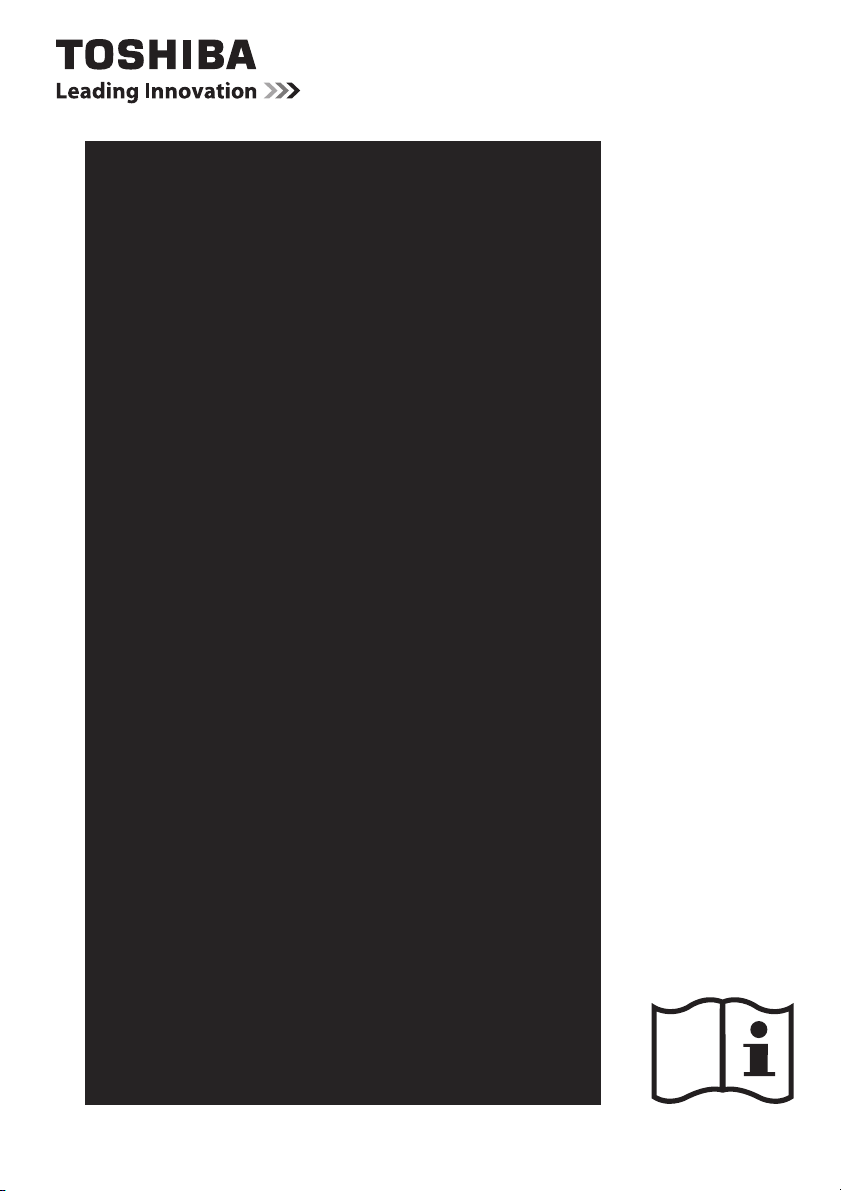
Σειρά Ψηφιακών
Τηλεοράσεων TL9*8
Σειρά Ψηφιακών
Τηλεοράσεων TL939
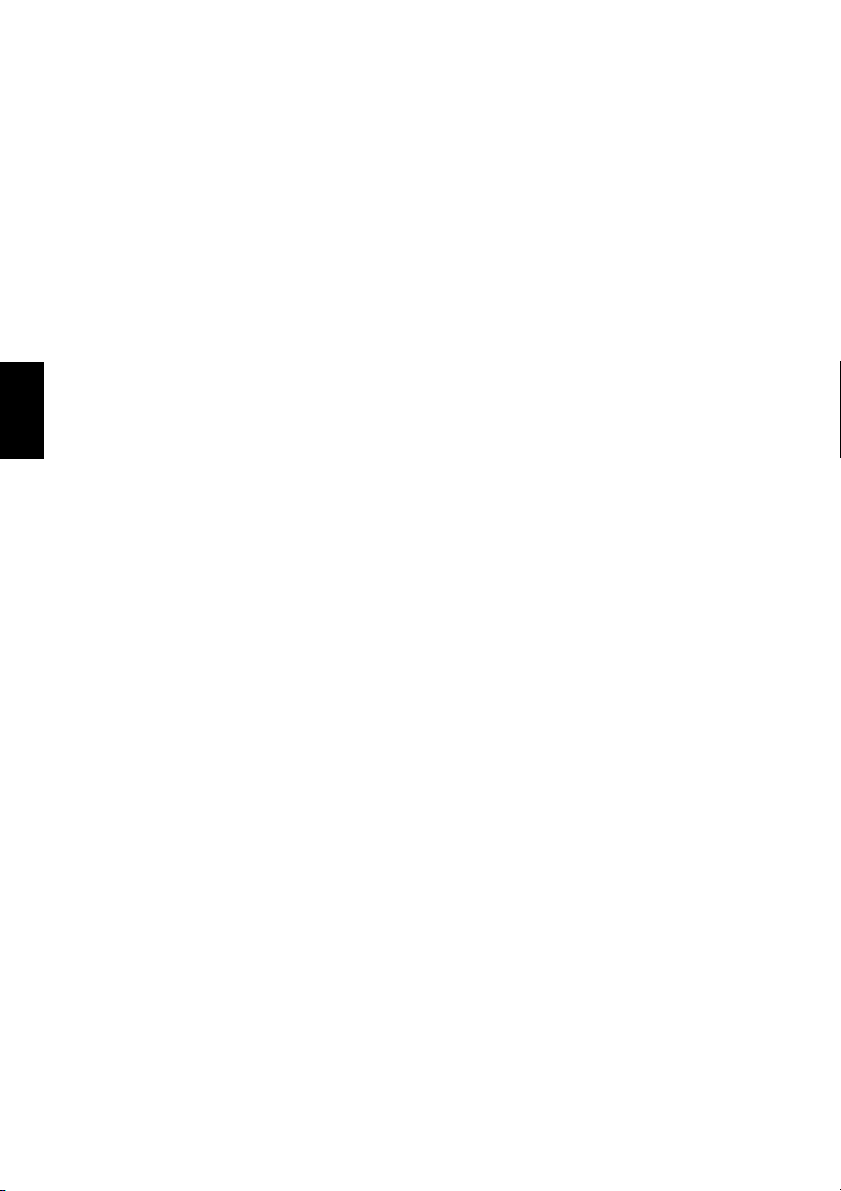
Περιεχόενα
ΕΓΚΑΤΑΣΤΑΣΗ ΤΗΣ TΗΛΕΟΡΑΣΗΣ ΣΑΣ
Προφυλάξεις ασφαλείας .....................................................................................4
Εγκατάσταση και σημαντικές πληροφορίες ........................................................5
Τηλεχειριστήριο .................................................................................................7
Τοποθέτηση μπαταριών και ωφέλιμη εμβέλεια ........................................ 7
ΣΥΝΕΣΗ ΤΗΣ TΗΛΕΟΡΑΣΗΣ ΣΑΣ
Σύνδεση εξωτερικών συσκευών .........................................................................8
Σύνδεση μίας συσκευής HDMI® ..........................................................................9
Για να συνδέσετε μια συσκευή HDMI ........................................................9
Δυνατότητα HDMI ARC (Κανάλι επιστροφής ήχου) ...................................9
Σύνδεση με συσκευή συμβατή με HDMI CEC Control .........................................10
Σύνδεση υπολογιστή ........................................................................................11
Για σύνδεση υπολογιστή στον ακροδέκτη HDMI .....................................11
Σύνδεση υπολογιστή στον ακροδέκτη RGB/PC .......................................11
Σύνδεση οικιακού δικτύου ................................................................................12
Για τη σύνδεση τηλεόρασης σε οικιακό δίκτυο - Ενσύρματο ...................12
Για σύνδεση της τηλεόρασης σε οικιακό δίκτυο με σύνδεση στο
Ελληνικά
Internet - Ασύρματο .......................................................................... 12
Για να συνδέσετε την τηλεόραση σε προσωπικό υπολογιστή με τεχνολογία
Intel® Wireless Display ......................................................................12
Στοιχεία ελέγχου και συνδέσεις εισόδων ..........................................................13
Ενεργοποίηση ........................................................................................13
Χρήση του μενού ....................................................................................13
Χρήση στοιχείων ελέγχου τηλεόρασης και συνδέσεων ...........................13
Δομή ΜΕΝΟΥ ....................................................................................................14
ΡΥΘΜΙΣΗ ΤΗΣ ΤΕΛΕΟΡΑΣΗΣ ΣΑΣ
Εφαρμογή Έναρξης ..........................................................................................15
Γρήγορη εγκατάσταση ...........................................................................15
Είσοδος κεραίας/καλωδίου (εάν είναι διαθέσιμο) ...................................17
Αυτόματος Συντονισμός .........................................................................18
ATV Χειροκίνητος Συντονισμός .........................................................................19
Ρύθμιση .................................................................................................19
Παράλειψη .............................................................................................20
Ταξινόμηση θέσεων ...............................................................................21
DTV Χειροκίνητος Συντονισμός .........................................................................21
Χειροκίνητος Συντονισμός .....................................................................21
Χειροκίνητος Συντονισμός για το DVB-C .................................................22
Ρυθμίσεις DTV ..................................................................................................22
Κανάλια ..................................................................................................22
Ενημέρωση Καναλιών σε Αναμονή .........................................................23
Ορισμός τοποθεσίας ...............................................................................23
Αναλογική απενεργοποίηση .................................................................23
ΣΤΟΙΧΕΙΑ ΕΛΕΓΧΟΥ ΚΑΙ ΥΝΑΤΟΤΗΤΕΣ
Γενικά στοιχεία ελέγχου ....................................................................................24
Γρήγορο Μενού .....................................................................................24
Επιλογή καναλιών ..................................................................................24
Εμφάνιση ώρας – αναλογική μόνο ......................................................24
Στερεοφωνικές και δίγλωσσες μεταδόσεις .............................................24
Χρήση λειτουργιών 3D ......................................................................................25
Χρήση των γυαλιών 3D ...........................................................................25
Προβολή εικόνων 3D .............................................................................26
Εναλλαγή λειτουργίας προβολής ή επιλογή μορφής 3D ..........................26
Ρύθμιση της λειτουργίας αυτόματης έναρξης .........................................28
Ρύθμιση βάθους 2D σε 3D ......................................................................28
Ρύθμιση του κωδικού 3D PIN .................................................................28
Ρύθμιση του Μηνύματος Έναρξης 3D .....................................................29
Ρύθμιση της επιλογής Κλείδωμα 3D .......................................................29
Ρύθμιση της επιλογής Χρονοδιακόπτης 3D .............................................29
Ρύθμιση της επιλογή Ενεργ/ση Χρονοδιακόπτη 3D ................................ 29
Προβολή Πληροφοριών για το 3D ..........................................................29
Εναλλαγή αριστερής και δεξιάς εικόναςs ................................................29
Στοιχεία ελέγχου ήχου ......................................................................................30
Ρυθμίσεις έντασης και σίγαση ήχου ........................................................ 30
Dual .......................................................................................................30
Balance ..................................................................................................30
Μπάσα, Πρίμα ........................................................................................30
Βελτίωση Φωνής ....................................................................................30
Δυναμική ενίσχυση μπάσων ...................................................................30
Stable Sound® .......................................................................................30
Έλεγχος Δυναμικού Εύρους ....................................................................30
Ρύθμιση Επιπέδου Ήχου .........................................................................31
Ενεργοποίηση/Απενεργοποίηση ηχείων τηλεόρασης ............................. 31
Ρυθμίσεις Ακουστικών ...........................................................................31
Ήχος περιγραφής ...................................................................................31
Παρακολούθηση σε ευρεία οθόνη ....................................................................32
Στοιχεία ελέγχου εικόνας .................................................................................. 34
Λειτουργία εικόνας ................................................................................34
Προτιμήσεις εικόνας .............................................................................. 34
Επαναφορά ............................................................................................34
ColourMaster .........................................................................................34
Βασική ρύθμιση χρωμάτων ....................................................................35
Θερμοκρασία χρώματος ......................................................................... 35
Αισθητήρας Αυτόμ. Φωτεινότητας ......................................................... 35
Ενεργ/ση Πίσω Φωτισμού ......................................................................35
Επίπεδο Μαύρου/Λευκού .......................................................................35
AΠOΣΒ ΘΟΡΥΒ MPEG – Μείωση θορύβου ..............................................35
DNR – Ψηφιακή Μείωση Θορύβου ........................................................36
Resolution + .........................................................................................36
Clear Scan ..............................................................................................36
Επαναπρογραμματισμός των προχωρημένων ρυθμίσεων εικόνας ..........36
Εξειδικευμένες ρυθμίσεις εικόνας .......................................................... 36
Αυτόματη μορφή (Ευρεία οθόνη) ...........................................................38
Προσαρμογή 4:3 .................................................................................... 38
Μπλε Οθόνη ........................................................................................... 38
Θέση εικόνας .........................................................................................39
Ακίνητη εικόνα ......................................................................................39
Οθόνη πληροφοριών HDMI .................................................................... 39
Πληροφορίες ασύρματου LAN ..........................................................................40
Ρύθμιση του δικτύου ........................................................................................ 41
Ρύθμιση ασύρματου δικτύου .................................................................41
Προχωρημένη Ρύθμιση Δικτύου ............................................................ 43
Ρύθμιση DNS ..........................................................................................44
Τεστ Σύνδεσης Δικτύου ..........................................................................45
Χρήση του πληκτρολογίου λογισμικού ...................................................45
Ρύθμιση Συσκευής Δικτύου ..............................................................................46
Προφίλ ελέγχου Apps ............................................................................. 46
Έλεγχος ενεργοποίησης τηλεόρασης (Ενεργή αναμονή) .........................46
Ρύθμιση απόδοσης πολυμέσων .............................................................. 47
Ρύθμιση ονόματος συσκευής .................................................................47
Λειτουργία εγγραφής σε σκληρό δίσκο USB .....................................................47
Ρύθμιση του σκληρού δίσκου USB για εγγραφή .....................................48
Εγγραφή προγραμμάτων DTV (Άμεση εγγραφή) .................................... 48
Πως θα προγραμματίσετε εγγραφές μέσω του Οδηγού
Προγράμματος ..................................................................................48
Έλεγχος, επεξεργασία ή διαγραφή πληροφοριών προγραμματισμού ..... 50
2
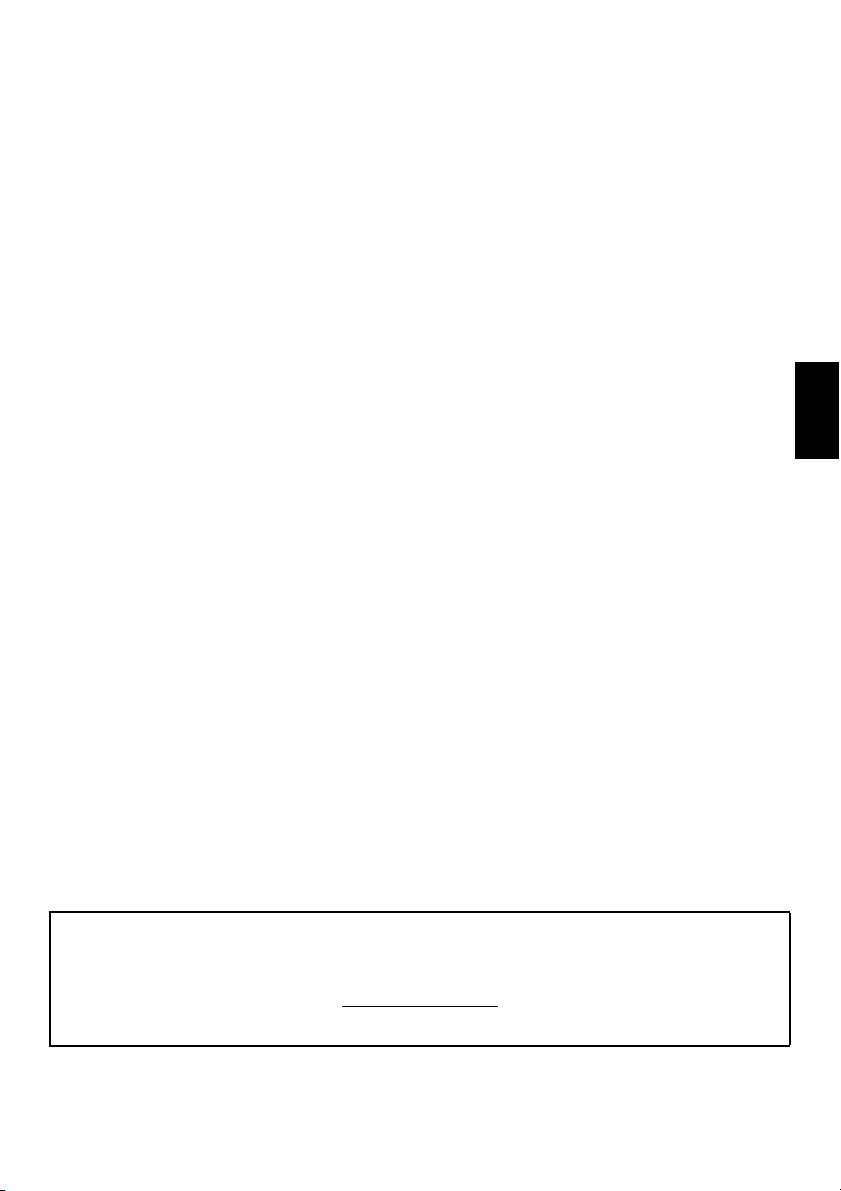
Προβολή εγγεγραμμένου προγράμματος ...............................................50
Λειτουργίες από την οθόνη Βιβλιοθήκη ..................................................51
Ρυθμίσεις Εγγραφής ...............................................................................52
Προγραμματισμός προτεραιότητας ........................................................53
Χρήση της υπηρεσίας Toshiba Places ................................................................54
Χρήση του προγράμματος περιήγησης Web ...........................................55
Χρήση του Skype ....................................................................................55
Χρήση του Hybrid TV Standard (εάν είναι διαθέσιμο) .......................................60
Χρήση του Intel® Wireless Display ....................................................................60
Όνομα Συσκευής Intel® Wireless Display ................................................ 61
Λίστα PC .................................................................................................61
Χρήση του Media Player ...................................................................................61
Βασική λειτουργία ..................................................................................62
Για την προβολή αρχείων φωτογραφιών
(σε διακομιστή DLNA CERTIFIED™ ή συσκευή USB) ............................63
Προβολή αρχείων ταινίας
(σε διακομιστή DLNA CERTIFIED™ ή συσκευή USB) ............................65
Αναπαραγωγή αρχείων μουσικής
(σε διακομιστή DLNA CERTIFIED™ ή συσκευή USB) ............................67
Άλλες δυνατότητες ...........................................................................................68
Κλείδωμα χειρισ. ....................................................................................68
Χρονοδιακόπτες ...............................................................................................69
Χρονοδιακόπτες προγράμματος – μόνο ψηφιακό ................................69
Χρονοδιακόπτης On ...............................................................................69
Xρονοδιακόπτης Off ...............................................................................70
Ρυθμίσεις Εξοικονόμησης Ενέργειας .................................................................70
Αυτόματος τερματισμός λειτουργίας ......................................................70
Όχι Σήμα Διακοπής Τροφοδοσίας ...........................................................70
Ψηφιακές πληροφορίες επί της οθόνης ............................................................71
Πληροφορίες .........................................................................................71
Χρήση EPG (Ηλεκτρονικό Πρόγραμμα) .............................................................72
Χρήση Προγράμματος Εκπομπής ...........................................................72
Επιλογή είδους/αναζήτηση ....................................................................72
Χρήση MediaGuide ................................................................................72
Οθόνη MediaGuide ................................................................................72
Μενού πρωτεύουσας πλοήγησης ...........................................................73
Ψηφιακέ ρυθμίσεις – Γονικός Έλεγχος ..........................................................74
Ρύθμιση PIN Γονέα .................................................................................74
Γονική ρύθμιση ......................................................................................74
Κλείδωμα Δικτύου ..................................................................................74
Ψηφιακέ ρυθμίσεις – Επιλογές καναλιών ...................................................... 75
Επιλογή αγαπημένων καναλιών ..............................................................75
Λίστα αγαπημένων καναλιών .................................................................75
Παράβλεψη καναλιών ............................................................................ 75
Κλείδωμα καναλιών ...............................................................................75
Ψηφιακέ ρυθμίσεις – άλλα χαρακτηριστικά ..................................................76
Υπότιτλοι ...............................................................................................76
Γλώσσες ήχου ........................................................................................76
Common Interface .................................................................................76
Αναβάθμιση λογισμικού και άδειες χρήσης ......................................................77
Αναζήτηση Νέου Λογισμικού .................................................................77
Αναβάθμιση Δικτύου ..............................................................................77
Άδειες Λογισμικού ................................................................................. 77
Πληροφορίες Συστήματος και Επαναπρογραμματισμός της Τηλεόρασης ..........77
Πληροφορίες συστήματος ......................................................................77
Επαναπρογραμματισμός TV ................................................................... 77
Ρυθμίσεις υπολογιστή ......................................................................................78
Οριζόντια και Κάθετη Θέση ....................................................................78
Συχνότητα Συντονισμού ......................................................................... 78
Συχνότητα Δειγματοληψίας ...................................................................78
Επαναπρογραμματισμός ........................................................................ 78
Επιλογή εισόδου και συνδέσεις AV ....................................................................79
Επιλογή εισόδου ....................................................................................79
Επισήμανση πηγών εισόδου βίντεο ........................................................79
Ψηφιακή Έξοδος Ήχου ...........................................................................80
Χρήση HDMI CEC Control .................................................................................. 80
Ενεργοποίηση HDMI CEC Control ............................................................ 80
Αυτόματη Ενεργοποίηση TV ................................................................... 80
Αυτόματη αναμονή ................................................................................80
Έλεγχος Ενισχυτή ...................................................................................81
Αρχική ρύθμιση ηχείων .......................................................................... 81
Επιλογή πηγής εισόδου HDMI CEC Control .............................................. 81
Αναπαραγωγή HDMI CEC Control με μία κίνηση .....................................81
Αναμονή συστήματος HDMI CEC Control ................................................81
ΥΠΗΡΕΣΙΕΣ ΚΕΙΜΕΝΟΥ
Υπηρεσίες κειμένου ..........................................................................................82
Επιλογή λειτουργιών ..............................................................................82
Πληροφορίες κειμένου ..........................................................................82
Πλοήγηση σελίδων μέσω της λειτουργίας Αυτόματο ..............................82
Πλοήγηση σελίδων μέσω της λειτουργίας Λίστας ...................................82
Πλήκτρα ελέγχου ...................................................................................83
ΑΝΤΙΜΕΤΠΙΣΗ ΠΡΟΒΛΗΜΑΤΝ
Ερωτήσει και Απαντήσεις ............................................................................84
ΠΛΗΡΟΦΟΡΙΕΣ
Πληροφορίες ....................................................................................................87
Πληροφορίες άδειας χρήσης ............................................................................93
Αποποιήσεις .....................................................................................................95
Προδιαγραφές και παρελκόμενα ......................................................................97
Ελληνικά
Κατά τη διάρκεια λειτουργίας της τηλεόρασής σας, θα καθίστανται διαθέσιμες ενημερώσεις υλικολογισμικού προκειμένου να εξασφαλιστεί ότι η τηλεόρασή σας διατηρεί τη
Εάν η τηλεόρασή σας είναι συνδεδεμένη στο Internet, το υλικολογισμικό θα καθίσταται διαθέσιμο αυτόματα.
Εάν η τηλεόρασή σας δεν είναι συνδεδεμ ένη στο Internet, μπορείτε να κατεβάσετε την πιο πρόσφατη έκδοση του υλικ ολογισμικού από
*Μερικές δυνατότητες περιορίζονται εξαιτία ς της τοπικής νομοθεσίας και ενδέχεται να μην διατίθενται σε όλες τις χώρες.
βέλτιστη απόδοση.
www.toshiba-om.net/firmware.php
3
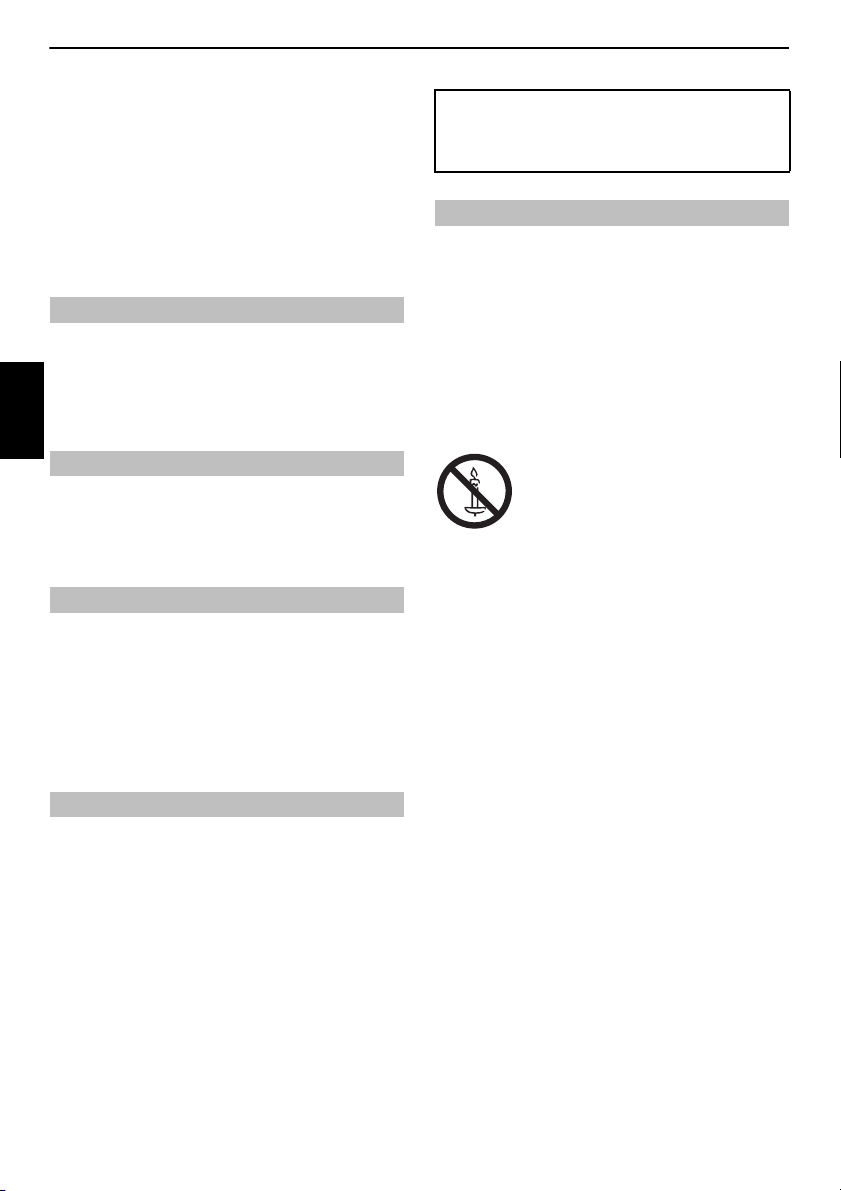
ΕΓΚΑΤΑΣΤΑΣΗ ΤΗΣ TΗΛΕΟΡΑΣΗΣ ΣΑΣ
Προφυλάξει ασφαλεία
Αυτή η συσκευή έχει σχεδιαστεί και κατασκευαστεί ώστε να πληροί τα
διεθνή πρότυπα ασφαλείας, αλλά, όπως συμβαίνει και στην περίπτωση
οποιασδήποτε άλλης ηλεκτρικής συσκευής, πρέπει να εφαρμόζονται οι
κατάλληλες προφυλάξεις προς επίτευξη των καλύτερων δυνατών
αποτελεσμάτων και διασφάλιση της ασφάλειας. Παρακαλούμε διαβάστε
τα κατωτέρω σημεία για τη δική σας ασφάλεια. Τα σημεία αυτά είναι
γενικής φύσης, προορίζονται για τη διευκόλυνση στη χρήση όλων των
ηλεκτρονικών καταναλωτικών προϊόντων και ορισμένα από αυτά
ενδέχεται να μην αφορούν τα αγαθά που έχετε αγοράσει.
Κυκλοφορία αέρα
Αφήστε διάκενο 10 εκ. τουλάχιστον γύρω από την τηλεόραση ώστε να
επιτρέπεται επαρκής αερισμός. Αυτό θα εμποδίσει την υπερθέρμανση και
ενδεχόμενη βλάβη της τηλεόρασης. Θα πρέπει επίσης να αποφεύγονται τα
σκονισμένα μέρη. Για στήριξη στον τοίχο, διατηρήστε απόσταση
τουλάχιστον 2,5 εκατοστά από τον τοίχο και 10 εκατοστά περιμετρικά της
τηλεόρασης.
Ελληνικά
Βλάβη λόγω θερμότητας
Ενδέχεται να προκληθεί βλάβη εάν η τηλεόραση μείνει εκτεθειμένη σε
άμεσο ηλιακό φως ή κοντά σε θερμαντικά σώματα. Να αποφεύγετε μέρη
που είναι εκτεθειμένα σε εξαιρετικά υψηλές θερμοκρασίες ή υγρασία. Να
τοποθετείτε τη συσκευή σε θέση όπου η θερμοκρασία κυμαίνεται από 5°C
το ελάχιστο έως 35°C το μέγιστο.
Τροφοδοσία ρεύματος
Η τροφοδοσία ρεύματος που απαιτείται για τη συσκευή αυτή είναι 220240 V AC 50/60Hz. Να μην συνδέετε ποτέ τη συσκευή σε τροφοδοτικό DC
ή οποιαδήποτε άλλη πηγή τροφοδοσίας. ΒΕΒΑΙΩΘΕΙΤΕ ότι η τηλεόραση
δεν εδράζεται πάνω στο καλώδιο τροφοδοσίας.
ΜΗΝ αποκόπτετε το φις τροφοδοσίας από τη συσκευή αυτή, διότι διαθέτει
ειδικό Φίλτρο Ραδιομαγνητικών Παρεμβολών, η αφαίρεση του οποίου θα
προκαλέσει υποβάθμιση των επιδόσεων της.
ΣΕ ΠΕΡΙΠΤΩΣΗ ΠΟΥ ΕΧΕΤΕ ΑΜΦΙΒΟΛΙΕΣ ΣΥΜΒΟΥΛΕΥΤΕΙΤΕ ΑΡΜΟΔΙΟ
ΗΛΕΚΤΡΟΛΟΓΟ.
Πρέπει
ΔΙΑΒΑΣΤΕ τις οδηγίες λειτουργίας πριν επιχειρήσετε να χρησιμοποιήσετε
τη συσκευή.
ΒΕΒΑΙΩΘΕΙΤΕ ότι όλες οι ηλεκτρικές συνδέσεις (συμπεριλαμβανομένου
του φις τροφοδοσίας, των καλωδίων επέκτασης και των διασυνδέσεων
μεταξύ των διαφόρων συσκευών) έχουν πραγματοποιηθεί κατάλληλα και
σύμφωνα με τις οδηγίες των κατασκευαστών. Διακόψτε πρώτα την
παροχή και αποσυνδέστε το φις τροφοδοσίας πριν από την
πραγματοποίηση ή την αλλαγή των συνδέσεων.
ΣΥΜΒΟΥΛΕΥΤΕΙΤΕ τον αντιπρόσωπο σας, σε περίπτωση που έχετε
αμφιβολία σχετικά με την εγκατάσταση, λειτουργία ή ασφάλεια της
συσκευής.
ΠΡΟΕΙΟΠΟΙΗΣΗ: Για την αποφυγή τραυματισμού, στερεώστε αυτή τη
συσκευή με ασφάλεια στο ταβάνι/τοίχο σύμφωνα με τις οδηγίες
εγκατάστασης. Δείτε την σελίδα 5.
ΝΑ ΕΙΣΤΕ προσεκτικοί με τις γυάλινες προσόψεις ή βάσεις της συσκευής.
ΜΗΝ ΑΦΑΙΡΕΙΤΕ ΤΥΧΟΝ ΣΤΑΘΕΡΑ ΚΑΛΥΜΜΑΤΑ, ΙΟΤΙ ΕΤΣΙ ΕΚΤΙΘΕΝΤΑΙ
ΕΠΙΚΙΝΥΝΑ ΚΑΙ ‘ΗΛΕΚΤΡΟΦΟΡΑ’ ΣΤΟΙΧΕΙΑ.
ΤΟ ΦΙΣ ΤΡΟΦΟΟΣΙΑΣ ΧΡΗΣΙΜΟΠΟΙΕΙΤΑΙ Σ ΣΥΣΚΕΥΗ ΑΠΟΣΥΝΕΣΗΣ ΚΑΙ
ΘΑ ΠΡΕΠΕΙ ΕΠΟΜΕΝΣ ΝΑ ΕΙΝΑΙ ΑΜΕΣΑ ΠΡΟΣΠΕΛΑΣΙΜΟ.
Δεν πρέπει
ΜΗΝ καλύπτετε τα ανοίγματα αερισμού της συσκευής με αντικείμενα
όπως εφημερίδες, υφασμάτινα καλύμματα, κουρτίνες κ.λπ. Η
υπερθέρμανση θα προκαλέσει βλάβη και θα συντομεύσει τη διάρκεια
ζωής της συσκευής.
ΜΗΝ επιτρέπετε την έκθεση της ηλεκτρικής συσκευής σε σταγόνες ή
πιτσιλίσματα ή την τοποθέτηση αντικειμένων που είναι γεμάτα με υγρά,
όπως βάζα, πάνω στη συσκευή.
ΜΗΝ τοποθετείτε θερμά αντικείμενα ή πηγές γυμνής φλόγας, όπως
αναμμένα κεριά ή φώτα νυκτός επάνω ή κοντά στη συσκευή. Οι υψηλές
θερμοκρασίες μπορούν να λιώσουν τα πλαστικά μέρη και να προκαλέσουν
πυρκαγιά.
ΠΡΟΕΙΟΠΟΙΗΣΗ: Για να αποτρέψετε την
επέκταση πυρκαγιάς, να διατηρείτε κεριά ή άλλες
γυμνές φλόγες πάντα μακριά από αυτό το προϊόν.
ΜΗΝ χρησιμοποιείτε πρόχειρα στηρίγματα και ΠΟΤΕ μην στερεώνετε τα
σκέλη με ξυλόβιδες.
ΜΗΝ αφήνετε τη συσκευή ενεργοποιημένη όταν είναι αφύλακτη, εκτός
αν αναφέρεται συγκεκριμένα ότι έχει σχεδιαστεί για λειτουργία χωρίς
φύλαξη ή ότι διαθέτει λειτουργία αναμονής. Απενεργοποιήστε τη συσκευή
αποσυνδέοντας το φις και βεβαιωθείτε ότι τα μέλη της οικογένειάς σας
γνωρίζουν πώς να το κάνουν αυτό. Ενδεχομένως να απαιτείται η
πραγματοποίηση ειδικών διευθετήσεων για άτομα με αναπηρίες.
ΜΗΝ επιτρέπετε τη συνέχιση της λειτουργίας της συσκευής εάν έχετε την
παραμικρή αμφιβολία σχετικά με το εάν λειτουργεί φυσιολογικά ή εάν έχει
υποστεί τυχόν βλάβη - απενεργοποιήστε την, αποσυνδέστε το φις
τροφοδοσίας και συμβουλευτείτε τον αντιπρόσωπό σας.
ΜΗΝ ωθήσετε/τραβήξετε το CI CAM υπό κλίση ώστε να αποφευχθεί η
διακοπή του COMMON INTERFACE.
ΠΡΟΕΙΟΠΟΙΗΣΗ: Η υπερβολική πίεση του ήχου από ακουστικά ή
ακουστικά κεφαλής μπορεί να προκαλέσει απώλεια ακοής.
ΠΑΝ ΑΠ' ΟΛΑ - ΠΟΤΕ ην επιτρέπετε σε οποιονδήποτε, ιδιαίτερα
στα παιδιά, να ωθούν ή να χτυπούν την οθόνη και το πίσω έρο
του περιβλήατο, ή να εισάγουν αντικείενα στι οπέ, τι
θυρίδε ή οποιαδήποτε άλλα ανοίγατα του πε ριβλήατο. Οι
ενέργειε αυτέ θα προκαλέσουν βλάβη στην οθόνη ή σε
εσωτερικά εξαρτήατα.
ΠΟΤΕ ΜΗΝ εικάζετε ή ενεργείτε απερίσκεπτα στην περίπτωση
ηλεκτρικών συσκευών οποιουδήποτε είδου - πάνω απ’ όλα
προέχει η ασφάλεια.
4
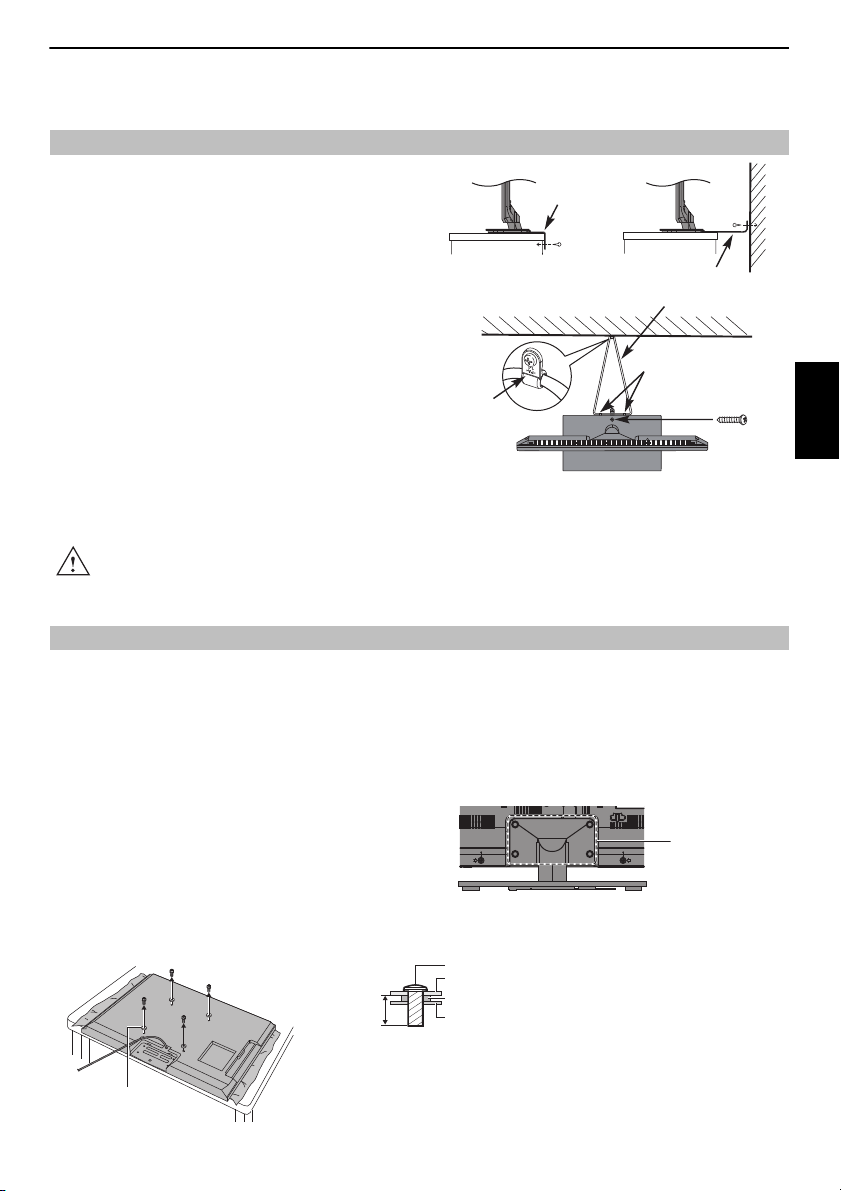
ΕΓΚΑΤΑΣΤΑΣΗ ΤΗΣ TΗΛΕΟΡΑΣΗΣ ΣΑΣ
Ο τύπο τη βάση εξαρτάται από το οντέλο
Στιβαρό άγκιστρο (όσο το δυνατόν πιο κοντό)
Άγκιστρο βάσης
Ιμάντας στερέωσης
Βίδα
(παρέχεται)
Ιμάντας στερέωσης
Άγκιστρο ‘P’
ΠΡΟΣΟΧΗ: Η διάμετρος και το μήκος των βιδών διαφέρουν α νάλογα με το
μοντέλο του στηρίγματος τοίχου. Η χρήση βιδών που είναι διαφορετικές
από τις καθορισμένες μπορεί να προκαλέσει εσωτερική βλάβη στην
τηλεόραση ή να προκαλέσει την πτώση της, κλπ.
Τοποθετήστε τέσσερις αποστάτε ς
(παρέχονται).
Βίδα
Αποστάτη (παρέχεται)
Πίσω κάλυμμα τηλεόρασης
Βραχίονας τοίχου
28–32 χιλ.
M8
Τέσσερεις βίδες
Εγκατάσταση και σηαντικέ πληροφορίε
Χώρος εγκατάστασης
Τοποθετήστε την τηλεόραση μακριά από απευθείας ηλιακό φως και ισχυρό
φωτισμό. Για άνετη παρακολούθηση, συνιστάται απαλός, έμμεσος φωτισμός.
Να χρησιμοποιείτε κουρτίνες ή στόρια ώστε να εμποδίζεται η πτώση άμεσου
ηλιακού φωτός πάνω στην οθόνη.
Τοποθετήστε την τηλεό ραση σε ια σταθερή, επίπεδη επιφάνεια, η
οποία πορεί να αντέξει το βάρο τη τηλεόραση. Πρ οκειένου να
αποτραπεί τραυατισό και να διατηρηθεί η ευστάθεια, στερεώστε
την τηλεόραση σε επίπεδη επιφάνεια χρησιοποιώντα τον ιάντα,
εάν υπάρχει, ή σε τοίχο χρησιοποιώντα ια γερή σύνδεση ε τα κλιπ
P που παρέχονται. Σε διαφορετική περίπτωση, στερεώστε την
τηλεόραση στην επίπεδη επιφάνεια κάνοντα χρήση τη παρεχόενη
βίδα στερέωση.
Οι οθόνες LCD κατασκευάζονται χρησιμοποιώντας τεχνολογία ακριβείας
εξαιρετικά υψηλού επιπέδου, μερικές φορές όμως ορισμένα σημεία της οθόνης
ενδέχεται να στερούνται στοιχείων εικόνας ή να παρουσιάζουν φωτεινές
κηλίδες. Δεν πρόκειται περί ένδειξης δυσλειτουργίας.
Βεβαιωθείτε ότι η τηλεόραση βρίσκεται σε θέση όπου δεν είναι δυνατόν να
σπρωχτεί ή να χτυπηθεί από διάφορα αντικείμενα, καθώς η πίεση θα
προκαλέσει σπάσιμο ή βλάβη στην οθόνη. Επίσης, βεβαιωθείτε ότι δεν είναι
δυνατή η εισαγωγή μικρών αντικειμένων μέσα στις θυρίδες ή τα ανοίγματα του
περιβλήματος.
Αποφύγετε τη χρήση χημικών ουσιών (όπως αποσμητικά χώρου, καθαριστικά, κτλ.) επάνω στη βάση της τηλεόρασης ή κοντά σε αυτή.
Μελέτες έχουν δείξει ότι, με την πάροδο του χρόνου, τα πλαστικά μπορεί να εξασθενήσουν και να ραγίσουν από τις συνδυαστικές επιδράσεις
των χημικών μέσων και της μηχανικής καταπόνησης (όπως το βάρος της τηλεόρασης). Εάν δεν ακολουθήσετε αυτές τις οδηγίες, μπορεί να συμβεί σοβαρός
τραυματισμός ή/και μόνιμη ζημιά στην τηλεόραση και στη βάση τηλεόρασης.
Ελληνικά
Παρακαλούμε χρησιμοποιήστε ένα βραχίονα τοίχου κατάλληλο για το μέγεθος και το
βάρος της τηλεόρασης LCD.
• Για την εγκατάσταση απαιτούνται δύο άτομα.
• Για να εγκαταστήσετε στήριγμα τοίχου από διαφορετικό κατασκευαστή,
χρησιμοποιήστε τους ΑΠΟΣΤΑΤΕΣ (παρέχονται).
1 Αποσυνδέστε και αφαιρέστε τυχόν καλώδια ή/και άλλα βύσματα εξαρτημάτων
από το πίσω μέρος της τηλεόρασης.
2 Ακουμπήστε προσεκτικά το μπροστινό τμήμα της μονάδας επάνω σε μια
επίπεδη, μαλακή επιφάνεια όπως πάπλωμα ή κουβέρτα.
3 Ακολουθήστε τις οδηγίες π ου συνοδεύουν το βραχίονα τοίχου. Προτ ού
συνεχίσετε, βεβαιωθείτε ότι οι κατάλληλοι βραχίονες έχουν τοποθετηθεί στον
τοίχο και στο πίσω μέρος της τηλεόρασης, όπως περιγράφεται στις οδηγίες που
συνοδεύουν το βραχίονα τοίχου.
4 Φροντίστε να τοποθετήσετε τους αποστάτες που παρέχονται μεταξύ του
βραχίονα και του πίσω μέρος της τηλεόρασης.
5 Πάντα να χρησιμοποιείτε τις βίδες που παρέχονται ή συνιστώνται από τον
κατασκευαστή του στηρίγματος τοίχο υ.
Κατά τη χρήση Βραχίονα τοίχου
Αφαίρεση τη βάση:
1 Ακουμπήστε προσεκτικά το μπροστινό τ μήμα της μονάδας επάνω σε μια
επίπεδη, μαλακή επιφάνεια όπως πάπλωμα ή κουβέρτα. Αφήστε τη βάση να
προεξέχει από την άκρη της επιφάνειας.
ΣΗΜΕΙΣΗ: Απαιτείται ιδιαίτερη προσοχή κατά την αφαίρεση της βάσης, για
να αποφευχθεί η πρόκληση βλάβης στην οθόνη LCD.
2 Αφαιρέστε τις τέσσερεις βίδες.
3 Αφού αφαιρέσετε τις τέσσε ρεις βίδες που συγκρατούν τη βάση στη θέση τ ης,
αφαιρέστε τη βάση από την τηλεόραση σύροντάς την.
5
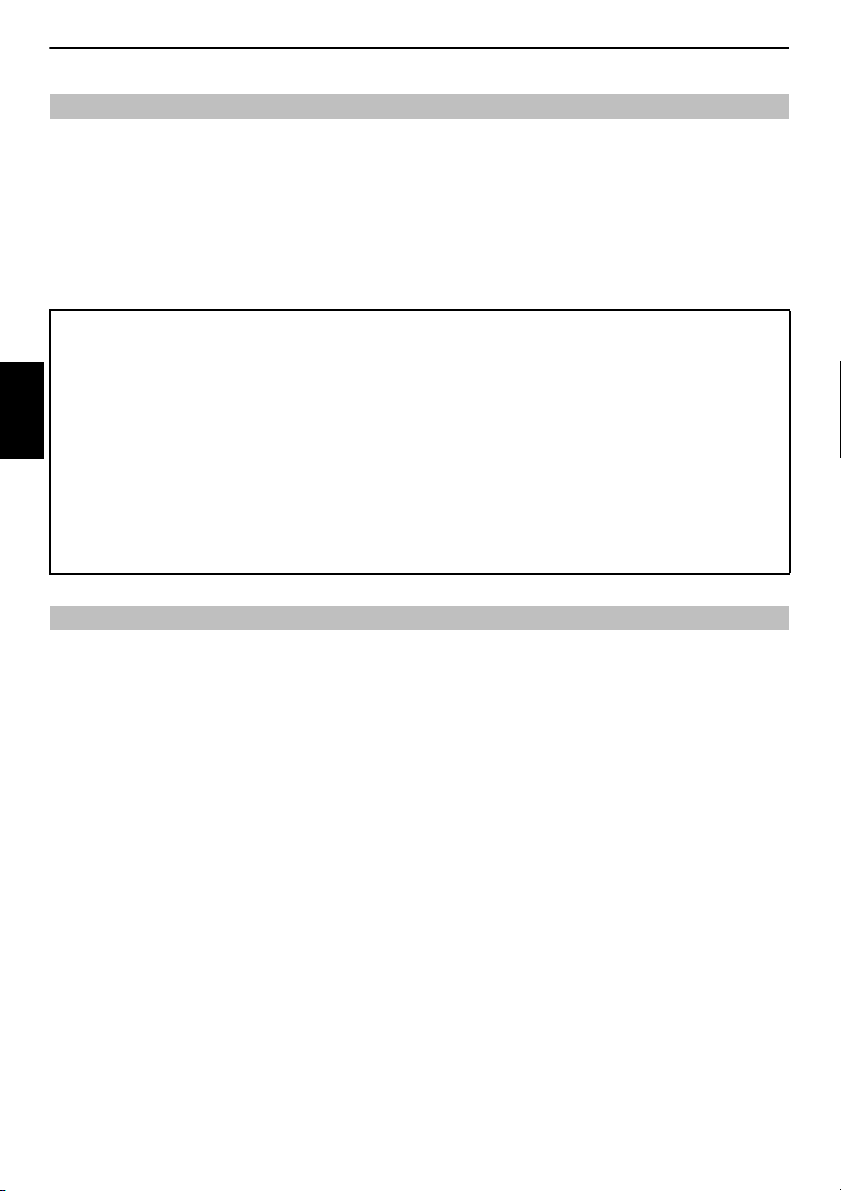
ΕΓΚΑΤΑΣΤΑΣΗ ΤΗΣ TΗΛΕΟΡΑΣΗΣ ΣΑΣ
Παρακαλούμε προσέξτε
Η λειτουργία ψηφιακής λήψης της συγκεκριμένης τηλεόρασης διατίθεται μόνο στις χώρες που αναφέρονται στην ενότητα "Χώρα" του μενού "Ρύθμιση
συστήματος". Ανάλογα με τη χώρα/περιοχή, ενδέχεται ορισμένες από τις λειτουργίες της τηλεόρασης να μη διατίθενται. Δεν μπορούμε να εγγυηθούμε τη
λήψη μελλοντικών πρόσθετων ή τροποποιημένων υπηρεσιών με τη συγκεκριμένη τηλεόραση.
Κατά την αναπαραγωγή στατικών εικόνων που παράγονται από εκπομπές σε αναλογίες διαστάσεων 4:3, υπηρεσίες τελετέξτ, λογοτύπων αναγνώρισης
καναλιών, οθονών υπολογιστών, παιχνιδιών βίντεο, μενού επί της οθόνης, κ.λπ. για κάποιο χρονικό διάστημα, οι εικόνες αυτές ενδέχεται να "παραμείνουν"
αποτυπωμένες στην οθόνη της τηλεόρασης. Συνιστάται πάντοτε η μείωση των ρυθμίσεων φωτεινότητας και αντίθεσης.
Παρατεταμένη, συνεχής χρήση εικόνας 4:3 σε οθόνη 16:9 ενδέχεται να προκαλέσει ένα φαινόμενο αποτύπωσης της εικόνας στο περίγραμμα 4:3. Αυτό δεν
είναι δυσλειτουργία της τηλεόρασης LCD και δεν καλύπτεται από την εγγύηση του κατασκευαστή. Τακτική χρήση τρόπου λειτουργίας άλλων μεγεθών
εικόνας (π.χ.: Super Live) θα αποτρέψει το φαινόμενο μονιμότητας.
ΡΗΤΡΑ ΕΞΑΙΡΕΣΗΣ
Η Toshiba δεν θα φέρει ευθύνη σε καμία απολύτως περίπτωση για τυχόν απώλεια ή/και βλάβη στο προϊόν λόγω:
i) Πυρκαγιάς,
ii) Σεισμού,
iii) Βλάβης λόγω ατυχήματος,
iv) Εσκεμμένης κακής χρήσης του προϊόντος,
Ελληνικά
v) Χρήσης του προϊόντος σε ακατάλληλες σ υνθήκες,
vi) Απώλειας ή/και βλάβης που προκαλείται στο προϊόν ενώ αυτό βρίσκεται στην κατοχή τρίτου,
vii) Τυχόν βλάβης ή απώλειας λόγω της μη τήρησης τω ν οδηγιών όπως αυτές αναγράφονται στο εγχειρίδιο χρήσης ή/και λόγω αμέλειας,
viii) Τυχόν απώλειας ή βλάβης προκαλούμενης άμεσα λόγω κακής χρήσης ή δυσλειτουργίας του προϊόντος στη διάρκεια της χρήσης του ταυτόχρονα με άλλες σχετικές
συσκευές,
Περαιτέρω, η Toshiba δεν θα φέρει ευθύνη σε καμία απολύτως περίπτωση για τυχόν επακόλουθη ζημία ή/και βλάβη που περιλαμβάνει αλλά δεν περιλαμβάνει, ενδεικτικά,
απώλεια κέρδους, διακοπή επιχειρηματικών δραστηριοτήτων, απώλεια καταγεγραμμένων δεδομένων που προκαλείται στη διάρκεια της φυσιολογικής λειτουργίας ή κακής
χρήσης του προϊόντος.
Χρήση σκληρού δίσκου USB
• Η λειτουργία εγγραφή έχει σχεδιαστεί για ιδιωτική χρήση και
ψυχαγωγία στο οικιακό σα περιβάλλον. Λάβετε υπ όψη ότι
τυχόν επορική χρήση τη λειτουργία εγγραφή ενδέχεται να
οδηγήσει σε παραβίαση πνευατικών δικαιωάτων του
δηιουργού. Η Toshiba συνιστά να σεβαστείτε τα πνευατικά
δικαιώατα τρίτων.
• Πριν πραγατοποιήσετε εγγραφή σε συσκευή που έχει
συνδεθεί στην τηλεόραση, πραγατοποιήστε δοκιή
εγγραφή και ελέγξτε την απόδοση τη εγγραφή.
• Η εγγραφή προγραάτων των οποίων η αντιγραφή
απαγορεύεται λόγω προστασία πνε υατικών δικαιωάτων
δεν είναι δυνατή.
• Η Toshiba δεν φέρει καία ευθύνη για τυχόν αποζηιώσει ή
παρεπόενε ζηιέ οποιασδήποτε ορφή που είναι
αποτέλεσα η ορθή εγγραφή περιεχοένου στη συσκευή
εγγραφή, τροποποίηση ή απώλεια αυτού.
• Η Toshiba δεν φέρει καία ευθύνη για τυχόν ζηιέ
οποιασδήποτε ορφή (βλάβη τη συσκευή εγγραφή,
τροποποίηση ή απώλεια του καταγεγραένου περιεχ οένου
κ.λπ.) που είναι αποτέλεσα δυσλειτουργία, σφάλατο
λειτουργία ή εσφαλένη λειτουργία λόγω του συνδυασού
ε τρίτη συνδεδεένη συσκευή.
• Αν συνδέσετε ένα σκληρό δίσκο USB που έχει χρησιοποιηθεί
ε υπολογιστή ή άλλη τηλεόραση, όνο τα προγράατα που
έχουν εγγραφεί σε αυτή την τηλεόραση θα πο ρούν να
αναπαραχθούν.
• Θέστε την τηλεόραση σε αναονή πριν αποσυνδέσετε τον
σκληρό δίσκο USB.
Σε αντίθετη περίπτωση, διακινδυνεύετε να χάσετε αποθηκευμένα
δεδομένα ή να προκαλέσετε δυσλειτουργία του σκληρού δίσκου USB.
• Σηειώστε ότι η αναπαραγωγή των εγγραφών σε σκληρό δίσκο
USB δεν είναι δυνατή σε περίπτωση αντικατάσταση τη
πλακέτα τη τηλεόραση ετά από επισκευή.
6
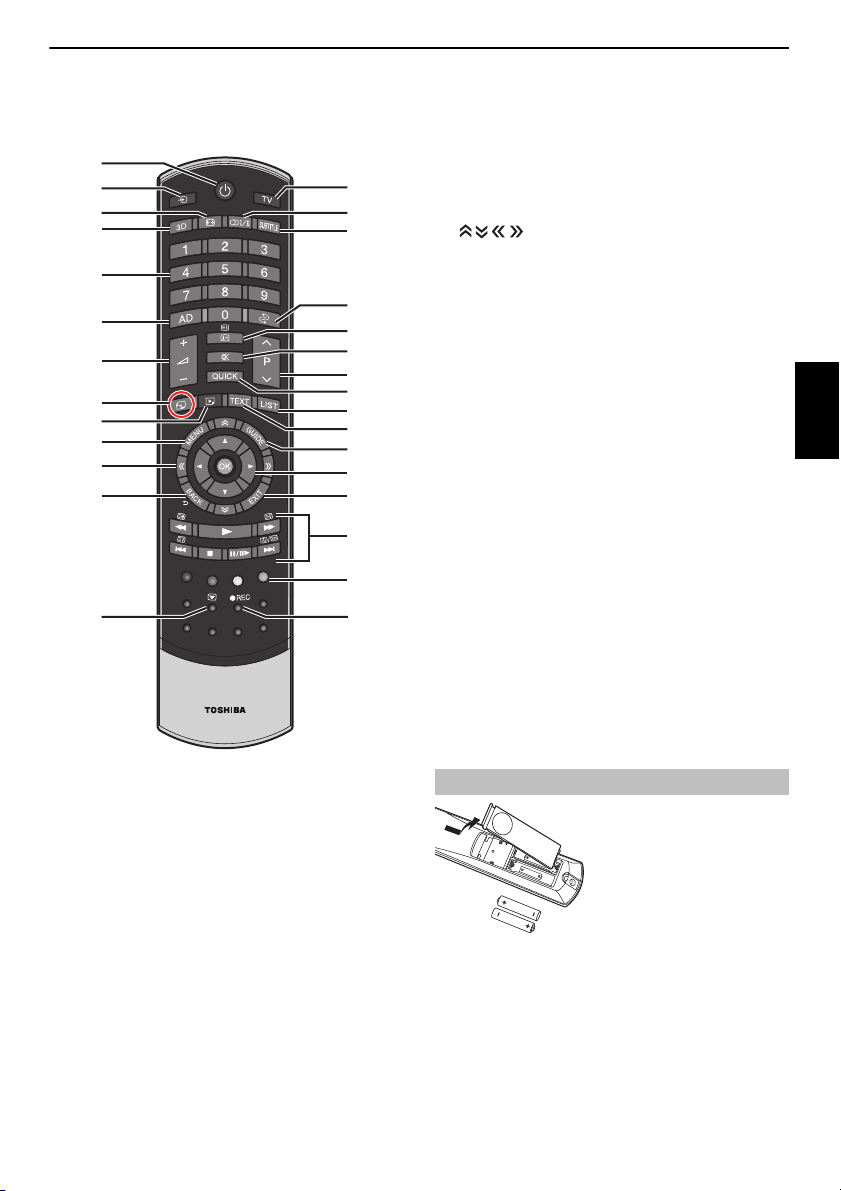
ΕΓΚΑΤΑΣΤΑΣΗ ΤΗΣ TΗΛΕΟΡΑΣΗΣ ΣΑΣ
CT-90405
1
2
5
4
8
9
20
17
16
22
11
24
27
26
25
23
21
18
14
19
15
13
12
10
3
6
7
28 29
Τηλεχειριστήριο
Απλός, σύντομος οδηγός αναφοράς του τηλεχειριστηρίου.
1 Για τη λειτουργία Ενεργοποίησης/Αναμονής
2 Για την επιλογή εξωτ ερικών πηγών εισόδου
3 Για επιλογή λειτουργίας τηλεόρασης (DTV Ant/ATV)
4 Για εναλλαγή μεταξύ δισδιάστατου (2D) και τρισδιάστατου (3D) τρόπου
λειτουργίας
5 Παρακολούθηση σε ευρεία οθόνη
s Στερεοφωνικές/δίγλωσσες μεταδόσεις
6
7 Ψηφιακοί υπότιτλοι ή σελίδες υποτ ίτλων αναλογικού ΚΕΙΜΕΝΟΥ εφόσον είναι
διαθέσιμο
8 Αριθμητικά πλήκτρα
9 Ενεργοποίηση/Απενεργοπ οίηση της ηχητικής περιγραφής
10 Για επιστροφή στο προηγούμενο κανάλι.
11 Για την αλλαγή τη έντασης του ήχου της τηλεό ρασης
12 Για την εμφάνιση πληροφοριών στην οθόνη
Για την πρόσβαση στη σελίδα του ευρετηρίου στη λειτουργία Κειμένου
13 Για την σίγαση του ήχου της τηλεόρα σης
14 Για πρόσβαση στο Γρήγορο Μενού
15 Για την αλλαγή προγραμμάτων
Για την αλλαγή σελίδων ΚΕΙΜΕΝΟΥ
16 Για πρόσβαση στην αρχική σελίδα της υπηρεσίας “TOSHIBA PLACES”
Όταν το δίκτυο δεν είναι συνδεδεμένο, θα εμφανιστεί μήνυμα σφάλματος.
17 Για πρόσβαση στο μενού του Media Player
18 Για κλήση υπηρεσιών κειμένου
19 Για πρόσβαση στη λίστα αναλογικών ή ψηφιακών καναλιών
20 Μενού επί της οθόνης
21 Για την εμφάνιση επί της οθόνης του ψηφιακού Οδηγού Προγραμμάτω ν
22 Για κίνηση στη σελίδα επάνω, κάτω, αριστερά ή δεξιά
23 Όταν χρησιμοποιείτε τα μενού, τα βέλη μετακινούν το δρομέα στην οθόνη
επάνω, κάτω, αριστερά ή δεξιά. Πιέστε OK για επικύρωση της επιλογής σας
24 Για την επιστροφή στο προηγούμενο μενού
25 Για έξοδο από μενού και εφαρμογές
26 Όταν βρίσκεστε σε λειτουργία
τηλεόραση:
D Εμφάνιση αναλογικού
ρολογιού
Όταν χρησιοποιείτε τον Οδηγό
προγραάτων:
Z –24 ώρες
z +24 ώρες
CC –1 σελίδα
cc +1 σελίδα
27 Έγχρωα πλήκτρα: Έλεγχος κειμένου και αλληλεπιδραστικών υπηρεσιών
28 Ακίνητη εικόνα
29 Για εγγραφή προγραμμάτων DTV
Όταν βρίσκεστε σε λειτουργία
Κειένου:
A Για αποκάλυψη κρυμμένου
κειμένου
B Για συγκράτηση
επιθυμητής σελίδας
C Για μεγέθυνση της οθόνης
κειμένου
D Για επιλογή σελίδας ενώ
παρακολουθείτε
φυσιολογική εικόνα
Κατά τη διάρκεια τη
αναπαραγωγή:
c για ΑΝΑΠΑΡΑΓΩΓΗ
v για ΣΤΟΠ
W/w για Π ΑΥΣΗ/ΒΗΜΑ
Z για ΠΑΡΑΛΕΙΨΗ ΠΡΟΣ ΤΑ
ΠΙΣΩ
CC για ΕΠΑΝΑΦΟΡΑ
cc για ΓΡΗΓΟΡΗ ΠΡΟΩΘΗΣΗ
z για ΠΑΡΑΛΕΙΨΗ ΠΡΟΣ ΤΑ
ΕΜΠΡΟΣ
Τοποθέτηση μπαταριών και ωφέλιμη εμβέλεια
Αφαιρέστε το πίσω κάλυμμα ώστε να
αποκαλυφθεί το διαμέρισμα των
μπαταριών και βεβαιωθείτε ότι οι
μπαταρίες τοποθετήθηκαν με τη σωστή
πολικότητα. Ο κατάλληλος τύπος
μπαταριών για το συγκεκριμένο
τηλεχειριστήριο είναι AA, IEC R6 1,5 V.
Μην συνδυάζετε μια χρησιμοποιημένη,
μπαταρίες διαφορετικών τύπων. Αφαιρέστε τις άδειες μπαταρίες αμέσως ώστε να
αποτραπεί η διαρροή οξέος μέσα στο διαμέρισμα των μπαταριών. Φροντίστε για την
απόρριψή τους σύμφωνα με τις οδηγίες στη σελίδα94 στο παρόν εγχειρίδιο.
Προειδοποίηση:Οι μπαταρίες δεν πρέπει να εκτίθενται σε υπερβολική θερμότητα
όπως ήλιο, φωτιά ή άλλη παρόμοια πηγή.
Οι επιδόσεις του τηλεχειριστηρίου χειροτερεύουν όταν η απόσταση υπερβαίνει τα
πέντε μέτρα ή η γωνία υπερβαίνει τις 30 μοίρες από το κέντρο της τηλεόρασης. Εάν
παρατηρηθεί μείωση της εμβέλειας λειτουργίας του τηλεχειριστηρίου, ενδέχεται να
απαιτείται αντικατάσταση των μπαταριών.
παλαιά μπαταρία με μια καινούργια ή
Ελληνικά
7
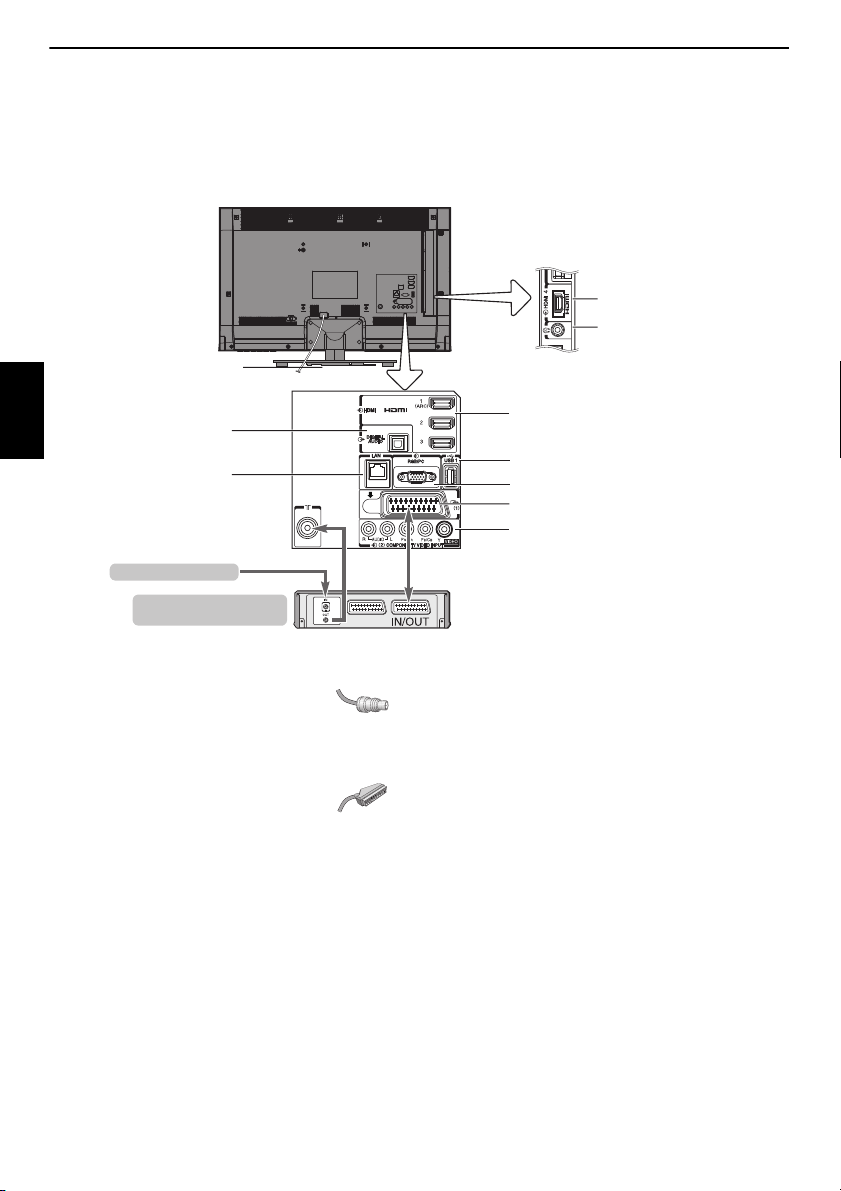
ΣΥΝΔΕΣΗ ΤΗΣ TΗΛΕΟΡΑΣΗΣ ΣΑΣ
Θύρα LAN
SCART (EXT 1)
ΨΗΦΙΑΚΗ ΕΞΟΔΟΣ
ΗΧΟΥ (ΟΠΤΙΚΗ)
HDMI 4 ΕΙΣΟΔΟΣ
Υποδοχή ΑΚΟΥΣΤΙΚΩΝ
ΕΙΣΟΔΟΙ HDMI 1/2/3
ΕΙΣΟΔΟΣ ΣΗΜΑΤΟΣ ΣΥΝΙΣΤΩΣΩΝ
ΒΙΝΤΕΟ/ΗΧΟΥ
ΕΙΣΟΔΟΣ ΒΙΝΤΕΟ/ΗΧΟΥ (Y/L/R)
(EXT 2)
ΕΙΣΟΔΟΣ RGB/PC
Θύρα USB 1 Media Player /
Θύρα σύνδεσης σκληρού δίσκου USB
Συσκευή εγγραφής
πολυμέσων
Καλώδιο κεραίας
Καλώδιο ρεύματος
Η ΕΙΚΟΝΑ ΠΑΡΟΥΣΙΑΖΕΙ ΤΟ ΜΟΝΤΕΛΟ 40TL938.
Σύνδεση εξωτερικών συσκευών
Πριν από τη σύνδεση τυχόν εξωτερικών συσκευών, κλείστε όλους του διακόπτες κύριας τροφοδοσίας. Εάν δεν υπάρχει διακόπτης,
αφαιρέστε το φις από την πρίζα.
Ελληνικά
Καλώδιο κεραία:. . . . . . . . . . . . . . . . . . . . . . . . . . . . . . . . . . . . . . . .
Συνδέστε την κεραία στην υποδοχή στο πίσω μέρος της τηλεόρασης.
Εάν χρησιμοποιείτε αποκωδικοποιη τή ή/και συσκευή εγγραφής πολυμέσων,
απαιτείται να συνδέσετε την κεραία μέσω του αποκω δικοποιητή ή/και της συσκευής
εγγραφής πολυμέσων στην τηλεόραση.
Καλώδια SCART: . . . . . . . . . . . . . . . . . . . . . . . . . . . . . . . . . . . . . . . . .
Συνδέστε την υποδοχή IN/OUT της συσκευής εγγραφής πολυμέσων με την
τηλεόραση.
Συνδέστε την υποδοχή TV (τηλεόραση) του αποκωδικοποιητή στην τηλεόραση.
Πριν εκτελέσετε τη λειτουργία Aυτόατο συντονισό θέστε τον
αποκωδικοποιητή και τη συσκευή ε γγραφής πολυμέσων σε Αναονή.
Οι υποδοχές RCA δίπλα από τις υποδοχές COMPONENT VIDEO INPUT δέχονται
ηχητικά σήματα L και R.
Κατά τη σύνδεση συσκευών ΒΙΝΤΕΟ/ΗΧΟΥ, συνδέστε τα καλώδια στις υποδοχές Y/L/
R.
Η υποδοχή Ψηφιακής Ηχητικής Εξόδ ου επιτρέπει τη σύνδεση ενός κατάλληλου
συστήματος ήχου surround.
ΣΗΜΕΙΣΗ: Αυτή η έξοδο είναι πάντοτε ενεργή.
Το HDMI® (διασύνδεση πολυμέσων υψηλής ευκρίνειας) χρησιμοποιείται με συσκευή
που διαθέτει έξοδο ψηφιακού ήχου και βίντεο. Έχει σχεδιαστεί για βέλτιστη απόδοση
με σήματα βίντεο υψηλής ευκρίνειας 1080i και 1080p αλλά επίσης γίνονται αποδεκτά
και εμφανίζονται σήματα VGA, 480i, 480p, 576i, 576p και 720p.
Θα εμφανίζονται επίσης σήματα μορφής PC.
ΣΗΜΕΙΣΗ: Αν και είναι εφικτή η σύνδεση της συγκεκριμένης τηλεόρασης με
συσκευή HDMI, ορισμένες συσκευές ενδέχεται να μην λειτουργούν σωστά.
Η θύρα LAN χρησιμοποιείται για σύνδεση στην τηλεόραση ή στο οικιακό σας δίκτυο.
Αυτή η τηλεόραση έχει τη δυνατότητα αναπα ραγωγής ψηφιακού περιεχομένου που
έχει αποθηκευτεί σε προϊόν DLNA CERTIFIED™ με λειτουργία διακομιστή.
Υπάρχει δυνατότητα σύνδεση ευρεία ποικιλία εξωτερικών συσκευών
στο πίσω έρο τη τηλεόραση, εποένω πρέπει να ανατρέξετε στα
εγχειρίδια χρήση όλων των πρόσθετων συσκευών για ακριβεί
λεπτοέρειε.
Εάν η τηλεόραση επιλέγει αυτόματα αναπαραγωγή υλικού από μια εξωτερική
συσκευή, επιστρέψτε στη φυσιολογική λειτουργία τηλεόρασης πιέζοντας το πλήκτρο
με τη θέση του επιθυμητού προγράμματος. Για την επιλογή εξωτερικής συσκευής,
πιέστε
HDMI 4 ή PC.
Όταν επιλεχθεί η λειτουργία εξωτερικής εισόδου ενώ βρίσκεστε σε λειτουργία DTV, η
υποδοχή SCART δεν παρέχει σήματα βίντεο/ήχου.
8
o για να επιλέξετε μεταξύ TV, EXT 1, EXT 2, HDMI 1, HDMI 2, HDMI 3,
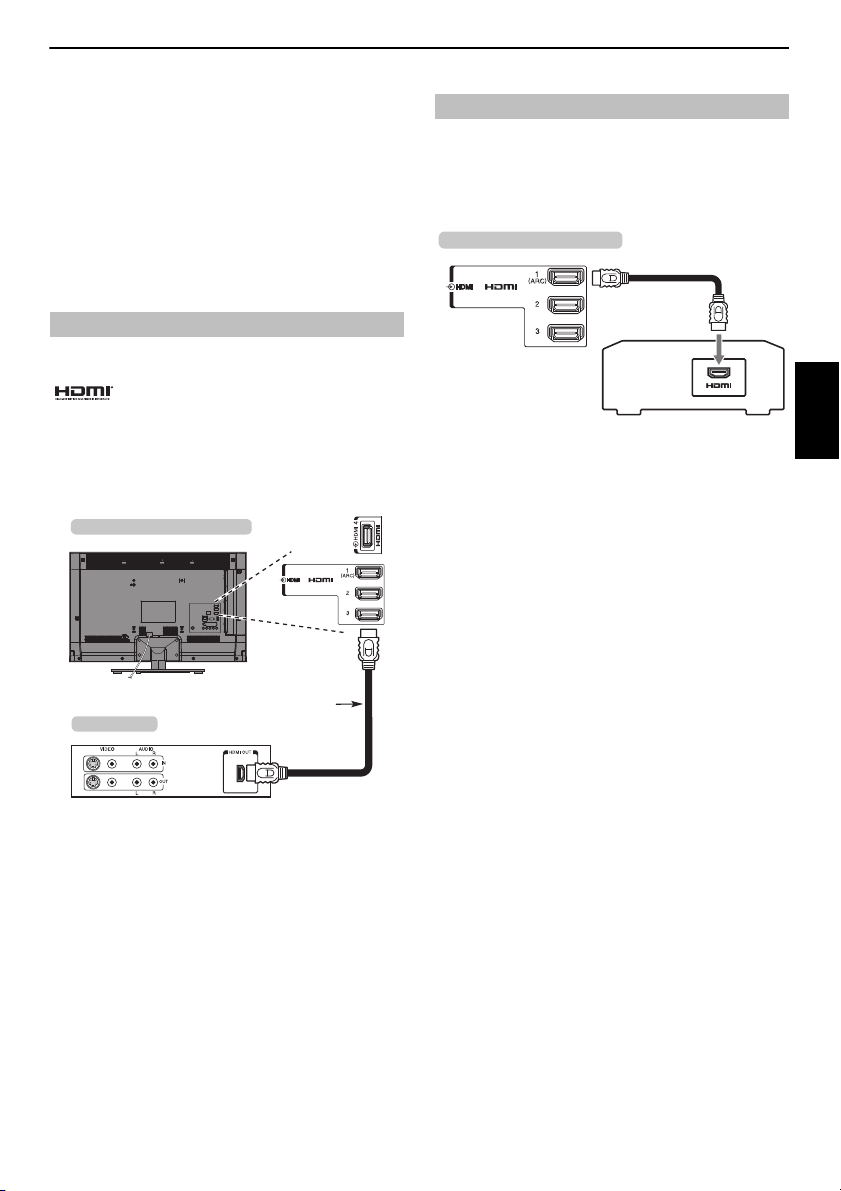
ΣΥΝΔΕΣΗ ΤΗΣ TΗΛΕΟΡΑΣΗΣ ΣΑΣ
Καλώδιο HDMI
Συσκευή HDMI
το πίσω μέρος της τηλεόρασής σας
Σύνδεση ία συσκευή HDMI®
Η είσοδος HDMI της τηλεόρασής σας λαμβά νει ψηφιακό ήχο και μησυμπιεσμένο ψηφιακό βίντεο από μία συσκευή HDMI.
Η είσοδος αυτή έχει σχεδιαστεί να δέχεται υλικό προγραμμάτων HDCP (Προστασία
Ψηφιακού Περιεχομένου Υψηλού Εύρους) σε ψηφιακή μορφή από οικιακές
ηλεκτρονικές συσκευές συμβατές με EIA/CEA-861-D (όπως για παράδειγμα ένας
αποκωδικοποιητής ή ένα DVD player με έξοδο HDMI). Για τις αποδεκτές μο ρφές
σημάτων βίντεο, δείτε την σελί δα 88.
ΣΗΜΕΙΣΗ: Υποστηριζόμενη μορφή ήχου: Γραμμικό PCM, Dolb y Digital (AC-3),
ρυθμός δειγματοληψίας 32/44,1/48 kHz.
Για να συνδέσετε μια συσκευή HDMI
Συνδέστε ένα καλώδιο HDMI (σύ νδεσμος τύπου A) στον ακροδέκτη HDMI.
Για την ορθή λειτουργία, συνιστάται η χρήση καλωδίου HDMI με το λογότ υπο HDMI
().
• Εάν η σύνδεσή σας HDMI έχει ικανότητα 1080p και/ή η τηλεόρασή σας έχει
ικανότητα ρυθμού ανανέωσης μεγαλύτερη των 50 Hz, θα χρειαστείτε καλώδιο
Κατηγορίας 2. Το σύνηθες καλώδιο HDMI/DVI ενδέχεται να μην είναι κατάλληλο
για αυτό το μοντέλο.
•Το καλώδιο HDMI μεταφέρει βίντεο και ήχο. Δεν απαιτούνται ξεχωριστά
αναλογικά καλώδια (δείτε την σελίδα).
Δυνατότητα HDMI ARC (Κανάλι επιστροφής ήχου)
Η δυνατότητα αυτή επιτρέπει την αποστολή του ηχητικού σήματος
της τηλεόρασης σε ενισχυτή AV μέσω του καλωδίου HDMI. Δεν
χρειάζεται η σύνδεση καλωδίου από την έξοδο ήχου της τηλεόραση ς
στην είσοδο ήχου του ενισχυτή AV για την αναπαραγωγή του ήχου
που λαμβάνεται από το δέκτη της τηλεόρασης μέσω του ενισχυτή AV.
το πίσω μέρος της τηλεόρασής σας
Καλώδιο HDMI
Ελληνικά
Ενισχυτής AV ο οποίος υποστηρίζει ARC
Για να προβάλετε βίντεο από τη συσκευή HDMI, πιέστε το κουμπί
τη λειτουργία HDMI1, HDMI2, HDMI3 ή HDMI4.
o για να επιλέξετε
9
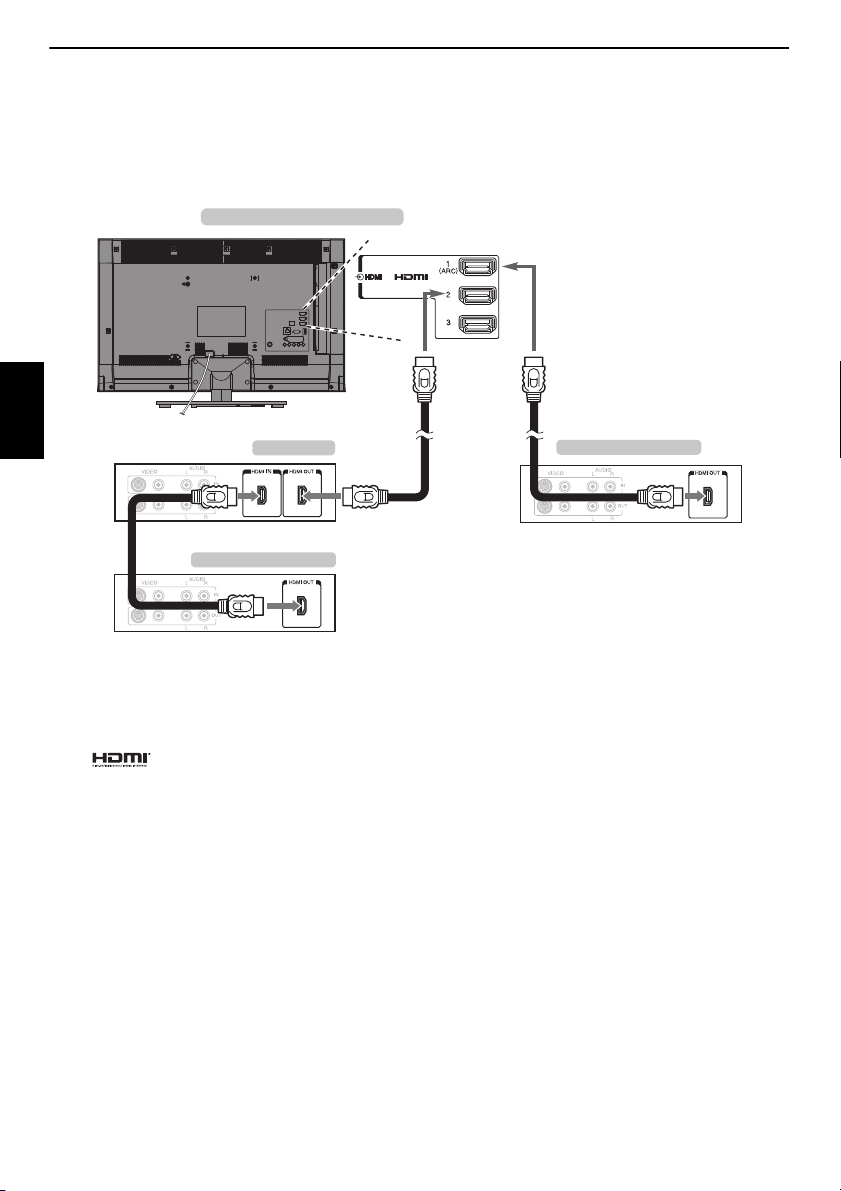
ΣΥΝΔΕΣΗ ΤΗΣ TΗΛΕΟΡΑΣΗΣ ΣΑΣ
Ενισχυτής AV
Συσκευή αναπαραγωγής
το πίσω μέρος της τηλεόρασής σας
Συσκευή αναπαραγωγής
Σύνδεση ε συσκευή συβατή ε HDMI CEC Control
Μπορείτε να ελέγξετε τις βασικές λειτουργίες των συνδεδεμένων συσκευών ήχου/βίντεο χρησιμοποιώντας το τηλεχειριστήριο τη ς τηλεόρασης
εάν συνδέσετε ένα ενισχυτή AV ή μια συσκευή αναπαραγωγής συμβατή με HDMI CEC. Για μια επεξήγηση της ρύθμισης και των λειτουργιών, δείτε
τις σελίδες 80–81.
Ελληνικά
Για την ρύθμιση που δείχνεται παραπά νω, θα χρειαστείτε τρία καλώδια HDMI.
ΣΗΜΕΙΣΗ:
• Εάν είναι συνδεδεμένες πολλές συσκευές, η δυνατότητα HDMI CEC Control, μπορεί
να μην λειτουργήσει κανονικά.
• Για την ορθή λειτουργία, συνιστάται η χρήση καλωδίων HDMI με το λογότυπο
HDMI ( ).
• Η λειτουργία αυτή είναι διαθέσιμη όταν συνδέονται ξεχωριστά ένας υπολογιστής
και ένας ενισχυτής AV. Ωστόσο, ενδέχεται να μην έχει το σωστό αποτέλεσμα εάν ο
υπολογιστής συνδέεται μέσω του ενισχυτή AV.
Πριν από την ρύθιση τη(ων) συσκευή(ων):
• Μετά την ολοκλήρωση των παραπάνω συνδέσεων, ρυθμίστε το μενού Ρύθμιση
HDMI CEC Control όπως επιθυμείτε (βλ. σελίδα 80).
• Θα πρέπει επίσης να ρυθμιστούν οι συνδεδεμένες συσκευές. Για λεπτομέρειες,
ανατρέξτε στα εγχειρίδια λειτουργίας κάθε συσκευής.
• Η δυνατότητα HDMI CEC Control χρησιμοποιεί τεχνολογία CEC όπως καθορίζεται
από το πρότυπο HDMI.
• Αυτή η δυνατότητα περιορίζεται στα μοντέλα που διαθέτουν HDMI CEC Control της
Toshiba. Εντούτοις, η Toshiba δεν είναι υπόλογη για αυτές τις λειτουργίες.
Ανατρέξετε στο εγχειρίδιο οδηγιών κάθε συσκευής για πληροφορίες σχετικά με τη
συμβατότητα.
10
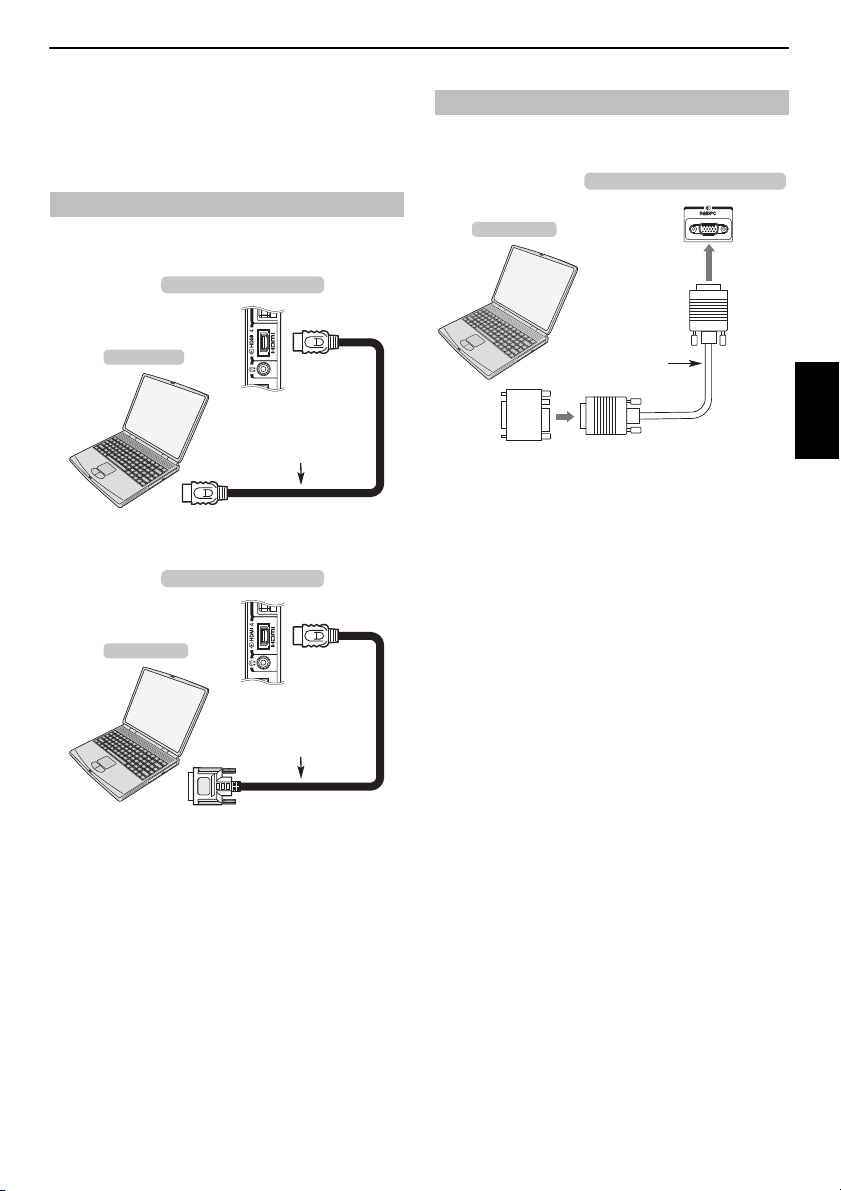
ΣΥΝΔΕΣΗ ΤΗΣ TΗΛΕΟΡΑΣΗΣ ΣΑΣ
Καλώδιο HDMI
στο πλάι της τηλεόρασης.
Υπολογιστής
στο πλάι της τηλεόρασης.
Καλώδιο προσαρμογέα
HDMI-σε-DVI
Υπολογιστής
το πίσω μέρος της τηλεόρασής σας
Προσαρμογέας μετατροπής εάν
απαιτείται (δεν παρέχεται)
Υπολογιστής
Καλώδιο RGB PC (δεν
παρέχεται)
Σύνδεσμος 15
ακίδων
Σύνδεση υπολογιστή
Μπορείτε να προβάλετε υλικό από την οθόνη του υπολογιστή σας
στην τηλεόραση, είτε μέσω σύνδεσης HDMI είτε RGB/PC.
Για σύνδεση υπολογιστή στον ακροδέκτη HDMI
Για να συνδέσετε έναν Η/Υ στην είσοδο HDMI της τηλεόρασης, χρησιμοποιήστε ένα
καλώδιο HDMI (σύνδεση τύπου A).
Εάν συνδέετε Η/Υ σε ακροδέκτη DVI , χρησιμοποιήστε καλώδιο μετατροπής HDMI σε
DVI.
Για τις αποδεκτές μορφές σήματος υπολογιστή και βίντεο, δείτε την σελίδα 88.
ΣΗΜΕΙΣΗ:
• Οι άκρες των εικόνων ενδέχεται να αποκρύπτονται.
• Εάν συνδέσετε κάποιο μοντέλο υπολογιστή με ιδιαίτερο σήμα, το σήμα του
υπολογιστή μπορεί να μην αναγνωριστεί σωστά.
Σύνδεση υπολογιστή στον ακροδέκτη RGB/PC
Για να συνδέσετε έναν Η/Υ στην είσοδο RGB/PC της τηλεόρασης, χρησιμοποιήστε ένα
αναλογικό καλώδιο υπολογιστή RGB (15 ακίδων).
Για την χρήση ενός υπολογιστ ή, ρυθμίστε την ανάλυση εξόδου της οθόνη ς του
υπολογιστή πριν από την σύνδεσή του στην τηλεόραση. Για τις αποδεκτές μορφές
σήματος υπολογιστή, δεί τε την σελίδα 87.
Για την προβολή της βέλτιστης εικόνας, χρησιμοποιήστε τις λειτουργίες ρύθμισης του
υπολογιστή (δείτε την σελίδα 78).
ΣΗΜΕΙΣΗ:
• Ορισμένα μοντέλα υπολογιστών δεν μπορούν να συνδεθούν σε αυτή την
τηλεόραση.
• Δεν απαιτείται προσαρμογέας για υπολογιστές με συμβατό τερματ ικό mini Dsub15-ακίδων.
• Ανάλογα με τον τίτλο του DVD και τις προδιαγραφές του υπολογιστή στον οποίο
αναπαράγετε το DVD-Video, ορισμένες σκηνές ενδέχεται να παραληφθούν ή να
μην μπορείτε να διακόψετε κατά την διάρκεια των σκηνών με λήψεις από
πολλαπλές γωνίες.
• Μια ζώνη μπορεί να εμφανιστεί στα άκρα της οθόνης ή τμήματα της εικόνας
μπορεί να αποκόπτονται. Αυτό οφείλεται στην αλλαγή κλίμακας της εικόνας από
τη συσκευή και δεν αποτελεί δυσλειτουργία.
• Όταν επιλεγεί η λειτουργία εισόδου υπολογιστή, ορισμένες δυνατότητες τ ης
τηλεόρασης δεν θα είναι διαθέσιμες π.χ. Colour System στο μενού Ρύθιση
συστήατο.
• Ορισμένα μοντέλα PC ενδεχομένως να αποδίδουν μοναδικά σήματα τα οποία η
τηλεόραση ενδεχομένως να μην αναγνωρίζει (βλ. σελίδα87).
• Εάν συνδέσετε κάποιο μοντέλο υπολογιστή με ιδιαίτερο σήμα, το σήμα του
υπολογιστή μπορεί να μην αναγνω ριστεί σωστά.
Ελληνικά
11
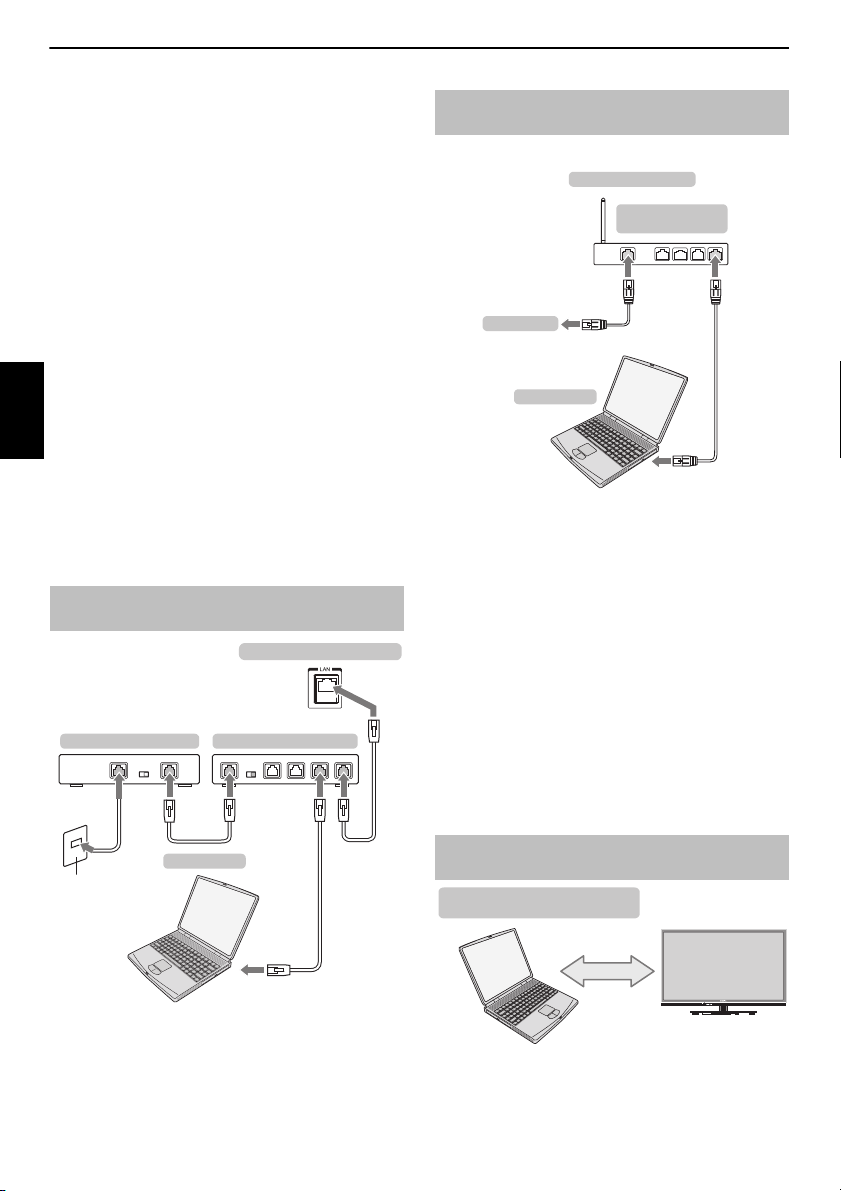
ΣΥΝΔΕΣΗ ΤΗΣ TΗΛΕΟΡΑΣΗΣ ΣΑΣ
Σύνδεση οικιακού δικτύου
Η θύρα LAN επιτρέπει τη σύνδεση της τηλεόρασης Toshiba στο
οικιακό σας δίκτυο. Μπορείτε να χρησιμοποιήσετε αυτό το
επαναστατικό σύστημα δικτύου οικιακής ψυχαγωγίας, για να
αποκτήσετε πρόσβαση σε αρχεία φωτογραφιών, βίντεο και ήχου, τα
οποία είναι αποθηκευμένα σε ένα διακομιστή DLNA CERTIFIED™ και να
τα αναπαραγάγετε/προβάλετε στην τηλεόρασή σας.
ΣΗΜΕΙΣΗ:
• Εάν συνδεθείτε σε ένα κοινόχρηστο δίκτυο εκτός του σπιτιού σας, συνιστάται η
χρήση ενός δρομολογητή. Πά ντα να χρησιμοποιείτε προϊόντα DLNA CERT IFIED™
σε περιβάλλοντα ιδιωτικών δικτύων. Συνδέστε την τηλεόραση στον ίδιο
δρομολογητή με άλλα προϊόντα (διακομιστή) DLNA CERTIFIED™.
• Εάν χρησιμοποιείτε διανομ έα ή διακόπτη για τη σύνδεση της τηλεόρασης με το
οικιακό δίκτυο, ενδέχεται να μην μπορείτε να χρησιμοποιήσετε την αυτόματη
ρύθμιση και θα πρέπει να ρυθμίσετε μη αυτόματα τη διεύθυνση δικτύου.
Ανατρέξτε στη σελίδα 43.
• Εάν χρησιμοποιείτε δρομολογητή με ενσωματωμένη λειτουργία DHCP,
χρησιμοποιήστε την αυτόματη ρύθμιση. Η μη αυτό ματη ρύθμιση ενδεχομένως να
Ελληνικά
μην λειτουργήσει.
• Εάν συνδέσετε την τηλεόραση απευθείας με τον υπολογιστή, χρησιμοποιήστε
καλώδιο LAN χιαστή σύνδεσης (crossover).
• Παρακαλείστε να συμβουλευθείτε τον κατασκευαστή του προσωπικού σας
υπολογιστή (PC) σχετικά με τις ρυθμίσεις του προσωπικού υπολογιστή.
• Μπορεί να υπάρξει παρεμβολή ασύρματων συσκευών στην στις λειτουρ γίες που
παρέχει η τεχνολογία Intel® Wireless Display.
Για τη σύνδεση τηλεόρασης σε οικιακό δίκτυο -
Μόντεμ (εάν είναι διαθέσιμο)
[1] [2]
Καλώδιο ή βύσμα
τηλεφώνου
Ενσύρματο
το πίσω μέρος της τηλεόρασής σας
Δρομολογητής με διανομέα
Διακομιστής
[2]
Για σύνδεση της τηλεόρασης σε οικιακό δίκτυο με
σύνδεση στο Internet - Ασύρματο
Ανατρέξτε στην ενότητα “Ρύθμιση ασύρματου δικτύου” στη σελίδα 41.
Σημείο πρόσβασης
Δρομολογητής
ασύρματου LAN
Μόντεμ
Υπολογιστής
ΣΗΜΕΙΣΗ:
• Εάν η συσκευή αυτή πρόκειται να λειτουργεί στην περιοχή συχνοτήτων 5,15GHz
έως 5,35 GHz, η χρήση της περιορίζεται σε εσωτερικά περιβάλλοντα μόνο.
• Εάν αυτή η συσκευή πρόκειται να λειτουργεί σε δίκτυο 802.11 b/g/n με περιοχή
συχνοτήτων 2,454 GHz έως 2,4835 GHz στη Γαλλία, η χρήση της περιορίζεται σε
εσωτερικά περιβάλλοντα.
• Για τη χρήση αυτής της συσκευής σε εξωτερικούς ή δημόσιους χώρους στην Ιταλία
απαιτείται γενική άδεια.
• Η συσκευή αυτή ΔΕΝ ΕΠΙΤΡΕΠΕΤΑΙ να χρησιμοποιηθεί στην γεωγραφική περιοχή
εντός ακτίνας 20 χλμ. από το κέντρο του Ny-Alesund στη Νορβηγία.
• Πραγματοποιήστε την κατάλληλη ρύθμιση ασφάλειας του ασύρματου LAN τη
στιγμή της χρήσης του ασύρματου LAN για να αποτρέψετε την παράνομη χρήση,
την εξαπάτηση και υποκλοπή των επικοινωνιών.
• Μην συνδέσετε ασύρματο LAN απευθείας σε εξωτερικό δίκτυο.
Χρησιμοποιήστε σημείο πρόσβασης ασύρματου LAN με λειτουργία δρομολογητή
ή ευρυζωνικό δρομολογητή. Πραγ ματοποιήστε την κατάλληλη ρύθμιση
ασφάλειας του δρομολογητή για να αποτρέψετε την παράνομη χρήση.
Ανατρέξτε στο εγχειρίδιο του δρομ ολογητή για τη ρύθμιση ασφάλειας.
[3][2]
Για να συνδέσετε την τηλεόραση σε προσωπικό
υπολογιστή με τεχνολογία Intel® Wireless Display
Προσωπικός υπολογιστής (PC) με
τεχνολογία Intel® Wireless Display
[1] Ομοαξονικό ή τηλεφωνικό καλώδιο (ανάλογα με τον τύπο μόντεμ)
[2] Τυπικό καλώδιο LAN
[3] ΜΗΝ συνδέετε ένα τηλεφωνικό βύσμα απευθείας στη θύρα LAN της τηλεόρασης.
Intel® WiDi
12
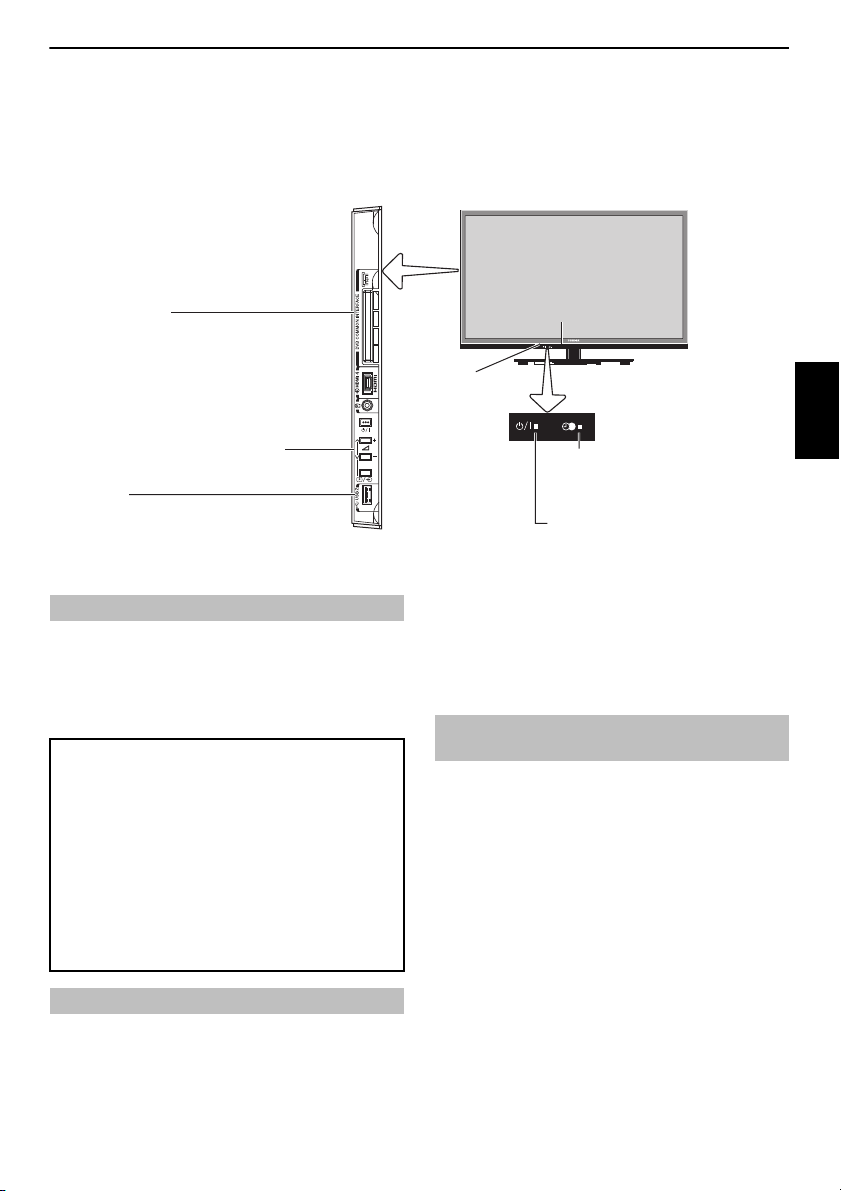
ΣΥΝΔΕΣΗ ΤΗΣ TΗΛΕΟΡΑΣΗΣ ΣΑΣ
Η ΕΙΚΟΝΑ ΠΑΡΟΥΣΙΑΖΕΙ ΤΟ ΜΟΝΤΕΛΟ 40TL938.
COMMON INTERFACE
Η κοινή διεπαφή (common interface) προορίζεται για
τοποθέτηση μονάδας πρόσβασης υπό συνθήκε
(Conditional Access Module, CAM).
Επικοινωνήστε με παροχέα υπηρεσιών.
Η ενημέρωση λογισμικού του CI Plus CAM μπορεί να
εκτελεστεί αυτόματα. Σε αυτήν την περίπτωση, ο
προγραμματισμός εγγραφής/υπενθύμισης θα ακυρωθεί.
Αισθητήρας φωτισμού
περιβάλλοντος
ΚΟΚΚΙΝΗ ΕΝΔΕΙΞΗ LED – Αναμονή
ΠΡΑΣΙΝΗ ΕΝΔΕΙΞΗ LED – Ενεργοποίηση
ΠΟΡΤΟΚΑΛΙ ΕΝΔΕΙΞΗ LED – Ενεργή αναμονή
(Apps)
ΠΟΡΤΟΚΑΛΙ ΕΝΔΕΙΞΗ LED - Ρύθμιση
χρονοδιακόπτη προγράμματος
(ψηφιακό μόνο)
ΚΟΚΚΙΝΗ ΕΝΔΕΙΞΗ LED – Εγγραφή
Θύρα USB 2
Media Player /
Θύρα σύνδεσης σκληρού δίσκου USB
Πίνακας ελέγχου
3D IR
Στοιχεία ελέγχου και συνδέσει εισόδων
Μια μεγάλη ποικιλία από εξωτερικές συσκευές μπορούν να συνδεθούν στις υποδοχές εισόδου στο πλάι της τηλεόρασης.
Αν και όλες οι απαραίτητες ρυθμίσεις και οι έλεγχοι για την τηλεόραση πραγματοποιούνται μέσω του τηλεχειριστηρίου, τα πλήκτρα επάνω στην
τηλεόραση μπορούν να χρησιμοποιηθούν για ορισμένες λειτουργίες .
Ελληνικά
Ενεργοποίηση
Εάν δεν ανάβει η ΚΟΚΚΙΝΗ ΕΝΔΕΙΞΗ LED, ελέγξτε εάν το καλώδιο ρεύματος είναι
συνδεδεμένο στην πρίζα και πατήστε το
χρειαστεί λίγος χρόνος. Η ΠΡΑΣΙΝΗ ΕΝΔΕΙΞΗ LED θα ανάψει.
Για να θέσετε την τηλεόραση σε λειτουργία Αναμονής, πατήστε
τηλεχειριστήριο. Για να παρακολουθήσετε τηλεόραση, πιέστε
της εικόνας ενδέχεται να καθυστερήσει μερικά δευτερόλεπτα.
Για την εξοικονόηση ενέργεια:
Συνιστάται η χρήση της τηλεόρασης με τις εργοστασιακές ρυθμίσεις. Οι
εργοστασιακές ρυθμίσεις βοηθούν στην εξοικονόμηση ενέργειας.
Με την αποσύνδεση από την κεντρική παροχή ρεύματος, σταματά η κατανάλωση
ενέργειας για το σύνολο των τηλεοράσεων. Αυτή η ενέργεια συνιστάται όταν η
τηλεόραση δεν πρόκειται να χρησιμοποιηθεί επί μακροχρόνιο διάστημα, όπως,
για παράδειγμα, όταν λείπετε σε διακοπές.
Η μείωση της φωτεινότητας της οθόνης θα μειώσει την κατανάλωση ενέργειας.
Η βελτίωση της ενεργειακής αποδοτικότητας μειώνει την κατανάλωση ενέργειας
και, επομένως, εξοικονομούνται χρήματα με τη μείωση των λογαριασμών
ηλεκτρικού ρεύματος.
ΣΗΜΕΙΣΗ: Η ρύθμιση της τηλεόρασης σε λειτουργία αναμονής θα μειώσει την
κατανάλωση ενέργειας, αλλά θα εξακολουθεί να καταναλώ νεται λίγο ρεύμα.
Πιέστε MENU στο τηλεχειριστήριο για να εμφανίσετε το μενού.
Το μενού εμφανίζεται ως μια λίστα πέντε στοιχείων. Καθώς επιλέγεται κάθε σύμβολο
πιέζοντας
C ή c στο τηλεχειριστήριο, εμφανίζονται από κάτω οι αντίστοιχες
επιλογές του.
1 στο τηλεχειριστήριο.Ενδέχεται να
Χρήση του μενού
1 στο
1 ξανά. Η εμφάνιση
ΣΗΜΕΙΣΗ: Στις λειτουργίες DTV (Ψηφιακή TV) και ATV (Αναλογική TV) εμφανίζεται
το ίδιο μενού. Ωστόσο, όπου ορισμένα στοιχεία δεν είναι διαθέσιμα σε κάποια
λειτουργία, θα εμφανιστούν γκριζαρισμένα.
Για να χρησιμοποιήσετε μια επιλογή, πατήστε
μετακινηθείτε προς τα επάνω και προ ς τα κάτω και πατήστε
την επιθυμητή ρύθμιση.
B και b στο τηλεχειριστήριο για να
C ή c για να επιλέξετε
Χρήση στοιχείων ελέγχου τηλεόρασης και
συνδέσεων
• Για την ενεργοποίηση ή απενεργοποίηση της τηλεόρασης, πιέστε
• Για ρύθμιση της ένταση ς ήχου, πιέστε + ή –.
Τα πλήκτρα + ή – λειτουργούν από προεπιλογή ως στοιχεία αύξησης/μείωσης της
έντασης ήχου.
• Για αλλαγή της θέσης προ γράμματος, πιέστε
U.
• Για να επιλέξετε εξωτερική είσοδο, πιέστε παρατεταμένα
εμφανιστεί το παράθυρο Εισόδ. και μετά πιέστε
κατάλληλη πηγή εισόδου.
Με τη λειτουργία Media Player έχετε πρόσβαση σε αρχεία φωτογραφιών, ταινιών και
μουσικής σε συσκευή αποθήκευσης USB που συνδέεται μέσω θύρας USB 1 ή USB 2 ή
σε συσκευή δικτύου.
Παρακαλούμε να ανατρέχετε πάντα στο εγχειρίδιο χρήσης της συσκευής προς σύνδεση
για πλήρεις λεπτομέρειες.
ΣΗΜΕΙΣΗ:
• Η υποδοχή USB έχει περιορισμένη λειτουργικότητα και η Toshiba δεν φέρει
ευθύνη για βλάβη σε άλλο συνδεδεμένο εξοπλισμό.
• Τα διαδραστικά βιντεοπαιχνίδια που περιέχουν πυροβολισμούς με όπλο σε στόχο
13
στην οθόνη ενδέχεται να μην λειτουργούν με αυτή την τηλεόραση.
p / o μια φορά και πιέστε u ή
p / o μέχρι να
u ή U για να επιλέξετε την
!.
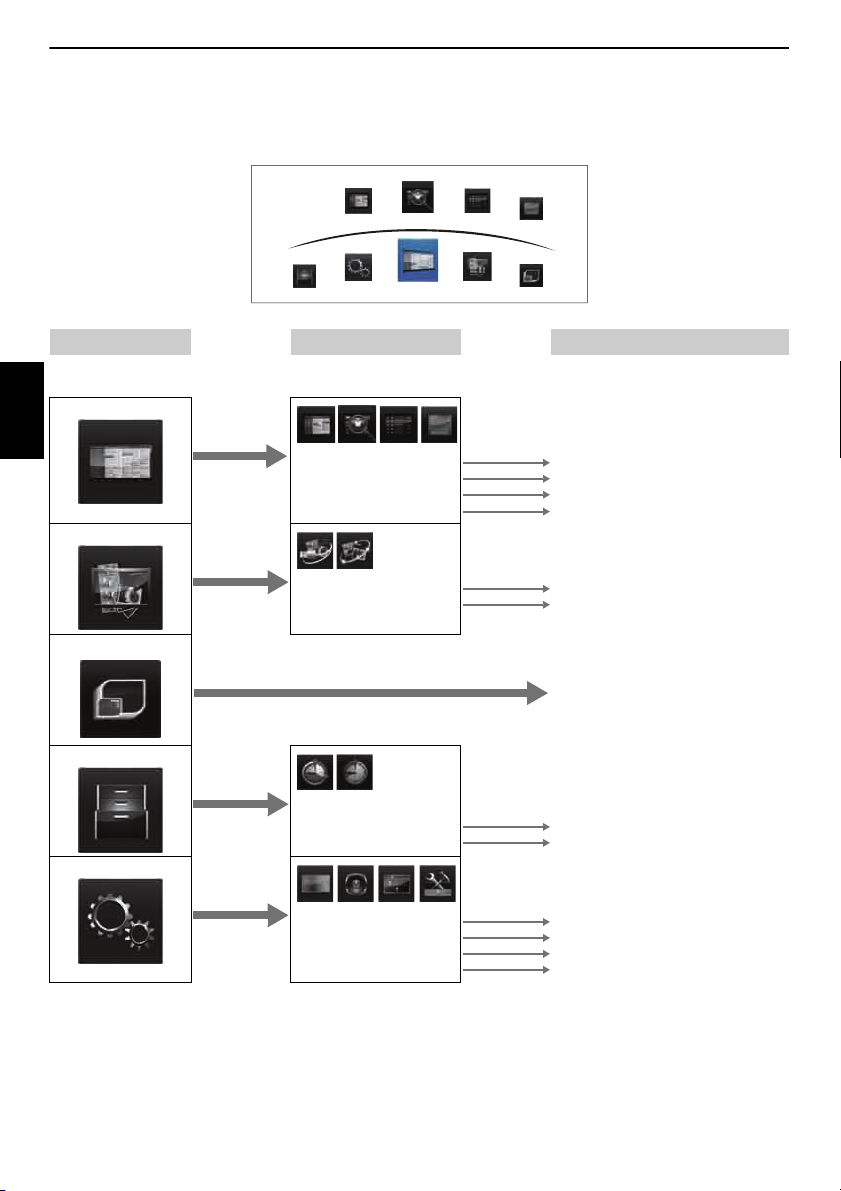
ΣΥΝΔΕΣΗ ΤΗΣ TΗΛΕΟΡΑΣΗΣ ΣΑΣ
Προγράμματα
τηλεόρασης
Media Player
Toshiba Place
Ρύθμιση
Λειτουργία
Αναζήτηση
είδους
Πρόγραμμα
Χρονοδιακόπτες
προγράμματος
Βιβλιοθήκη
οή ΜΕΝΟΥ
Για να ανοίξετε το κύριο μενού (εικόνα παρακάτω), πιέστε το κουμπί MENU στο τηλεχειριστήριο ή στον πίνακα ελέγχου της τηλεόρασης.
1 επίπεδο 2 επίπεδο 3 επίπεδο
Πιέστε το κουμπί
Πιέστε το κουμπί MENU.Πιέστε το κουμπί
c / B.
Προγράμματα τηλεόρασης
Ελληνικά
Media Player
C
Οδηγός προγραμμάτων
Αναζήτηση είδους
Χρονοδιακόπτες προγράμματος
Βιβλιοθήκη
C c.Πιέστε OK.Πιέστε το κουμπί BbC c.
Μετάβαση στον Οδηγό προγραμμά των
Μετάβαση στην Αναζήτηση είδους
Μετάβαση στους Χρονοδιακόπτες προγράμματος
Μετάβαση στη Βιβλιοθήκη
Toshiba Places
Λειτουργία
Ρύθμιση
USB Media Player
Media Player Δικτύου
Χρονοδιακόπτης On
Xρονοδιακόπτης Off
Εικόνα
Ήχος
Προτιμήσεις
Ρύθμιση συστήματος
14
Μενού USB Media Player
Μενού Media Player Δικτύου
Μετάβαση στην υπηρεσία Toshiba Places
ΣΗΜΕΙΣΗ: Αυτό το στοιχείο του μενού ενδέχεται να
αλλάξει χωρίς προειδοποίηση.
Μενού Χρονοδιακόπτης On
Μενού Xρονοδιακόπτης Off
Μενού Εικόνα
Μενού Ήχος
Μενού Προτιμήσεις
Μενού Ρύθμιση συστήματος
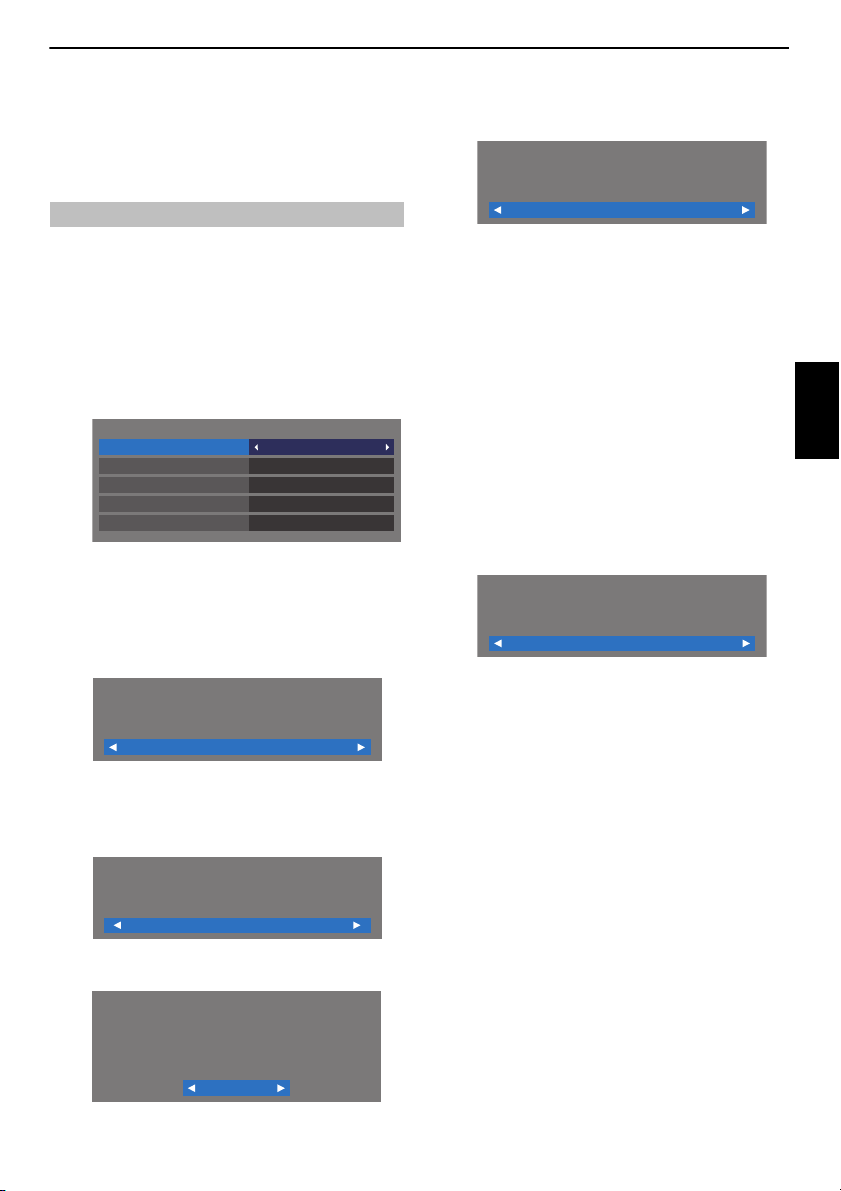
ΡΥΘΜΙΣΗ ΤΗΣ ΤΕΛΕΟΡΑΣΗΣ ΣΑΣ
Γρήγορη εγκατάσταση
Χώρα
Γερμανία
Πρωτεύουσα γλώσσα υποτίτλων
Τουρκικα
Γερμανικα
Γερμανικα
Αγγλικα
Δευτερ/σα γλώσσα υποτίτλων
Πρωτεύουσα γλώσσα ήχου
Δευτερεύουσα γλώσσα ήχου
Ρύθμιση Δικτύου
Ναι
Για να απολαύσετε στο διαδίκτυο βίντεο, μουσική, παιχνίδια, νέα και
περισσότερες παροχές από το Toshiba Places* (η πύλη της Toshiba στις
υπηρεσίες διαδικτύου) απαιτείται μια ενεργοποιημένη σύνδεση διαδικτύου.
* Η διαθεσιμότητα εξαρτάται από την επιλογή της χώρας.
Επιθυμείτε να εγκαταστήσετε την σύνδεση δικτύου;
Τύπος Σύνδεσης
Ενσύρματη
Επιλέξτε μέθοδο σύνδεσης.
Ασύρματη Ρύθμιση
Εύκολη Ρύθμιση
Επιλέξτε την ασύρματη μέθοδο σύνδεσης.
Εφαρογή Έναρξη
Πριν την ενεργοποίηση της τηλεόρασης, βεβαιωθείτε ότι η κεραία
είναι συνδεδεμένη και οποιοσδήποτε αποκωδικοποιητής/συσκευ ή
καταγραφής πολυμέσων, εάν υπάρχει, είναι συνδεδεμένος και
βρίσκεται σε λειτουργία αναονή.
Γρήγορη εγκατάσταση
a Πατήστε το κουμπί 1. Θα εμφανιστεί το λογότυπο της Toshiba και μετά
από αυτό, θα εμφανιστεί η οθόνη Menu Language. Αυτή η οθόνη θα
εμφανιστεί την πρώτη φορά που ενεργοποιείται η τηλεόραση και κάθε
φορά που επιλέγετε Κάντε επανεκκίνηση τη TV.
b Πατήστε B b C c για να επιλέξετε τη γλώσσα μενού και, στη συνέχεια,
πατήστε OK.
c Επισημάνετε τη Χώρα και πατήστε C ή c για επιλογή. Η τηλεόραση είναι
τώρα έτοιμη να πραγματοποιήσει συντονισμό των σταθμών για τη χώρα
σας.
ΣΗΜΕΙΣΗ:
• Τα παρακάτω μενού οθόνης θα διαφέρουν ελαφρώς ανάλογα με τη
χώρα που έχετε επιλέξει.
• Εάν δεν υπάρχει η χώρα που θέλετε να επιλέξετε στη λίστα, επιλέξτε
Άλλε.
d Πατήστε OK και εμφανίζεται η οθόνη Τοποθεσία.
Τοποθεσία
Για να χρησιμοποιήσετε την TV για απεικόνιση μέσα σε
μεγάλη αίθουσα, επιλέξτε [Κατάστημα]. Η λειτουργία
[Σπίτι] συνιστάται για κανονική λειτουργία.
e Πιέστε C ή c για να επιλέξετε Σπίτι ή Κατάστηα. Για κανονική οικιακή
χρήση, επιλέξτε Σπίτι.
f Πατήστε OK και θα εμφανιστεί η οθόνη AutoView, πατήστε C ή c για
να επιλέξετε Ναι ή Όχι.
AutoView
Η λειτουργία AutoView προσαρμόζει αυτόματα τις ρυθμίσεις της
εικόνας για να ταιριάζουν στις συνθήκες φωτισμού του χώρου.
Θέλετε να ενεργοποιήσετε τη λειτουργία AutoView mode;
g Πιέστε OK και θα εμφανιστεί η οθόνη Ρύθιση ικτύου.
Πιέστε
C ή c για να επιλέξετε Ναι ή Όχι.
Σπίτι
Όχι
h Πιέστε OK και θα εμφανιστεί η οθόνη Τύπο ικτύου.
Πιέστε
C ή c για να επιλέξετε Ασύρατη.
• Εάν επιλέξετε Ενσύρατη (σύνδεση με καλώδιο LAN), μεταβείτε στο
βήμα 13.
i Πιέστε OK και θα εμφανιστεί η οθόνη Ασύρατη Ρύθιση.
Πιέστε
C ή c για να επιλέξετε τον τύπο της ασύρματης ρύθμισης.
Υπάρχουν 3 έθοδοι για τη ρύθιση ασύρατου δικτύου:
• Εύκολη Ρύθιση (WPS) - Εάν το σημείο πρόσβασης υποστηρίζει
WPS, μπορεί να χρησιμοποιηθεί αυτή η μέθοδος. Το WPS είναι ένα
βιομηχανικό πρότυπο που έχει σχεδιαστεί για να διευκολύνει τη
σύνδεση εξοπλισμού ασύρματου LAN και τη ρύθμιση ασφάλειας. Το
WPS διαμορφώνει αυτόματα όλες τις ρυθμίσεις ασύρματης
λειτουργίας.
ΣΗΜΕΙΣΗ: Η κρυπτογράφηση WEP μπορεί να μην είναι δυνατό να
διαμορφωθεί με την εύκολη ρύθμιση.
• Υποβοηθούενη Ρύθιση - ακολουθήστε το βήμα 11.
Εισαγάγετε μόνο το Κλειδί Ασφαλείας.
• Χειροκίνητη Ρύθιση - μεταβείτε στο βήμα 12.
Εισαγάγετε όλες τις ρυθμίσεις.
ΣΗΜΕΙΣΗ: Κατά τις ρυθμίσεις είναι διαθέσιμη η λειτουργία ΕΞΟΟΣ.
j Στο βήμα 9, όταν επιλέξετε Εύκολη Ρύθιση,
Πιέστε OK και θα εμφανιστεί η οθόνη Εύκολη Ρύθιση.
Πιέστε
C ή c για να επιλέξετε PBC (Push Button Configuration) ή
PIN (Personal Identification Number).
Πιέστε
b για να επισημάνετε Έναρξη σάρωση και πιέστε OK.
PBC - Ακολουθώντας τις οδηγίε ς στην οθόνη, πατήστε το κατάλληλο
κουμπί στο σημείο πρόσβασής σας. Όταν εμφανιστεί ένα παράθυρο που
αναφέρει ότι η ρύθμιση έχει ολοκληρωθεί, πιέστε OK.
PIN - Όταν εμφανιστεί το παράθυρο κωδικού PIN, εισάγετε το PIN π ου
εμφανίζεται στο σημείο πρόσβασ ής σας και μετά πιέστε ΕΠOΜΕΝΟ για να
συνεχίσετε στη ρύθμιση PIN. Όταν εμφανιστεί ένα μήνυμα για να αναφέρει
ότι η ρύθμιση έχει ολοκληρωθεί, πιέστε OK.
Για να ακυρώσετε την αναζήτηση για το σηείο πρόσβαση:
Πιέστε BACK ενώ γίνεται αναζήτηση για το σημείο πρόσβασης. Θα εμφανιστεί ένα
μήνυμα. Μετά πιέστε
C ή c για να επιλέξετε Ναι και πιέστε OK.
Ελληνικά
• Εάν επιλέξετε Όχι, μεταβείτε στο βήμα 16.
15
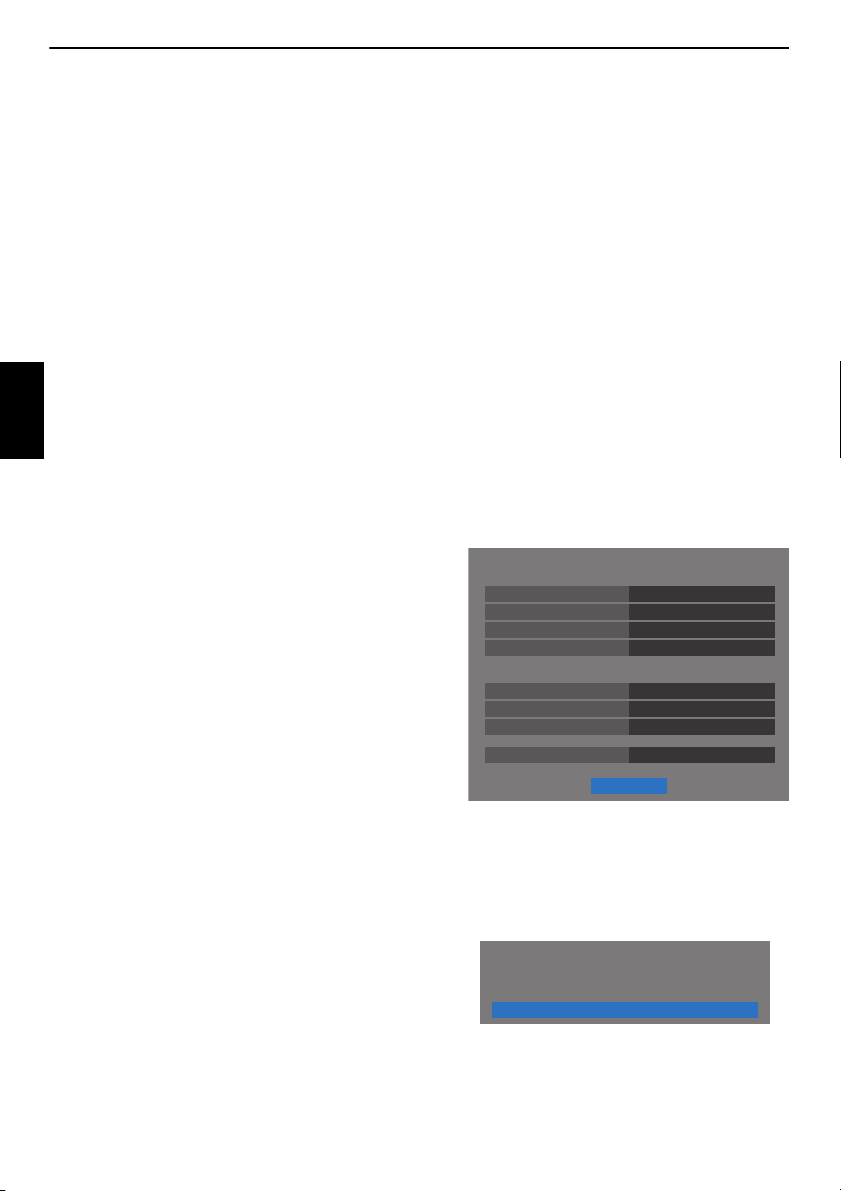
ΡΥΘΜΙΣΗ ΤΗΣ ΤΕΛΕΟΡΑΣΗΣ ΣΑΣ
Ρύθμιση IP
Αυτόματη Ρύθμιση
Προρρυθμισμένη Πύλη Δικτύου
Subnet Mask
IP Address
Ανοιχτός
Ανοιχτός
00:11:22:33:44:55
Ρύθμιση DNS
Αυτόματη Ρύθμιση
Δευτερεύουσα Διεύθυνση DNS
MAC Address
Πρωτογενής Διεύθυνση DNS
ΕΠΟΜΕΝΟ
XXX . XXX . XXX . XXX
XXX . XXX . XXX . XXX
XXX . XXX . XXX . XXX
XXX . XXX . XXX . XXX
XXX . XXX . XXX . XXX
Προχωρημένη Ρύθμιση Δικτύου
k Εάν επιλέξετε Υποβοηθούενη Ρύθιση στο βήμα 9:
Πιέστε OK και θα εμφανιστεί η οθόνη Υποβοηθούενη Ρύθιση.
B ή b για να επιλέξετε το επιθυμητό σημείο πρόσβασης και
Πιέστε
πιέστε OK.
ΣΗΜΕΙΣΗ: Ελέγξτε τη διεύθυνση MAC στην ετικέτα του σημείου
πρόσβασης ή στο εγχειρίδιο και επιλέξτε το σημείο πρόσβασης.
B ή b για να επιλέξετε το Κλειδί Ασφαλεία και πατήστε OK.
Πιέστε
Θα εμφανιστεί το παράθυρο εικονικού πληκτρολογίου (σελίδα 45).
Εισαγάγετε το Κλειδί Ασφαλείας μέσω του εικονικού πληκτρολογίου. Για
αποθήκευση της ρύθμισης, πιέστε το ΜΠΛΕ κουμπί.
ΣΗΜΕΙΣΗ:
• Το Κλειδί Ασφαλείας πρέπει να τηρεί τις ακόλουθες προϋποθέσεις:
- TKIP/AES: 8-63 αλφαριθμητικοί (ASCII) ή 64 δεκαεξαδικοί
χαρακτήρες
- WEP: 5 ή 13 αλφαριθμητικοί (ASCII) ή 10 ή 26 δεκαεξαδικοί
χαρακτήρες
Μπορείτε να ρυθμίσετε ένα μόνο ID κλειδί για την κρυπτογράφηση WEP.
Ελληνικά
•
Πιέστε B ή b για να επισημάνετε την επιλογή Τελειωένο και πιέστε
OK.
ΣΗΜΕΙΣΗ:
• Εάν δεν εμφανίζεται το Όνομα Δικτύου, ανατρέξτε στη Χειροκίνητη
Ρύθμιση παρακάτω για να ορίσετε το Όνομα Δικτύου πριν επιλέξετε
Τελειωένο.
• Εάν πιέσετε BACK πριν επιλέξετε Τελειωένο, δεν αποθηκεύονται οι
ρυθμίσεις.
Πιέστε OK κατά την εμφάνιση του μηνύματος “Ασύρματη διευθέτηση
πλήρης.” στην οθόνη.
Η οθόνη μεταβαίνει στο βήμα 13.
l Εάν επιλέξετε Χειροκίνητη Ρύθιση στο βήμα 9:
Πιέστε OK και θα εμφανιστεί η οθόνη Χειροκίνητη Ρύθιση. Πιέστε
ή
b για να επιλέξετε το Όνοα ικτύου και πατήστε OK.
Θα εμφανιστεί το παράθυρο εικονικού πληκτρολογίου (σελίδα 45).
Εισαγάγετε το Όνομα Δικτύου μέσω του εικονικού πληκτρολογίου. Για
αποθήκευση της ρύθμισης, πιέστε το ΜΠΛΕ κουμπί.
Πιέστε
B ή b για να επιλέξετε Εξακρίβωση Γνησιότητα και στη
συνέχεια πιέστε
Κοινόχρηστο Κλειδί, WPA-PSK ή WPA2-PSK.
Πιέστε
πιέστε
ΣΗΜΕΙΣΗ:
• Κάποιοι τύποι κρυπτογράφησης είναι συμβατοί μόνο με
• Κατά τον εντοπισμό μη-συμβατών ζευγών εξακρίβωσης γνησιότητας/
C ή c για να επιλέξετε Ανοικτό Σύστηα,
B ή b για να επιλέξετε Κρυπτογράφηση και στη συνέχεια
C ή c για να επιλέξετ ε Κανένα, WEP, TKIP ή AES.
συγκεκριμένους τύπους εξακρίβωσης γνησιότητας.
- Κατά τη ρύθμιση της εξακρίβωσης γνησιότητας σε Ανοικτό Σύστημα,
μόνο οι ρυθμίσεις WEP ή Κανένα είναι συμβατές.
- Κατά τη ρύθμιση της εξακρίβωσης γνησιότητας σε Κοινόχρηστο
Κλειδί, μόνο η ρύθμιση WEP είναι συμβατή.
- Κατά τη ρύθμιση της εξακρίβωσης γνησιότητας σε WPA-PSK ή
WPA2-PSK, μόνο οι ρυθμίσεις TKIP ή AES είναι συμβατές.
κρυπτογράφησης, θα εμφανίζεται προειδοποιητικό μήνυμα και δεν θα
πραγματοποιείται προσπάθεια σύνδεσης μέχρι να αντιμετωπιστεί η
ασυμβατότητα.
Μπορείτε να ρυθμίσετε ένα μόνο ID κλειδί για την κρυπτογράφηση WEP.
•
Πιέστε B ή b για να επιλέξετε το Κλειδί Ασφαλεία και πατήστε OK.
Εισαγάγετε το Κλειδί Ασφαλείας μέσω το υ εικονικού πληκτρολογίου
(σελίδα 45).
Για αποθήκευση της ρύθμισης, πιέστε το ΜΠΛΕ κουμπί.
Το στοιχείο αυτό θα εμφαν ίζεται απενεργοποιημένο εάν η
Κρυπτογράφηση έχει ρυθμιστεί σε Κανένα.
Η ρύθμιση ID Κλειδί είναι διαθέσιμη εάν η Κρυπτογράφηση έχει
ρυθμιστεί σε WEP. Πιέστε
B ή b για να επιλέξετε ID Κλειδί και πιέστε
C ή c για να επιλέξετε 1(προεπιλογή), 2, 3 ή 4.
Πιέστε
B ή b για να επιλέξετε Τελειωένο και πιέστε OK.
Πιέστε OK κατά την εμφάνιση του μην ύματος “Ασύρματη διευθέτηση
πλήρης.” στην οθόνη.
ΣΗΜΕΙΣΗ: Οι ρυθμίσεις δεν αποθηκεύονται εάν πιέσετε BACK πριν
επιλέξετε Τελειωένο.
m Θα εμφανιστεί η οθόνη Προχωρηένη Ρύθιση ικτύου.
Κατά την ενεργοποίηση της λειτο υργίας DHCP του δρομολογητή που έχει
συνδεθεί με την τηλεόραση αυτή, μπορείτε να ορίσετε την Αυτόατη
Ρύθιση σε Ανοιχτό ή Κλειστό. (Σ υνή θως θα π ρέπε ι να ρυθ μίζ εται σε
Ανοιχτό.)
Κατά την απενεργοποίηση της λειτουργίας DHCP του δρομολογητή,
ορίστε την Αυτόατη Ρύθιση σε Κλειστό, και ρυθμίστε τη διεύθυνση
IP και/ή διεύθυνση DNS με μη-αυτ όματο τρόπο.
B
Μπορείτε να δείτε τη στα θερή διεύθυνση MAC για την τηλεόραση.
Πιέστε
B ή b για να επιλέξετε ΕΠOΜΕΝΟ.
n Πιέστε OK και θα ξεκινήσει η Δοκιμή Σύνδεσης Δικτύου.
Θα εμφανιστεί ένα μήνυμα που θα υποδεικνύει εάν η σύνδεση ήταν
επιτυχής ή εάν δεν ήταν δυνατή η ολοκλήρωσή της.
Η σύνδεση του δικτύου συμπληρώθηκε επιτυχώς.
OK
ΣΗΜΕΙΣΗ: Το αποτέλεσμα της Δοκιμής Σύνδεσης Δικτύου δεν εγγυάται
πάντα τη σύνδεση.
Για ακύρωση τη οκιή Σύνδεση ικτύου:
Πιέστε BACK κατά την αναζήτηση της σύνδεσης διαδικτύου.
16
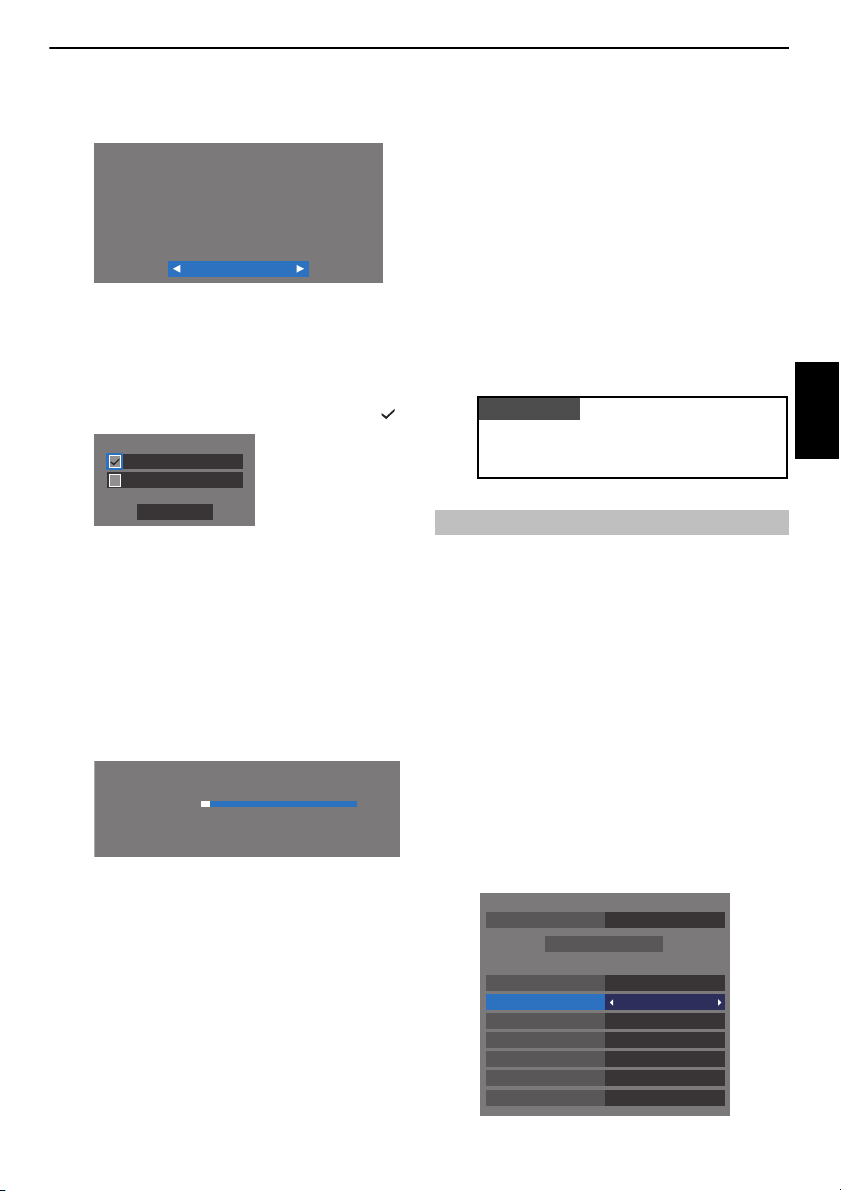
ΡΥΘΜΙΣΗ ΤΗΣ ΤΕΛΕΟΡΑΣΗΣ ΣΑΣ
Επιλογή Οδηγού Τηλεόρασης
Πρόγραμμα Εκπομπής
Ο Οδηγός Ηλεκτρονικού Προγράμματος αξιολογήθηκε από το
πλήκτρο "GUIDE" του τηλεχειριστηρίου σας:
Επιλέξτε "MediaGuide" εάν επιθυμείτε να χρησιμοποιήσετε τον προχωρημένο
εμπλουτισμένο ηλεκτρονικό οδηγό προγραμμάτων που παρέχεται μέσω του δικτύου.
* Η Τηλεόρασή σας πρέπει να είναι συνδεδεμένη με το δίκτυο.
Επιλέξτε "Πρόγραμμα Εκπομπής" εάν επιθυμείτε να χρησιμοποιήσετε τον απλό ηλεκτρονικό οδηγό
προγραμμάτων που παρέχεται από το τοπικό τηλεοπτικό δίκτυο, σε περίπτωση που υπάρχει.
Εν. Κερ/Καλωδίου
Καλώδιο
ΕΠΟΜΕΝΟ
Κεραία
Aυτόματος συντονισμός - Κεραία
Πρόοδος βρεθ.
Συντ ATV Αναμονή...
: C7Κανάλι
Συντ DTV 3 % 2
ΣΗΜΕΙΣΤΕ
Μπορείτε επίσης να αποκτήσετε πρόσβαση στο μενού Γρήγορη
εγκατάσταση ανά πάσα στιγμή από το μενού Ρύθιση / Ρύθιση
συστήατο.
Aυτόματος συντονισμός
DIV και ATVΤρόπος Ρύθμισης
DTV
ΆλλεςΕπιλογή Παρόχου
Ταχεία ΣάρωσηΤύπος Σάρωσης
ΑυτόματοΈναρξη Συχνότητας
ΑυτόματοΤέλος Συχνότητας
ΑυτόματοΔιαμόρφωση
ΑυτόματοΤαχύτητα Συμβόλου
ΑυτόματοID Δικτύου
Έναρξη σάρωσης
o Πιέστε OK. Εάν η χώρα σας υποστηρίζει Πρόγραμμα Δικτύου, θα
εμφανιστεί η οθόνη Πρόγραα Οδηγού.
Πιέστε
C ή c για να επιλέξετε Πρόγραα Εκποπή ή MediaGuide.
ΣΗΜΕΙΣΗ: Αν επιλέξετε MediaGuide, ίσως χρειαστεί λίγος χρόνος για
να αποκτήσετε πρόσβαση στην οθ όνη του οδηγού ανάλογα με το πλήθος
των ενεργών καναλιών.
p Πιέστε OK. Εάν εμφανιστεί η οθόνη Εν. Κερ/Καλωδίου, πιέστε B ή b
για να επιλέξετε Κεραία ή Καλώδιο και μετά πιέστε OK για έλεγχο ( ).
q Επιλέξτε ΕΠΟΜΕΝΟ και πιέστε OK. Θα εμφανιστεί η οθόνη εκκίνησης
Aυτόατο συντονισό με τη δ υνατότητα να επιλέξετε μεταξύ των
DIV και ATV, DTV ή ATV, εάν υπάρχουν. Χρησιμ οποιήστε τα
C ή c για
να επιλέξετε την κατάλληλη λειτουργία.
r Πιέστε B ή b για να επισημάνετε την επιλογή Έναρξη σάρωση και,
στη συνέχεια, πιέστε OK.
Η τηλεόραση θα ξεκινήσει αναζήτηση για όλα τα διαθέσιμα κανάλια DTV
και/ή ATV. Η γραμμή προόδου θα δείχνει την κατάσταση σάρωσης.
Πρέπει να αφήσετε την τηλεόραση να ολοκληρώσει την
αναζήτηση.
s Πιέστε το πλήκτρο C ή c για να δείτ ε τη λ ίστα DTV (ψηφιακά κανάλια) ή
ATV (αναλογικά κανάλια).
T Πιέστε B ή b για να μετακινηθείτε στη λίστα και να επιλέξετε κανάλι και
πιέστε OK για προβολή.
Στη λειτουργία ATV ορισμένες περιοχές ενδ έχεται να λαμβάνουν έναν
σταθμό σε περισσότερα από ένα κανάλια. Ενδέχεται να μην υπάρχει
καθαρή εικόνα ή το σήμα να είναι ασθενές, έτσι η σειρά των σταθμών
μπορεί να αλλαχθεί με τη χρήση του ATV Χ ειροκιν. Συντονισο.
ΝΑ ΘΥΜΑΣΤΕ: Πιέστε TV οποιαδήποτε στιγμή για να επιλέξετε μεταξύ
των λειτουργιών ATV και DTV.
ΣΗΜΕΙΣΗ: Η ώρα θα οριστεί αυτόματα από τις εκπομπές που
λαμβάνονται, ωστόσο, μπορεί να την προχωρήσετε μπροστά ή να την
γυρίσετε πίσω χρησιμοποιώντας τη Ρύθιση τοπική ώρα στην οθόνη
Ρυθίσ. DTV.
Είσοδος κεραίας/καλωδίου (εάν είναι διαθέσιμο)
Από αυτό το μενού, μπορείτε να καθορίσετε την διαμόρφωση εισόδου RF.
a Πιέστε MENU / C c για την επισήμανση του εικονιδίου Ρύθιση.
b Πιέστε B/ Cc για την επισήμανση του εικονιδίου Ρύθιση
συστήατο και πιέστε OK.
c Πιέστε b για να επιλέξετε Εν. Κερ/Καλωδίου και πιέστε C ή c για να
επιλέξετε Κεραία ή Καλώδιο.
ΣΗΜΕΙΣΗ: Όταν προσπαθήσετε να αλ λάξετε τη ρύθμιση Εν. Κερ/
Καλωδίου, θα εμφανιστεί ένα προειδοποιητικό μήνυμα ακολουθούμενο
από την εισαγωγή του PIN (εάν έχει γίνει η ρύθμιση του PIN) και προτροπή
για τη λειτουργία Αυτόατο συντονισό.
Ελληνικά
Όταν η αναζήτηση ολοκληρωθεί, η τηλεόραση θα επιλέξει αυτόματα τη
θέση με αριθμό ένα.
Η οθόνη Aυτόατο συντονισό θα εμφανίσει το συνολικό πλήθος των
υπηρεσιών που εντοπίστηκαν.
d Όταν το Εν. Κερ/Καλωδίου ρυθμιστεί στο Καλώδιο, θα παρασχεθούν οι
παρακάτω επιλογές ρυθμίσεων στην οθόνη Aυτόατο συντονισό.
B ή b για να επιλέξετε ένα στοιχείο και στη συνέχεια πιέστε το
Πιέστε το
C ή c για να επιλέξετε την επιθυμητή επιλογή.
17
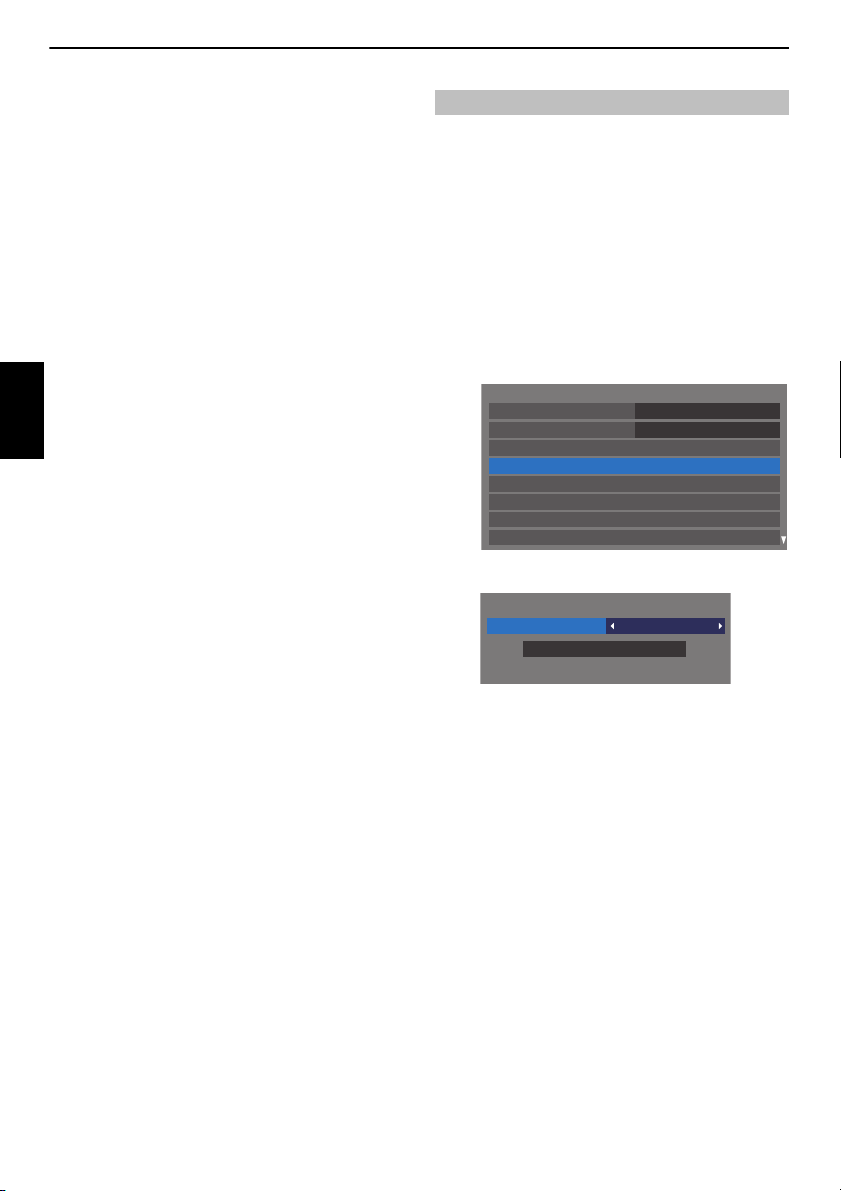
ΡΥΘΜΙΣΗ ΤΗΣ ΤΕΛΕΟΡΑΣΗΣ ΣΑΣ
Ρύθμιση συστήματος
Μενού γλώσσας
Αγγλικα
Χώρα
Εν. Κερ/Καλωδίου
ATV Χειροκιν. Συντονισμος
DTV Χειροκιν. Συντονισμος
Γρήγορη εγκατάσταση
Ρυθμίσ. DTV
Aυτόματος συντονισμός
Γερμανία
Aυτόματος συντονισμός - Κεραία
DIV και ATVΤρόπος Ρύθμισης
Έναρξη σάρωσης
Με εξαίρεση των στοιχείων Τύπο Σάρωση DTV και ιαόρφωση DTV, όλα τα
παρακάτω στοιχεία έχουν 2 τρόπους λειτουργίας. Ο πρώτος είναι το Αυτόατο κατά
τον οποίο οι τιμές για κάθε στοιχείο προκαθορίζονται από το σύστημα. Ο δεύτερος
είναι ο τρόπος λειτουργίας Είσοδο κατά τον οποίο μπορείτε να εισάγετε μια
μοναδική τιμή στη θέση της προκαθορισμένης τιμής. Εάν δεν έχει γίνει συντονισμός
σε κάποιο κανάλι επί του παρόντος και είναι επιλεγμένη η κατάσταση Είσοδο, τότε
εμφανίζεται η προκαθορισμένη τιμή του συστήματος. Εντούτοις, εάν έχει γίνει
συντονισμός σε κάποιο κανάλι κατά τον έλεγχο εκτίμησης ενός στοιχείου, θα
εμφανιστεί η τιμή του τρέχοντος καναλιού.
Επιλογή Παρόχου:
Μπορείτε να επιλέξετε υπηρεσία Καλωδιακής ανάλογα με την Χώρα που έχετε
ορίσει.
Τύπο Σάρωση DTV:
Το στοιχείο αυτό καθορίζει εάν θα εκτελεστεί μια Ταχεία Σάρωση ή μια Πλήρη
Σάρωση.
Η Ταχεία Σάρωση είναι μια απλουστευμένη μορφή της Πλήρη Σάρωση η οποία
είναι σχεδιασμένη να ολο κληρωθεί σε λιγότερο χρόνο.
Έναρξη Συχνότητα DTV:
Ελληνικά
Αυτό ρυθμίζει την συχνότητα από την οποία θα ξεκινήσει η σάρωση.
Τέλο Συχνότητα DTV:
Αυτό ρυθμίζει την συχνότητα στην οποία θα τερματιστεί η σάρωση.
ιαόρφωση DTV:
Μπορείτε να επιλέξετε ανάμεσα σε πέντε ρυθμίσεις διαμόρφωσης QAM.
Ταχύτητα Συβόλου DTV:
Αυτή είναι η ταχύτητα μετάδοσης (KS/s) της σάρωσης.
ID ικτύου DTV:
Αυτό είναι ένα ID Δικτύου που χρησιμοποιείται για την σάρωση. Αυτό το στοιχείο
είναι γκριζαρισμένο όταν ο Τύπος Σάρωσης DTV ρυθμιστεί στο “Πλήρης Σάρωση”.
Αυτόματος Συντονισμός
ΣΗΜΕΙΣΗ: Καθώς μεταδίδονται νέες υπηρεσίες θα χρειαστεί να συντονίσετε ξανά
την τηλεόραση προκειμένου να τις προβάλετε.
Ο Αυτόατο συντονισό θα επαναλάβει πλήρως τον συντονισμό της τηλεόρασης
και μπορεί να χρησιμοποιηθεί για την ενημέρωση της λίστας καναλιών. Προτείνεται
να εκτελείται ο Αυτόματος συντονισμός σε τακτά χρονικά διαστήματα
προκειμένου να εξασφαλιστεί ότι προστίθενται όλες οι νέες υπηρεσίες. Όλα τα
τρέχοντα κανάλια και οι ρυθμίσεις, δηλαδή τα κλειδωμένα κανάλια, θα χαθούν.
a Πιέστε MENU / C c για την επισήμανση του εικονιδίου Ρύθιση.
b Πιέστε B/ Cc για την επισήμανση του εικονιδίου Ρύθιση
συστήατο και πιέστε OK.
c Πιέστε B ή b για την επιλογή Aυτόατο συντονισό και πιέστε OK.
d Πιέστε C ή c για να επιλέξετε Ναι και πιέστε OK.
Πιέστε
C ή c για να επιλέξετε DIV και ATV, DTV ή ATV, εάν είναι
διαθέσιμα, μετά επισημάνετε το Έναρξη σάρωση και πιέστε OK για να
συνεχίσετε με την λειτουργία Aυτόατο συντονισό.
ΣΗΜΕΙΣΗ: Εάν έχετε επιλέξει “Άλλε” για το πεδίο Χώρα στο μενού
Ρύθιση συστήατο και επιλέξετε ένα τρόπο ρύθμισης διαφορετικό
από το “DTV”, επιλέξτε το βέλτιστο σύστημα μετάδοσης ATV (B/G, I, D/K
ή L).
Η τηλεόραση θα ξεκινήσει την αναζήτηση όλων των διαθέσιμων
υπηρεσιών DTV και/ή ATV.
Πρέπει να αφήσετε την τηλεόραση να ολοκληρώσει τη ν
αναζήτηση.
Όταν ολοκληρωθεί η αναζήτηση, η οθόνη του στοιχείου Αυτόατο
συντονισό θα εμφανίσει τις υπηρεσίες που εντοπίστηκαν.
e Πιέστε B ή b για να μετακινηθείτε στη λίστα, επιλέξτε ένα κανάλι και
πιέστε OK για εμφάνιση.
18

ΡΥΘΜΙΣΗ ΤΗΣ ΤΕΛΕΟΡΑΣΗΣ ΣΑΣ
Ρύθμιση συστήματος
Μενού γλώσσας
Αγγλικα
Χώρα
Εν. Κερ/Καλωδίου
ATV Χειροκιν. Συντονισμος
DTV Χειροκιν. Συντονισμος
Γρήγορη εγκατάσταση
Ρυθμίσ. DTV
Aυτόματος συντονισμός
Γερμανία
Θέση Κανάλι Σταθμός
ATV Χειροκιν. Συντονισμος
1
2
3
4
6
7
8
C2
C7
S10
S40
C22
5
C25
C28
C30
ATV Χειροκιν. Συντονισμος
Σύστημα
I
A
1
C
2
0
ATV Χειροκιν. Συντονισμος
Αναζήτηση
I
A
1
C
2
0
ATV Χειροκίνητο Συντονισό
Ρύθμιση
Ο συντονισμός της τηλεόρασης μπορεί να γίνει χειροκίνητα χρησιμοποιώντας το ATV
Χειροκίν. Συντονισό. Για παράδειγμα, μπορείτε να χρησιμοποιήσετε τη
δυνατότητα αυτή εάν δεν είναι εφικτή η σύνδεση της τηλεόρασης σε μία συσκευή
καταγραφής πολυμέσων/αποκωδικοποιητή με καλώδιο τύπου SCART ή εάν θέλετε να
συντονίσετε την τηλεόραση σε έναν σταθμό σε άλλο Σύστηα.
Χρησιμοποιήστε
οποιαδήποτε από τις επιλογές Χειροκίνητου συντονισμού ATV. Μετά χρησιμοποιήστε
B ή b για να προσαρμόσετε τις ρυθμίσε ις.
ATV Χειροκιν. Συντονισμος
1 Θέση
2 Σύστηα
3 Colour System
4 Παράλειψη
5 Κατ. Σήατ.
6 Κανάλι
7 Αναζήτηση
8 Χειροκίνητη Μικρορύθιση
9 Σταθό
Για να χρησιμοποιήσετε μία θέση στην τηλεόραση για χρήση αποκωδικοποιητή ή
συσκευής καταγραφής πολυμέσων: ενεργοποιήστε τον αποκωδικοποιητή,
τοποθετήστε μία προεγγεγραμμένη ταινία στη συσκευή καταγραφής πολυμέσων,
πιέστε ΑΝΑΠΑΡΑΓΩΓΗ και στη συνέχεια, πραγματοποιήστε χειροκίνητο συντονισμό.
C και c για να μετακινηθείτε στην οθόνη και να διαλέξετε
Σύστημα
1
I
A
2
C
CVR
0
123 4 65 7 8 9
Ο αριθμός που πρέπει να πιεστεί στο τηλεχειριστήριο για τον συντονισμό του
καναλιού.
Είναι συγκεκριμένο για κάθε περιοχή.
Εργοστασιακή ρύθμιση σε Αυτόματο, θα πρέπει να αλλάξει μόνο εάν
παρουσιάζονται προβλήματα, δηλαδή, είσοδος NTSC από εξωτερική πηγή.
Ρυθμίστε το Παράλειψη σε ενεργή (
κανάλι. Ανατρέξτε στη σελίδα 20.
Η κατηγορία του καναλιού.
Ο αριθμός του καναλιού στο οποίο εκπέμπει ένας σταθμός.
Αναζήτηση προς τα επάνω ή κάτω για σήμα.
Χρησιμοποιείται μόνο στην περίπτωση παρεμβολών/αδύνατου σήματος. Δείτε
τη σελίδα 84.
Αναγνωριστικό σταθμού. Χρησιμοποιήστε το
καταχώρηση έως και επτά χαρακτήρων.
8) ή ανενεργή (() για το επιλεγμένο
B b και C c για την
a Στο μενού Ρύθιση συστήατο, πιέστε b για την επιλογή ATV
Χειροκιν. Συντονισό και πιέστε OK.
b Χρησιμοποιήστε B ή b για να επιλέξετε την επιθυμητή θέση.
Προτείνουμε τη Θέσ. 0 για μια συσκευή καταγραφής πολυμέσων.
Ελληνικά
Μπορεί να εμφανίζονται διαφορετικοί αριθμοί Κανάλι.
c Πιέστε το OK για να επιλέξετε. Εάν το κανάλι που επιλέξατε για τη συσκευή
εγγραφής πολυμέσων είναι ρυθμισμένο να παραβλεφθεί, το Παράλειψη
πρέπει να αφαιρεθεί πριν από την αποθήκευση.
d Πιέστε c για να επιλέξετε Σύστηα και πιέστε B ή b για αλλαγή εάν
απαιτείται.
e Κατόπιν, πιέστε το c για να επιλέξετε Αναζήτηση.
f Πιέστε το B ή b για έναρξη της αναζήτησης. Το σύμβολο αναζήτησης θα
αναβοσβήνει.
19
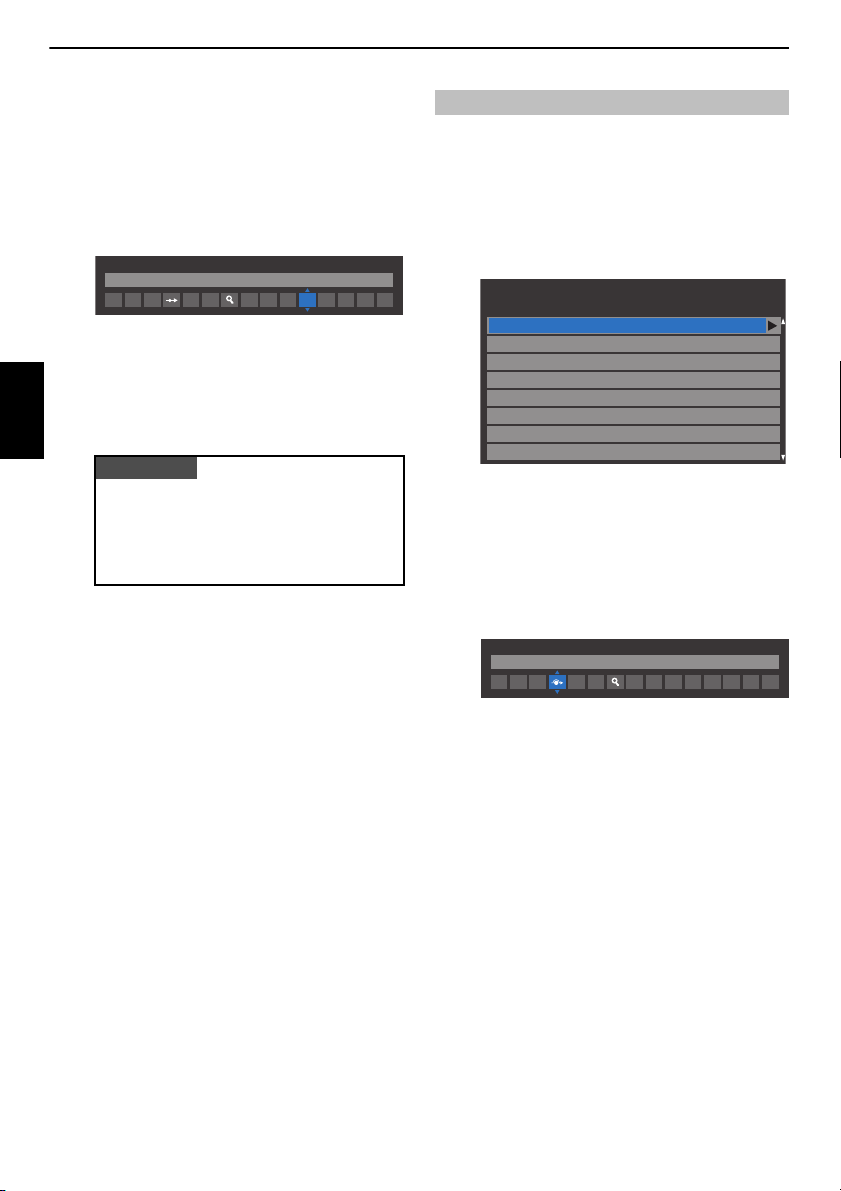
ΡΥΘΜΙΣΗ ΤΗΣ ΤΕΛΕΟΡΑΣΗΣ ΣΑΣ
ΣΗΜΕΙΣΤΕ
ATV Χειροκιν. Συντονισμος
Σταθμός
I
A
1
C
2
0
CVR
Θέση Κανάλι Σταθμός
ATV Χειροκιν. Συντονισμος
1
2
3
4
6
7
8
C2
C7
S10
S40
C22
ABC1
ABC1
5
C25
C28
C30
g Κάθε σήμα που εντοπίζεται θα εμφανίζεται στην τηλεόραση, εάν δεν είναι
το σήμα της δικής σας συσκευής καταγ ραφής πολυμέσων, πιέστε το
b ξανά για νέα έναρξη αναζήτησης.
h Μόλις εντοπιστεί το σήμα της δικής σας συσκευής καταγραφής
πολυμέσων, πιέστε το
Χρησιμοποιήστε τα
απαιτούμενους χαρακτήρες, π.χ. VCR.
c για να μετακινηθείτε στην ένδειξη Σταθό.
B, b, C και c για να προσθέσετε τους
i Πιέστε OK για να αποθηκεύσετε.
j Επαναλάβετε για κάθε θέση που επιθυμείτε να συντονίσετ ε.
k Πιέστε EXIT μόλις τελειώσετε.
Ελληνικά
Η τηλεόραση αυτή διαθέτει δυνατότητα απευθείας εισόδου αριθμών
καναλιών εάν οι αριθμοί καναλιών είναι γνωστοί.
Επιλέξτε την οθόνη ATV Χειροκίν. Συντονισό στο Βήμα 3.
Εισάγετε τον Αριθό θέση, το Σύστηα, στη συνέχ εια το C για
τυπικά (επίγεια) κανάλια ή S για καλωδιακά κανάλια και τον αριθμό
Κανάλι. Πιέστε OK για να αποθηκεύσετε.
B ή
Για να αποτραπεί η παρακολούθηση ορισμένων καναλιών, είναι εφικτή η παράβλεψη
θέσεων.
a Επιλέξτε ATV Χειροκίν. Συντονισό από το μενού Ρύθιση
Παράλειψη
συστήατο.
b Χρησιμοποιήστε το B ή b για να επισημάνετε τη θέση που θα
παραβλεφθεί και πιέστε OK για επιλογή.
c Πιέστε το c για να επιλέξετε Παράλειψη.
d Χρησιμοποιήστε το B ή b για να ενεργοποιήσετε τη λειτουργία
Παράλειψη.
Πιέστε OK.
Το σύμβολο
8 πάνω στην οθόνη υποδηλώνει τη θέση που
παραβλέφθηκε.
ATV Χειροκιν. Συντονισμος
Παράβλεψη: Ενεργοποίηση
1
I
2
C
A
0
e Πιέστε BACK και επαναλάβετε από το Βήμα 2 ή πιέστε EXIT.
Η κάθε θέση πρέπει να επιλεγεί ατομικά. Για να απενεργοποιήσετε το
Παράλειψη, επαναλάβετε την διαδικασία για την κά θε θέση.
Δεν είναι εφικτή η επιλογή των θέσεων που παραβλέφθησαν με τα
πλήκτρα P
U και Pu ή με τα στοιχεία ελέγχου της τη λεόρασης, αλλά
παραμένει εφικτή η πρόσβαση σε αυτές με τα αριθμητικά πλήκτρα του
τηλεχειριστηρίου.
20
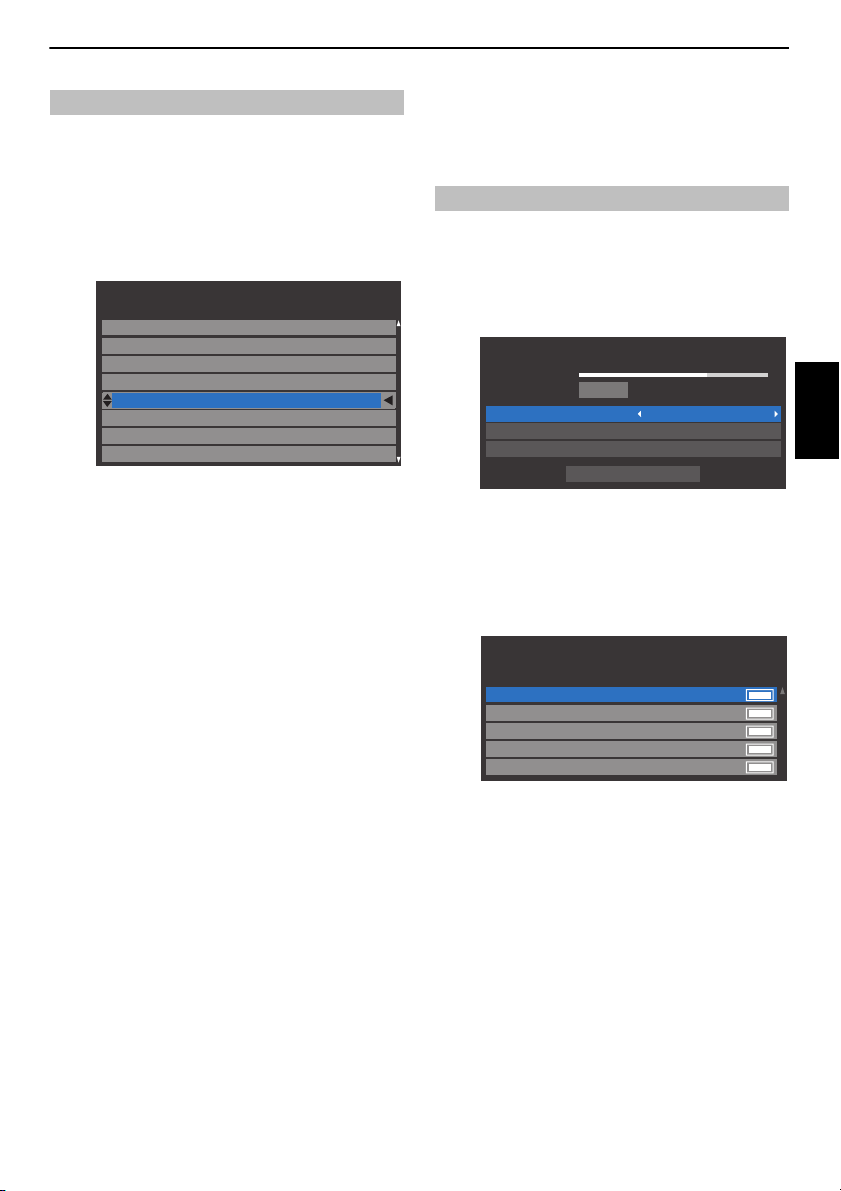
ΡΥΘΜΙΣΗ ΤΗΣ ΤΕΛΕΟΡΑΣΗΣ ΣΑΣ
Θέση Κανάλι Σταθμός
ATV Χειροκιν. Συντονισμος
1
2
3
4
6
7
8
C2
C7
S10
S40
C22
ABC1
ABC1
5
C25
C28
C30
ΘέσηΝέο ΕίδοςΌνομα
ABC ONE
0 Νέα Κανάλια - Σύνολο 6
ABC TWO
ABC THREE
ABC NEWS 24
Χειροκίνητος συντονισμός DTV - Κεραία
2
1
7
40
ABCi
51
Ταξινόμηση θέσεων
Τα κανάλια μπορούν να μετακινηθούν και να αποθηκευτούν στη θέση της επιλογής σας.
a Επιλέξτε ATV Χειροκίν. Συντονισό από το μενού Ρύθιση
συστήατο.
b Μόλις εμφανιστεί η λίστα των καναλιών, χρησιμοποιήστε το B ή b για
να επισημάνετε το κανάλι που επιθυμείτε να μετακινήσετε και πιέστε το
c.
c Χρησιμοποιήσετε το B ή b για να μετακινηθείτε στη λίστα στην
επιθυμητή θέση. Καθώς ενεργείτε με τον τρόπο αυτό, τα άλλα κανάλια
μετακινούνται για να δημιουργήσουν ελεύθερο χώρο.
d Πιέστε το C για να αποθηκεύσετε την κίνησή σας.
Επαναλάβετε όσες φορές απαιτείται και στη συνέχεια πιέστε EXIT.
DTV Χειροκίνητο Συντονισό
ΣΗΜΕΙΣΗ: Η δυνατότητα αυτή διαφέρει ανάλογα με τη ρύθμιση Εν. Κερ/
Καλωδίου.
Χειροκίνητος Συντονισμός
Αυτή η δυνατότητα είναι διαθέσιμη για μηχανικούς τεχνικής υποστήριξης ή μπορεί να
χρησιμοποιηθεί για απευθείας εισαγωγή καναλιών εάν το κανάλι πολυπλεξίας είναι
a Επιλέξτε DTV Χειροκίν. Συντονισό από το μενού Ρύθιση
συστήατο και πιέστε OK.
Χειροκίνητος συντονισμός DTV - Κεραία
Ισχύς σήματος
Ποιότητα
Κανάλι
Συχνότητα
Εύρος ζώνης
b Πληκτρολογήστε τον αριθμό πολυπλεξίας χρησιμοποιώντας τα
αριθμητικά πλήκτρα ή χρησιμοποιήστε το
αριθμό προς τα πάνω ή κάτω.
c Επισημάνετε το Έναρξη σάρωση και πιέστε το OK. Η τηλεόραση θα
αναζητήσει αυτόματα αυτόν τον αριθμό πολυπλεξίας.
γνωστό.
ΑΣΘΕΝΕΣ
ΙΣΧΥΡΟ
Έναρξη σάρωσης
ΙΣΧΥΡΟΜΕΤΡΙΟ
67
842.0 MHz
8 MHz
C ή c για να ρυθμίσετε τον
Ελληνικά
Όταν εντοπιστεί ο αριθμός πολυπλεξίας τα τυχόν κανάλια που δεν
περιέχονται στην παρούσα φάση στη λίστα καναλιών θα προστεθούν σε
αυτή και οι πληροφορίες καναλιών στο επάνω μέρος της οθόνης θα
ενημερωθούν.
d Επαναλάβετε όσες φορές απαιτείται. Πιέστε EXIT για τερματισμό.
21
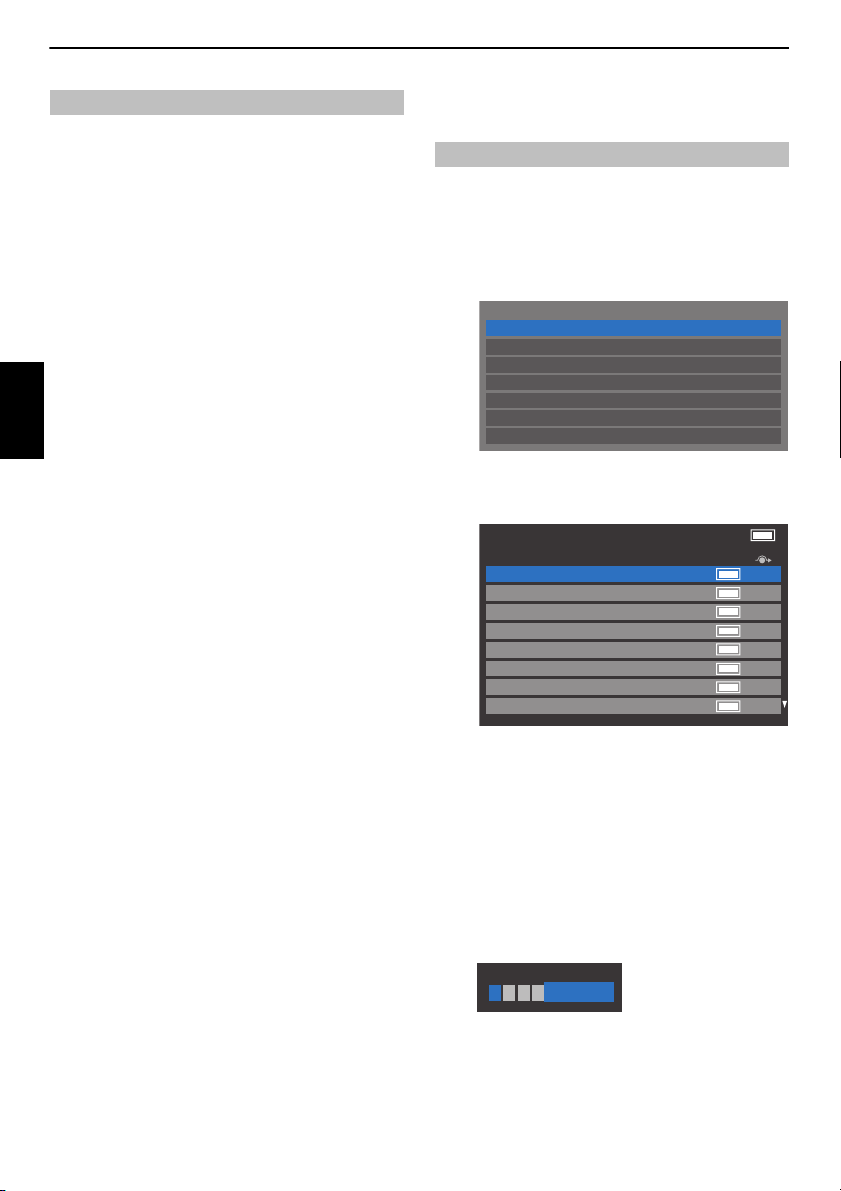
ΡΥΘΜΙΣΗ ΤΗΣ ΤΕΛΕΟΡΑΣΗΣ ΣΑΣ
Ρυθμίσ. DTV
Κανάλια
Ρύθμιση PIN Γονέα
Υπότιτλος και ήχος
ΓΟΝΙΚΟΣ ΕΛΕΓΧΟΣ
Ρύθμιση τοπικής ώρας
Ενημέρωση Καναλιού Αναμονής
Common interface
Κανάλια Κεραία TV
1ABC ONE
2 ABC TWO
Θέση Όνομα
7 ABC THREE
30 CABC Channel
40 ABC NEWS 24
51 ABCi
822 AA
823 AC
Αριθ. Γραμμής 1/10
Χειροκίνητος Συντονισμός για το DVB-C
Όταν το Εν. Κερ/Καλωδίου έχει ρυθμιστεί σε Καλώδιο, τα στοιχεία DTV Χειροκίν.
Συντονισό είναι τα παρακάτω:
Συχνότητα: εισάγετε μια συγκεκριμένη συχνότητα για να σαρωθεί
ιαόρφωση: επιλέξετε μια από τις πέντε επιλογές διαμόρφωσης QAM
Ταχύτητα Συβόλου: καταχωρήστε μια συγκεκριμένη ταχύτητ α μετάδοσης (KS/s)
για να χρησιμοποιηθεί στη χειροκίνητη σάρωση
Ελληνικά
Ρυθίσει DTV
Κανάλια
Η σειρά των καναλιών μπορεί να αλλάξει ανάλογα με τις προσωπικές σας προτιμήσεις.
a Επιλέξτε Ρυθίσ. DTV από το μενού Ρύθιση συστήατο και πιέστε
OK.
b Επιλέξτε Κανάλια και πιέστε OK.
c Για τη δική σας άνεση, μπορείτε να μεταβείτε σε συγκεκριμένα σημεία στη
λίστα με μία από τις δύο μεθόδους.
Μεταπ.Αρ.Γραή —Χρησιμοποιήστε τα αριθητικά κουπιά
(0-9) για να εισάγετε τον αριθμό γραμμής που θέλετε να επιλέξετε και στη
συνέχεια πιέστε OK.
Μπορείτε επίσης να αλλάξετε τον αριθμό θέσης ενός συγκεκριμένου
καναλιού.
Επαναρίθηση —Πιέστε το ΚΟΚΚΙΝΟ κουμπί για να αλλάξετε την
αρίθμηση του επισημασμένου καναλιού. Επεξεργαστείτε τον αριθμό
καναλιού χρησιμοποιώντας τα κουπιά αριθών και πιέστε OK. Εάν ο
αριθμός θέσης που εισάγατε υπάρχει ήδη, θα εμφανιστεί παράθυρο
επιβεβαίωσης.
Θέση Όνομα
ABC ONE
22
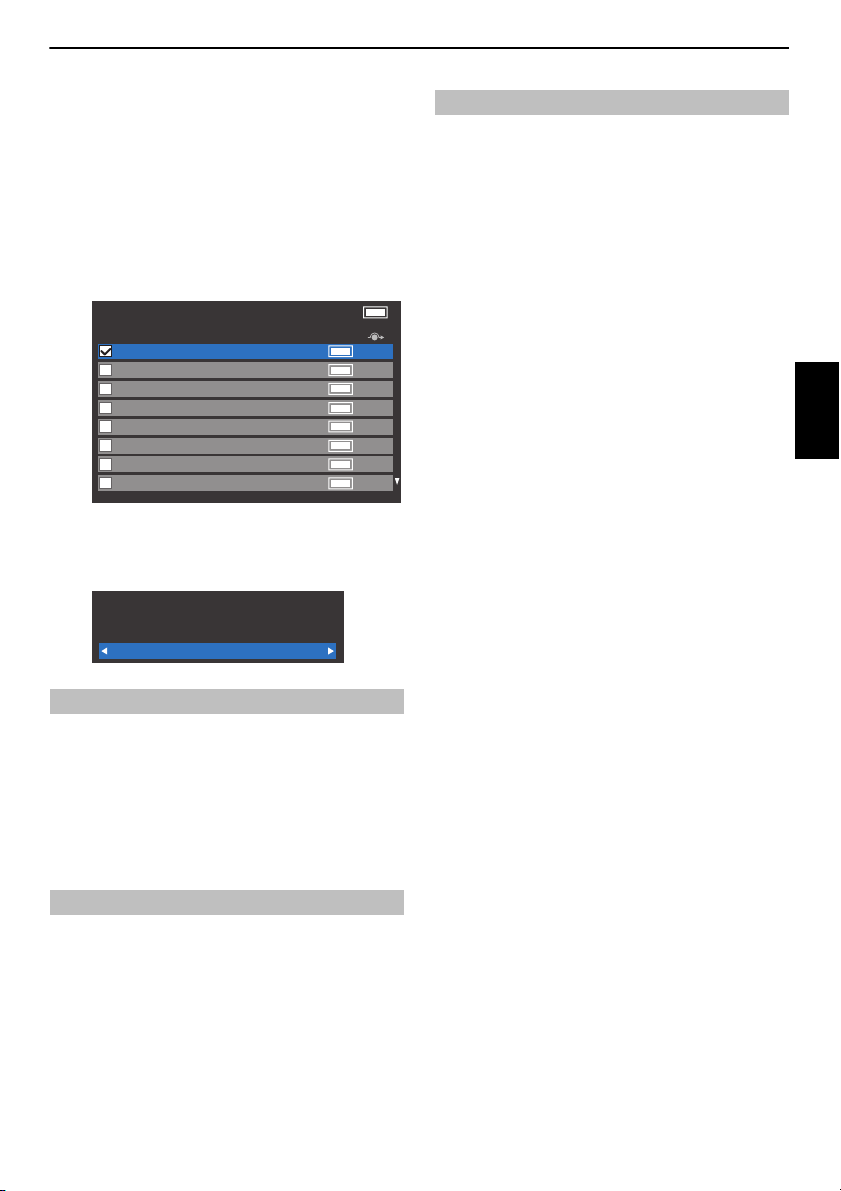
ΡΥΘΜΙΣΗ ΤΗΣ ΤΕΛΕΟΡΑΣΗΣ ΣΑΣ
Κανάλια Κεραία TV
1 ABC ONE
2 ABC TWO
Θέση Όνομα
7 ABC THREE
30 CABC Channel
40 ABC NEWS 24
51 ABCi
822 AA
823 AC
Αριθ. Γραμμής 1/10
Η υπάρχουσα διάταξη καναλιών θα χαθεί.
Επιθυμείτε να συνεχίσετε;
Ναι
Μετακ. —Πατήστε το ΠΡΑΣΙΝΟ κουμπί για να ενεργοποιήσετε τη
δυνατότητα Μετακ. Πιέστε τα κουμπιά
που θέλετε να μετακινήσετε και πιέστε OK για επιλογή.
Εάν θέλετε να μετακινήσετε πολλαπλά κανάλια ταυτόχρονα, επιλέξτε ένα
άλλο κανάλι και σημειώστε το με τον ίδιο τρόπο. Επαναλάβετε όσες φορές
απαιτείται.
Αφού επιλέξετε το σύνολο των επιθυμητών καναλιών, πιέστε τα κουμπιά
B ή b για να επιλέξετε το κανάλι
B ή b για να τοποθετήσετε πλαίσιο εστίασης στη θέση που θέλετε να
μεταφέρετε τα κανάλια. Τα κανάλια θα εισαχθούν πάνω από το
επισημασμένο κανάλι. Πατήστε το ΠΡΑΣΙΝΟ κουμπί για να εκτελέσετε τη
μετακίνηση.
Ταξινόηση Αρ. Θέση — Πιέστε το ΚΙΤΡΙΝΟ κουμπί. Θα
εμφανιστεί ένα παράθυρο επιβεβαίωσης. Πιέστε το
επιλέξετε Ναι, και στη συνέχεια πιέστε το OK.
C ή c για να
Αναλογική
Αυτή είναι μια ψηφιακή τηλεόραση η ο ποία ενσωματώνει τη δυνατότητα χρήσης
τόσο ψηφιακών όσο και αναλογικών υπηρεσιών. Ωστόσο, κατά τ η διάρκεια της
ζωής αυτής της συσκευής είναι πιθανό να καταργηθούν οι αναλογικέ υπηρεσίες
προκειμένου να χρησιμοποιηθ ούν περισσότερες νέες ψηφιακέ υπηρεσίες.
Αυτή η “κατάργηση” θα πραγμ ατοποιηθεί σε διάφορες φάσεις, οι οποίε ς θα
γνωστοποιηθούν στην περιοχή σας πο λύ προτού εφαρμοστούν. Προτείνεται η
επανάληψη του συντονισμού της τηλε όρασης σε κάθε φάση προκειμένου να
εξασφαλίσετε ότι οι υπάρχουσες και οι νέες ψηφιακέ υπηρεσίες μπορούν να
προβληθούν χωρίς προβλήματα.
απενεργοποίηση
Ελληνικά
Ενημέρωση Καναλιών σε Αναμονή
Εάν ρυθμιστεί η Ενηέρωση Καναλιού Αναονή στο στοιχείο Ανοιχτό, όταν η
τηλεόραση βρίσκεται στην θέση αναμονής, εκτελείται αυτόματα Ψηφιακή Σάρωση.
a Επιλέξτε Ρυθίσ. DTV από το μενού Ρύθιση συστήατο και πιέστε
OK.
b Πιέστε b για την επισήμανση της Ενηέρωση Καναλιού Αναονή
Αναμονής και πιέστε
Μπορείτε να επιλέξετε είτε τη λειτουργία Σπίτι ή τη λειτουργία Κατάστηα. Η
λειτουργία Σπίτι συνιστάται για κανονική οικιακή χρήση. Επιλέξτε Κατάστηα όταν
χρησιμοποιείτε την τηλεόραση για προβολή σε κατάστημα, κλπ.
a Επιλέξτε Τοποθεσία από το μενού Ρύθιση συστήατο.
b Πιέστε C ή c για να επιλέξετε Σπίτι ή Κατάστηα.
C ή c για να επιλέξετε Ανοιχτό.
Ορισμός τοποθεσίας
23
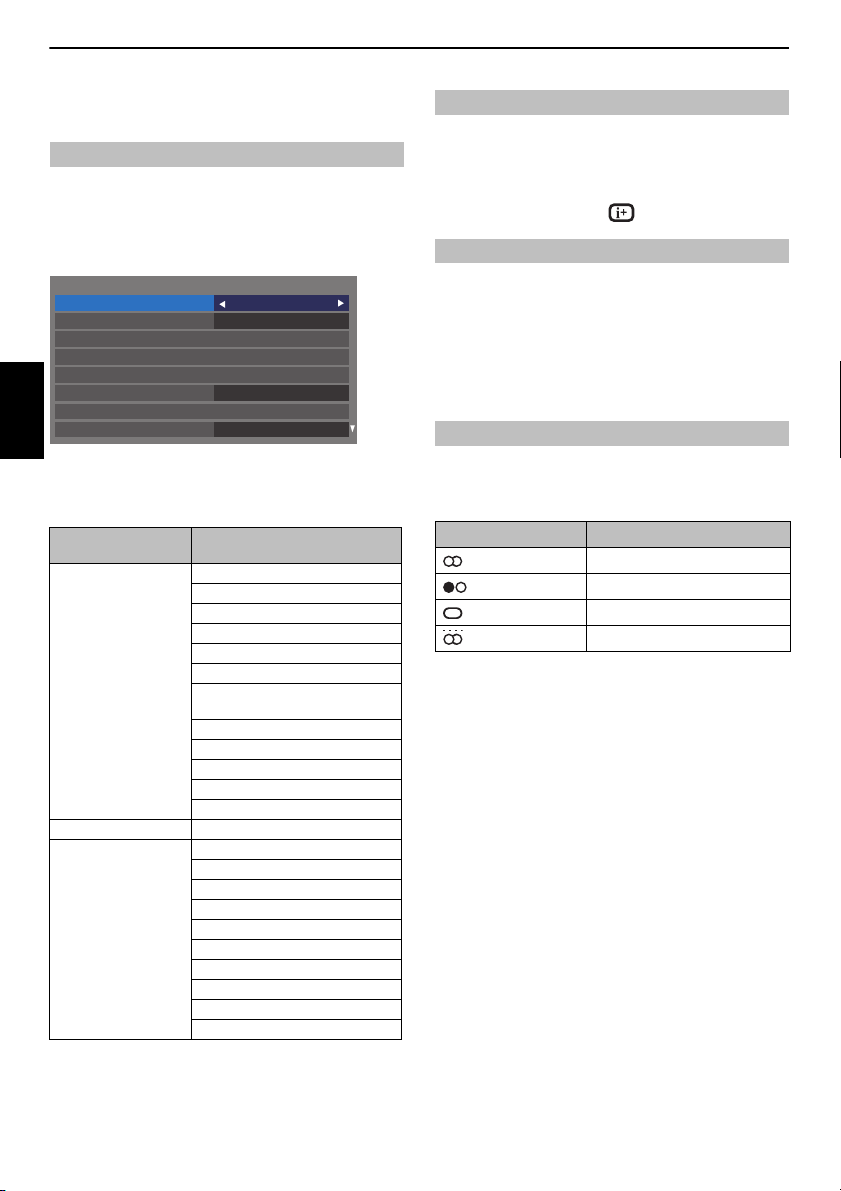
ΣΤΟΙΧΕΙΑ ΕΛΕΓΧΟΥ ΚΑΙ ΔΥΝΑΤΟΤΗΤΕΣ
Γενικά στοιχεία ελέγχου
Γρήγορο Μενού
Το Γρήγορο Μενού σας βοηθά να αποκτήσετε γρήγορη πρόσβαση στις επιλογές,
όπως Λειτουργία εικόνα, Μέγ. Εικόνα, Περισσ. πληρ., Xρονοδιακόπτη
Off κτλ.
Πιέστε QUICK για να εμφανιστεί το Γρήγορο Μενού και χρησιμοποιήστε το
για να επιλέξετε την δυνατότητα.
Γρήγορο Μενού
Λειτουργία εικόνας AutoView
Μέγ. Εικόνας
3Δ Ρυθμίσεις
Περισσ. πληρ.
Επιλογές Καναλιών
Xρονοδιακόπτης Off
Έλεγχος Συσκευής HDMI CEC
Ηχεία
Ελληνικά
ΣΗΜΕΙΣΗ: Τα στοιχεία του Γρήγορο Μενού είναι διαφορετικά ανάλογα με την
τρέχουσα λειτουργία .
Παράδειγα στοιχείων Γρήγορου Μενού
Λειτουργία Στοιχείο Γρήγορου
Κατά την προβολή ενός
προγράμματος της
τηλεόρασης ή εικόνων από μια
εξωτερική πηγή
Ένα παράθυρο ή ένα
παράθυρο 3D
Κατά τη χρήση EPG Είδος Χρώματος
USB Media Player (Ενιαία
Προβολή Φωτογραφίας,
Παρουσίαση Διαφανειών)
Λειτουργία εικόνας
Μέγ. Εικόνας
3Δ Ρυθμίσεις
Περισσ. πληρ.
Επιλογές Καναλιών
Xρονοδιακόπτης Off
Έλεγχος Συσκευής HDMI
CEC
Ηχεία
Επίπεδο ακουστικού
Intel® Wireless Display
Ασύρματες Πληροφορίες
Πληροφορίες Εγγραφής
Εικόνα
3Δ Ρυθμίσεις
Ήχος
Χρόνος Διαστήματος
Επανάληψη
Μουσική Υποβάθρου
Λίστα Αναπαραγωγής
Xρονοδιακόπτης Off
Ηχεία
Επίπεδο ακουστικού
Super live
00:00
Ηχεία Τηλεόρασης
Μενού
Περιγραφή
βλ. σελίδα 34.
βλ. σελίδα 32.
βλ. σελίδα 26.
βλ. σελίδα 71.
βλ. σελίδα 75.
βλ. σελίδα 70.
βλ. σελίδα 80.
βλ. σελίδα 81.
βλ. σελίδα 31.
βλ. σελίδα 60.
βλ. σελίδα 42.
βλ. σελίδα 71.
βλ. σελίδα 72.
βλ. σελίδα 34.
βλ. σελίδα 26.
βλ. σελίδα 30.
βλ. σελίδα 63.
βλ. σελίδα 63.
βλ. σελίδα 64.
βλ. σελίδα 64.
βλ. σελίδα 70.
βλ. σελίδα 81.
βλ. σελίδα 31.
B ή b
Επιλογή καναλιών
Για να επιλέξετε ένα κανάλι, χρησιμοποιήστε τα αριθμημένα κουμπιά πάνω στο
τηλεχειριστήριο.
Η επιλογή καναλιών είναι επίσης δυνατή με χρήση των πλήκτρων P
Για να εμφανίσετε πληροφορίες στην οθόνη, όπως κανάλι, λειτουργία εισόδου ή
στερεοφωνικό/μονοφωνικό σήμα, πιέστε . Πιέστε ξανά για ακύρωση.
Εμφάνιση ώρας –
Η λειτουργία εμφάνισης ώρας επιτρέπει την εμφάνιση της τρέχουσας (υπηρεσία
Πιέστε
να εμφανιστεί η ώρα από το σταθμό. Η ένδειξη θα παραμείνει στην οθόνη για 5
δευτερόλεπτα περίπου.
ΣΗΜΕΙΣΗ: Σε ορισμένες περιπτώσεις η ένδειξη αυτή ενδεχομένως να μην είναι
διαθέσιμη.
κειμένου) ώρας στην οθόνη της τηλεόρασης.
D ενώ παρακολουθείτε μία κανονική εκπομπή στην τηλεόραση ώστε
αναλογική
U και P u.
μόνο
Στερεοφωνικές και δίγλωσσες μεταδόσεις
Για προγράατα DTV
Για στερεοφωνικές ή dual mono εκπομπές, πιέστε s και χρησιμοποιήστε τα
C ή c για να επιλέξετε ρυθμίσεις.
πλήκτρα
Ένδειξη λειτουργία Πάτηα πλήκτρου c
Stereo Stereo S Αριστερό S Δεξιό
Dual mono Dual1
Mono –
Πολυκάναλο –
Για εκπομπές με πολλαπλές εγγραφές ήχου, πιέστε επαναλαμβανόμενα το
να αλλάξετε την γλώσσα του ήχου (δείτε “Γλώσσες ήχου” στη σελίδα76).
Για προγράατα ATV
Αν γίνεται μετάδοση εκπομπών στερεοφωνικά ή σε διπλή γλώσσα, η λέξη Stereo ή
Dual θα εμφανιστεί πάνω στην οθόνη κάθε φορά που γίνεται αλλαγή καναλιών και
θα εξαφανιστεί μετά από λίγα δευτερόλεπτα. Εάν η μετάδ οση του προγράμματος δεν
είναι στερεοφωνική, εμφανίζεται η λέξη Mono (μονοφωνικό).
Stereo… Πιέστε
Bilingual… Οι δίγλωσσες μεταδόσεις είναι σπάνιες. Εάν μεταδίδονται τέτοια
προγράμματα, εμφανίζεται η λέξη Dual. Επιλέξτε τον επιθυμητό αριθμό
προγράμματος και εάν εμφανιστεί η λέξη Dual πιέστε
1, Dual 2 ή Mono.
s για να επιλέξετε Stereo ή Mono.
S Dual2 S Dual
s για
s για να επιλέξετε Dual
24
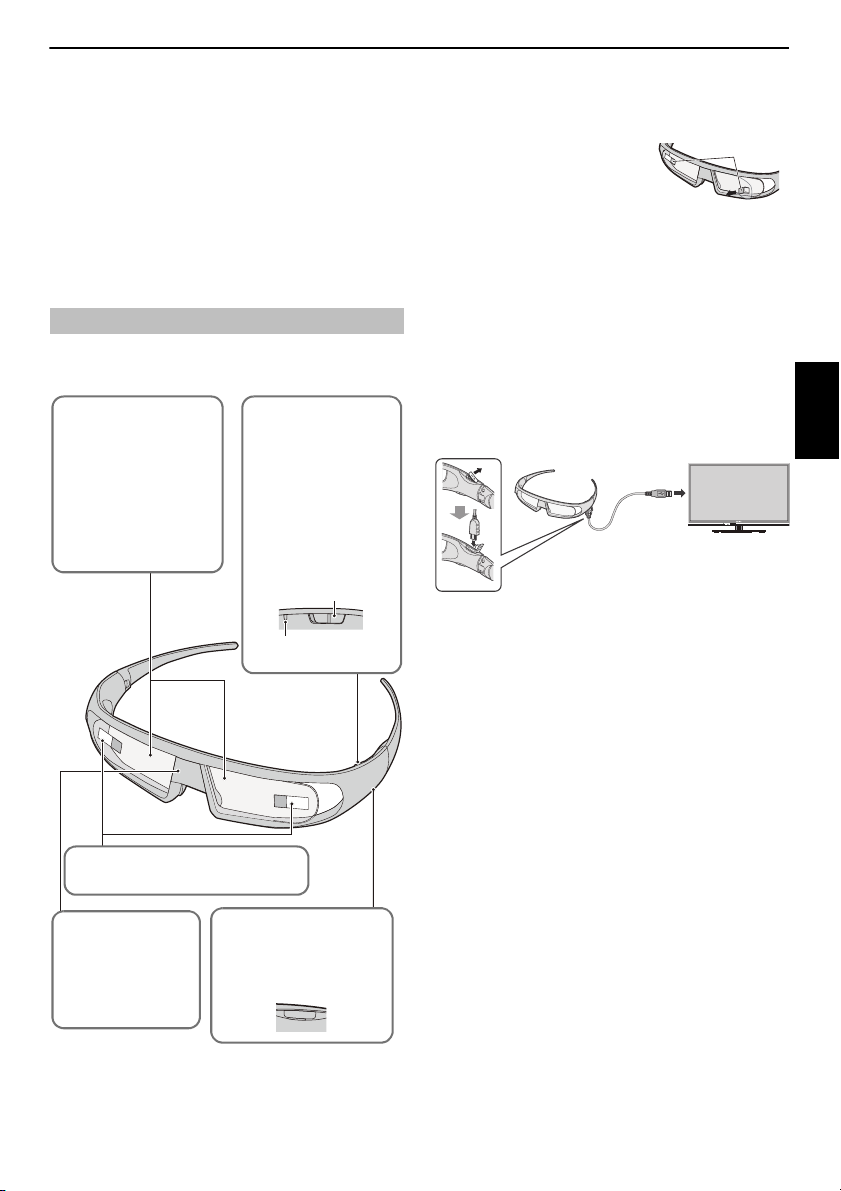
ΣΤΟΙΧΕΙΑ ΕΛΕΓΧΟΥ ΚΑΙ ΔΥΝΑΤΟΤΗΤΕΣ
Προστατευτικέ εβράνε
Αποκολλήστε τις πριν αρχίσετε τη χρήση.
Τήα λήψη υπερύθρων
Λαμβάνει το σήμα
υπερύθρων για τον έλεγχο
κλείστρου υγρών
κρυστάλλων που στέλνει η
τηλεόραση.
Φακό (κλείστρο υγρών
κρυστάλλων)
Ανοίγει και κλείνει εναλλάξ ένα δεξί
και ένα αριστερό κλείστρο υγρών
κρυστάλλων με τις εικόνες για το
αριστερό μάτι και για το δεξί μάτι
να προβάλλονται εναλλάξ στην
οθόνη της τηλεόρασης.
Με τον τρόπο αυτό,
αναπαράγονται εικόνες 3D.
Ακροδέκτη USB
Όταν φορτίζετε την μπαταρία,
συνδέστε στην τηλεόραση με το
καλώδιο φόρτισης μπαταρίας.
DC IN
ιακόπτη λειτουργία και
ενδεικτική λυχνία λειτουργία
Ενεργοποιεί ή απενεργοποιεί τα
γυαλιά 3D με το διακόπτη.
– Κατά τη λειτουργία, η
ενδεικτική λυχνία λειτουργίας
αναβοσβήνει μία φορά κάθε 2
δευτερόλεπτα.
– Όταν τα γυαλιά είναι
απενεργοποιημένα, η
ενδεικτική λυχνία σβήνει.
Διακόπτης λειτουργίας
Ενδεικτική λυχνία λειτουργίας
Αποκολλήστε
USB
Χρήση λειτουργιών 3D
Προτού χρησιμοποιήσετε πρόγραμμα 3D, διαβάστε και ακολουθήστε
την ενότητα “Πληροφορίες 3D” στη σελίδα 95.
Για την παρακολούθηση προγραάτων 3D απαιτούνται τα
παρακάτω:
• Γυαλιά 3D TOSHIBA FPT-AG02G (Δεν παρέχονται)
• Συμβατή συσκευή αναπαραγωγής 3D ή πηγή 3D
• Συμβατό με 3D καλώδιο HDMI υψηλής ποιότητας
Χρήση των γυαλιών 3D
Ονόατα και λειτουργίε
ON
Για να ρυθίσετε τα γυαλιά 3D:
a Πριν τα χρησιμοποιήσετε για πρώτη
φορά, αποκολλήστε τις
προστατευτικές μεμβράνες από τους
φακούς.
b Ενεργοποιήστε τα γυαλιά 3D από το
διακόπτη λειτουργίας.
ΣΗΜΕΙΣΗ: Εάν η υπέρυθρη επικοινωνία δεδομένων μεταξύ της τηλεόρασης και
των γυαλιών 3D χαθεί για 5 λεπτά, τα γυαλιά 3D απενεργοποιούνται αυτόματα για
επιμήκυνση της διάρκειας ζωής της μπαταρίας.
Για να φορτίσετε την παταρία:
Εάν ενεργοποιήσετε τα γυαλιά 3D ενώ η ισχύς μπαταρίας είναι χαμηλή, η ε νδεικτική
λυχνία λειτουργίας θα αναβοσβήσει 5 φορές. (Εάν η μπαταρία είναι εξαντλημένη, η
ενδεικτική λυχνία λειτουργίας δεν θα αναβοσβήσει ούτε θα ανάψει.)
Ελληνικά
a Απενεργοποιήστε τα γυαλιά 3D από το διακόπτη λειτουργίας και συνδέστε
στην τηλεόραση με το καλώδιο φό ρτισης μπαταρίας.
OFF
ΣΗΜΕΙΣΗ:
• Εάν ενεργοποιήσετε τα γυαλιά 3D, η μπαταρία δεν θα φορτίσει.
• Όταν η τηλεόραση είναι απενεργοποιημένη ή σε λειτουργία αναμονής,
η μπαταρία δεν θα φορτιστεί.
• Όταν φορτίζετε την μπαταρία, δεν καλύπτεται από την εγγύηση η
χρήση καλωδίου USB διαφορετικού από το καλώδιο φόρτισης
μπαταρίας που παρέχεται.
b Θα ανάψει η ενδεικτική λυχνία λειτουργίας.
c Όταν σβήσει η λυχνία, η φόρτιση έχει ολοκληρωθεί.
ΣΗΜΕΙΣΗ:
• Απαιτούνται περίπου δύο ώρες για τη φόρτιση της μπαταρίας.
• Εάν ο χρόνος χρήσης είναι εξαιρ ετικά σύντομος ακόμη και εάν η
μπαταρία έχει φορτιστεί πλήρως, η μπαταρία μπορεί να είναι
φθαρμένη. Επικοινωνήστε με τον αντιπρόσωπό σας.
Για να ελέγξετε το επίπεδο τη παταρία:
Όταν τα γυαλιά 3D είναι ενεργοποιημένα, η συμπεριφορά της ενδεικτικής λυχνίας
λειτουργίας είναι διαφορετική.
• Φορτισμένη: Ανάβει για 2 δευτερόλεπτα
• Χαμηλή φόρτιση: Αναβοσβήνει 5 φορές
ΠΡΟΣΟΧΗ: Υπάρχει κίνδυνος έκρηξης εάν απορρίψετε την μπαταρία με λανθασμένο
τρόπο.
25
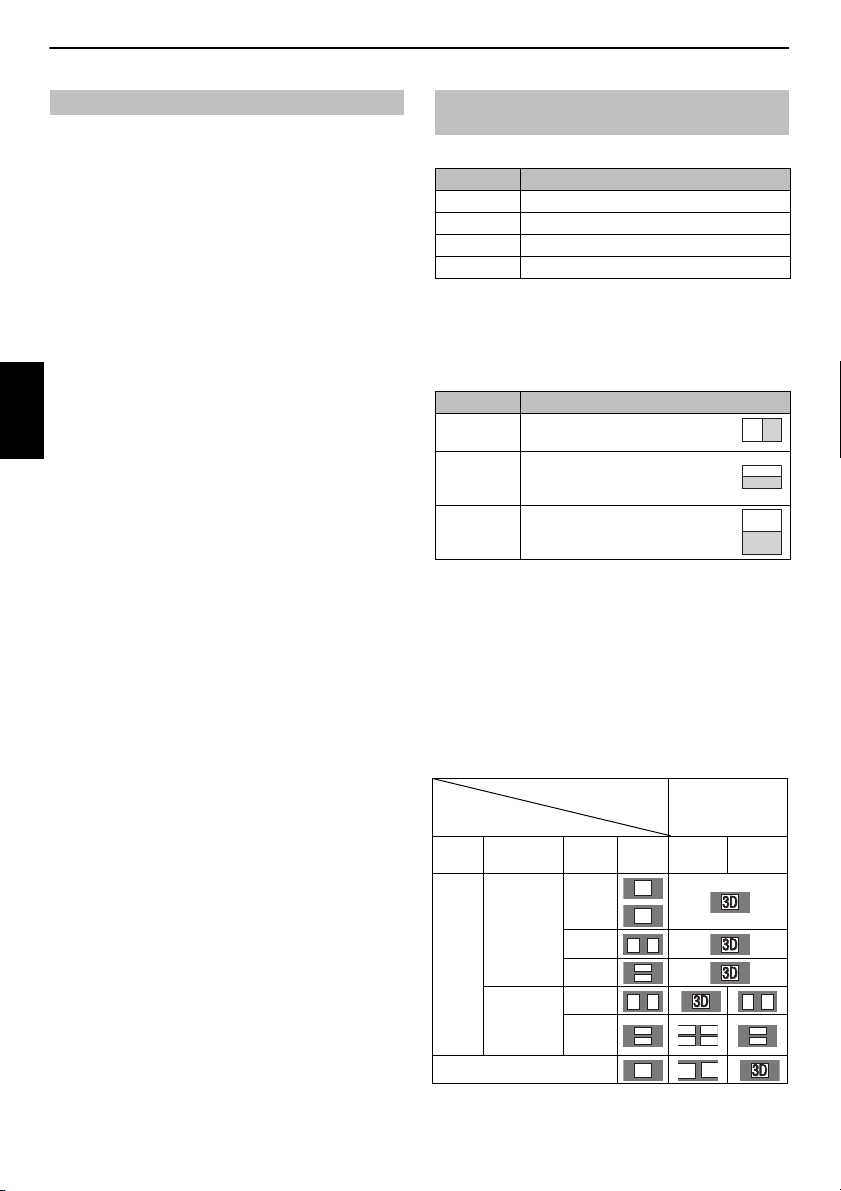
ΣΤΟΙΧΕΙΑ ΕΛΕΓΧΟΥ ΚΑΙ ΔΥΝΑΤΟΤΗΤΕΣ
Ενεργοποίηση ή αλλαγή λειτουργίας
προβολής
Πατήστε το κουμπί 3D
Σήμα εισόδου
Τύπος Πρόσθετες
πληροφορίες
Μορφή Σήμα
πηγής
Επιλογή 3D Επιλογή 2D
σε 3D
Σήμα
μορφής
3D
Με πληροφορίες
αυτόματης
ανίχνευσης 3D
FP *
SBS *
TB *
Χωρίς
πληροφορίες
αυτόματης
ανίχνευσης 3D
SBS *
TB
Σήμα μορφής 2D *
3D
3D
3D
3D
DD3
3
3D
Προβολή εικόνων 3D Εναλλαγή λειτουργίας προβολής ή επιλογή
Τα εισερχόμενα σήματα βίντεο μπορούν να είναι σε μορφή 2D ή 3D. Τα σήματα 2D και
3D μπορούν να προβάλλονται σε 2D ή 3D. Εάν η τηλεόραση ανιχνεύσει ότι το σήμα είναι
3D, μπορεί να αλλάξει σε λειτουργία 3D αυτόματα– ανατρέξτε στην ενότητα “Ρύθμιση
της λειτουργίας αυτόματης έναρξης” (σελίδα28). Στην αντίθετη περίπτωση, μπορείτε
να αλλάξετε τη λειτουργία παρακολούθησης με χρήση του κουμπιού 3D. Τέλος, η μορφή
του σήματος 3D μπορεί να είναι σε Παράθεση (Side by Side) ή Επάνω-κάτω (Top and
Bottom ). Ενδέχεται να πρέπει να επιλέξετε την κατάλληλη μορφή εάν η τηλεόραση δεν
μπορεί να την ανιχνεύσει αυτόματα – ανατρέξτε στην ενότητα “Εναλλαγή λειτουργίας
Πρόσθετα, μπορείτε να αλλάζετε διδιάστατες εικόνες σε τριδιάστατες πιέζοντας το
ΣΗΜΕΙΣΗ:
• Όταν δεν γίνεται λήψη της μορφής σήματος 3D, η λειτουργία προβολής δεν
αλλάζει σε 3D.
• Εάν δεν επιλεχθεί κατάλληλη λειτουργία και μορφή, η εικόνα 3D δεν προβάλλεται
σωστά.
• Θα υπάρχουν περιορισμοί στις ρυθμίσεις Μέγεθος εικόνας για τη λειτουργία 3D και
τη λειτουργία 2D.
Ελληνικά
• Υπάρχουν διαφορές στην αντίληψη των εικόνων 3D από κάθε άνθρωπο.
• Κατά την παρακολούθηση εικόνων 3D, να φοράτε Γυαλιά 3D.
• Ανάλογα με τις προσωπικές προτιμήσεις σας, είναι δυνατή η ενεργοποίηση και ο
έλεγχος της λειτουργίας μετατροπής 2D σε 3D.
• Η λειτουργία μετατροπής 2D σε 3D σας προσφέρει τη δυνατότητα να
απολαμβάνετε οικιακά βίντεο 2D, και άλλο περιεχόμενο 2D που δημιουργείτε
μόνοι σας, σε λειτουργία 3D σύμφωνα με τις προσωπικές προτιμήσεις σας.
• Η λειτουργία μετατροπής 2D σε 3D δεν προορίζεται για χρήση με
προεγγεγραμμένο περιεχόμενο 2D πνευματικής ιδιοκτησίας τρίτου μέρους, εκτός
εάν ο κάτοχος έχει παράσχει την άμεση ή έμμεση άδειά του, ή η ισχύουσα
νομοθεσία προβλέπει την εν λόγω χρήση.
προβολής ή επιλογή μορφής 3D”.
κουμπί 3D κατά την παρακολούθηση σε λειτουργία 2D.
μορφής 3D
Υπάρχουν τέσσερις λειτουργίες προβολής της τηλεόρασης.
Λειτουργία Περιγραφή
3D Προβάλλει εικόνες 3D.
2D Αλλάζει εικόνες 3D σε 2D.
2D σε 3D Μετατρέπει διδιάστατες σε τρ ιδιάστατες εικόνες.
Φυσική απόδοση Προβάλλει ένα λαμβανόμενο ως έχει.
Επιλογή 3D
Εάν η αριστερή και δεξιά εικόνα είναι η ίδια στη λειτουργία Φυσική απόδοση,
επιλέξτε SBS.
Εάν η επάνω και κάτω εικόνα είναι η ίδια στη λειτουργία Φυσική απόδοση, επιλέξτε
TB. 3D μορφές είναι οι παρακάτω.
3D ορφή Περιγραφή
Πλάι-Πλάι (SBS) Οι εικόνες για το αριστερό και το δεξί μάτι
Πάνω-Κάτω (TB) Οι εικόνες για το αριστερό και το δεξί μάτι
Frame Packing
(FP) *
* Η μορφή αυτή δεν είναι δυνατόν να επιλεχθεί χειροκίνητα.
Λειτουργία του κουμπιού 3D
Η συμπεριφορά της λειτουργίας 3D κατά την παρακολούθηση σε εγγενή λειτουργία
διαφέρει ανάλογα με τη λειτουργία εισόδου.
Ανάλογα με τη λειτουργία εισόδου, εμφανίζεται η οθόνη επιλογής 2D ή 3D ή η
λειτουργία προβολής αλλάζει μεταξύ 2D και 3D.
Για να μεταβείτε σε λειτουργία 3D:
•Ρυθμίστε το Προτιήσει/Ρύθιση 3D/Αυτόατη Έναρξη 3D σε 3D.
•Πιέστε 3D κατά την παρακολούθηση σε λ ειτουργία 2D ή σε λειτουργία Φυσική
απόδοση.
τοποθετούνται η μία δίπλα στην άλλη.
τοποθετούνται στο επάνω και στο κάτω μέρος
της οθόνης.
Οι εικόνες τοποθετούνται στο επάνω και στο
κάτω τμήμα της οθόνης για το αριστε ρό και δεξί
μάτι για δύο καρέ.
* Σωστή εικόνα 3D
26
3D 3D
3D 3D 3D 3D
3D
3D
D
3D
3D
3
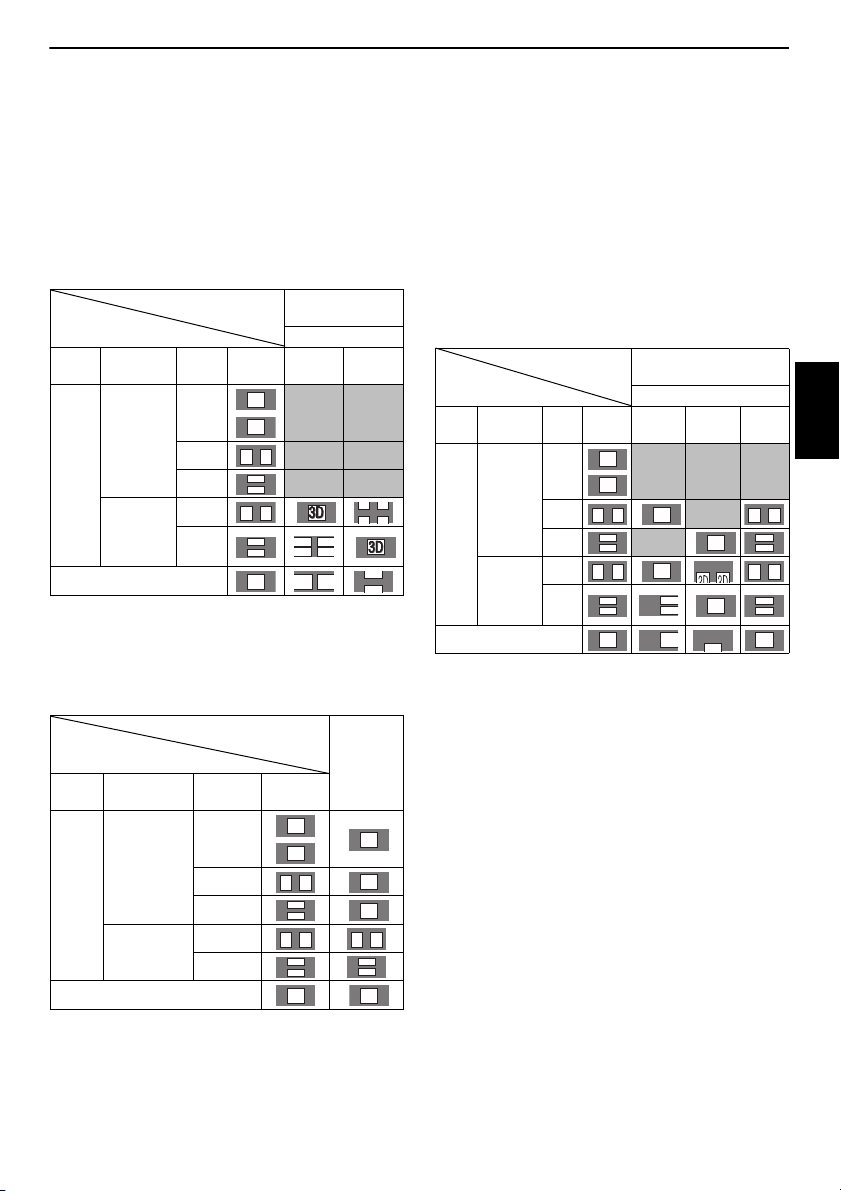
ΣΤΟΙΧΕΙΑ ΕΛΕΓΧΟΥ ΚΑΙ ΔΥΝΑΤΟΤΗΤΕΣ
Ενεργοποίηση ή αλλαγή λειτουργίας
προβολής
Γρήγορο Μενού
Σήμα εισόδου Επιλογή 3D
Τύπος Πρόσθετες
πληροφορίες
Μορφή Σήμα
πηγής
SBS TB
Σήμα
μορφής
3D
Με πληροφορίες
αυτόματης
ανίχνευσης 3D
FP
SBS
TB
Χωρίς
πληροφορίες
αυτόματης
ανίχνευσης 3D
SBS *
TB *
Σήμα μορφής 2D
3D
3D 3D
3D
3D
DD3
3
3D
D
3
3D
Ενεργοποίηση ή αλλαγή λειτουργίας
προβολής
Πατήστε το
κουμπί 3D
Σήμα εισόδου
Τύπος Πρόσθετες
πληροφορίες
Μορφή Σήμα πηγής
Σήμα
μορφής 3D
Με πληροφορίες
αυτόματης
ανίχνευσης 3D
FP *
SBS *
TB *
Χωρίς πληροφορίες
αυτόματης
ανίχνευσης 3D
SBS
TB
Σήμα μορφής 2D *
3D 3D
3D
3D
3D 3D
3D
3D
3D
3D
Ενεργοποίηση ή αλλαγή λειτουργίας
προβολής
Γρήγορο Μενού
Σήμα εισόδου Επιλογή 2D
Τύπος
Πρόσθετες
πληροφορίες
Μορφή
Σήμα
πηγής
SBS TB Φυσική
απόδοση
Σήμα
μορφής
3D
Με
πληροφορίες
αυτόματης
ανίχνευσης 3D
FP
SBS
*
TB
*
Χωρίς
πληροφορίες
αυτόματης
ανίχνευσης 3D
SBS
*
TB
*
Σήμα μορφής 2D
3D
3D
3D 3D3D3D 3D
3D
3D
3D
3D
3D
3D 3D3D3D 3D
3D
3D
3
3
3D
3D
3D
3D33D
Για να επιλέξετε μορφή 3D από το Γρήγορο Μενού σε λειτουργία
3D:
a Πιέστε QUICK για να εμφανιστεί το Γρήγορο Μενού.
b Πιέστε B ή b για να επιλέξετε 3 Ρυθίσει και πιέστε OK.
c Πιέστε B ή b για να επιλέξετε Επιλογή 3D και πιέστε OK.
d Πιέστε C ή c για να επιλέξετε 3D (SBS) ή 3D (TB).
3D
3D 3D
3D
3D
3D
3D
*Σωστή εικόνα 3D
Για να μεταβείτε σε λειτουργία 2D:
•Ρυθμίστε το Προτιήσει / Ρύθιση 3D / Αυτόατη Έναρξη 3D σε 2D.
•Πιέστε 3D κατά την παρακολούθηση σε λειτουργία 3D ή σε λειτουργία Φυσική
απόδοση.
3D
3D
*Σωστή εικόνα 2D
3D
3D
3D
3D 3D
3D
3D
Για να επιλέξετε μορφή 2D από το Γρήγορο Μενού σε λειτουργία
2D:
a Πιέστε QUICK για να εμφανιστεί το Γρήγορο Μενού.
b Πιέστε B ή b για να επιλέξετε 3 Ρυθίσει και πιέστε OK.
c Πιέστε B ή b για να επιλέξετε Επιλογή 2D και πιέστε OK.
d Πιέστε C ή c για να επιλέξετε Φυσική απόδοση, Πλάι-Πλάι (SBS) ή
Πάνω-Κάτω (TB).
e
*Σωστή εικόνα 2D
ΣΗΜΕΙΣΗ: Βγάλτε τα Γυαλιά 3D στη λειτουργία 2D.
Για να μεταβείτε σε λειτουργία Φυσική απόδοση:
•Πιέστε 3D κατά την παρακολούθηση σε λειτουργία 3D.
•Πιέστε 3D κατά την παρακολούθηση σε λειτουργία 2D σ ε 3D.
ΣΗΜΕΙΣΗ: Κατά τη λήψη σήματος μορφής 3D με Στοιχεία αυτόματης
ανίχνευσης 3D, η μετάβαση σε λειτουργία Φυσική απόδοση δεν είναι δυνατή.
•Από το Γρήγορο Μενού σε λειτουργία 2D.
a Στο Γρήγορο Μενού, πιέστε B ή b για να επιλέξετε 3D Ρυθίσει και
έπειτα πιέστε OK.
b Πιέστε B ή b για να επιλέξετε Επιλογή 2D και πιέστε OK.
c Πιέστε C ή c για να επιλέξετε Φυσική απόδοση.
ΣΗΜΕΙΣΗ: Όταν η είσοδος είναι Frame Packing, η Επιλογή 2D θα είναι
γκριζαρισμένη.
Για μετάβαση στη λειτουργία 2D σε 3D:
Πιέστε 3D κατά την παρακολούθηση σε λειτουργία Φυσική απόδοση ή λειτουργία 2D.
ΣΗΜΕΙΣΗ: Ανάλογα με τη λειτουργία εισόδου, η λειτουργία προβολής αλλάζει
μεταξύ 2D και 3D.
27
Ελληνικά
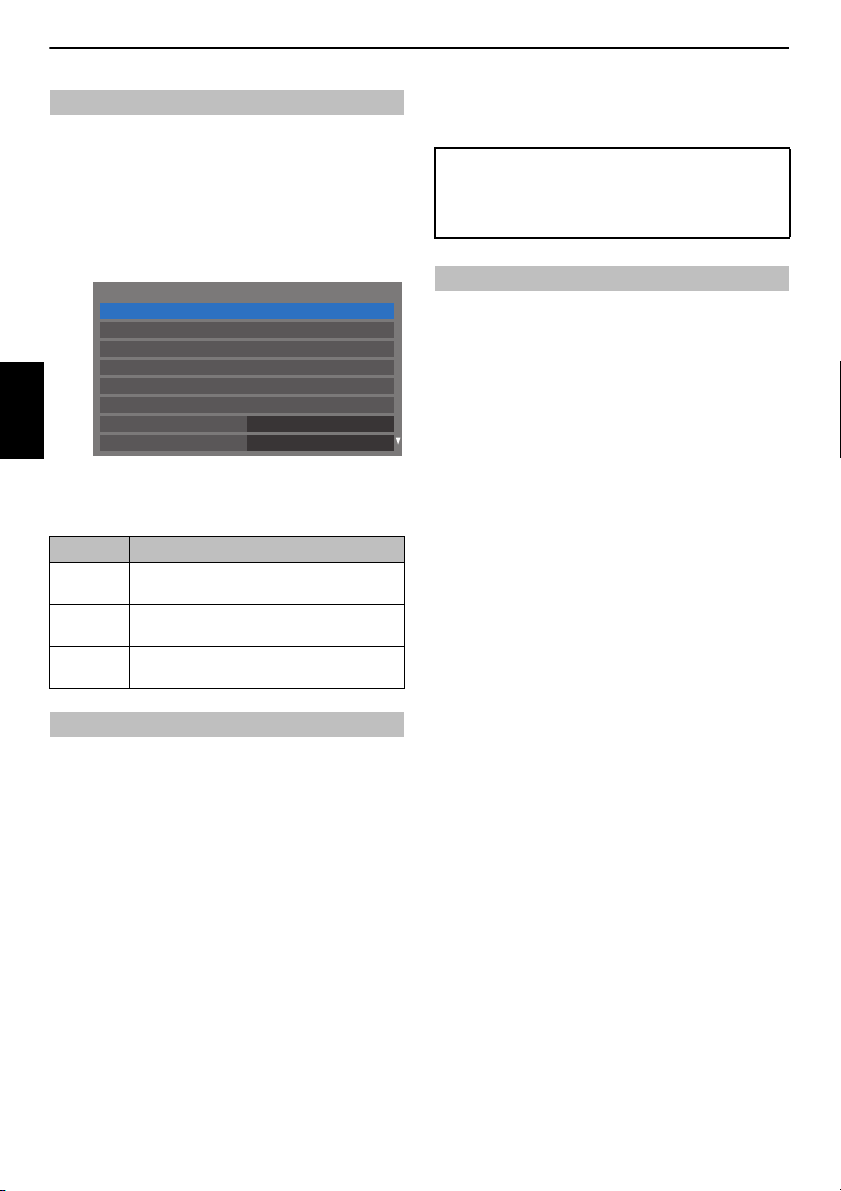
ΣΤΟΙΧΕΙΑ ΕΛΕΓΧΟΥ ΚΑΙ ΔΥΝΑΤΟΤΗΤΕΣ
Ρυθμίσεις Εγγραφής
Κλειστός
Αυτόματο
Ρύθμιση Δικτύου
Teletext
Επιλογή Οδηγού Τηλεόρασης
Ρύθμιση Συσκευής Δικτύου
Κλείδωμα Δικτύου
Ρύθμιση 3D
Προτιμήσεις
Ρύθμιση Ελέγχου HDMI CEC
Ρύθμιση της λειτουργίας αυτόματης έναρξης
Ελέγχει την ενέργεια της τηλεόρα σης όταν ανιχνευθεί σήμα 3D.
a Πιέστε MENU / C c για την επισήμανση του εικονιδίου Ρύθιση.
b Πιέστε B / C c για την επισήμανση του εικονιδίου Προτιήσει και
πιέστε OK.
c Πιέστε B ή b για να επιλέξετε Ρύθιση 3D και πιέστε OK.
Ελληνικά
d Πιέστε B ή b για να επιλέξετε Αυτόατη Έναρξη 3D.
e Πιέστε C ή c για να επιλέξετε 3D, 2D ή Κλειστό.
Επιλογή Περιγραφή
3D Προβάλλει αυτόματα σε λειτουργία 3D όταν λαμβάνεται σήμα
μορφής 3D.
2D Προβάλλει αυτόματα σε λειτουργία 2D όταν λαμβάνεται σήμα
μορφής 3D.
Κλειστός Προβάλλει μια οθόνη που σας επιτρέπει να επιλέξετε 3D ή 2D
όταν λαμβάνεται σήμα μορφής 3D.
Ρύθμιση βάθους 2D σε 3D
Μπορείτε να προσαρμόζετε το επίπεδο 3D.
Από το Μενού:
a Στο μενού Προτιήσει, πιέστε B ή b για την επιλογή Ρύθιση 3D και
πιέστε OK.
ΣΗΜΕΙΣΗ: Ανάλογα με το περιεχόμενο, η ρύθυμιση του εφέ 3D σε υψηλό επίπεδο
μπορεί να έχει σαν αποτέλεσμα το θόλωμα των περιγραμμάτων των εικόνων και του
φόντου.
Αν νιώσετε μία ασυνήθιστη αίσθηση ή αν νιώσετε κόπωση ή ναυτία κατά τη
διάρκεια παρακολούθησης εικόνων 3D, σταματήστε την θέαση και ξεκουραστείτε,
μέχρι να υποχωρήσουν τα συμπτώματα. Πριν παρακολουθήσετε ξανά, ρυθμίστε το
εφέ 3D σε χαμηλότερο αριθμό και παρακολουθήστε σε ένα επίπεδο όπου δεν θα
παρουσιάζετε τα συμπτώματα αυτά.
Ρύθμιση του κωδικού 3D PIN
Ο κωδικός 3D PIN είναι απαραίτητος για τη χρήση της επιλογής Ρυθμίσεις Ασφαλείας 3D.
Για να εισάγετε έναν νέο κωδικό PIN:
a Στο μενού Προτιήσει, πιέστε B ή b για την επιλογή Ρύθιση 3D και
πιέστε OK.
b Πιέστε B ή b για να επιλέξετε 3D PIN και πιέστε OK.
c Πιέστε τα κουμπιά με αριθμούς για να εισάγετε έναν αριθμό 4 ψηφίων.
Επιβεβαιώστε τον κωδικό.
ΣΗΜΕΙΣΗ: Δεν μπορείτε να ρυθμίσετε τον κωδικό PIN σε "0000".
Για να αλλάξετε ή να διαγράψετε τον κωδικό PIN:
a Στο μενού Προτιήσει, πιέστε B ή b για την επιλογή Ρύθιση 3D και
πιέστε OK.
b Πιέστε B ή b για να επιλέξετε 3D PIN και πιέστε OK.
c Πιέστε τα κουμπιά με αριθμούς για να εισάγετε τον κωδικό PIN 4 ψηφίων.
d Επιλέξτε Αλλαγή PIN ή ιαγραφή PIN και έπειτα πιέστε OK.
ΣΗΜΕΙΣΗ:
• Δεν μπορείτε να ρυθμίσετε τον κωδικό PIN σε "0000".
• Εάν ο κωδικός PIN διαγραφεί, η επιλογή Ρυθμίσεις Ασφαλείας 3D
γκριζάρεται και οι ρυθμίσεις επαναφέρονται στις εργοστασιακές
προεπιλογές.
b Πιέστε B ή b για να επιλέξετε Βάθο 2D σε 3D και πιέστε OK.
c Πιέστε C ή c για να επιλέξετε 1, 2, 3, 4 ή 5.
Όσο υψηλότερος ο αριθμός, τόσο πιο έντονο το εφέ 3D.
Από το Γρήγορο ενού:
a Πιέστε QUICK στο τηλεχειριστήριο για να ανοίξετε το Γρήγορο Μενού.
b Πιέστε B ή b για να επιλέξετε Βάθο 2D σε 3D και πιέστε OK.
c Πιέστε C ή c για να επιλέξετε 1, 2, 3, 4 ή 5.
Όσο υψηλότερος ο αριθμός, τόσο πιο έντονο το εφέ 3D.
28

ΣΤΟΙΧΕΙΑ ΕΛΕΓΧΟΥ ΚΑΙ ΔΥΝΑΤΟΤΗΤΕΣ
Ρύθμιση του Μηνύματος Έναρξης 3D
Όταν η δυνατότητα αυτή ρυθμιστεί σε Ανοιχτός, στην οθόνη εμφανίζεται ένα μήνυμα
όταν λαμβάνεται σήμα 3D.
a Στο μενού Προτιήσει, πιέστε B ή b για την επιλογή Ρύθιση 3D και
πιέστε OK.
b Πιέστε B ή b για να επιλέξετε Ρυθίσει Ασφαλεία 3D και πιέστε
OK.
c Εισάγετε τον 4ψήφιο κωδικό 3D PIN.
d Πιέστε B ή b για να επιλέξετε Μήνυα Έναρξη 3D.
e Πιέστε C ή c για να επιλέξετε Ανοιχτό ή Κλειστό.
Ρύθμιση της επιλογής Κλείδωμα 3D
Όταν η δυνατότητα αυτή ρυθμιστεί σε Ανοιχτός, θα πρέπει να εισάγετε τον κωδικό 3D
PIN για να αλλάξετε τη λειτουργία προβολής.
a Στο μενού Προτιήσει, πιέστε B ή b για την επιλογή Ρύθιση 3D και
πιέστε OK.
b Πιέστε B ή b για να επιλέξετε Ρυθίσει Ασφαλεία 3D και πιέστε
OK.
c Εισάγετε τον 4ψήφιο κωδικό 3D PIN.
d Πιέστε B ή b για να επιλέξετε Κλείδωα 3D.
e Πιέστε C ή c για να επιλέξετε Ανοιχτό.
Ρύθμιση της επιλογής Χρονοδιακόπτης 3D
Όταν η δυνατότητα Χρονοδιακόπτης 3D ρυθμιστεί σε Ανοιχτός, το παράθυρο εισαγωγής
PIN και το Μήνυμα Έναρξης 3D δεν εμφανίζονται όταν ο χρονοδιακόπτης
ενεργοποίησης 3D είναι ενεργός, ακόμ η και εάν επιλεχθεί λειτουργία 3D. Με αυτό τον
τρόπο, δεν θα σας ζητείται η εισαγωγή του Κωδικού PIN κλειδώματος 3D και δεν θα
εμφανίζεται το μήνυμα έναρξη ς 3D κάθε φορά που μεταβαίνετε σε λειτουργί α 3D.
ΣΗΜΕΙΣΗ: Αυτή η δυνατότητα δεν είναι δυνατό να επιλεγεί μέχρι να οριστεί το 3D
PIN.
a Στο μενού Προτιήσει, πιέστε B ή b για την επιλογή Ρύθιση 3D και
πιέστε OK.
Ρύθμιση της επιλογή Ενεργ/ση Χρονοδιακόπτη 3D
Η δυνατότητα αυτή σας υπενθυμίζει να μην παρακολουθείτε εικόνα 3D για μεγάλα
χρονικά διαστήματα. Μόλις παρέλθει μια καθορισμένη χρονική περίοδος, εμφανίζεται
ένα παράθυρο διαλόγου το οποίο σας ερωτά εάν θέλετε να συνεχίσετε ή όχι την
προβολή.
a Στο μενού Προτιήσει, πιέστε B ή b για την επιλογή Ρύθιση 3D και
πιέστε OK.
b Πιέστε B ή b για να επιλέξετε Ρυθίσει Ασφαλεία 3D και πιέστε
OK.
c Εισάγετε τον 4ψήφιο κωδικό 3D PIN.
d Πιέστε B ή b για να επιλέξετε Ενεργ/ση Χρονοδιακόπτη 3D.
e Πιέστε C ή c για να επιλέξετε 30, 60, 90 ή 120 λεπτά.
f Για να ακυρώσετε το χρονοδιακόπτη, επιλέξτε Κλειστό.
Προβολή Πληροφοριών για το 3D
a Στο μενού Προτιήσει, πιέστε B ή b για την επιλογή Ρύθιση 3D και
πιέστε OK.
b Πιέστε B ή b για να επιλέξετε Πληροφορίε για το 3D και πιέστε OK.
Εναλλαγή αριστερής και δεξιάς εικόναςs
Μπορεί να γίνει εναλλαγή της αριστερής και της δεξιάς εικόνας των γυαλιών. Εάν οι
εικόνες 3D μοιάζουν θολές, εναλλάξτε την αριστερή με τη δεξιά πλευρά της εικόνας 3D.
a Πιέστε QUICK στο τηλεχειριστήριο για να ανοίξετε το Γρήγορο Μενού .
b Πιέστε B ή b για να επιλέξετε 3 Ρυθίσει και πιέστε OK.
c Πιέστε B ή b για να επιλέξετε Αριστερή & εξιά Εικόνα.
d Πιέστε C ή c για να επιλέξετε Αλλαγή εικόνων.
Ελληνικά
b Πιέστε B ή b για να επιλέξετε Ρυθίσει Ασφαλεία 3D και πιέστε
OK.
c Εισάγετε τον 4ψήφιο κωδικό 3D PIN.
d Πιέστε B ή b για να επιλέξετε Χρονοδιακόπτη 3D.
e Πιέστε C ή c για να επιλέξετε Ανοιχτό.
29
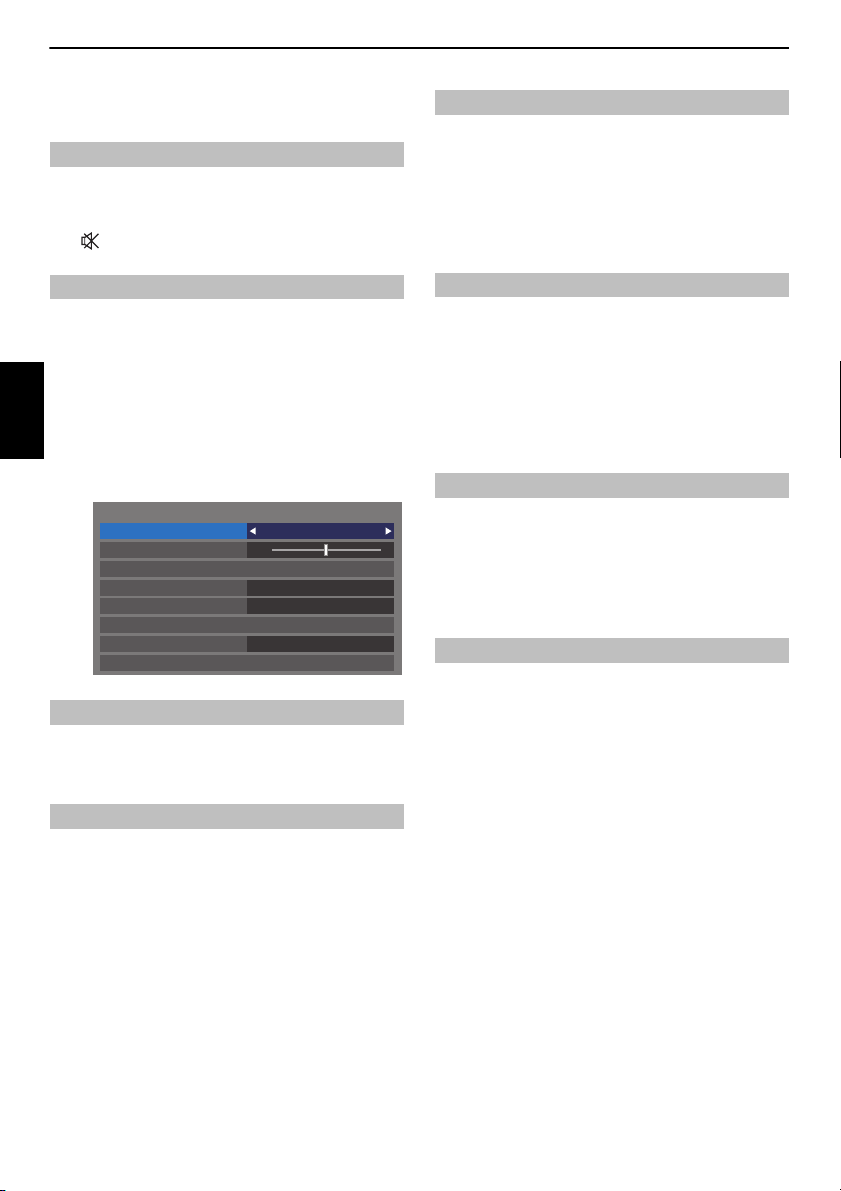
ΣΤΟΙΧΕΙΑ ΕΛΕΓΧΟΥ ΚΑΙ ΔΥΝΑΤΟΤΗΤΕΣ
Ήχος
Dual
Balance
Προχωρημένες Ρυθμίσεις Ήχου
Ρύθμιση Επιπέδου Ήχου
Ηχεία Τηλεόρασης
Ρυθμίσεις Ακουστικών
0
Dual1
Σταθερός ήχος Κλειστός
Έλεγχος δυναμικού εύρους
Ανοιχτός
Ανοιχτός
Στοιχεία ελέγχου ήχου
Ρυθμίσεις έντασης και σίγαση ήχου
Ένταση
2+ ή 2– για να ρυθμίσ ετε την ένταση.
Πιέστε
Αθόρυβο
Πιέστε μία φορά για να απενεργοποιήσετε τον ήχο και ξανά για ακύρωση.
Dual
Εάν ένα πρόγραμμα ή μία ταινία μεταδίδονται με ηχητικές εγγρα φές σε περισσότερες
γλώσσες από μία, η δυνατότητα Dual (διγλωσσία) επιτρέπει την επιλογή μίας από
a Πιέστε MENU / C c για την επισήμανση τ ου εικονιδίου Ρύθιση.
b Πιέστε B / C c για την επισήμανση του εικονιδίου Ήχο και πιέστε OK.
Ελληνικά
c Πιέστε B ή b για την επιλογή Dual και πιέστε C ή c για να επιλέξετε
Dual 1 ή Dual 2.
a Στο μενού Ήχο, πιέστε B ή b για να επιλέξετε Balance και πιέστε C
ή
c για να αυξήσετε την ένταση του αριστερού ή δεξιού ηχείου.
αυτές.
Balance
Μπάσα, Πρίμα
Βελτίωση Φωνής
Η Βελτίωση Φωνή δίνει έμφαση στο εύρος συχνοτήτων της ανθρώπινης φωνής,
καθιστώντας την κατανόηση όσων λέγονται ευκολότερη.
a Στο μενού Προχωρηένε Ρυθίσει Ήχου, πιέστε B ή b και
επιλέξτε Βελτίωση φωνή.
b Πιέστε C ή c για να επιλέξετε Ανοιχτό ή Κλειστό.
Δυναμική ενίσχυση μπάσων
Το υναική Ενίσχυση Μπάσων ενισχύει το βάθος του ήχου στα ηχεία της
τηλεόρασης. Η διαφορά θα είναι αισθητή μόνο σε ήχο με ισχυρά μπάσα.
a Στο μενού Προχωρηένε Ρυθίσει Ήχου, πιέστε B ή b και
επιλέξτε υναική Ενίσχυση Μπάσων.
b Πιέστε C ή c για να επιλέξετε το επιθυμητό επίπεδο επέκτασης μπάσων
(Low, High ή Off).
Stable Sound®
Το Σταθερό ήχο μειώνει τις διαφορές στο επίπεδο της έντασης ήχου μεταξύ των
καναλιών. Παραμένει αυτόματα το ίδιο επίπεδο έντασης ήχου όταν αλλάζετε κανάλια.
a Στο μενού Ήχο, πιέστε B ή b για να επιλέξετε Σταθερό ήχο.
b Πιέστε C ή c για να επιλέξετε Ανοιχτό ή Κλειστό.
Έλεγχος Δυναμικού Εύρους
Η δυνατότητα αυτή επιτρέπει τον έλεγχο της συμπίεσης ήχου για ορισμένα
προγράμματα ψηφιακής τηλεόρασης (δεν υποστηρίζονται προγράμματα με ήχο MPEG-
1 και MPEG-2).
a Στο μενού Ήχο, πιέστε B ή b για να επιλέξετε Έλεγχο δυναικού
εύρου.
b Πιέστε C ή c για να επιλέξετε Ανοιχτό ή Κλειστό.
a Στο μενού Ήχο, πιέστε B ή b, επιλέξτε Προχωρηένε Ρυθίσει
Ήχου και πιέστε OK.
b Πιέστε B ή b και επιλέξτε Μπάσα ή Πρία.
c Πιέστε C ή c για να αλλάξετε τη ρύθμιση.
30

ΣΤΟΙΧΕΙΑ ΕΛΕΓΧΟΥ ΚΑΙ ΔΥΝΑΤΟΤΗΤΕΣ
0
0
-5
Ρύθμιση Επιπέδου Ήχου
ATV
DIV 2CH
Εξωτερική Είσοδος
Ρύθμιση Επιπέδου Ήχου
Ορισμένες φορές υπάρχουν μεγάλες μεταβολές στην ένταση ήχου κατά την εναλλαγή
από DTV 5.1 καναλιών σε DTV 2 καναλιών, σε κανάλι ATV ή σε εξωτερική είσοδο. Η
χρήση της δυνατότητας Ρύθιση Επιπέδου Ήχου ελαττώνει αυτές τις διαφορές στην
ένταση.
a Ρυθμίστε το συνηθισμένο επίπεδο έντασης που χρησιμοποιείται κατά την
παρακολούθηση ενός προγράμματος DTV 5.1ch.
b Συντονιστείτε σε ένα κανάλι με ήχο DTV 2ch ή ATV, ή μια εξωτερική
είσοδο.
c Στο μενού Ήχο, πιέστε B ή b για να επιλέξετε Ρύθιση Επιπέδου
Ήχου και πιέστε OK.
d Πιέστε B ή b για την ενεργοποίηση μιας επιλογής και στη συνέχεια
πιέστε
C ή c για να ρυθμίσετε το επίπεδο της έντασης.
ΣΗΜΕΙΣΗ:
• Το διαθέσιμο στοιχείο μεταβάλλεται ανάλ ογα με την τρέχουσα πηγή εισόδου. Για
παράδειγμα κατά την παρακολούθηση ενός προγράμματος DTV 2CH, είναι
διαθέσιμο μόνο το DTV 2CH και τα άλλα δύο στοιχεία γκριζάρονται στο μενού.
Αυτό σας βοηθά να ρυθμίσετε με ευκολία, ανάλογα με κάθε κατάστ αση.
• Αυτή η δυνατότητα δεν είναι διαθέσιμη όταν παρακολουθείτε το πρόγραμμα DTV
5.1CH.
Ενεργοποίηση/Απενεργοποίηση ηχείων
τηλεόρασης
Η λειτουργία αυτή σας επιτρέπει να απενεργοποιείτε τα ηχεία της τηλεόρασης όταν
συνδέετε ένα σύστημα ήχου.
a Στο μενού Ήχο, πιέστε B ή b για να επιλέξετε Ηχεία Τηλεόραση.
b Πιέστε C ή c για να επιλ έξετε το στοιχείο Κλειστό.
Για ενεργοποίηση των ενσωματωμένων ηχείων:
Επιλέξτε Ανοιχτό στο βήμα 2.
Ρυθμίσεις Ακουστικών
Η ρύθμιση αυτή χρησιμοποιείται για τη ρύθμιση της εξόδου ήχου όταν έχουν συνδεθεί
Σύνδεσο
Ηχείου
Ανοιχτός Παράγεται ήχος
Κλειστός Π αράγεται ήχος. (Το μενού
(Το
επιπέδου των ακουστικών
κεφαλής είναι διαθέσιμο.)
ακουστικά.
Ακουστικά κεφαλή Ηχεία
2 ± είναι διαθέσιμο.)
Κανένας ήχος
Παράγεται ήχος
2 ± είναι διαθέσιμο.)
(Το
a Στο μενού Ήχο, πιέστε B ή b για να επιλέξετε Ρυθίσει
Ακουστικών και πιέστε OK.
b Πιέστε B ή b για την επιλογή Σύνδεσο Ηχείου και πιέστε C ή c για
να επιλέξετε Ανοιχτό ή Κλειστό.
c Εάν επιλέξετε Κλ ειστό, μετά επισημάνετε Επίπεδο ακουστικού και
χρησιμοποιήστε το
Ρυθμίσεις Ακουστικών
Σύνδεσμος Ηχείου
Επίπεδο ακουστικού
Ο ήχος περιγραφής είναι μια επιπρόσθετη αφηγηματική ηχητική εγγραφή για άτομα με
προβλήματα όρασης για να κατανοήσουν και να απολαύσουν καλύτερα την υπόθεση του
προγράμματος. Τα γράμματα AD θα εμφανιστούν στη ζώνη πληροφοριών του καναλιού
C ή c για να ρυθμίσετε τον ήχο των ακουστικών.
Ανοιχτός
50
Ήχος περιγραφής
όταν το πρόγραμμα περιλαμβάνει περιεχόμενο AD.
a Στο μενού Ήχο, πιέστε B ή b για να επιλέξετε Ήχο περιγραφή και
πιέστε OK.
b Πιέστε B ή b για να επιλέξετε Ήχο περιγραφή και πιέστε C ή c
για να επιλέξετε Ανοιχτό.
Ήχος περιγραφής
Ήχος περιγραφής
Επίπεδο Μίξης
Μπορείτε επίσης να χρησιμ οποιήσετε το κουμπί AD στο τηλεχειριστήριο
για την αλλαγή της δυνατότητας Ήχο περιγραφή μεταξύ των
ρυθμίσεων Ανοιχτός και Κλειστός.
Ανοιχτός
50
Ελληνικά
c Για να ρυθμίσετε το επίπεδο έντ ασης του ήχου περιγραφής στον κύριο
ήχο, επισημάνετε το Επίπεδο Μίξη και πιέστε
31
C ή c.

ΣΤΟΙΧΕΙΑ ΕΛΕΓΧΟΥ ΚΑΙ ΔΥΝΑΤΟΤΗΤΕΣ
SUPER LIVE
Με τη συγκεκριμένη ρύθμιση πραγματοποιείται
μεγέθυνση της εικόνας 4:3 ώστε να ταιριάζει
απολύτως στο μέγεθος της οθόνης τεντώνοντας
την εικόνα οριζόντια και κάθετα, διατηρώντας
καλύτερες αναλογίε ς στο κέντρο της εικόνας.
Ενδέχεται να παρατηρηθεί κάποιος βαθμός
παραμόρφωσης.
ΥΠΟΤΙΤΛΟΣ
ΥΠΟΤΙΤΛΟΣ
Όταν περιλαμβάνονται υπότιτλοι σε εκπομπές
μορφής letterbox (θυρίδα γραμματοκιβωτίου), με
τη συγκεκριμένη ρύθμιση πραγματοποιείται
ανύψωση της εικόνας ώστε να διασφαλίζεται η
εμφάνιση ολόκληρου του κειμένου.
ΣΙΝΕΜΑ
Κατά την παρακολούθηση κινηματογραφικών
ταινιών/ταινιών βίντεο μορφής “all sides panel
format” (πλαίσια σε όλες τις πλευρές), με τη
συγκεκριμένη επιλογή εξαλείφονται ή
περιορίζονται οι ζώνες σε όλες τις πλευρές της
οθόνης με μεγέθυνση και επιλογή της εικόνας
χωρίς παραμόρφωση.
ΕΥΡΕΙΑ
Χρησιμοποιήστε τη συγκεκριμένη ρύθμιση όταν
παρακολουθείτε DVD ευρείας οθόνης, ταινία
βίντεο ευρείας οθόνης ή μετάδοση προγράμματος
16:9 (όταν διατίθεται). Λόγω της ποικιλίας
μορφών ευρείας οθόνης (16:9, 14:9, 20:9 κ.λπ.),
ενδέχεται να εμφανίζονται μαύρες ζώνες στο
επάνω και κάτω μέρος της οθόνης.
4:3
Χρησιμοποιήστε τη συγκεκριμένη ρύθμιση για να
παρακολουθήσετε μετάδοση προγράμματος με
πραγματικές αναλογίες 4:3.
Χρησιμοποιήστε τη συγκεκριμένη ρύθμιση όταν
παρακολουθείτε μετάδοση προγράμματος 14:9.
Παρακολούθηση σε ευρεία οθόνη
Ανάλογα με τον τύπο του προγράμματος που μεταδίδεται, η παρακολούθηση των προγραμμάτων πρα γματοποιείται σε διάφορες μορφές.
Ελληνικά
14:9
32

ΣΤΟΙΧΕΙΑ ΕΛΕΓΧΟΥ ΚΑΙ ΔΥΝΑΤΟΤΗΤΕΣ
Κουκκίδα-Κουκκίδα
ΚΑΝΟΝ.ΑΠΟΔΟΣ. PC
Αυτή η ρύθμιση θα εμφανίσει την εικόνα χωρίς υπερ-
σάρωση, δηλαδή όπως ακριβώς λαμβάνεται.
Αυτή η επιλογή είναι διαθέσιμη μόνο κατά την
παρακολούθηση σήματος από υπολογιστή μέσω του
HDMI ή τερματικού υπολογιστή.
ΕΥΡΕΙΑ ΑΠΟΔΟΣΗ PC
Αυτή η ρύθμιση θα εμφανίσει την εικόνα χωρίς υπερ-
σάρωση και πλαϊνά πλαίσια.
Αυτή η επιλογή είναι διαθέσιμη μόνο κατά την
παρακολούθηση σήματος από υπολογιστή μέσω του
HDMI ή τερματικού υπολογιστή.
Το “Κουκκίδα-Κουκκίδα” είναι μια μη
κλιμακούμενη προβολή. Ανάλογα με τη μορφή του
σήματος εισόδου, η εικόνα εμφανίζεται με πλαϊνά
πλαίσια και/ή ράβδους (δηλαδή πηγή εισόδου VGA).
ΦΥΣΙΚΗ ΑΠΟΔΟΣΗ
Αυτή η ρύθμιση θα εμφανίσει την εικόνα χωρίς υπερ-
σάρωση, δηλαδή όπως ακριβώς λαμβάνεται
WYSIWYG.
Μορφή AV Μορφή PC
Ελληνικά
Πιέστε το κουμπί στο τηλεχειριστήριο για τη ν εμφάνιση της λίστας με τις διαθέσιμες μορφ ές ευρείας οθόνης.
Πατήστε το κουμπί επανειλημμένα για να επισημάνετε τη μορφή που θέλετε.
Το Γρήγορο Μενού μπορεί επίσης να χρησιμοποιηθεί για την επιλογή Μέγ. Εικόνα.
Μέγ. Εικόνας
Ευρεία
4:3
Super live
Σινεμά
Υπότιτλος
14:9
Φυσική απόδοση
Μέγ. Εικόνας
Κανονικό PC
Ευρεία απόδοση PC
Κουκκίδα-Κουκκίδα
Η χρήση των ειδικών λειτουργιών με σκοπό την αλλαγή του μεγέθους της απεικονιζόμενης εικόνας (δηλαδή, αλλαγή της αναλογίας ύψος/πλάτος) για λόγους δημόσιας προβολής ή
εμπορικού κέρδους ενδέχεται να παραβιάζει τους νόμους περί προστασίας της πνευματικής ιδιοκτησίας.
33

ΣΤΟΙΧΕΙΑ ΕΛΕΓΧΟΥ ΚΑΙ ΔΥΝΑΤΟΤΗΤΕΣ
Εικόνα
Λειτουργία εικόνας
Επαναφ.
Οπίσθιος φωτισμός
Χρώμα
Απόχρωση
Ευκρίνεια
0
100
0
0
0
0
Τυπική
Αντίθεση
Φωτειν/τα
Προχωρημένες Ρυθμίσεις Εικόνας
ColourMaster
Βασική ρύθμιση χρωμάτων
Θερμοκρασία χρώματος
Μείωση Θορυβού
Resolution+
Κλειστός
Κλειστός
Χαμηλό
Αισθητήρας Αυτόμ. Φωτεινότητας
Ενεργ/ση Πίσω Φωτισμού
Μεσαίο
Ανοιχτός
Επίπεδο Μαύρου/Λευκού
Στοιχεία ελέγχου εικόνα
Οι περισσότερες λειτουργίες και τα στοιχεία ελέγχου εικόνας είναι
διαθέσιμα τόσο στη ψηφιακή όσο και στην αναλογική λειτουργία.
ΠΑΡΑΚΑΛΟΥΜΕ ΣΗΜΕΙΩΣΤΕ: Οι δυνατότητες που δεν είναι διαθέσιμες
θα εμφανίζονται γκριζαρισμένες.
Λειτουργία εικόνας
Η συγκεκριμένη τηλεόραση προσφέρει τη δυνατότητα προσαρμογής του στυλ εικόνας.
Οι λειτουργίες AutoView, υναικό, Τυπική, Βραδιά Χόλιγουντ, Ηέρα
Χόλιγουντ, Χόλιγουντ για Προχ., Κατάστηα, Παιχνίδι και PC είναι
προκαθορισμένες επιλογές και επηρεάζουν πολλές λειτουργίες/ρυθμίσεις εντός της
ΣΗΜΕΙΣΗ:
• Επειδή η λειτουργία AutoView προσαρμόζει αυτόματα τις ρυθμίσεις εικόνας
ανάλογα με τις συνθήκες φωτισμού του χώρου και το περιεχόμενο του σήματος
εισόδου, τα Αισθητήρα Αυτό. Φωτεινότητα και Expert Mode
Ελληνικά
εμφανίζονται απενεργοποιημένα όταν έχει επιλεγεί.
• Η λειτουργία Κατάστηα είναι διαθέσιμη μόνο όταν η Τοποθεσία έχει ρυθμιστεί
στο Κατάστηα.
• Η λειτουργία Παιχνίδι είναι διαθέσιμη στη λειτουργία εξωτερικής εισόδου (εκτός
της εισόδου κεραίας). Όταν επιλέξετε τη λειτουργία Παιχνίδι, θα επιλεγούν οι
κατάλληλες μορφές ευρείας οθόνης.
• Η λειτουργία PC είναι διαθέσιμη στη λειτουργία εισόδου RGB/PC ή στη λειτουργία
εισόδου HDMI.
a Πιέστε MENU / C c για την επισήμανση τ ου εικονιδίου Ρύθιση.
b Πιέστε B /C c για την επισήμανση του εικονιδίου Εικόνα και πιέστε
OK.
c Πιέστε B ή b για να επιλέξετε Λειτουργία εικόνα.
τηλεόρασης.
Προτιμήσεις εικόνας
Μπορείτε να εξατομικεύσετε τις ρυθμίσεις της τρέχουσας λειτουργίας εικόνας όπως το
επιθυμείτε. Για παράδειγμα , κατά την επιλογή “υναικό”, εάν αλλάξετε τα παρακάτω
στοιχεία, όπως Οπίσθιο φωτισό, Αντίθεση, Φωτειν/τα, Χρώα, Απόχρωση,
Ευκρίνεια και τα στοιχεία Προχωρηένε Ρυθίσει Εικόνα, οι νέες σας
ρυθμίσεις αποθηκεύονται για τη λειτουργία οθόνης “υναικό”.
a Στο μενού Εικόνα, πιέστε B ή b για να επιλέξετε Οπίσθιο φωτισό,
Αντίθεση, Φωτειν/τα, Χρώα, Απόχρωση ή Ευκρίνεια και πιέστε OK.
b Πιέστε C ή c για να καθορίσετε τις ρυθμίσεις.
Επαναφορά
Αυτή η δυνατότητα επαναπρογραμματίζει τις ρυθμίσεις της οθόνης στις εργοστασιακές
ρυθμίσεις εκτός από τη Λειτουργία εικόνα.
a Στο μενού Εικόνα, πιέστε B ή b για να επιλέξετε Επαναφ. και πιέστε
OK.
b Θα εμφανιστεί ένα μήνυμα επιβεβαίωσης. Πιέστε το C ή c για να
επιλέξετε Ναι και στη συνέχεια πιέστε το OK.
ColourMaster
Όταν το ColourMaster ρυθμιστεί στο Ανοιχτό καθίσταται διαθέσιμη η δυνατότητα
“Βασική ρύθμιση χρωμάτων”.
a Στο μενού Εικόνα, πιέστε B ή b για να επιλέξετε Προχωρηένε
Ρυθίσει Εικόνα και πιέστε OK.
b Πιέστε b για να επιλέξετε ColourMaster.
d Πιέστε C ή c για να επιλέξετε την επιθυμητή λειτουργία εικόνας και
πιέστε OK.
ΣΗΜΕΙΣΗ: Η λειτουργία εικόνας που επιλέγετε επηρεάζει μόνο την τρέχουσα
είσοδο. Μπορείτε να επιλέξετε μια διαφορετική λειτουργία εικόνας για κάθε είσοδο.
c Πιέστε C ή c για να επιλέξετε το στοιχείο Ανοιχτό ή Κλειστό και
πιέστε OK.
34

ΣΤΟΙΧΕΙΑ ΕΛΕΓΧΟΥ ΚΑΙ ΔΥΝΑΤΟΤΗΤΕΣ
Απόχρωση
Κορεσμός
Επαναφ.
Φωτειν/τα
0Κόκκινο
Πράσινο
Μπλε
Κίτρινο
Ματζέντα
Γαλάζιο
00
000
000
000
000
000
Βασική ρύθμιση χρωμάτων
Απόχρωση Κορεσμός Φωτειν/τα
0Κόκκινο 0 -1
Βασική ρύθμιση χρωμάτων
Η δυνατότητα Βασική ρύθιση χρωάτων επιτρέπει τη ρύθμιση μεμονωμένων
χρωμάτων ανάλογα με τις προτιμήσεις σας. Αυτό αποδεικνύεται χρήσιμο όταν
χρησιμοποιείτε μία εξωτερική συσκευή.
a Στο μενού Προχωρηένε Ρυθίσει Εικόνα, πιέστε B ή b για να
επιλέξετε Βασική ρύθιση χρωάτων και πιέστε OK.
b Πιέστε B ή b για να επιλέξετε μια ένδειξη και πιέστε c για μετάβαση
στο παράθυρο ρύθμισης.
c Πιέστε C ή c για να επιλέξετε Απόχρωση, Κορεσό ή Φωτειν/τα και
κατόπιν πιέστε
B ή b για να καθορίσετε τις ρυθμίσεις όπως απαιτείται.
d Πιέστε το BACK για επιστροφή στο προηγούμενο μενού.
Για να επιστρέψετε στις αρχικές εργοστασιακές ρυθμίσεις, επιλέξτε
Επαναφ. και πιέστε OK.
Θερμοκρασία χρώματος
Η ρύθμιση Θεροκρασία χρώατο αυξάνει τη “ζεστασιά” ή την “ψυχρότητα” της
εικόνας ενισχύοντας την κόκκινη ή την μπλε απόχρωση.
a Στο μενού Προχωρηένε Ρυθίσει Εικόνα, πιέστε B ή b για να
επιλέξετε Θεροκρασία χρώατο και πιέστε OK.
b Πιέστε B ή b για να επιλέξετε Θεροκρασία χρώατο και πιέστε C
ή
c για να επιλέξετε Ψυχρό, Φυσική και Θερό ανάλογα με τις
προτιμήσεις σας.
c Πιέστε B ή b και επιλέξετε Κόκκινη Στάθη, Πράσινη Στάθη ή
Μπλε Στάθη και πιέστε
ΣΗΜΕΙΣΗ: Για να επαναφέρετε τις ρυθμίσεις στις εργοστασιακές προεπιλογές,
επιλέξτε Επαναφ. και πιέστε OK.
C ή c για να ρυθμίσετε το επίπεδο.
Αισθητήρας Αυτόμ. Φωτεινότητας
Όταν η λειτουργία Αισθητήρα Αυτό. Φωτεινότητα είναι ενεργοποιημένη,
πραγματοποιείται αυτόματα βελτιστοποίηση των επιπέδων οπίσθιου φωτισμού για να
ταιριάζει με τις συνθ ήκες του φωτισμού του περιβά λλοντος του δωματίου.
a Στο μενού Προχωρηένε Ρυθίσει Εικόνα, πιέστε B ή b για να
επιλέξετε Αισθητήρα Αυτό. Φωτεινότητα.
b Πιέστε C ή c για να επιλέξετε Ανοιχτό ή Κλειστό.
Ενεργ/ση Πίσω Φωτισμού
Όταν η δυνατότητα Ενεργ/ση Πίσω Φωτισού είναι ενεργοποιημένη, θα ελέγχει τα
επίπεδα πίσω φωτισμού ανάλογα με τις σκηνές όπως εικόνα με κίνηση, φωτεινή σκηνή
ή σκοτεινή σκηνή.
a Στο μενού Προχωρηένε Ρυθίσει Εικόνα πιέστε B ή b για να
επιλέξετε Ενεργ/ση Πίσω Φωτισού.
b Πιέστε C ή c για να επιλέξετε Υψηλό, Χαηλό ή Κλειστό.
Υψηλό: Για έλεγχο των επιπέδων πίσω φωτισμού ανάλογα με τις
διάφορες σκηνές όπως εικόνα με κίνηση, φωτεινή σκηνή ή
σκοτεινή σκηνή.
Χαηλό: Για έλεγχο των επιπέδων πίσω φωτισμού για τις σκοτεινές
σκηνές
Επίπεδο Μαύρου/Λευκού
Το Επίπεδο Μαύρου/Λευκού αυξάνει την ένταση των μαύρων περιοχών της εικόνας
για τη βελτίωση της ευκρίνειας.
a Στο μενού Προχωρηένε Ρυθίσει Εικόνα πιέστε το B ή b για να
επιλέξετε Επίπεδο Μαύρου/Λευκού.
b Πιέστε C ή c για να επιλέξετε Υψηλό, Μεσαίο, Χαηλό, ή Κλειστό.
AΠOΣΒ ΘΟΡΥΒ MPEG – Μείωση θορύβου
Όταν παρακολουθείτε ένα DVD, η συμπίεση ενδέχεται να προκαλέσει παραμόρφωση ή
pixelation (εμφάνιση των εικονοψηφίδων) ορισμένων λέξεων ή στοιχείων της εικόνας.
Χρησιμοποιώντας τη δυνατότητα AΠOΣΒ ΘΟΡΥΒ MPEG, μπορείτε να μειώσετε αυτό
το φαινόμενο εξομαλύνοντας τα περιγράμματα.
a Στο μενού Προχωρηένε Ρυθίσει Εικόνα, πιέστε B ή b για να
επιλέξετε Μείωση Θορύβου και πιέστε OK.
b Πιέστε b για να επιλέξετε AΠOΣΒ ΘΟΡΥΒ MPEG.
Μείωση Θορυβού
AΠOΣΒ ΘΟΡΥΒ MPEG
DNR
Χαμηλό
Αυτόματο
c Πιέστε C ή c για να επιλέξετε ανάμεσα σε Υψηλό, Μεσαίο, Χαηλό και
Κλειστό σύμφωνα με την προτίμησή σας.
35
Ελληνικά

ΣΤΟΙΧΕΙΑ ΕΛΕΓΧΟΥ ΚΑΙ ΔΥΝΑΤΟΤΗΤΕΣ
DNR – Ψηφιακή Μείωση Θορύβου
Η ρύθμιση DNR καθιστά εφικτή την "άμβλυνση" της απεικόνισης στην οθόνη ενός
αδύνατου σήματος με σκοπό τη μείωση του φαινομένου του θορύβου.
a Επιλέξτε DNR από το μενού Μείωση Θορύβου.
b Πιέστε C ή c για να επιλέξετε Χαηλό, Μεσαίο, Υψηλό, Αυτόατο ή
Κλειστό. Οι διαφορές ενδέχεται να μην είναι πάντα ορατές (για βέλτιστο
αποτέλεσμα χρησιμοποιήστε χαμηλότερες ρυθμίσεις διότι η ποιότητα της
εικόνας μπορεί να μειωθεί, εάν η ρύθμιση είναι πολύ υψηλή).
Resolution +
Το χαρακτηριστικό Resolution+ σάς επιτρέπει να προσαρμόσετε τα επίπεδα διαύγειας
για τις επιθυμητές ρυθμίσεις εικόνας.
a Στο μενού Προχωρηένε Ρυθίσει Εικόνα, πιέστε B ή b για να
επιλέξετε Resolution+ και πιέστε OK.
b Πιέστε C ή c για να επιλ έξετε Ανοιχτό.
Ελληνικά
ΣΗΜΕΙΣΗ:
• Αυτό το χαρακτηριστικό μπορεί να μη λειτουργεί σωστά ανάλογα με το
περιεχόμενο.
• Μπορεί να εμφανιστεί θόρυβος στην εικόνα ανάλογα με τη συσκευή που είναι
συνδεδεμένη στην τηλεόραση (π.χ. μια συσκευή με ειδική λειτουργία ενίσχυσης).
Clear Scan
Η δυνατότητα αυτή περιορίζει το θόλωμα της εικόνας χωρίς να μειώνει τη φωτεινότητα
της εικόνας ή να προσθέτει παίξιμο.
a Στο μενού Προχωρηένε Ρυθίσει Εικόνα, πιέστε B ή b για να
επιλέξετε Clear Scan.
b Πιέστε C ή c για να επιλ έξετε Υψηλό, Μεσαίο, Τυπική ή Κλειστό.
ΣΗΜΕΙΣΗ: Όταν η Λειτουργία εικόνα ρυθμίζεται σε Παιχνίδι, αυτό το
χαρακτηριστικό εμφανίζεται με γκρι χρώμα και ρυθμίζεται αυτόματα σε Κλειστό.
Επαναπρογραμματισμός των προχωρημένων
ρυθμίσεων εικόνας
Αυτό το χαρακτηριστικό σάς επιτρέπει να επαναφέρετε τις τρέχουσες Προχωρηένε
Ρυθίσει Εικόνα στις προεπιλεγμένες τιμές.
a Στο μενού Προχωρηένε Ρυθίσει Εικόνα, πιέστε το B ή b για
να επιλέξετε Επαναφ..
b Πιέστε OK.
Εξειδικευμένες ρυθμίσεις εικόνας
Αυτή η δυνατότητα είναι διαθέσιμη όταν η επιλογή Λειτουργίας εικόνας βρίσκεται στο
Τυπική, Ηέρα Χόλιγουντ, Βραδιά Χόλιγουντ και Χόλιγουντ για Προχ..
Test Pattern
Όταν το μοτίβο δοκιμής βρίσκεται στην οθόνη, μπορείτε να πλοηγηθείτε στα
υπομενού εικόνας και να προσαρμόσετε τις ρυθμίσεις εικόνας χωρίς να αφαιρέσετε
την εικόνα.
Όταν μετακινείστε σε μενού εκτός εικόνας, ή κλείσετε τα μενού, θα επαναφερθεί το
κανονικό βίντεο.
a Στο μενού Εικόνα, πιέστε B ή b για να επιλέξετε Ειδικέ Ρυθίσει
Εικόνα και πιέστε OK για να εμφανίσετε το μενού Ειδικέ Ρυθίσει
Εικόνα.
b Πιέστε B ή b για να επιλέξετε Test Pattern.
c Πιέστε C ή c για να επιλέξετε Ανοιχτό.
d Πιέστε EXIT για κλείσιμο.
Φίλτρο RGB
Αυτή η δυνατότητα ενεργοποιεί ή απενεργ οποιεί ξεχωριστά το κόκκινο, το πράσινο
και το μπλε συστατικό της εικόνας για πιο ακριβή ρύθμιση κάθε χρώματος.
a Στο μενού Ειδικέ Ρυθίσει Εικόνα, πιέστε B ή b για να επιλέξετε
Φίλτρο RGB και πιέστε OK.
b Πιέστε B ή b για να επιλέξετε Κόκκινο, Πράσινο ή Μπλε για
προσαρμογή.
c Πιέστε C ή c για να επιλέξετε Ανοιχτό.
d Πιέστε B ή b για να επιλέξετε Χρώα ή Απόχρωση και πιέστε C ή c
για να προσαρμογή.
e Πιέστε EXIT.
ΣΗΜΕΙΣΗ: Δεν είναι δυνατό να απενεργοποιήσετε και τα τρία χρώματα
ταυτόχρονα.
Αποκωδικοποίηση Χρώατο
Αν προβάλλετε DVD με αυτή την τηλεόραση, μπορεί να ρυθμιστεί η επιλογή
αποκωδικοποίησης χρωμάτων για να εξασφαλιστεί η αναπαραγωγή
χρωματομετρίας.
ΣΗΜΕΙΣΗ: Οι λειτουργίες εκτός Αυτόατο (BT601 και BT709) προορίζονται για
να μετατρέψουν μια ακανόνιστη έξοδο σήματος από το DVD κτλ. με λανθασμένο
χρώμα στη βέλτιστη κατάσταση. Εάν επιλεγεί BT601 ή BT709 με κανονικό σήμα να
έχει ληφθεί, το χρώμα μπορεί να μην εμφανιστεί σωστά. Κανονικά αυτή η
δυνατότητα θα πρέπει να ρυθμίζεται σε Αυτόατο.
a Στο μενού Ειδικέ Ρυθίσει Εικόνα, πιέστε B ή b για να επιλέξετε
Αποκωδικοποίηση Χρώατο.
b Πιέστε C ή c για να επιλέξετε Αυτόατο, BT601 ή BT709.
36

Ισορροπία Λευκού-Πλαίσιο
Αυτή η δυνατότητα εμφανίζει ένα ειδικό μο τίβο λευκού για χρήση κατά την
προσαρμογή της ισορροπίας λευκού με συσκευή μέτρησης.
a Στο μενού Ειδικέ Ρυθίσει Εικόνα, πιέστε B ή b για να επιλέξετε
Ισορροπία Λευκού και πιέστε OK.
b Πιέστε B ή b για να επιλέξετε Πλαίσιο και πιέστε C ή c για να
επιλέξετε Ανοιχτό.
c Πιέστε EXIT για κλείσιμο.
Ισορροπία Λευκού-Τύπο Ρύθιση
Μπορείτε να επιλέξετε από δύο τύπους προσαρμογής της ισορροπίας λευκού.
a Στο μενού Ειδικέ Ρυθίσει Εικόνα, πιέστε B ή b για να επιλέξετε
Ισορροπία Λευκού και πιέστε OK.
b Πιέστε B ή b για να επιλέξετε Τύπο Ρύθιση και πιέστε C ή c για
να επιλέξετε 2P ή 10P.
Ισορροπία Λευκού-Ισορροπία Λευκού 2P
a Πιέστε b για να επιλέξετε Ισορροπία Λευκού 2P.
b Πιέστε B ή b για να επιλέξετε Κόκκινο-Μετατόπιση, Πράσινο-
Μετατόπιση, Μπλε-Μετατόπιση, Κόκκινο-Απολαβή, ΠράσινοΑπολαβή ή Μπλε-Απολαβή.
ΣΤΟΙΧΕΙΑ ΕΛΕΓΧΟΥ ΚΑΙ ΔΥΝΑΤΟΤΗΤΕΣ
Ελληνικά
c Πιέστε C ή c για προσαρμογή.
Ισορροπία Λευκού-Ισορροπία Λευκού 10P
a Πιέστε b για να επιλέξετε Ισορροπία Λευκού 10P.
b Πιέστε B ή b για να επιλέξετε IRE, Κόκκινο, Πράσινο ή Μπλε.
c Πιέστε C ή c για προσαρμογή.
ΣΗΜΕΙΣΗ: Οι προσαρμογές που γίνονται για Κόκκινο / Πράσινο / Μπλε
αποθηκεύονται ξεχωριστά για κάθε ρύθμιση IRE. (Υπάρχουν δέκα ρυθμίσεις IRE από
10 έως 100).
37

ΣΤΟΙΧΕΙΑ ΕΛΕΓΧΟΥ ΚΑΙ ΔΥΝΑΤΟΤΗΤΕΣ
Αυτόματη Βαθμονόμηση Γάμμα
Target Colour Temperature
0.313
x
y
2.4
0.329
Επιλογή Gamma
Έναρξη
Επαναφ.
Εισάγετε την τελική τιμή και τοποθετήστε τον αναλυτή χρώματος USB
πάνω από το πλαίσιο.
Αυτόματη προσαρμογή Ανοιχτός
Προσαρμογή 4:3 Κλειστός
Θέση εικόνας
Ρυθμίσεις PC
Ρυθμίσεις Οθόνης
Βαθονόηση Gamma
Η Toshiba έχει ενσωματώσει συστήματα βαθμονόμησης φωτογραφιών στις
τηλεοράσεις LCD. Τώρα μπορείτε να απολ αμβάνετε τα πλεονεκτήματα των αυτόματα
βαθμονομημένων επιπέδων γάμμα και λευκού.
Προκειμένου να εκμεταλλευτείτε α υτές τις δυνατότητες, απαιτείται ο αναλυτής
χρωμάτων Toshiba TPA-1.
a Στο μενού Ειδικέ Ρυθίσει Εικόνα, πιέστε B ή b για να επιλέξετε
Βαθονόηση Gamma και πιέστε OK.
b Πιέστε B ή b για να επιλ έξετε Εφαρογή βαθονόηση και πιέστε
C ή c για να επιλέξετε Ενεργ..
c Πιέστε B ή b για την επιλογή Αυτόατη Βαθονόηση Γάα και
πιέστε OK.
d Συνδέστε τον αναλυτή χρωμάτων USB στη θύρα USB 1 ή USB 2.
e Εισάγετε την τελική τιμή και τοποθετήστε τον αναλυτή χρωμάτων USB
Ελληνικά
πάνω από το τετράγωνο στην οθόνη.
f Επισημάνετε Έναρξη και πιέστε OK.
Θα αρχίσει η αυτόματη βαθμονόμηση γάμμα.
Περιμένετε μέχρι να δείτε το μήνυμα “Η Βαθμονόμηση Γάμμα έχει
ολοκληρωθεί.” στην οθόνη.
Για επιστροφή στην εργοστασιακή ρύθμιση
a Επισημάνετε Επαναφ. και πιέστε OK.
Επαναφορά στι εργοστασιακέ προεπιλογέ
a Στο μενού Ειδικέ Ρυθίσει Εικόνα, πιέστε B ή b για να επιλέξετε
Επαναφ. και πιέστε OK.
Εμφανίζεται μια οθόνη επιβεβαίωσης.
Αυτόματη μορφή (Ευρεία οθόνη)
Όταν η τηλεόραση λαμβάνει εικόνα πραγματικά ευρείας οθόνης και η λειτουργία
Αυτόατη προσαρογή είναι στη θέση Ανοιχτό, θα προβάλλεται αυτόματα σε
μορφή ευρείας, οθόνης, ανεξάρτητα από την προηγούμενη ρύθμιση της τηλεόρασης.
a Πιέστε MENU / C c για την επισήμανση του εικονιδί ου Ρύθιση.
b Πιέστε B / C c για την επισήμανση του εικονιδίου Προτιήσει και
πιέστε OK.
c Πιέστε B ή b για να επιλέξετε Ρυθίσει Οθόνη και πιέστε OK.
d Πιέστε B ή b για την επιλογή Αυτόατη προσαρ ογή και πιέστε C ή
c για να επιλέξετε Ανοιχτό ή Κλειστό.
Προσαρμογή 4:3
Όταν ενεργοποιηθεί η λειτουργία Προσαρογή 4:3 το σύστημα εναλλαγής μεγέθους
μετατρέπει τα προγράμματα 4:3 σε εικόνα πλήρους οθόνης.
a Στο μενού Προτιήσει, πιέστε B ή b για να επιλέξετε Ρυθίσει
Οθόνη και πιέστε OK.
b Πιέστε B ή b για να επιλέξετε Πρ οσαρογή 4:3 και πιέστε C ή c για
να επιλέξετε Ανοιχτό ή Κλειστό.
Μπλε Οθόνη
Όταν επιλέγεται η λειτουργία Μπλε οθόνη το χρώμα της οθόνης μετατρέπεται σε μπλε
και πραγματοποιείται σίγαση του ήχου στα αναλογικά κανάλια και στις λειτουργίες
εξωτερικής εισόδου όταν δεν λαμβάνεται κανένα σήμα.
ΣΗΜΕΙΣΗ: Ενδεχομένως να μην εκτελεστεί σίγαση ορισμένων εξωτερικών
εισόδων ήχου.
a Στο μενού Προτιήσει, πιέστε B ή b για να επιλέξετε Μπλε οθόνη.
b Πιέστε C ή c για να επιλέξετε Ανοιχτό ή Κλειστό.
b Επιλέξτε Ναι και, στη συνέχεια, πιέστε OK.
38

Θέση εικόνας
Αυτόματη προσαρμογή Ανοιχτός
Προσαρμογή 4:3 Κλειστός
Θέση εικόνας
Ρυθμίσεις PC
Ρυθμίσεις Οθόνης
0
0
Θέση εικόνας
Οριζ.θέση
Επαναφ.
Κάθετη θέση
Η ρύθμιση της θέσης της εικόνας είναι εφικτή για λόγους προσωπικώ ν προτιμήσεων και
αποδεικνύεται ιδιαίτερα χρήσιμη για εξωτερικές εισόδους.
ΣΗΜΕΙΣΗ: Η δυνατότητα Θέση εικόνα δεν είναι δυνατό να επιλεγεί στη
λειτουργία DTV.
a Στο μενού Προτιήσει, πιέστε B ή b για να επιλέξετε Ρυθίσει
Οθόνη και πιέστε OK.
b Πιέστε B ή b για να επιλέξετε Θέση εικόνα.
ΣΤΟΙΧΕΙΑ ΕΛΕΓΧΟΥ ΚΑΙ ΔΥΝΑΤΟΤΗΤΕΣ
c Πιέστε το OK για να προβάλετε τις επιλογές που είναι διαθέσιμες για τη
μορφή εικόνας που έ χει επιλεχθεί.
d Πιέστε B ή b για την ενεργοποίηση μιας επιλογής και πιέστε C ή c για
να προσαρμόσετε τις ρυθμίσεις.
Οι επιλογές διαφέρουν ανάλογα με την τρέχουσα επιλεγμένη μορφή της
ευρείας οθόνης και του σήματ ος εισόδου.
Για να επιστρέψετε στις αρχικές εργοστασιακές ρυθμίσεις, επιλέξτε
Επαναφ. στο μενού Θέση εικόνα και πιέστε OK.
Ακίνητη εικόνα
Αυτή η λειτουργία χρησιμοποιείται ώστε να διατηρηθεί μία ακίνητη εικόνα επί της
οθόνης.
a Πιέστε r για να διατηρήσετε μία εικόνα επί της οθόνης, πιέστε r
ξανά για να ακυρώσετε την ενέργεια.
Οθόνη πληροφοριών HDMI
Όταν η δυνατότητα Οθόνη πληροφοριων HDMI είναι On και παρακολουθείτε πηγή
εισόδου HDMI, εάν πιέσετε το κουμπί εμφανίζεται η ζώνη πληροφοριών σήματος HDMI.
a Στο μενού Προτιήσει, πιέστε B ή b για να επιλέξετε Οθόνη
πληροφοριων HDMI.
b Πιέστε C ή c για να επιλ έξετε Ανοιχτό.
Οι πληροφορίες σήματος HDMI είναι ως εξής:
Ανάλυση, τύπος σάρωσης, ρυθμός καρέ, λόγος πλευρών, βάθος bit, χώρος
χρωμάτων, RGB/YUV, μορφή Chroma και τύπος περιεχομένων (εάν
διατίθενται).
Ελληνικά
39

ΣΤΟΙΧΕΙΑ ΕΛΕΓΧΟΥ ΚΑΙ ΔΥΝΑΤΟΤΗΤΕΣ
Πληροφορίε ασύρατου LAN
Οι συσκευές Bluetooth™ και ασύρματου LAN λειτουργούν στην ίδια περιοχή
ραδιοσυχνοτήτων και ενδεχομένως να προκαλούν μεταξύ τους παρεμβολές. Εάν
χρησιμοποιείτε ταυτόχρονα συσκευές Bluetooth™ και ασύρματου LAN, ενδεχομένως
περιστασιακά να έχετε απόδοση δικτύου κατώτερη της βέλτιστης ή ακόμη και να
χάσετε τη σύνδεση δικτύου.
Εάν αντιμετωπίσετε τέτοια προβλήματ α, απενεργοποιήστε αμέσως μία από τις
συσκευές Bluetooth™ ή ασύρματου LAN.
Η πραγματική απόδοση ενδεχομένως να διαφέρει, όπως υποβάθμιση της
χωρητικότητας του ασύρματου δικτύου, του ρυθμού μετάδοσ ης δεδομένων, της
εμβέλειας και της κάλυψης. Η απόδοση εξαρτάται από πολλούς παράγοντες,
συνθήκες και μεταβλητές, όπως η απόσταση από το σημείο πρόσβασης, ο όγκος
κίνησης του δικτύου, τα υλικά και η κατασκευή του κτιρίου, το χρησιμοποιούμενο
λειτουργικό σύστημα, ταυτόχρονη χρήση διαφόρων ασύρματων προϊόντων,
παρεμβολές και άλλες αρνητικές συνθήκες.
Το ασύρατο LAN και η υγεία σα
Τα προϊόντα ασύρματου LAN, όπως και άλλες ραδιοσυσκευές, εκπέμπουν
ηλεκτρομαγνητική ενέργεια ραδιοσυχνοτήτων. Το επίπεδο της ενέργειας που
Ελληνικά
εκπέμπεται από τις συσκευές ασύρματου LAN, ωστόσο, είναι κατά πολύ χαμηλότερο
από την ηλεκτρομαγνητική ενέργει α που εκπέμπεται από ασύρματες συσκευές όπως
τα κινητά τηλέφωνα.
Επειδή τα προϊόντα ασύρματου LAN λειτουργούν εντός των οδηγιών που
περιλαμβάνονται σε πρότυπα ασφαλείας ραδιοσυχνοτήτων και άλλες συστάσεις, η
TOSHIBA θεωρεί ότι το ασύρματο LAN είναι ασφαλές για χρήση από τους
καταναλωτές. Αυτά τα πρότυπα και οι συστάσεις αντιπροσωπεύουν την ομοφωνία
της επιστημονικής κοινότητας και τα αποτελέσματα από σοβαρές επιτροπές
επιστημόνων οι οποίοι ελέγχουν και ερμηνεύουν συνεχώς την εκτεταμένη
ερευνητική βιβλιογραφία.
Σε ορισμένες περιπτώσεις ή περιβάλλοντα, η χρήση ασύρματου LAN ενδεχομένως να
απαγορεύεται από τον ιδιοκτήτη του κτιρίου ή υπεύθυνους αντιπροσώπους του
οργανισμού. Τέτοια απαγόρευση ενδεχομένως να ισχύει σε περιβάλλον όπου ο
κίνδυνος παρεμβολών σε άλλες συσκευές ή υπηρεσίες θεωρείται ή έχει αναγνωριστεί
ως επιβλαβής.
Εάν δεν είστε βέβαιος για την πολιτική που ισχύει σχετικά με τη χρήση ασύρματων
συσκευών σε συγκεκριμένους οργανισμούς ή περιβάλλοντα, συνιστάται να ζητήσετε
άδεια για τη χρήση της συσκευής ασύρματου LAN προτού ενεργοποιήσετε τον
εξοπλισμό.
Όταν χρησιοποιείτε την τηλεόραση σε περιβάλλον ασύρατου
LAN:
• Δεν υποστηρίζονται όλες οι λειτουργίες του προτύπου IEEE802.11.
• Η λειτουργία ad-hoc δεν υποστηρίζεται.
• Συνιστάται η χρήση IEEE 802.11a ή IEEE 802.11n στα 5 GHz για ροή ήχου και βίντεο
SD.
• Συνιστάται η χρήση IEEE 802.11n στα 5 GHz για ροή βίντεο HD.
• Συνιστάται ο ρυθμός κωδικοποίησης για τη ροή περιεχομένου βίντεο να είναι 20
Mbps ή μικρότερος.
• Δεν συνιστάται η χρήση των 2,4 GHz για τη ροή ήχου και βίντεο.
• Η αναπαραγωγή περιεχομένου ενδέχεται να διακοπ εί από διάφορες παρεμβολές
στο περιβάλλον.
ήλωση για την Ευρώπη
Αυτή η υπομονάδα ενσωματωμένου WLAN μπορεί να λειτουργεί στις παρακάτω
χώρες:
AT Αυστρία IS Ισλανδία
BE Βέλγιο LI Λιχτενστάιν
CH Ελβετία LT Λιθουανία
CY Κύπρος LU Λουξεμβούργο
CZ Δημοκρατία της Τσεχίας LV Λετονία
DE Γερμανία MT Μάλτα
DK Δανία NL Ολλανδία
ES Ισπανία NO Νορβηγία
FI Φινλανδία PL Πολωνία
FR Γαλλία PT Πορτογαλία
GB Μεγάλη Βρετανία SE Σουηδία
GR Ελλάδα SI Σλοβενία
EE Εσθονία SK Σλοβακία
HU Ουγγαρία BG Βουλγαρία
IT Ιταλία RO Ρουμανία
IE Ιρλανδία TR Τουρκία
• Εάν η συσκευή αυτή πρόκειται να λειτουργεί στην περιοχή συχνοτήτων 5,15 GHz
έως 5,35 GHz, η χρήση της περιορίζεται σε εσωτερικά περιβάλλοντα μόνο.
• Εάν αυτή η συσκευή πρόκειται να λειτουργεί σε δίκτυο 802.11 b/g/n με περιοχή
συχνοτήτων 2,454 GHz έως 2,4835 GHz στη Γαλλία, η χρήση της περιορίζεται σε
εσωτερικά περιβάλλοντα.
• Για τη χρήση αυτής της συσκευής σε εξωτερικούς ή δημόσιους χώρους στην Ιταλία
απαιτείται γενική άδεια.
• Η συσκευή αυτή ΔΕΝ ΕΠΙΤΡΕΠΕΤΑΙ να χρησιμοποιηθεί στην γεωγραφική περιοχή
εντός ακτίνας 20 χλμ. από το κέντρο του Ny-Alesund στη Νορβηγία.
• Πραγματοποιήστε την κατάλληλη ρύθμιση ασφάλειας του ασύρματου LAN τη
στιγμή της χρήσης του ασύρματου LAN για να αποτρέψετε την παράνομη χρήση,
την εξαπάτηση και υποκλοπή των επικοινωνιών.
• Μην συνδέσετε ασύρματο LAN απευθείας σε εξωτερικό δίκτυο.
Χρησιμοποιήστε σημείο πρόσβασης ασύρματου LAN με λειτουργία δρομολογητή
ή ευρυζωνικό δρομολογητή. Πραγ ματοποιήστε την κατάλληλη ρύθμιση
ασφάλειας του δρομολογητή για να αποτρέψετε την παράνομη χρήση.
Ανατρέξτε στο εγχειρίδιο του δρομ ολογητή για τη ρύθμιση ασφάλειας.
40

ΣΤΟΙΧΕΙΑ ΕΛΕΓΧΟΥ ΚΑΙ ΔΥΝΑΤΟΤΗΤΕΣ
Ρυθμίσεις Εγγραφής
Κλειστός
Αυτόματο
Ρύθμιση Δικτύου
Teletext
Επιλογή Οδηγού Τηλεόρασης
Ρύθμιση Συσκευής Δικτύου
Κλείδωμα Δικτύου
Ρύθμιση 3D
Προτιμήσεις
Ρύθμιση Ελέγχου HDMI CEC
Τύπος Σύνδεσης Ενσύρματη
Τεστ Σύνδεσης Δικτύου
Προχωρημένη Ρύθμιση Δικτύου
Ρύθμιση Δικτύου
Ασύρματη Ρύθμιση
Ρύθιση του δικτύου
Μπορείτε να επιλέξετε τον τύπο δικτύου.
a Πιέστε MENU / C c για την επισήμανση τ ου εικονιδίου Ρύθιση.
b Πιέστε B / C c για την επισήμανση του εικονιδίου Προτιήσει και
πιέστε OK.
c Πιέστε B ή b για να επιλέξετε Ρύθιση ικτύου και πιέστε OK.
d Πιέστε B ή b για να επιλ έξετε Τύπο Σύνδεση και πιέστε C ή c για
να επιλέξετε Ενσύρατη ή Ασύρατη.
e Εάν επιλέξετε Ενσύρατη, ανατρέξτε στην ενότητα “Προχωρημένη
Ρύθμιση Δικτύου” στη σελίδα 43.
ΣΗΜΕΙΣΗ: Αφού αλλάξετε μεταξύ Ασύρατη και Ενσύρατη, απενεργοποιήστε
την παροχή εναλλασσόμενου ρεύματος και ενεργοποιήστε την ξανά για να
επαναφέρετε την τηλε όρασή σας.
Η επικοινωνία μπορεί να μην είναι δυνατή μετά την αλλαγή
Ρύθμιση ασύρματου δικτύου
ΣΗΜΕΙΣΗ: Η συνεχής σύνδεσης του AP (Σημείο πρόσβασης) δεν είναι εγγυημένη.
Η σύνδεση μπορεί να διακοπεί κατά τη διάρκεια παρακολούθησης τηλεόρασης.
Υπάρχουν 3 μέθοδοι για τη ρύθμιση ασύρματου δικτύου
Εύκολη Ρύθιση (WPS)
Εάν το σημείο πρόσβασης υποστηρίζει WPS, μπ ορεί να χρησιμοποιηθεί αυτή η
μέθοδος.
• Το WPS είναι ένα βιομηχανικό πρότυπο που έχει σχεδιαστεί για να διευκολύνει τη
σύνδεση εξοπλισμού ασύρματου LAN και τη ρύθμιση ασφάλειας. Το WPS
διαμορφώνει αυτόματα όλες τις ρυθμίσεις α σύρματης λειτουργίας.
ΣΗΜΕΙΣΗ: Η κρυπτογράφηση WEP μπορεί να μην είναι δυνατό να διαμορφωθεί με
την εύκολη ρύθμιση.
Υποβοηθούμενη Ρύθμιση (ρύθμιση με χρήση των πληροφοριών
ειδοποίησης σημείων πρόσβασης)
Το όνομα δικτύου, ο έλεγχος ταυτότητας και η κρυπτογράφηση βασίζονται στις
πληροφορίες από το σημείο πρόσβασης. Μπορείτε να ρυθμίσετε χειροκίνητα το
κλειδί ασφάλειας.
Χειροκίνητη Ρύθιση (χειροκίνητη εισαγωγή όλων των ρυθίσεων)
Ασύρατη
/
Ενσύρατη
Εύκολη ρύθιση ε χρήση PBC (διαόρφωση ε πάτηα
κουπιού)
a Στο μενού Προτιήσει, πιέστε B ή b για να επιλέξετε Ρύθιση
ικτύου και πιέστε OK.
b Πιέστε B ή b για να επιλέξετε Ασύρατη Ρύθιση και πιέστε OK.
c Πιέστε B ή b για να επιλέξετε Εύκολη Ρύθιση και πιέστε OK.
Ασύρματη Ρύθμιση
Εύκολη Ρύθμιση
Υποβοηθούμενη Ρύθμιση
Χειροκίνητη Ρύθμιση
d Πιέστε C ή c για να επιλέξετε PBC.
e Πιέστε b για να επισημάνετ ε Έναρξη Σάρωση και πιέστε OK.
f Ακολουθώντας τις οδηγίες στην οθόνη, πατήστε το κατάλληλο κουμπί στο
σημείο πρόσβασής σας.
g Όταν εμφανιστεί ένα παράθυρο που αναφέρει ότι η ρύθμιση έχει
ολοκληρωθεί, πιέστε OK.
Εύκολη ρύθιση ε χρήση PIN (αριθό προσωπική
αναγνώριση)
a Στο μενού Προτιήσει, πιέστε B ή b για να επιλέξετε Ρύθιση
ικτύου και πιέστε OK.
b Πιέστε B ή b για να επιλέξετε Ασύρατη Ρύθιση και πιέστε OK.
c Πιέστε B ή b για να επιλέξετε Εύκολη Ρύθιση και πιέστε OK.
d Πιέστε C ή c για να επιλέξετε PIN.
.
e Πιέστε b για να επιλέξετε Έναρξη Σάρωση και πιέστε OK.
f Πιέστε B ή b για να επιλέξετε το επιθυμητό σημείο πρόσβασης και
πιέστε OK.
ΣΗΜΕΙΣΗ: Ελέγξτε το όνομα δικτύου ή/και τη διεύθυνση MAC στην
ετικέτα του σημείου πρόσβα σης ή στο εγχειρίδιο και επιλέξτε το σημείο
πρόσβασης.
g Όταν εμφανιστεί το παράθυρο κωδικού PIN, εισάγετε το PIN που
εμφανίζεται στο σημείο πρόσβασής σας και μετά πιέστε ΕΠΌΜΕΝΟ για να
συνεχίσετε στη ρύθμιση PIN. Όταν εμφανιστεί ένα μήνυμα που να
αναφέρει ότι η ρύθμιση έχει ολοκληρωθεί, πιέστε OK.
Για να ακυρώσετε την αναζήτηση για το σημείο πρόσβασης:
Πιέστε BACK ενώ γίνεται αναζήτηση για το σημείο πρόσβασης. Θα
εμφανιστεί ένα μήνυμα. Μετά πιέστε C ή c για να επιλέξετε Ναι και
OK.
πιέστε
Υποβοηθούενη Ρύθιση
a Στο μενού Προτιήσει, πιέστε B ή b για να επιλέξετε Ρύθιση
ικτύου και πιέστε OK.
41
Ελληνικά

ΣΤΟΙΧΕΙΑ ΕΛΕΓΧΟΥ ΚΑΙ ΔΥΝΑΤΟΤΗΤΕΣ
Εύκολη Ρύθμιση
Χειροκίνητη Ρύθμιση
Ασύρματη Ρύθμιση
Υποβοηθούμενη Ρύθμιση
Γρήγορο Μενού
Περισσ. πληρ.
Ηχεία
Επιλογές Καναλιών
Έλεγχος Συσκευής HDMI CEC
Intel
®
Wireless Display
Ασύρματες Πληροφορίες
Ηχεία Τηλεόρασης
Επίπεδο ακουστικού
Xρονοδιακόπτης Off
00:00
50
b Πιέστε B ή b για να επιλέξετε Ασύρατη Ρύθιση και πιέστε OK.
c Πιέστε B ή b για να επιλέξετε Υποβοηθούενη Ρύθιση και πιέστε
OK.
d Πιέστε B ή b για να επιλέξετε το επιθυμητό σημείο πρόσβασης και
πιέστε OK.
ΣΗΜΕΙΣΗ: Ελέγξτε τη διεύθυνση MAC στην ετικέτα του σημείου
πρόσβασης ή στο εγχειρίδιο, και επιλέξτε το σημείο πρόσβασης.
e Επισημάνετε την επιλογή Κλειδί Ασφαλεία και πιέστε OK. Θα
εμφανιστεί το παράθυρο Πληκτρολόγιο Λογισμικού.
f Πληκτρολογήστε το Κλειδί ασφάλειας χρησιμοποιώντας το Πληκτρολόγιο
Ελληνικά
Λογισμικού (βλ. σελίδα45). Για αποθήκευση της ρύθμισης, πιέστε το
ΜΠΛΕ κουμπί.
ΣΗΜΕΙΣΗ:
• Το Κλειδί Ασφαλείας πρέπει να τηρεί τις ακόλουθες προϋποθέσεις:
- TKIP/AES: 8-63 αλφαριθμητικοί (ASCII) ή 64 δεκαεξαδικοί
χαρακτήρες
- WEP: 5 ή 13 αλφαριθμητικοί (ASCII) ή 10 ή 26 δεκαεξαδικοί
χαρακτήρες
• Μπορείτε να ρυθμίσετε ένα μόνο ID κλειδί για την κρυπτογράφηση
WEP.
g Επισημάνετε το Τελειωένο και πιέστε OK.
ΣΗΜΕΙΣΗ: Εάν δεν εμφανιστεί το Όνοα ικτύου , ανατρέξτε στα
βήματα 3 και 4 στη Χειροκίνητη Ρύθιση παρακάτω για να ρυθμίσετε
το Όνοα ικτύου προτού πατήσετε Τελειωένο.
ΣΗΜΕΙΣΗ: Οι ρυθμίσεις δεν αποθηκεύονται εάν πιέσετε BACK πριν επιλέξετε
Τελειωένο.
Χειροκίνητη Ρύθιση
a Στο μενού Προτιήσει, πιέστε B ή b για να επιλέξετε Ρύθιση
ικτύου και πιέστε OK.
b Πιέστε B ή b για να επιλέξετε Ασύρατη Ρύθιση και πιέστε OK.
c Πιέστε B ή b για να επιλέξετε Χειροκίνητη Ρύθιση και πιέστε OK.
d Πιέστε B ή b για να επιλέξετε το Όνοα ικτύου και πατήστε OK. Θα
εμφανιστεί το παράθυρο Πληκτρολόγιο Λογισμικού.
e Πληκτρολογήστε το Όνομα δικτύου χρησιμοποιώντας το Πληκτρολόγιο
Λογισμικού (βλ. σελίδα45). Για αποθήκευση της ρύθμισης, πιέστε το
ΜΠΛΕ κουμπί.
g Πιέστε B ή b για την επιλογή Κρυπτογράφηση και πιέστε C ή c για
να επιλέξετε Κανένα, WEP, TKIP ή AES.
ΣΗΜΕΙΣΗ:
• Κάποιοι τύποι κρυπτογράφησης είναι συμβατοί μόνο με
συγκεκριμένους τύπους εξακρίβωσης γνησιότητας.
- Όταν η Εξακρίβωση γνησιότητας είναι Ανοικτό σύστ ημα, οι συμβατοί
τύποι είναι μόνο WEP ή Καμία.
- Όταν η Εξακρίβωση γνησιότητας είναι Κοινόχρηστο κλειδί, μόνο το
WEP είναι συμβατό.
- Όταν η Εξακρίβωση γνησιότητας είναι WPA-PSK ή WPA2-PSK, μόνο
το TKIP ή AES είναι συμβατό.
• Κατά τον εντοπισμό μη-συμβατών ζευγών εξακρίβωσης γνησιότητας/
κρυπτογράφησης, θα εμφανίζεται προειδοποιητικό μήνυμα και δεν θα
πραγματοποιείται προσπάθεια σύνδεσης μέχρι να αντιμετωπιστεί η
ασυμβατότητα.
• Μπορείτε να ρυθμίσετε ένα μόνο ID κλειδί για την κρυπτογράφηση WEP.
h Πιέστε B ή b για να επιλέξετε το Κλειδί Ασφαλεία και πατήστε OK.
i Πληκτρολογήστε το Κλειδί ασφάλειας χρησιμοποιώντας το Πληκτρολόγιο
Λογισμικού (βλ. σελίδα 45). Για αποθήκευση της ρύθμισης, πιέστε το
ΜΠΛΕ κουμπί.
ΣΗΜΕΙΣΗ: Το στοιχείο αυτό θα εμφανίζεται απενεργοποιημένο εάν η
Κρυπτογράφηση έχει ρυθμιστεί σε Κανένα.
j Επισημάνετε το Τελειωένο και πιέστε OK.
ΣΗΜΕΙΣΗ: Όταν η Κρυπτογράφηση είναι Κανένα, θα εμφανιστε ί ένα
μήνυμα. Πιέστε το
OK.
ΣΗΜΕΙΣΗ: Οι ρυθμίσεις δεν αποθηκεύονται εάν πιέσετε BACK πριν επιλέξετε
Τελειωένο.
C ή c για να επιλέξετε Ναι και στη συνέχεια πιέστε το
Ασύρατε Πληροφορίε
Μπορείτε να επιβεβαιώσετε τις ρυθμίσεις που έχουν γίνει στη Ρύθμιση ασύρματου
δικτύου.
a Πιέστε QUICK για να ανοίξετε το Γρήγορο Μενού.
b Πιέστε B ή b για να επιλέξετε Ασύρατε Πληροφορίε και πιέστε
OK.
f Πιέστε B ή b για να επιλέξετε Εξακρίβωση γ νησιότητα και πιέστε
C ή c για να επιλέξετε Ανοικτό Σύστηα, Κοινόχρηστο Κλειδί,
WPA-PSK ή WPA2-PSK.
c Όταν ο Τύπο ικτύου είναι Ασύρατη, εμφανίζεται το παράθυρο
Ασύρματες Πληροφορίες.
ΣΗΜΕΙΣΗ: Πιέστε το ΚΟΚΚΙΝΟ κουμπί για να αναζητήσετε όλα τα
σημεία ασύρματης πρόσβασης.
42

ΣΤΟΙΧΕΙΑ ΕΛΕΓΧΟΥ ΚΑΙ ΔΥΝΑΤΟΤΗΤΕΣ
Τύπος Σύνδεσης Ενσύρματη
Προχωρημένη Ρύθμιση Δικτύου
Ρύθμιση Δικτύου
Ασύρματη Ρύθμιση
Αυτόματη Ρύθμιση Ανοιχτός
Subnet Mask
Ρύθμιση IP
IP Address
xxx . xxx . xxx . xxx
xxx . xxx . xxx . xxx
Προρρυθμισμένη Πύλη Δικτύου
. . .
Στοιχείο Περιγραφή
Κατάσταση Εμφανίζεται Συνδεδεένο όταν η τηλεόραση είναι
Σήμα Ισχύς σήματος σύνδεσης με το σημείο πρόσβασης
Ταχύτητα Σύνδεση με το σημείο πρόσβασης
Λειτουργία Τρόπος λειτουργίας (11a, 11b, 11g, 11n)
Όνομα Δικτύου Ρύθμιση SSID
Εξακρίβωση
γνησιότητας
Κρυπτογράφηση Ρυθμισμένη κρυπτογράφηση
Κλειδί Ασφαλείας Ρυθμισμένο κλειδί ασφάλειας
Διεύθυνση AP MAC Η διεύθυνση MAC του σημείου πρόσβασης εμφανίζεται
Διεύθυνση MAC
τηλεόρασης
DHCP Η ένδειξη Ενεργ. εμφανίζεται όταν χρησιμοποιείτε το
IP Διεύθυνση Η διεύθυνση IP της τηλεόρασης
Μάσκα Υποδικτύου Η τιμή της μάσκας υποδικτύου
Προρρυθμισμένη
Πύλη Δικτύου
DNS (Σύστημα
ονομάτων τομέα)
συνδεδεμένη με το σημείο πρόσβασης.
Η ένδειξη Αποσυνδεδεένο εμφανίζεται όταν η
τηλεόραση δεν είναι συνδεδεμένη με το σημείο
πρόσβασης.
(ΙΣΧΥΡΟ/ΜΕΣΟ/ΑΣΘΕΝΗΣ)
Ρυθμισμένος έλεγχος ταυτότητας
όταν η τηλεόραση είναι συνδεδεμένη με το σημείο
πρόσβασης.
Εμφανίζεται η διεύθυνση MAC της τηλεόρασ ης
(Ασύρατη).
DHCP.
Η ένδειξη Απενεργ. εμφανίζεται όταν δεν
χρησιμοποιείτε το DHCP.
Διεύθυνση της Προρρυθμισμένης ΠΥΛΗ Σ ΔΙΚΤΥΟΥ
Διεύθυνση DNS
Προχωρημένη Ρύθμιση Δικτύου
ΣΗΜΕΙΣΗ:
• Κατά την ενεργοποίηση της λειτουργίας DHCP του δρομολογητή που έχει συνδεθεί
με την τηλεόραση αυτή, μπορείτε να ορίσετε την Αυτόατη Ρύθιση σε
Ανοιχτό ή Κλειστό.
(Συνήθως θα πρέπει να ρυθμίζεται σε Ανοιχτό .)
• Όταν η λειτουργία DHCP του δρομολογητή είναι απενεργοποιημένη, ρυθμίστε την
Αυτόατη Ρύθιση σε Κλειστό και ορίστε μη αυτόματα τη διεύθυνση IP.
Ρύθιση IP
Αυτόματη Ρύθμιση
a Στο μενού Προτιήσει, πιέστε B ή b για να επιλέξετε Ρύθιση
ικτύου και πιέστε OK.
b Πιέστε B ή b για να επιλέξετε Προχωρηένη Ρύθιση ικτύου και
πιέστε OK.
c Πιέστε B ή b για να επιλέξετε Ρύθιση IP και πιέστε OK.
Προχωρημένη Ρύθμιση Δικτύου
Ρύθμιση IP
Ρύθμιση DNS
MAC Address
d Επισημάνετε το Αυτόατη Ρύθιση και πιέστε το C ή c για να
επιλέξετε το Ανοιχτό.
Ελληνικά
ΣΗΜΕΙΣΗ: Ακόμη και εάν χρησιμοποιείται σημείο πρόσβασης IEEE 802.11n όταν η
Κρυπτογράφηση έχει ρυθμιστεί σε WEP ή TKIP, η τιμή ταχύτητας μπορεί να είναι
χαμηλή. Συνιστάται η αλλαγή της επιλογής Κρυπτογράφηση σε AES (βλ
“Χειροκίνητη Ρύθμιση” στη βλ. σελίδα 42).
Σημειώσεις για το περιβάλλον ασύρματου LAN
• Όλες οι λειτουργίες του προτύπου IEEE802.11 δεν υποστηρίζονται.
• Η λειτουργία ad-hoc δεν υποστηρίζεται.
• Συνιστάται η χρήση IEEE 802.11a ή IEEE 802.11n σε 5 GHz για ροή ήχου και βίντεο
SD.
• Συνιστάται η χρήση IEEE 802.11n σε 5 GHz για ροή βίντεο HD.
• Συνιστάται ο ρυθμός κωδικοποίησης για τη ροή περιεχομένου βίντεο να είναι 20
Mbps ή μικρότερος.
• Δεν συνιστάται η χρήση των 2,4 GHz για τη ροή ήχου και βίντεο.
• Η αναπαραγωγή περιεχομένου ενδέχεται να διακοπ εί από διάφορες παρεμβολές
στο περιβάλλον.
ΣΗΜΕΙΣΗ: Τα υπόλοιπα στοιχεία δεν θα είναι διαθέσιμα όταν η Αυτόατη
Ρύθιση έχει οριστεί σε Ανοιχτό.
Χειροκίνητη Ρύθμιση
a Στο μενού Προτιήσει, πιέστε B ή b για να επιλέξετε Ρύθιση
ικτύου και πιέστε OK.
b Πιέστε B ή b για να επιλέξετε Προχωρηένη Ρύθιση ικτύου και
πιέστε OK.
c Πιέστε B ή b για να επιλέξετε Ρύθιση IP και πιέστε OK.
43

ΣΤΟΙΧΕΙΑ ΕΛΕΓΧΟΥ ΚΑΙ ΔΥΝΑΤΟΤΗΤΕΣ
Αυτόματη Ρύθμιση Κλειστός
Subnet Mask
Ρύθμιση IP
IP Address
xxx . xxx . xxx . xxx
xxx . xxx . xxx . xxx
Προρρυθμισμένη Πύλη Δικτύου
xxx . xxx . xxx . xxx
Αυτόματη Ρύθμιση Κλειστός
Subnet Mask
Ρύθμιση IP
IP Address
xxx . xxx . xxx . xxx
xxx . xxx . xxx . xxx
Προρρυθμισμένη Πύλη Δικτύου
xxx . xxx . xxx . xxx
Αυτόματη Ρύθμιση
Κλειστός
Δευτερεύουσα Διεύθυνση DNS
Ρύθμιση DNS
Πρωτογενής Διεύθυνση DNS
xxx . xxx . xxx . xxx
xxx . xxx . xxx . xxx
d Επισημάνετε Αυτόατη Ρύθιση και πιέστε C ή c για να επιλέξετε
Κλειστό.
e Πιέστε B ή b για να επιλέξετε IP Address.
f Πιέστε C ή c για να επισημάνετε το πεδίο που θέλετε να αλλάξετε και,
έπειτα, χρησιμοποιήστε τα αριθμητικά πλήκτρα για την εισαγωγή της
διεύθυνσης IP. Για να αποθηκεύσετε τη ρύθμιση, πιέστε OK.
ΣΗΜΕΙΣΗ: Οι αριθμοί του πεδίου διεύθυνσης IP πρέπει να είναι με ταξύ
0 και 255. Μετά από τη ρύθμιση κάθε αριθμού πεδίου, πιέστε OK για να
αποθηκεύσετε ολόκληρη τη διεύθυ νση. Εάν ολόκληρη η διεύθυνση IP
Ελληνικά
είναι άκυρη, αφότου πιέσετε OK θα εμφανιστεί ένα μήνυμα
προειδοποίησης.
g Πιέστε B ή b για να επιλέξετε Subnet Mask και επεξεργαστείτε την με
τον ίδιο τρόπο όπως τη δι εύθυνση IP.
h Πιέστε B ή b για να επιλέξετε Προρρυθισένη Πύλη ικτύο υ και
επεξεργαστείτε την με τον ίδιο τρόπο όπως τη διεύθυνση IP.
ΣΗΜΕΙΣΗ: Εάν ρυθμίσετε μη αυτόματα τη διεύθυνση IP, δεν πρέπει να
χρησιμοποιήσετε την ίδια διεύθυνση IP για κάποια άλλη συσκευή. Η διεύθυνση IP που
χρησιμοποιείτε πρέπει να είναι αποκλειστική διεύθυνση.
Ρύθμιση DNS
ΣΗΜΕΙΣΗ: Όταν η λειτουργία DHCP του δρομολογητή που συνδέεται σε αυτήν την
τηλεόραση είναι απενεργοποιημένη, ορίστε την Αυτόματη Ρύθμιση σε “Κλειστός” και
ορίστε τις διευθύνσεις DNS μη αυτόματα. Ο παροχέας υπηρεσιών internet πρέπει να
σας έχει παράσχει αυτές τις διευθύνσεις.
Αυτόατη Ρύθιση
a Στο μενού Προτιήσει, πιέστε B ή b για να επιλέξετε Ρύθιση
ικτύου και πιέστε OK.
b Πιέστε B ή b για να επιλέξετε Προχωρηένη Ρύθιση ικτύου και
πιέστε OK.
ΣΗΜΕΙΣΗ: Τα υπόλοιπα στοιχεία δεν θα είναι διαθέσιμα όταν η Αυτόατη
Ρύθιση έχει οριστεί σε Ανοιχτό.
Μη-αυτόατη ρύθιση
a Στο μενού Προτιήσει, πιέστε B ή b για να επιλέξετε Ρύθιση
ικτύου και πιέστε OK.
b Πιέστε B ή b για να επιλέξετε Προχωρηένη Ρύθιση ικτύου και
πιέστε OK.
c Πιέστε B ή b για να επιλέξετε Ρύθιση DNS και πιέστε OK.
d Πιέστε B ή b για να επιλέξετε Αυτόατη ρύθιση κα ι πιέστε C ή c
για να επιλέξετε Κλειστό.
e Πιέστε B ή b για να επιλέξετε Πρωτογενή ιεύθυνση DNS.
f Πιέστε C ή c για να επισημάνετε το πεδίο που θέλετε να αλλάξετε και,
στη συνέχεια, χρησιμοποιήστε τα αριθμητικά πλήκτρα για να εισαγάγετε
την διεύθυνση του πρωτεύοντος διακομ ιστή DNS. Για να αποθηκεύσετε τη
ρύθμιση, πιέστε OK.
ΣΗΜΕΙΣΗ: Οι αριθμοί του πεδίου διεύθυνσης DNS πρέπει να είναι
μεταξύ 0 και 255. Εάν εισαγάγετε ένα μη συμβατό αριθμό και πιέσετε OK,
θα γίνει επαναφορά του αριθμού του πεδίου στην προηγούμεν η τιμή.
g Πιέστε B ή b για να επιλέξετε ευτερεύουσα ιεύθυνση DNS και
επεξεργαστείτε την με τον ίδιο τρόπο, όπως την Πρωτογενή Διεύθυνση
DNS.
MAC ιεύθυνση
Μπορείτε να προβάλλετε τη σταθερή διεύθυνση MAC για την τηλεόραση
(Ενσύρατη και Ασύρατη).
a Στο μενού Προτιήσει, πιέστε B ή b για να επιλέξετε Ρύθιση
ικτύου και πιέστε OK.
b Πιέστε B ή b για να επιλέξετε Προχωρηένη Ρύθιση ικτύου και
πιέστε OK.
c Πιέστε B ή b για να επιλέξετε MAC Address και πιέστε OK.
c Πιέστε B ή b για να επιλέξετε Ρύθιση DNS και πιέστε OK.
d Πιέστε B ή b για την επισήμανση της επιλογής Αυτόατη ρύθιση
και, στη συνέχεια, πιέστε
C ή c για να επιλέξετε Ανοιχτό .
44

ΣΤΟΙΧΕΙΑ ΕΛΕΓΧΟΥ ΚΑΙ ΔΥΝΑΤΟΤΗΤΕΣ
ABCDEFG
A
a
1
@
AAA|
HIJKLMN
OPQRSTU
VWXYZ
Τεστ Σύνδεσης Δικτύου
Αυτή η λειτουργία ελέγχει τη συνδεσιμότητα του Internet.
a Στο μενού Προτιήσει, πιέστε B ή b για να επιλέξετε Ρύθιση
ικτύου και πιέστε OK.
b Πιέστε B ή b για να επιλέξετε Τεστ Σύνδεση ικτύου και πιέστε OK.
Θα εμφανιστεί ένα μήνυμα που θα υποδεικνύει εάν η σύνδεση ήταν
επιτυχής ή εάν δεν ήταν δυνατή η ολοκλήρωσή της.
ΣΗΜΕΙΣΗ: Το αποτέλεσμα της Δοκιμής Σύνδεσης Δικτύου δεν εγγυάται
πάντα τη σύνδεση.
Για ακύρωση της Δοκιμής Σύνδεσης Δικτύου:
a Πιέστε BACK κατά την αναζήτηση της σύνδεσ ης διαδικτύου.
Χρήση του πληκτρολογίου λογισμικού
Μπορείτε να εισάγετε κείμενο με τη χρήση του πληκτρολογίου λογισμικού. Το παράθυρο
Πληκτρολόγιο Λογισμικού εμφανίζεται όταν πιέσετε OK σε ένα πεδίο που δέχεται
Για την εισαγωγή κειμένου με τη χρήση του πληκτρολογίου
λογισμικού:
εισαγωγή χαρακτήρων.
a Επισημάνετε το χαρακτήρα που θέ λετε στο πληκτρολόγιο λογισμικού που
εμφανίζεται στην οθόνη.
b Πιέστε OK.
c Επαναλάβετε τα βήματα 1 και 2 έως ότου εισ άγετε όλο το κείμενο που
θέλετε.
Λειτουργία εισαγωγής στο τηλεχειριστήριο:
Κουπί Περιγραφή
OK Εισάγει τον επιλεγμένο χαρακτήρα.
0-9 Εισάγει απευθείας τον αριθμό.
B b C c Μετακινεί την επισήμανση χαρακτήρα.
CC cc Μετακινεί το δρομέα.
Z
z
ΚΟΚΚΙΝΟ Διαγράφει 1 χαρακτήρα στα αριστερά του
ΠΡΑΣΙΝΟ Εναλλάσσει μεταξύ κεφαλαίων, πεζώ ν,
ΜΠΛΕ Αποθηκεύει τις αλλαγές και κλείνει το
BACK Κλείνει το παράθυρο Πληκτρολόγιο
Μετακινεί το δρομέα στην αρχή μιας
συμβολοσειράς χαρακτήρων.
Μετακινεί το δρομέα στο τέλος μιας
συμβολοσειράς χαρακτήρων.
δρομέα.
αριθμών και συμβόλων, εάν είναι διαθέσιμα.
παράθυρο Πληκτρολόγιο Λογισμικού.
Λογισμικού χωρίς αποθήκευση των αλλαγών.
Ελληνικά
d Πατήστε το ΜΠΛΕ κουμπί για να κλείσετε το πληκτρολόγιο λογισμικού και
να επιστρέψετε στην προηγούμενη οθόνη.
ΣΗΜΕΙΣΗ: Εάν πατήσετε BACK, οι αλλαγές δεν αποθηκεύονται και το
παράθυρο του πληκτρολογίου λογισμικού κλείνει. Το κείμενο θα
παραμείνει όπως πριν από τη ν έναρξη του πληκτρολογίου.
45

ΣΤΟΙΧΕΙΑ ΕΛΕΓΧΟΥ ΚΑΙ ΔΥΝΑΤΟΤΗΤΕΣ
Ρυθμίσεις Εγγραφής
Κλειστός
Αυτόματο
Ρύθμιση Δικτύου
Teletext
Επιλογή Οδηγού Τηλεόρασης
Ρύθμιση Συσκευής Δικτύου
Κλείδωμα Δικτύου
Ρύθμιση 3D
Προτιμήσεις
Ρύθμιση Ελέγχου HDMI CEC
: ***********************
Αναγνωριστικό Συνοδευτικής Συσκευής
Εισάγετε αυτό τον κωδικό στη συσκευή σας.
1114
Ρύθιση Συσκευή ικτύου
Προφίλ ελέγχου Apps
Η λειτουργία Apps σάς επιτρέπει να ελέγχετε την τηλεόραση από δικτυακά
συνδεδεμένες εφαρμογές (Tablet ή Smartphone) όπως από τηλεχειριστήριο.
Προκειμένου να χρησιμοποιήσετε αυτή τη λειτουργία, απαιτείται Ρύθιση του
δικτύου (δείτε τη σελίδα41) και Ρύθιση Ονόατο Συσκευή (δείτε τη
σελίδα 47). Το όνομα συσκευής θα εμφανιστεί στην οθόνη της εφαρμογής Apps (Tablet
a Στο μενού Προτιήσει, πιέστε B ή b για την επιλογή Ρύθιση
Συσκευή ικτύου και πιέστε OK.
Ελληνικά
b Επισημάνετε το Ρύθιση ελέγχου εξωτερική συσκευή και πιέστε
OK.
c Επισημάνετε το Προφίλ Ελέγχου Apps και πιέστε OK.
Εμφανίζεται το παράθυρο Apps Control Acco unt.
d Πιέστε B ή b για να επιλέξετε Ανίχνευση Νέα Συσκευή και πιέστε
C c για να επιλέξετε Ενεργ. και πιέστε OK.
Εάν το Apps (Tablet ή Smartphone) δεν έχει καταχωρηθεί ακόμη, ο
έλεγχος ταυτότητας θα ξεκινήσει αυτόματα και θα εμφανιστεί ένας
4ψήφιος αριθμητικός κωδικός στην τηλεόραση.
e Εισάγετε τον 4ψήφιο αριθμητικό κωδικό στο Apps σας.
Εάν ο έλεγχος ταυτότητας είναι επιτυχής, σβήνει ο 4ψήφιος αριθμητικός
κωδικός από την τηλεόραση και το Όνοα χρήστη αποθηκεύεται στην
τηλεόραση μαζί με τον κωδικό. Ε άν όχι, εμφανίζεται ένα προειδοποιητικό
μήνυμα. Και, εάν η τηλεόραση λάβει πρόσβαση από το ίδιο όνομα χρήστη,
ο 4ψήφιος αριθμητικός κωδικός θα εμφανιστεί ξανά στην τηλεόρ αση.
Ο 4ψήφιος αριθμητικός κωδικός στην οθόνη σβήνει όταν
• Ολοκληρωθεί ο έλεγχος ταυτότητας
• Λήξει το χρονικό όριο (60 δευτερόλεπτα)
ή Smartphone).
•Πατηθεί το κουμπί EXIT στο τηλεχειριστήριο
Ρύθιση Καταχώρηση Συσκευή
Μόλις κάποιο όνομα χρήστη ολοκληρώσει τον έλεγχο ταυτότητας, αυτό
αποθηκεύεται στην τηλεόραση μαζί με τον κωδικό. Το άνω όριο για τον αριθμό των
ονομάτων χρηστών που μπορούν να απομνημονευτούν είναι 256. Μπορείτε να
διαγράψετε ονόματα χρηστών που έχουν αποθηκευτεί στην τηλεόραση.
a Στο μενού Προτιήσει, πιέστε B ή b για την επιλογή Ρύθιση
Συσκευή ικτύου και πιέστε OK.
b Πιέστε B ή b για να επιλέξετε Προφίλ Ελέγχου Apps και πιέστε OK.
Εμφανίζεται το παράθυρο Apps Control Account.
c Πιέστε B ή b για να επιλέξετε Ρύθ. Καταχώριση Συσκευή και
πιέστε OK.
Εμφανίζεται το παράθυρο Ρύθ. Καταχώριση Συσκευή και
εμφανίζεται η λίστα ονομάτων χ ρηστών που διαχειρίζεται η τηλεόραση.
d Πιέστε B ή b για να επισημάνετε το επιθυμητό όνομα χρήστη.
e Πιέστε B ή b για να επιλέξετε τα κουμπιά Ακύρωση, Όλα ή ιαγραφή
και πιέστε Τελειωένο.
Χρήση του ελέγχου Remote App
Ο έλεγχος Remote Apps υποστηρίζει είσοδο κειμένου, έλεγχο ποντικιού και έλεγχο
touchpad που σας επιτρέπει να χρησιμοποιείτε το Apps (Tablet ή Smartphone) ως
οθόνη αφής που έχει αρκετούς τρόπους λειτουργίας.
ΣΗΜΕΙΣΗ:
• Ο έλεγχος Remote Apps δεν λειτουργεί υπό ορισμένες συνθήκες της τηλεόρασης.
• Οι λειτουργίες αγνοούνται όταν η τηλεόραση είναι αναμονή.
• Ορισμένες συνθήκες είναι απαραίτητες για τη λειτουργία.
Έλεγχος ενεργοποίησης τηλεόρασης (Ενεργή
αναμονή)
Όταν η τηλεόραση είναι συνδεδεμένη στο οικιακό δίκτυο μέσω ασύρματου LAN με
ενεργοποιημένο το χειριστήριο ενερ γοποίησης τηλεόρασης, μπορείτε να
ενεργοποιήσετε την τηλεόρασή σας από το χειριστήριο από τις Εφαρμογές.
a Στο μενού Προτιήσει, πιέστε B ή b για την επιλογή Ρύθιση
Συσκευή ικτύου και πιέστε OK.
b Πιέστε B ή b για να επιλέξετε Έλεγχο Ενεργοποίηση ΤV και πιέστε
C ή c για να επιλέξετε Ενεργ. (Active Standby).
ΣΗΜΕΙΣΗ:
• Ανάλογα με τη συσκευή που ε ίναι συνδεδεμένη με το οικιακό δίκτυο, μπ ορεί να
χρειαστεί κάποιος χρόνος για την ενεργοποίηση της τηλεόρασης.
• Ανάλογα με τη συσκευή που είναι συνδεδεμένη με το οικιακό δίκτυο, αυτή η
δυνατότητα μπορεί να μη λειτο υργεί.
• Εάν η ρύθμιση μη κρυπτογραφημένου ασύρματου δικτύου ολοκληρωθεί, αυτή η
δυνατότητα δεν είναι δυνατό να χρησιμοποιηθεί.
• Η ενεργειακή κατανάλωση κατά τη διάρκεια της ενεργής αναμονής είναι
μεγαλύτερη από ότι στην κανονική αν αμονή.
• Μετά την αλλαγή από την κατάσταση Ενεργοποίησης στην Active Standby, μπορεί
να υπάρξει μια περίοδος αρκετ ών δεκάδων δευτερολέπτων κατά την οποία δεν
λαμβάνεται η λειτουργία από το τηλεχειριστήριο ή την εξωτερική συσκευή.
46

ΣΤΟΙΧΕΙΑ ΕΛΕΓΧΟΥ ΚΑΙ ΔΥΝΑΤΟΤΗΤΕΣ
Ρύθμιση απόδοσης πολυμέσων
Η τηλεόραση μπορεί να διαμορφωθεί ως συσκευή απόδοσης πολυμέσων (DMR). Όταν
λειτουργεί ως DMR, η τηλεόραση εμφανίζει περιεχόμενο που παρέχει μια συσκευή DMS.
Η επιλογή του πολυμέσου γίνεται από τη συσκευή DMC.
Η τηλεόραση μπορεί να αναπαρ άγει αρχεία φωτογραφιών, ταινιών ή ήχου ότα ν
λειτουργεί ως DMR.
a Στο μενού Προτιήσει, πιέστε B ή b για την επιλογή Ρύθιση
Συσκευή ικτύου και πιέστε OK.
b Πιέστε B ή b για να επιλέξετε Ρύθιση Φωτοαποδοση Μίντια και
πιέστε OK.
c Πιέστε B ή b για να επιλέξετε Φωταπόδοση Μίντια και πιέστε C ή c
για να επιλέξετε On.
Εάν ένα αίτημα προέλθει από τη συσκευή DMC, θα εμφανιστεί μια προτροπή και η
συσκευή DMR θα ξεκινήσει.
Για να κλείσετε τη συσκευή απόδοση πολυέσων:
Πιέστε EXIT.
Ορολογία
DMS: DLNA CERTIFIED™ Server (Διακομιστής)
DMR: DLNA CERTIFIED™ Renderer (Συσκευή απόδοσης)
DMC: DLNA CERTIFIED™ Controller (Ελεγκτής)
ΣΗΜΕΙΣΗ: Δεν είναι δυνατό να χρησιμοποιήσετε 3D όταν γίνεται λειτουργία ως
DMR.
Ρύθμιση ονόματος συσκευής
Το όνομα συσκευής της τηλεόρασης μπορεί να αλλάξει.
a Στο μενού Προτιήσει, πιέστε B ή b για την επιλογή Ρύθιση
Συσκευή ικτύου και πιέστε OK.
b Πιέστε B ή b για να επισημάνετε την επιλογή Ρύθιση Ονόατο
Συσκευή και πιέστε OK.
c Επισημάνετε το πεδίο Όνοα συσκευή και πιέστε OK. Θα εμφανιστεί το
παράθυρο Πληκτρολόγιο Λογισμικού.
d Πληκτρολογήστε το Όνομα συσκευής χρησιμοποιώντας το Πληκτρολόγιο
Λογισμικού (βλ. σελίδα 45). Πατήστε το κουμπί ΜΠΛΕ.
ΣΗΜΕΙΣΗ: Το Όνομα συσκευής μπορεί να ρυθμιστεί σε 15 χαρακτήρες
το μέγιστο.
e Επιλέξτε το Τελειωένο και πιέστε OK για να αποθηκεύσετε τη ρύθ μιση.
Λειτουργία εγγραφή σε σκληρό δίσκο USB
Η λειτουργία αυτή μπορεί να χρησιμοποιηθεί για την εγγραφή και
αναπαραγωγή ψηφιακών προγραμμάτων. Διαβάστε τα παρακάτω
μέτρα προφύλαξης πριν την εγγραφή και αναπαραγωγή
προγραμμάτων με χρήση της λειτουργίας εγγραφής σε σκληρό δίσκο
USB.
ΣΗΜΕΙΣΗ:
• Για να χρησιμοποιήσετε αυτή τη λειτουργία, χρειάζεται να συνδεθεί ένας σκληρός
δίσκος (HDD) USB στην τηλεόραση. Μην χρησιμοποιήσετε διανομέα USB.
• Εγγεγραμμένα προγράμματα που έχουν αποθηκευτεί στο σκληρό δίσκο USB
μπορούν να προβληθούν μόνο σε αυτή την τηλεόραση. Η προβολή τους δεν είναι
δυνατή κατά τη σύνδεση με άλλη τηλεόραση (συμπεριλαμβανομένου του ίδιου
μοντέλου τηλεόρασης), υπολογι στή ή συσκευή.
• Η παρακολούθηση ενός καναλιού κατά την εγγραφή άλλου καναλιού δεν είναι
δυνατή.
• Εάν ο χρόνος εγγραφής στο σκληρό δίσκο USB είναι εξαιρετικά περιορισμένος,
ενδέχεται να μην αποθηκευτούν δεδομένα.
• Η εγγραφή σημάτων εισόδου βίντεο στο σκλη ρό δίσκο USB δεν είναι δυνατή.
• Ενδέχεται να μην είναι δυνατή η εγγραφή για όλους τους τύπους μετάδοσης.
• Μετά τον προγραμματισμό της τηλεόρασης για την εγγραφή ψηφιακών
εκπομπών, μην αποσυνδέετε το καλώδιο ρεύματος πριν την έναρξη της εγγραφής.
Επίσης, εάν η τηλεόραση παραμείνει ενεργοποιηένη μέχρι την
προγραμματισμένη ώρα έναρξης της εγγραφής, ενδέχεται να ανασταλεί η
εγγραφή.
• Σε περίπτωση αναστολής της εγγραφής βίντεο ή ήχου λόγω δυσλειτουργίας της
τηλεόρασης ή κακής λήψης σήματος, δεν θα κατ αβάλλεται αποζημίωση.
• Σε περίπτωση διακοπής του ρεύματος ή αποσύνδεσης του καλωδίου ρεύματος
κατά την προγραμματισμένη εγγραφή, θα διακοπεί η εγγραφή και δεν θα
επανέλθει κατά την επιστροφή του ρεύματος ή την επανασύνδεση του καλωδίου.
• Μην αποσυνδέετε το καλώδιο ρεύματος όταν η ένδειξη LED είναι αναμμένη.
• Τυχόν αλλαγές από το σταθμό εκπομπής ενδέχεται να επηρεάσουν τον
προγραμματισμό του προγράμματος.
• Ο προγραμματισμός πολλαπλών συνεχών προγραμμάτων ενδέχεται να έχει ως
αποτέλεσμα την αδυναμία εγγραφής της αρχής του κάθε προγράμματος.
• Η ακριβής ώρα έναρξης / λήξης για την εγγραφή εξαρτάται από τη διατήρηση της
σωστής χρονικής σήμανσης από τους σταθμούς εκπομπής. Εάν αυτό δεν
συμβαίνει, η εγγραφή θα αποτύχει.
• Μερικοί σταθμοί εκπομπής μπορούν να ελέγξουν εάν είναι δυνατή η εγγραφή ενός
προγράμματος ή για πόσο και ρό μπορείτε να το προβάλλετε μετά από την
εγγραφή. Το μήνυμα “Retention limit expired” (Λήξη ορίου διατήρησης) στην
οθόνη σημαίνει ότι το χρονικό όριο για την προβολή του προγράμματος έχει
παρέλθει.
• Τυχόν προγραμματισμένη εγγραφή δεν θα πραγματοποιηθεί σε περίπτωση
αποσύνδεσης του καλωδίου ρεύματος.
• Η αποσύνδεση του καλωδίου ρεύματος κατά την εγγραφή ενδέχεται να οδηγήσει
σε αδυναμία αποθήκευσης του προγράμματος που έχει εγγραφεί.
• Το χαρακτηριστικό εγγραφής σε σκληρό δίσκο (HDD) USB δεν είναι διαθέσιμο σε
όλες τις χώρες.
• Μην σβήνετε την τηλεόραση κατά την εγγραφή.
• Όταν ο σκληρός δίσκος (HDD) USB διαμορφώνεται (format), όλα τα δεδομένα που
έχουν αποθηκευθεί στο σκληρό δίσκο διαγράφονται.
Ελληνικά
47

ΣΤΟΙΧΕΙΑ ΕΛΕΓΧΟΥ ΚΑΙ ΔΥΝΑΤΟΤΗΤΕΣ
USB1 ή USB2 στην
τηλεόραση
Καλώδιο USB
(δεν παρέχεται)
Μονάδα
σκληρού
δίσκου με USB
Επεξ.
The Daily Politics
10:50 Τρί, 26 Απρ
Τύπος Χρονοδιακόπτη
Κανάλι2 CABC
11:30 - 12:30 Τρί, 26 Απρ
Εγγραφή
Ρυθμιση Χρονοδιακοπτη
Διαγραφή Χρονοδιακόπτη
Ρύθμιση του σκληρού δίσκου USB για εγγραφή
Για να συνδέσετε ένα σκληρό δίσκο USB (δεν παρέχε ται):
Συνδέοντας ένα σκληρό δίσκο USB στη θύρα USB της τηλεόρασης, θα εμφανιστεί μια
προτροπή.
a Πιέστε C ή c, επιλέξτε Όχι και πιέστε OK.
ΣΗΜΕΙΣΗ: Η λειτουργία της τηλεόρασης με όλους τους σκληρούς δίσκους USB δεν
Ελληνικά
είναι εγγυημένη.
Εγγραφή προγραμμάτων DTV
(Άμεση εγγραφή)
Για εγγραφή του προγράμματος που παρακολουθείτε.
a Πιέστε το κουμπί zREC στο τηλεχειριστήριο.
Θα αρχίσει η εγγραφή του προγράμματος που παρακολουθείτε.
Θα ανάψει η φωτεινή ένδειξη του προγράμματος (κόκκινο).
Για διακοπή εγγραφή:
a Πιέστε το κουμπί v (διακοπή).
Θα εμφανιστεί το παράθυρο επιβεβαίωσης «Θέλετε να διακόψετε την
εγγραφή;».
Πως θα προγραμματίσετε εγγραφές μέσω του
Οδηγού Προγράμματος
Ο προγραμματισμός εγγραφής πραγματοποιείται με ευκολία μέσω του Οδηγού
προγράμματος ή με τον καθορισμό της ημερομηνίας και ώρας.
ΠΑΡΑΚΑΛΟΥΜΕ ΣΗΜΕΙΣΤΕ
Όταν πρόκειται να ξεκινήσει ένα πρόγραμμα με χρονοδιακόπτη, θα εμφανιστεί μια
οθόνη πληροφοριών που παρέ χει την επιλογή παρακολούθησης ή ακύρωσης του
προγράμματος. Κατά τη διάρκεια της προγραμματισμένης εγγραφής δεν θα είναι
διαθέσιμα άλλα κανάλια, εκτός και αν ακυρώσ ετε τον χρονοδιακόπτη προγράμματος.
Είναι δυνατόν να δημιουργήσετε ή να επεξεργαστείτε μόνο χρονοδιακόπτες
προγράμματος για την τρέχουσα συντονισμένη είσοδο DTV.
Χρήση του Οδηγού Προγράατο για τη ρύθιση ελλοντικών
εγγραφών
a Πιέστε το κουμπί GUIDE στο τηλεχειριστήριο (ή επιλέξτε το μενού
Προγράατα τηλεόραση / Πρόγραα από το μενού συστήματος)
για να εμφανίσετε τον Ηλεκτρονικό Οδηγό Προγράμματος (EPG).
b Πιέστε B b C c για την επισήμανση του προγράμματος για το οποίο
θέλετε να πραγματοποιήσετε εγγραφή.
c Πιέστε OK. Θα εμφανιστεί το μενού Επεξ.
d Πιέστε B ή b για να επισημάνετε Τύπο χρονοδιακόπτη και πιέστε C
ή c για να επιλέξετε Εγγραφή.
b Πιέστε το C ή c για να επ ιλέξετε Ναι και πιέστε OK.
Η εγγραφή θα διακοπεί.
e Πιέστε B ή b για να επισημάνετε την επιλογή Ρύθιση
χρονοδιακόπτη και πιέστε OK.
Θα ανάψει η ΠΟΡΤΟΚΑΛΙ ΕΝΕΙΞΗ LED.
48

ΣΤΟΙΧΕΙΑ ΕΛΕΓΧΟΥ ΚΑΙ ΔΥΝΑΤΟΤΗΤΕΣ
AB134
31
11
9
34
11
NT1
W9
9 W9
AB1
34 AB1
NT1
11 NT1
11 NT1
11 NT1
PARIS PREMIERE
31 PARIS PREMIERE
Indiana Jones and the Temple of Doom
Red Corner
The Lawnmower Man
A Vow to Kill
Parenthood
Body and Soul
The Nun’s Story
Red Corner
The Real Blonde
Critters
The jackal
Coup De Ville
Hard Rain
Τετ,27 Απρ 22:15- 23:55
Τετ,27 Απρ 0:15- 1:45
Πέμ,28 Απρ 1:20- 3:00
Παρ,29 Απρ 1:30- 3:00
Σάβ,30 Απρ 0:45- 2:40
Σάβ,30 Απρ 1:15- 3:00
Σάβ,30 Απρ 15:00- 17:30
Σάβ,30 Απρ 23:20- 1:15
Κυρ,1 Μαϊ 0:40- 2:00
Κυρ,1 Μαϊ 0:40- 2:20
Κυρ,1 Μαϊ 21:10- 23:20
Κυρ,1 Μαϊ 23:20- 1:15
Δευ,1 Μαϊ 1:10- 3:00
Αναζήτηση είδους
10:50 Τρί, 6 Απρ
Ταινιες
31 PARIS PREMIERE
Επεξ.
The Daily Politics
10:50 Τρί, 26 Απρ
Τύπος Χρονοδιακόπτη
Κανάλι2 CABC
11:30 - 12:30 Τρί, 26 Απρ
Εγγραφή
Ρυθμιση Χρονοδιακοπτη
Διαγραφή Χρονοδιακόπτη
Επεξ.
10:50 Τρί, 26 Απρ
Επανάληψη
Ημερομ.
Χρόνος έναρξης
Χρόνος λήξης
Κανάλι
Μια φορα
Τύπος Χρονοδιακόπτη
Εγγραφή
Ρυθμιση Χρονοδιακοπτη
Διαγραφή Χρονοδιακόπτη
30 CABC Κανάλι
10:51
11:51
Τρί, 26 Απρ 2011
Για να αναζητήσετε και να πραγατοποιήσετε εγγραφή ενό
προγράατο ε χρήση τη Αναζήτηση Είδου:
a Πιέστε MENU / C c / B / C c για να επιλέξετε τα εικονίδια
Προγράατα τηλεόραση / Αναζήτηση είδου και πιέστε OK για
πρόσβαση στην οθόνη Αναζήτηση είδου.
b Πιέστε C ή c για να επιλέξετε το είδος. Τα προγράμματα στη λίστα θα
αλλάξουν αντίστοιχα με το καινούργιο είδος. Πιέστε B ή b για να
επιλέξετε το πρόγραμμα για το οποίο θέλετε να προγραμματίσετε
εγγραφή.
c Πιέστε OK. Θα εμφανιστεί το μενού Επεξ.
d Πιέστε B ή b για να επισημάνετε Τύπο χρονοδιακόπτη και πιέστε C
ή c για να επιλέξετε Εγγραφή.
e Πιέστε B ή b για να επισημάνετε την επιλογή Ρύθιση
χρονοδιακόπτη και πιέστε OK.
Θα ανάψει η ΠΟΡΤΟΚΑΛΙ ΕΝΕΙΞΗ LED.
Για προγραατισό χρονοδιακόπτη:
a Πιέστε MENU / C c / B / C c για την επισήμανση των εικονιδίω ν
Προγράατα τηλεόραση / Χρονοδιακόπτε προγράατο κα ι
πιέστε OK.
b Επιλέξτε την μη-προγραμματισ μένη στήλη (κενή στήλη) και πιέστε OK.
Θα εμφανιστεί το μενού Επεξ.
c Πιέστε B ή b για να επισημάνετε Τύπο χρονοδιακόπτη και πιέστε C
ή c για να επιλέξετε Εγγραφή.
d Πιέστε B και b για να ανατρέξετε στη λίστα προσθέτοντας τις
λεπτομέρειες του προγράμμ ατος χρησιμοποιώντας τα αριθμητικά
πλήκτρα και πιέστε C και c για να κάνετε τις επιλογές.
•Κανάλι
Επιλέξτε το κανάλι που επιθυμείτε να γράψετε.
• Ηερο.
Επιλέξτε την ημερομηνία που επιθυμείτε να αρχίσει η εγγραφή.
•Χρόνο έναρξη
Επιλέξτε το χρόνο έναρξης της εγγραφής.
• Χ ρόνο λήξη
Επιλέξτε το χρόνο λήξης της εγγραφής.
•Επανάληψη
Επιλέξτε Μία φορά, Κάθε έρα ή Εβδοαδιαία.
Μια φορα Πραγματοποιείται εγγραφή του επιλεγμένου
Καθε ερα Πραγματοποιείται εγγραφή την ίδια ώρα στο ίδιο
Εβδοαδιαια Πραγματοποιείται εγγραφή την ίδια ώρα στο ίδιο
περιεχόμενου μια φορά.
κανάλι κάθε μέρα από την επιλεγμένη ημέρα και μετά.
κανάλι την ίδια μέρα της εβδομάδας από την
επιλεγμένη ημέρα και μετά.
Ελληνικά
e Πιέστε B ή b για να επισημάνετε την επιλογή Ρύθιση
χρονοδιακόπτη και πιέστε OK.
Θα ανάψει η ΠΟΡΤΟΚΑΛΙ ΕΝΕΙΞΗ LED.
49

ΣΤΟΙΧΕΙΑ ΕΛΕΓΧΟΥ ΚΑΙ ΔΥΝΑΤΟΤΗΤΕΣ
REC
D
+
3D 2D
Αλλαγή
6:00 Πέµ, 11 Οκτ
4
CHANNEL Z
4
ΤΩΡΑ
MLB Young’s two-run triple leads AL over NL
MLB Young’s two-run triple leads AL over NL
15 λεπ.υπολ
Νέα
8:00- 9:00
6:00- 8:00
ΕΠΟΜΕΝΟ
Επίσης
HD
AD 18
16:9
AD
Ελληνικά
Πλευρά προς Πλευρά
World News and Sports
Επεξ.
The Daily Politics
10:50 Τρί, 26 Απρ
Τύπος Χρονοδιακόπτη
Κανάλι2 CABC
11:30 - 12:30 Τρί, 26 Απρ
Εγγραφή
Ρυθμιση Χρονοδιακοπτη
Διαγραφή Χρονοδιακόπτη
Για προγραατισό προγράατο έσω τη ο θόνη
πληροφοριών:
a Πιέστε , θα εμφανισ τεί η οθόνη πληροφοριών η οποία παρέχει
λεπτομέρειες για το κανάλι και το πρόγραμμα που προβάλλεται την στιγμή
αυτή.
Ελληνικά
b Πιέστε B ή b για να επιλέξετε ΕΠΟΜΕΝΟ και πιέστε OK. Θα εμφανιστεί
το μενού Επεξ.
c Πιέστε B ή b για να επισημάνετε Τύπο χρονοδιακόπτη και πιέστε C
ή c για να επιλέξετε Εγγραφή.
d Πιέστε B ή b για να επισημάνετε την επιλογή Ρύθιση
χρονοδιακόπτη και πιέστε OK.
Θα ανάψει η ΠΟΡΤΟΚΑΛΙ ΕΝΕΙΞΗ LED.
• Σε περίπτωση αλλαγής των ρυθμίσεων του καναλιού, ενδέχεται να μην
εμφανίζονται σωστά στη λίστα έ γγραφής ο αριθμός του ψηφιακού
καναλιού ή άλλα στοιχεία.
• Καθώς ο χρόνος προγράμματος που εμφανίζεται υπολογίζεται από τα
πραγματικά στοιχεία εγγραφής, εν δέχεται να μην αντιστοιχεί στο χρόνο
εγγραφής του σκληρού δίσκου USB.
Για έλεγχο χρονοδιαγράατο:
a Πιέστε B ή b στην οθόνη Χρονοδιακόπτε προγράατο για να
ελέγξετε το χρονοδιάγρ αμμα.
Για επεξεργασία χρονοδιαγράατο:
a Πιέστε B ή b στην οθόνη Χρονοδιακόπτε προγράατο για να
επιλέξετε τον τίτλο του οποίου το χρονοδιάγραμμα θέλετε να
επεξεργαστείτε και πιέστε OK.
Θα εμφανιστεί η οθόνη Επεξ. Αλλάξτε τις ρυθμίσεις όπως απαιτείται,
ακολουθώντας την ίδια διαδικασία με τη ρύθμιση του
χρονοδιαγράμματος.
b Πιέστε B ή b για να επισημάνετε την επιλογή Ρύθιση
χρονοδιακόπτη και πιέστε OK.
Για διαγραφή χρονοδιαγράατο:
a Πιέστε B ή b στην οθόνη Βιβλιοθήκη για να επιλέξετε τον τίτλο του
οποίου το χρονοδιάγραμμα θέλετε να διαγράψετε.
b Πιέστε το ΚΟΚΚΙΝΟ κουμπί.
Πιέστε C ή c στο παράθυρο επιβεβαίωσης που εμφανίζεται για να
επιλέξετε Ναι και πιέστε OK. Το επιλεγμένο χρονοδιάγραμμα θα
διαγραφεί.
ΣΗΜΕΙΣΗ: Μπορείτε επίσης να διαγράψετε ένα χρονοδιάγραμμα επιλέγοντας
ιαγραφή χρονοδιακόπτη από το μενού Επεξ. για κάθε μέθοδο
προγραμματισμού.
Έλεγχος, επεξεργασία ή διαγραφή πληροφοριών
προγραμματισμού
Μπορείτε να ελέγχετε, να επεξερ γάζεστε ή να διαγράφετε πληροφορίες
προγραμματισμού.
a Πιέστε MENU / C c / B / C c για την επισήμανση των εικονιδίων
Προγράατα τηλεόραση / Χρονοδιακόπτε προγράατο και
πιέστε OK. Θα εμφανιστεί η οθόνη Χρονοδιακόπτε προγράατο.
Λίστα εγγραφή
• Ανάλογα με τις πληροφορίες του πομπού, ενδέχεται να μην
εμφανίζονται σωστά στη λίστα εγγραφής ο χρόνος μετάδοσης του
προγράμματος ή άλλα στοιχεία.
• Το πρόγραμμα δεν εμφανίζεται άμεσα στη λίστα εγγραφής κατά την
έναρξη της εγγραφής, αλλά εμφανίζεται λίγα λεπτά μετά την έναρξ ή
της.
• Είναι δυνατή η προβολή έως και 500 προγραμμάτων στη λίστα
εγγραφής.
Προβολή εγγεγραμμένου προγράμματος
Για να δείτε την οθόνη Βιβλιοθήκη με τα προγράμματα που έχουν εγ γραφεί και να
επιλέξετε ένα τίτλο από τη λίστα με τα εγγεγραμμένα προγράμματα.
a Πιέστε MENU / C c / B / C c για να επισημάνετε τα εικονίδια
Προγράατα τηλεόραση / Βιβλιοθήκη και πιέστε OK. Θα
εμφανιστεί η οθόνη Βιβλιοθήκη.
Βιβλιοθήκη
Όλα
Κυρ Δευ Τρί Πέμ Παρ ΣάβΤετ
Tαξινόμηση : Νέο
WWWWW
WWWWWW
WWWWWWWWWWWW
WWWWWWW
WWWWWWW
WWWWWWW
WWWWWWW
WWWWWWW
WWWWWWW
WWWWWWW
WWWWWWW
WWWWWWW
WWWWWWW
Τετ, 16 Φεβ 10:00
Τετ, 16 Φεβ 10:00
Πέμ, 17 Φεβ 10:00
Πέμ, 17 Φεβ 10:00
Παρ, 18 Φεβ 10:00
Παρ, 18 Φεβ 10:00
Παρ, 18 Φεβ 10:00
Σάβ, 18 Φεβ 10:00
Κυρ, 18 Φεβ 10:00
Κυρ, 18 Φεβ 10:00
Κυρ, 18 Φεβ 10:00
Δευ, 18 Φεβ 10:00
ASTRA 19.2°E
10 July 2011 14:30(01:30)
USB HDD3
Διαθέσιμη Χωρητικότητα:
86% (912.0GB)
50
14:15 Τετ, 16 Φεβ
1235 ITV London

ΣΤΟΙΧΕΙΑ ΕΛΕΓΧΟΥ ΚΑΙ ΔΥΝΑΤΟΤΗΤΕΣ
Κυρ Δευ Τρί Πέμ Παρ ΣάβΤετ
Tαξινόμηση : Νέο
WWWWWW
WWWWWWWWWWWW
WWWWW
14:15 Τετ, 16 Φεβ
WWWWWWW
WWWWWWW
WWWWWWW
WWWWWWW
WWWWWWW
WWWWWWW
WWWWWWW
WWWWWWW
WWWWWWW
WWWWWWW
Βιβλιοθήκη
Όλα
1235 ITV London
ASTRA 19.2°E
USB HDD3
Διαθέσιμη Χωρητικότητα:
86% (912.0GB)
10 July 2011 14:30(01:30)
Τετ, 16 Φεβ 10:00
Τετ, 16 Φεβ 10:00
Πέμ, 17 Φεβ 10:00
Πέμ, 17 Φεβ 10:00
Παρ, 18 Φεβ 10:00
Παρ, 18 Φεβ 10:00
Παρ, 18 Φεβ 10:00
Σάβ, 18 Φεβ 10:00
Κυρ, 18 Φεβ 10:00
Κυρ, 18 Φεβ 10:00
Κυρ, 18 Φεβ 10:00
Δευ, 18 Φεβ 10:00
ε
ε
έ
έ
α
α
α
ά
b Πιέστε B ή b για να επιλέξετε τον τίτλο που θέλετε να προβάλετε.
Η προεπισκόπηση του επιλεγμένου περιεχομένου μπορεί να εμφανιστεί
στην οθόνη προεπισκόπησης.
Για να αλλάξετε τη σειρά με την οποία εμφανίζον ται οι τίτλοι, πιέστε το
ΜΠΛΕ κουμπί.
c Πιέστε OK.
Ξεκινά η προβολή.
Το εικονίδιο ● εμφανίζεται δίπλα στον τίτλο γι α τον οποίο
πραγματοποιείται εγγραφή.
Όταν επιλέξετε τον τρέχοντα τίτλο για τον οποίο πραγματοποιείται
εγγραφή και πιέσετε OK, θα ξεκινήσει η αναπαραγωγή από την αρχή του
προγράμματος για το οποίο πραγματοποιείται εγγραφή.
Λειτουργίε κατά την παρακολούθηση
Οι ακόλουθες λειτουργίες μπορούν να εκτελεστούν με χρήση των κουμπιών του
τηλεχειριστηρίου.
c Για ΑΝΑΠΑΡΑΓΩΓΗ cc Για ΓΡΗΓΟΡΗ ΠΡΟΩΘΗΣΗ
v Για ΣΤΟΠ z Για ΠΑΡΑΛΕΙΨΗ ΠΡΟΣ ΤΑ
ΕΜΠΡΟΣ
W/w Για ΠΑΥΣΗ/ΒΗΜΑ C c Για να μετατοπίσετε το
σημείο αναπαραγωγής
Z Για ΠΑΡΑΛΕΙΨΗ ΠΡΟΣ ΤΑ
ΠΙΣ
CC Για ΕΠΑΝΑΦΟ ΡΑ
Λειτουργίες από την οθόνη Βιβλιοθήκη
Στην οθόνη Βιβλιοθήκη μπορείτε να προστατεύετε ή να διαγράφετε και να
καταχωρείτε τίτλους στην Προσωπική ρύθμιση, εκτός από την προβολή της λίστας με
Για προβολή τη οθόνη Βιβλιοθήκη:
τους εγγεγραμμένους τίτλους.
a Πιέστε MENU / C c / B / C c για την επισήμανση των εικονιδίων
Προγράατα τηλεόραση / Βιβλιοθήκη και πιέστε OK.
Θα εμφανιστεί η οθόνη Βιβλιοθήκη.
Για προστασία και κατάργηση προστασία εγγεγραένου
προγράατο:
Η προστασία ενός προγράμματος αποτρέπει την εσφαλμένη διαγραφή του.
Επιλέξτε τον τίτλο του προγράμ ματος που θέλετε να προστατεύσετε και πιέστε το
ΠΡΑΣΙΝΟ κουμπί. Το εικονίδιο εμφανίζεται δίπλα στον τίτλο και το πρόγραμμα
προστατεύεται.
Εάν η λειτουργία Προστασία έχει ρυθμιστεί στη θέση Ανοιχτό κατά την εγγραφή
του προγράμματος, εμφανίζεται το εικονίδιο δίπλα στον τίτλο του
εγγεγραμμένου προγράμματος.
Σε περίπτωση που επιλέξετε τίτλο με το εικονίδιο και πατήσετε το ΠΡΑΣΙΝΟ
κουμπί, το εικονίδιο εξαφανίζετ αι και το πρόγραμμα δεν είναι προστατευμένο.
Για διαγραφή εγγεγραένου προγ ράατο:
a Πιέστε το ΚΟΚΚΙΝΟ κουμπί. Πλαίσια ελέγχου θα εμφανιστούν δίπλα στους
τίτλους.
b Πιέστε B ή b για να επιλέξετε τον τίτλο που θέλετε να διαγράψετε και
πιέστε OK. Εισάγεται σημάδι επιλογής στο πλαίσιο ελέγχου.
Βιβλιοθήκη
Όλα
Tαξινόμηση : Νέο
WWWWW
WWWWWW
WWWWWWWWWWWW
WWWWWWW
WWWWWWW
WWWWWWW
WWWWWWW
WWWWWWW
WWWWWWW
Για να εισάγετε ένα σημάδι ε πιλογής για όλους τους τίτλους, πιέστε τ ο
ΚΙΤΡΙΝΟ κουμπί.
Για κατάργηση επιλογής όλων των πλαισίων ε λέγχου, πιέστε το ΜΠΛΕ
κουμπί.
ΣΗΜΕΙΣΗ:
• Η εισαγωγή σημαδιού επιλογής για προστατευμένους τίτλους δεν είναι
δυνατή.
• Σημειώστε ότι σε περίπτωση διαγραφής ενός τίτλου, δεν είναι δυνατή η
επαναφορά του.
Τ
Τ
Π
Π
Π
Π
Π
Σ
Ελληνικά
c Πιέστε το ΚΟΚΚΙΝΟ κουμπί.
Επιλέξτε Ναι στο παράθυρο επιβεβαίωσης που θα εμφανιστεί και πιέστε
OK.
Το σύνολο των τίτλων με σημάδι επιλογής θα διαγράφ εται.
51

ΣΤΟΙΧΕΙΑ ΕΛΕΓΧΟΥ ΚΑΙ ΔΥΝΑΤΟΤΗΤΕΣ
1235 ITV London
ASTRA 19.2°E
USB HDD3
Διαθέσιμη Χωρητικότητα:
86% (912.0GB)
10 July 2011 14:30(01:30)
Πέμ, 17 Φεβ 10:00
Παρ, 18 Φεβ 10:00
Παρ, 18 Φεβ 10:00
Παρ, 18 Φεβ 10:00
Σάβ, 18 Φεβ 10:00
Κυρ, 18 Φεβ 10:00
Κυρ, 18 Φεβ 10:00
Κυρ, 18 Φεβ 10:00
Δευ, 18 Φεβ 10:00
Ρυθμίσεις Εγγραφής
Κλείδωμα Δικτύου
Αυτόματο
Ρύθμιση Ελέγχου HDMI CEC
Ρύθμιση Συσκευής Δικτύου
Ρύθμιση Δικτύου
Επιλογή Οδηγού Τηλεόρασης
Κλειστός
Teletext
Ρύθμιση 3D
Προτιμήσεις
Ρυθμίσεις Εγγραφής
Μέγεθος TimeShift
Έναρξη Χρόνου Συμπλήρωσης
Κανενα
Λήξη Χρόνου Συμπλήρωσης
Κανενα
Έλεγχος Συσκευής
Συσκευή Μορφοποίησης
512 MB
Χρόνος Λήξης Προγρ.
Επιλέξτε Συσκευή
Χρόνος Άμεσης Εγγραφής
Χωρητικότητα σκληρού δίσκου USB
Μπορείτε να ελέγξετε την εναπομένουσα χωρητικότητα του σκληρού δίσκου USB με
χρήση της λειτουργίας ιαθέσιη Χωρητικότητα.
ΣΗΜΕΙΣΗ: H υπόλοιπη χωρητικότητα που εμφανίζ εται αποτελεί μόνο οδηγό, δεν
είναι εγγυημένη.
Ρυθμίσεις Εγγραφής
Μπορείτε να ρυθμίσετε τις προτιμήσεις για την εγγραφή.
Για επιλογή σκληρού δίσκου USB και του διαερίσ ατο για
Ελληνικά
Εγγραφή:
a Πιέστε MENU / C c για την επισήμανση του εικονιδίου Ρύθιση.
b Πιέστε B / C c για την επισ ήμανση του εικονιδίου Προτιήσει και
πιέστε OK.
c Πιέστε B ή b για να επιλέξετε Ρυθίσει Εγγραφή και πιέστε OK.
d Πιέστε B ή b για να επιλέξετε Επιλέξτε Συσκευή και πιέστε OK. Η λίστα
σκληρών δίσκων USB και διαμερισμάτων θα εμφανιστεί.
Αν ο σκληρός δίσκος USB έχει διαμερισματοποιηθεί μέσω υπολογιστή, θα
εμφανίζονται πολλαπλά διαμερίσματα.
e Επιλέξτε το σκληρό δίσκο USB και το διαμερίσματα που θέλετε για την
εγγραφή.
Για ρύθιση χρόνου εγγραφή για Άεση εγγραφή:
a Πιέστε MENU / C c για την επισήμανση του εικονιδίου Ρύθιση.
d Πιέστε B ή b για να επιλέξετε Χρόνο Άεση Εγγραφή.
e Πιέστε C ή c για να επιλέξετε το χρόνο εγγραφής.
Μπορείτε να ρυθμίσετε το Χρόνο Λήξη Προγρ. με προσαυξήσεις 30
λεπτών και επιλογή από εύρος 30 έως 360 λεπτών.
Για επιλογή του εγέθου τη Χρονική Μετατόπιση (TimeShift):
a Στην οθόνη Ρυθίσει Εγγραφή πιέστε B ή b για να επιλέξετε
Μέγεθο TimeShift.
b Πιέστε C ή c για να επιλέξετε 512MB, 1GB, 2GB ή 4GB και πιέστε OK.
Για επιλογή τη εγγραφή τη Χρονική Μετατόπιση
(TimeShift):
Η λειτουργία εγγραφή Time Shift σας επιτρέπει να "παγώνετε" τη ζωντανή
αναμετάδοση της τηλεόρασης για ένα προκαθορισμένο χρονικό διάστημα.
Για παράδειγμα: Αν απομακρυνθείτε από την τηλεόραση για ένα μικρό χρονικό
διάστημα, όπως αν χτυπήσει το τηλέφωνο ενώ παρακολουθείτε τηλεόραση, μπορείτε
εύκολα να διακόψετε τη ζωντανή αναμετάδοση της τηλεόρασης και στη συνέχεια να
συνεχίσετε να παρακολουθείτε από το ίδιο σημείο του προγράμματος όταν
επιστρέψετε.
a Πιέστε W/w στο τηλεκοντρόλ κατά τη διάρκεια εμφάνισης του
προγράμματος DTV.
Η οθόνη θα αλλάξει σε ακίνητη εικόνα και η εγγραφή θα αρχίσει
αυτόματα.
Η διάρκεια της εγγραφής καθορίζεται από το Μέγεθο TimeShift. Αν το
μέγεθος του αρχείου TimeShift φτάσει στο προκαθορισμένο όριο, τότε η
εικόνα στην τηλεόραση θα συνεχίσει να είναι σταματημένη, όμως η μνήμη
εγγραφής θα επανέλθει στην αρχή.
b Πιέστε c (αναπαραγωγή).
Η προβολή θα συνεχίσει από το σημείο που πραγματοποιήθηκε παύση του
προγράμματος.
c Πιέστε v (στοπ) για να σταματήσ ετε την εγγραφή.
b Πιέστε B / C c για την επισ ήμανση του εικονιδίου Προτιήσει και
πιέστε OK.
c Πιέστε B ή b για να επιλέξετε Ρυθίσει Εγγραφή και πιέστε OK.
52

ΣΤΟΙΧΕΙΑ ΕΛΕΓΧΟΥ ΚΑΙ ΔΥΝΑΤΟΤΗΤΕΣ
Για ρύθιση χρόνου συπλήρωση πριν το χρόνο έναρξη και
ετά το χρόνο λήξη προγραατισένη εγγραφή:
a Στην οθόνη Ρυθίσει Εγγραφή, πιέστε B ή b για να επιλέξετε
Έναρξη Χρόνου Συπλήρωση.
b Πιέστε C ή c για να επιλέξετε χρόνο.
Μπορείτε να επιλέξετε από Κανενα, 3 λεπτά, 5 λεπτά, 10 λεπτά, 15 λεπτά,
30 λεπτά και 45 λεπτά.
Η εγγραφή θα ξεκινήσει πριν το χρόνο έναρξης της εγγραφής σύμφωνα με
τον επιλεγμένο αριθμό λεπτών.
c Πιέστε B ή b για να επιλέξετε Λήξη Χρόνου Συπλήρωση.
d Πιέστε C ή c για να επιλέξετε χρόνο.
Μπορείτε να επιλέξετε από Κανενα, 3 λεπτά, 5 λεπτά, 10 λεπτά, 15 λεπτά,
30 λεπτά και 45 λεπτά.
Η εγγραφή θα λήξει κατά το χρόνο λήξης της εγγραφής προσαυξημένο με
τον επιλεγμένο αριθμό λεπτών.
Για εκτέλεση ελέγχου λειτουργία σκληρού δίσκου USB:
a Στην οθόνη Ρυθίσει Εγγραφή, πιέστε B ή b για να επιλέξετε
Έλεγχο Συσκευή και πιέστε OK.
Θα ξεκινήσει ο έλεγχος λειτουργίας του σκληρού δίσκου USB.
Περιμένετε μέχρι να ολοκληρωθεί ο έλεγχος.
ΣΗΜΕΙΣΗ: Τα αποτελέσματα του ελέγχου συσκευής αποτελούν μόνο οδηγό.
Ενδέχεται η συσκευή να μην λειτουργεί όπως φαίνεται στα αποτελέσματα.
Για ορφοποίηση σκληρού δίσκου USB:
a Στην οθόνη Ρυθίσει Εγγραφή, πιέστε B ή b για να επιλέξετε
Συσκευή Μορφοποίηση και πιέστε OK.
b Πιέστε C ή c για να επιλέξετε Ναι στο παράθυρο επιβεβ αίωσης που
εμφανίζεται και πιέστε OK. Θα ξεκινήσει η μορφοποίηση.
Περιμένετε μέχρι την ολοκλήρωση της μορφοποίησης.
ΣΗΜΕΙΣΗ:
• Αν ο σκληρός δίσκος USB είναι χωρισμένος σε πολλαπλά διαμερίσματα μέσω
υπολογιστή και εμφανίζονται πολλαπλά διαμερίσματα στην οθόνη Λίστα
Συσκευών, πιέστε B ή b για να επιλέξετε το διαμέρισμα που θέλετε να
διαμορφώσετε.
• Αν γίνει διαμόρφωση του σκληρο ύ δίσκου USB (ή του διαμερίσματος), όλα τα
δεδομένα που είναι αποθηκευμ ένα στο σκληρό δίσκο (ή στο διαμέρισμα) θα
διαγραφούν.
Προγραμματισμός προτεραιότητας
Εάν οι προγραμματισμένες χρονο θυρίδες είναι κοντά η μία στην άλλη και μεσολαβεί
παραπάνω από ένα λεπτό ανάμεσα στο χρόνο λήξης του πρώτου χρονοδιαγράμματος
και στο χρόνο έναρξης του επόμενου, θα εκτελείται σωστά η προγραμματισμένη
εγγραφή.
• Όταν ρυθμιστεί η Έναρξη Χρόνου Συπλήρωση και η Λήξη Χρόνου
Συπλήρωση (δείτε τη σελίδα 53), ο χρόνος έναρξης και λήξης της εγγραφής
θα είναι ο προγραμματισμένος χρόνος με υπολογισμό των πρόσθετων λεπτών.
Σε περίπτωση που επικαλύπτονται οι χρόνοι των χρονοδιαγραμμ άτων, θα δίνεται
προτεραιότητα στην προγραμματισμένη εγγραφή που ξεκινά πρώτη. Όταν
ολοκληρωθεί η προγραμματισμένη ε γγραφή που ξεκίνησε πρώτη, θα ξεκινά η
εγγραφή του επόμενου προγραμματισμένου προγράμματος. Κατά τη διαδικασία
αυτή και ανάλογα με την έκταση επικάλυψης των χρόνων του χρο νοδιαγράμματος,
ενδέχεται να μην πραγματοποιηθεί εγγραφή του αρχικού τμήματος του επόμενου
προγραμματισμένου προγράμματος.
• Κατά τη ρύθμιση της λειτουργίας Λήξη Χρόνου Συπλήρωση για την πρώτη
προγραμματισμένη εγγραφή (δείτε τη σελίδα 53) και ανάλογα με την έκταση στην
επικάλυψης των χρόνων του χρονοδιαγράμματος, ενδέχεται να αγνοηθεί η Λήξη
Χρόνου Συπλήρωση και να ξεκινήσει η εγγραφή του επόμενου
προγραμματισμένου προγράμμ ατος. Καθώς δίνεται προτεραιότητα στη ρύθμιση
χρόνου στο μενού Ρύθιση χρονοδιακόπτη σε σχέση με το χρόνο
συμπλήρωσης, θα ενεργοποιείται αυτόματα η εγγραφή κατά τη συμπλήρωση του
χρόνου έναρξης εγγραφής του επ όμενου προγραμματισμένου προγράμματος
κατά τη Λήξη Χρόνου Συπλήρωση.
Ελληνικά
53

ΣΤΟΙΧΕΙΑ ΕΛΕΓΧΟΥ ΚΑΙ ΔΥΝΑΤΟΤΗΤΕΣ
Παράδειγα οθόνη
Χρήση τη υπηρεσία Toshiba Places
Ανακαλύψτε νέες, συναρπαστικές δυνατότητες με την τηλεόραση
Toshiba Smart TV - επειδή η απλή παρακολούθηση τηλεόρασης
ανήκει στο παρελθόν!
Η τηλεόραση κάποτε ήταν: καθίστε, χαλαρώστε και παρακολουθήστε
τηλεόραση. Η τηλεόραση Toshiba Smart TV σήμερα είναι: καθίστε,
χαλαρώστε, παρακολουθήστε τηλεόραση και πολλά, πολλά ακόμη!
Απολαύστε νέες δυνατότητες, όπως περιήγηση στο Web, συνομιλίες,
κοινωνική δικτύωση, κοινότητες φωτογραφιών, βίντεο, ειδήσεις,
αθλητικά αποτελέσματα... οι δυνατότητες είναι ατελείωτες και
γίνονται ολοένα και περισσότερες.
Διασκεδάστε και ενημερωθείτε με το Toshiba Places.
Προκειμένου να γίνει όσο το δυνατό πιο απλή η πρόσβαση σε μια
μεγάλη ποικιλία νέου περιεχομένου, δημιουργήσαμε το Toshiba
Ελληνικά
Places. Αυτή είναι μια πύλη για μουσική, βίντεο και πολλά ακόμη στην
τηλεόραση Toshiba Smart TV. Ζήστε πολλές αλληλεπιδραστικές
εφαρμογές και μετατρέψτε την τηλεόρασή σας σε ένα πραγματικό
κέντρο πολυμέσων! Μπορείτε να αποκτήσετε πρόσβαση σε έναν
πλούτο ελκυστικών υπηρεσιών τώρα αμέσως. Όμως δεν
παραμένουμε στάσιμοι - περισσότερες ενδιαφέρουσες και
ενημερωμένες υπηρεσίες προστίθενται συνέχεια!
ΣΗΜΕΙΣΗ: Απαιτείται η διαμόρφωση του οικιακού δικτύου πριν τη χρήση αυτής
της λειτουργίας (δείτε σελίδα 12).
a Πιέστε στο τηλεχειριστήριο ή πιέστε MENU / C c για να
επισημάνετε το εικονίδιο Toshiba Places και πιέστε OK.
συμβατές συσκευές. Για περισσότερες πληροφορίες, επισκεφθείτε τη διεύθυνση
http://www.toshibaplaces.com/about
• Η υπηρεσία αυτή μπορεί να μπλοκαριστεί ανάλογα με την κατάσταση της
υπηρεσίας CSP.
.
b Πιέστε BbC c για την επιλογή της επιθυμητής περιοχής και πιέστε OK.
ΣΗΜΕΙΣΗ:
• Κάποια χαρακτηριστικά απαιτούν συνεχή ευρυζωνική σύνδεση στο Internet,
ενημέρωση υλικολογισμικού και/ή πρόσθετο εύρος ζώνης αφιερωμένο στο εν
λόγω προϊόν. Η παροχή υπηρεσιών διαδικτύου από τρίτους παρόχους ενδέχεται
να τροποποιηθεί, να διακοπεί ή να απαγορευθεί ανά πάσα στιγμή. Η Toshiba δεν
προβαίνει σε εγγυήσεις, δηλώσεις ή εξασφαλίσεις σχετικά με το περιεχόμενο, τη
διαθεσιμότητα ή τη λειτουργικότητα του περιεχομένου ή των υπηρεσιών τρίτων.
Η χρήση υπηρεσιών διαδικτύου από τρίτους παρόχους ενδέχεται να απαιτεί
εγγραφή μέσω υπολογιστή και/ή πληρωμή τελών καθώς και συνδρομή μέλους.
Ενδέχεται να μην διατ ίθεται το σύνολο των υπηρεσιών και του περιεχομένου
σχετικά με αυτό το προϊόν στη χώρα ή τη γλώσσα σας. Για να απολαύσετε τις
πλήρεις δυνατότητες του προϊόντος αυτού, ενδέχε ται να απαιτούνται πλήρως
54

Χρήση του προγράμματος περιήγησης Web Χρήση του Skype
Το πρόγραμμα περιήγησης Web σε αυτή την τηλεόραση σάς επιτρέπει να εξερευνήσετε
τα πάντα που έχει να προσφέρει το Web. Μαζί με πρόσβαση σε δημοφιλή μέρη, θα
μπορείτε να αναζητάτε και να περιηγείστε στους αγαπημένους σας ιστότοπους.
ΣΗΜΕΙΣΗ:
• Ορισμένες υπηρεσίες μπορεί να μην διατίθενται επί του παρόντος στην περιοχή
σας.
• Μπορεί να απαιτείται η εγγραφή ή σύνδεσή σας για τη χρήση ορισμένων
υπηρεσιών.
• Η Toshiba δεν παρέχει υπηρεσίες διαδικτύου από τρίτους παρόχους, ενδέχεται να
τις τροποποιεί ή να τις διακόπτει οποιαδήποτε στιγμή και ενδέχεται να υπόκεινται
σε περιορισμούς των παρόχων υπηρεσιών διαδικτύου. Η Toshiba δεν προβαίνει σε
εγγυήσεις, δηλώσεις ή εξασφαλίσεις σχετικά με το περιεχόμενο, τη διαθεσιμότητα
ή τη λειτουργικότητα του περιεχομένου ή των υπηρεσιών τρίτων. Η χρήση
υπηρεσιών διαδικτύου τρίτων παρόχων ενδέχεται να απαιτεί τη δημιουργία
ξεχωριστού λογαριασμού μέσω υπολογιστή με πρόσβαση στο διαδίκτυο και/ή την
καταβολή μη επαναλαμβανόμενων και/ή επαναλαμβανόμενων τελών και
συνδρομών.
Ενδέχεται να μην είναι διαθέσιμες και συμβατές όλες οι υπηρεσίες τρίτων με αυτό
το προϊόν. Για να απολαύσετε όλες τις προτεινόμενες δυνατότητες του προϊόντος
αυτού, ενδέχεται να απαιτούνται πλήρως συμβατές συσκευές.
- δεν υποστηρίζονται τεχνολογίες που εξαρτώνται από πλατφό ρμες όπως το
Active X.
- υποστηρίζονται μόνο προεγκατεστημένες πρόσθετα.
- μπορεί να μην υποστηρίζονται μορφές πολυμέσων διαφορετικές από τις
ακόλουθες: JPEG/PNG/GIF.
- χρησιμοποιείται μοναδική ενσωματωμένη γραμματοσειρά. Ορισμένες ενότητες
κειμένου ενδέχεται να μην εμφανίζονται όπως σχεδιάστηκαν.
- δεν υποστηρίζεται το κατέβασμα αρχείων ή γραμμ ατοσειρών.
- το παρόν είναι πρόγραμμα περιήγησης τηλεόρασης. Μπορεί να λειτουργεί
διαφορετικά από τα προγράμματα περιήγησης των υπολογιστών.
- δεν υποστηρίζεται γονικός έλεγχος ή κλείδωμα και αποτελεί δική σας ευθύνη να
παρακολουθείτε τη χρήση του προγράμματος περιήγησης από ανήλικους.
- Επιπλέον, μερικές ιστοσελίδες μπορεί να ξεπερνούν την εκχωρημένη μνήμη του
προγράμματος περιήγησης Web. Το πρόγραμμα περιήγησης Web θα κλείσει
όταν συμβεί αυτό.
• Μερικές σελίδες μπορεί να μην εμφανίζονται σωστά ή μπορεί να εμφανίζονται
διαφορετικά σε διαφορετικές συσκευές.
• Ορισμένες υπηρεσίες μπορεί να μην διατίθενται στην περιοχή σας.
Για χρήση του προγράατο περιήγηση Web:
a Πιέστε στο τηλεχειριστήριο ή πιέστε MENU / C c για να
επισημάνετε το εικονίδιο Toshiba Places και πιέστε OK.
Η τηλεόραση Toshiba με δυνατότητα Skype φέρνει τους συγγενείς και φίλους σας πιο
κοντά στο σπίτι σας. Το Skype στην τηλεόρασή σας επιτρέπει να μοιράζεστε ξεχωριστές
στιγμές, ανεξάρτητα από τις αποστάσεις.
Πριν τη χρήση του Skype - Προετοιασία
• Σύνδεση σε κάμερα FREETALK HD: TALK-7291 στη θύρα USB της τηλεόρασης. Μην
χρησιμοποιείτε διανομέα USB.
Για κάμερα συμβατή με τηλεόραση Toshiba με δυνατότητα Skype, επισκεφτείτε
τον ακόλουθο ιστότοπο: www.freetalk.me/toshiba/TALK-7291
•Τακτοποιήστε την κάμερα HD πάνω από την τηλεόραση, φροντίζοντας να
βρίσκεται στο κέντρο.
• Συνδεθείτε στο δίκτυο.
ΣΗΜΕΙΣΗ:
• Η κάμερα HD πωλείται ξεχωριστά.
• Μην συνδέσετε κάμερα διαφορετική από τη συνιστώμενη κάμερα HD.
• Η χρήση ασύρματου δικτύου μπορεί να έχει ως αποτέλεσμα μειωμένη ποιότητα
κλήσης.
• Μερικές από τις δυνατότητες που διατίθενται σε άλλες εκδόσεις του Skype δεν
διατίθενται στην τηλεόραση.
•Όταν χρησιμοποιείτε Skype, μερικές λειτουργίες στην τηλεόραση δεν θα είναι
διαθέσιμες.
• Οι ρυθμίσεις ήχου μεταβαίνουν στη λειτουργία Skype.
• Το Skype μπορεί να χρησιμοποιηθεί για αναπαραγ ωγή ήχου μόνο από τα ηχεία
τηλεόρασης.
• Αν δεν μπορείτε να ακούσετε το άτομο στο οποίο μιλάτε, ελέγξτε την ένταση ήχου
της τηλεόρασής σας.
• Όταν χρησιμοποιείτε οπτική ψηφιακή έξοδο ή αναλογική έξοδο και είστε
συνδεδεμένοι, μπορεί να μην αναπαράγεται το κουδούνισμα.
• Η ένταση ήχου στο Skype μπορεί να διαφέρει από άλλες δυνατότητες στην
τηλεόρασή σας.
• Όταν χρησιμοποιείται η δυνατότητα επ αναπρογραμματισμού τηλεόρασης από το
μενού τηλεόρασης, οι πληροφο ρίες Skype επαναφέρονται στις εργοστασιακές
προεπιλογές.
• Τα στιγμιότυπα που χρησιμ οποιούνται στο παρόν εγχειρίδιο μπορεί να διαφέρουν
από το μενού τηλεόρασης. Το Skype θα επαναφερθεί στις εργοστασιακά
προεπιλεγμένες ρυθμίσεις.
εν γίνονται επείγουσε κλήσει ε το Skype
Το Skype δεν είναι δυνατό να χρησιμοποιείται για κλήσεις έκτακτης
ανάγκης.
ΣΤΟΙΧΕΙΑ ΕΛΕΓΧΟΥ ΚΑΙ ΔΥΝΑΤΟΤΗΤΕΣ
Ελληνικά
b Πιέστε BbC c για να επιλέξετε το εικονίδιο Browser και πιέστε OK, θα
ανοίξει το URL αρχικής σελίδας.
c Εισαγάγετε την επιθυμητή διεύθ υνση URL χρησιμοποιώντας τα κουμπιά
BbC c του τηλεχειριστηρίου.
Πιέστε το ΜΠΛΕ κουμπί στο τηλεχειριστήριο.
d Μπορείτε τώρα να περιηγηθείτε σε ιστότοπους από την τηλεόρασή σας
χρησιμοποιώντας τα κουμπιά BbC c στο τηλ εχειριστήριο.
55

ΣΤΟΙΧΕΙΑ ΕΛΕΓΧΟΥ ΚΑΙ ΔΥΝΑΤΟΤΗΤΕΣ
Καλωσήρθατε στο Skype!
Όνομα Skype
Κωδικός
Πατήστε [ΟΚ]
Πατήστε [ΟΚ]
Σύνδεση κατά την εκκίνηση του Skype
Εγγραφή Δημιουργία Λογαριασμού
Εκκίνηση του Skype κατά την εκκίνηση της Τηλεόρασης
Δημιουργία νέου λογαριασμού Skype
Όνομα Skype
Πλήρες Όνομα
Κωδικός
Επανάληψη κωδικού
Email
Εισάγετε 1-70 χαρακτήρες
Εισάγετε 6-32 χαρακτήρες
Εισάγετε 6-20 χαρακτήρες
Εισάγετε 6-20 χαρακτήρες
Πατήστε [ΟΚ]
Ναι, επιθυμώ να μου αποστέλλετε νέα του Skype και ειδικές προσφορές.
Συμφωνώ-δημιουργία λογαριασμού
Ακύρωση
Έχω διαβάσει τους όρους και τις προϋποθέσεις του Skype στο www.skype.com/eula,
www.skype.com/tos και τη δήλωση απορρήτου στο www.skype.com/privacy.
Δημιουργία νέου λογαριασμού Skype
Όνομα Skype
Πλήρες Όνομα
Εισάγετε 1-70 χαρακτήρες
Εισάγετε 6-32 χαρακτήρες
!“£$%^&*()_+
QWE R T YU I O P { }
ASDFGHJKL :@~
Z
Alt
Εισαγωγή
|XCVBNM<>?
Καρτέλα
Κατάσταση: Αλλάξτε την κατάσταση διαθεσιμότητάς σας
Προσθήκη επαφής: Προσθήκη λογαριασμού ή τηλεφωνικού αριθμού Skype
Έξοδο: Επιστροφή στην προηγούμενη οθόνη. Όταν είστε σε λίστα επαφών, με το πλήκτρο
Έξοδο θα κλείσει η εφαρμογή Skype χωρίς αποσύνδεση.
Η τρέχουσα κατάσταση για κάθε μία από τις επαφές σας επεξηγεί ται παρακάτω:
: Συνδεδεμένος-η : Λείπω
: Αποσυνδεδεμένος-η : Τηλεφωνικός αριθμός
: Μην ενοχλείτε
: Εκτός σύνδεσης με ενεργοποιημένα φωνητικά
μηνύματα ή προώθηση κλήσεων
: Αποκλεισμένος-η
Φωτογραφία προφίλ, κατάσταση, όνομα Skype, μή νυμα διάθεσης και διαθέσιμη πίστωση Skype.
Έναρξη
a Πιέστε στο τηλεχειριστήριο ή πιέστε MENU / C c για να
επισημάνετε το εικονίδιο Toshiba Places και πιέστε OK.
b Πιέστε BbC c για να επιλέξετε το εικονίδιο Skype και πιέστε OK.
Εμφανίζεται η οθόνη “Καλωσήρθατε στο Skype!”.
Ελληνικά
c Επιλέξτε Εγγραφή ή ηιουργία Λογαριασού.
Για δηιουργία νέου λογαριασού:
Εάν δεν έχετε ήδη λογαριασμό Skype, μπορείτε να δημιουργήσετε ένα από την
τηλεόρασή σας.
a Επιλέξτε ηιουργία Λογαριασού στην οθόνη Καλωσήρθατε στο
Skype! και πιέστε OK.
d Θα συνδεθείτε τώρα στον καινούργιο λογαριασμό σας.
ΣΗΜΕΙΣΗ:
• Βεβαιωθείτε ότι έχετε εισάγει σωστά τη διεύθυνση email σας. Απαιτείται στην
περίπτωση που χάσετε ή ξεχάσετε τον κωδικό πρόσβασής σας.
• Εάν ξεχάσετε τον κωδικό πρόσβασής σας, επισκεφτείτε skype.com για να τον
ανακτήσετε.
• Εάν εμφανιστεί ένα μήνυμα που σας ενημερώνει ότι το όνομα Skype που εισήγατε
έχει ήδη καταχωρηθεί, επιλέξτε διαφορετικό όνομα.
Για σύνδεση στο Skype:
Εάν έχετε λογαριασμό Skype, συνδεθείτε στο Skyp e από την οθόνη Καλωσήρθατε
στο Skype!.
a Εισάγετε τα Όνοα Skype και τον Κωδικό σας.
b Επιλέξτε Εγγραφή και πιέστε OK .
• Εάν έχει επιλεγεί “Σύνδεση κατά την εκκίνηση του Skype”, θα
συνδέεστε αυτόματα στον λογαριασμό σας όταν εκκινείτε το Skype από
το μενού.
• Εάν έχει επιλεγεί “Εκκίνηση του Skype κατά την εκκίνηση τη
Τηλεόραση”, θα συνδέεστε αυτόματα στον λογαριασμό σ ας όταν
ενεργοποιείτε την τηλεόραση.
Μπορείτε να κάνετε αυτές τις δύο επ ιλογές μαζί.
Βασική λειτουργία
Πιέστε B ή b για να επιλέξετε μια καρτέλα (Λίστα Επαφών, Ιστορικό,
Πρ.Κλήση ή Επιλογέ). Πιέστε c/Bb για να επιλέξετε μια επαφή από τη λίστα.
Η λίστα επαφών σας θα περιέχει τις ακόλουθες πληροφορίες: Όνομα επαφής /
Τρέχουσα κατάσταση / Φωτογραφία προφίλ / Μήνυμα διάθεσης
Όνομα
- TextTextTextTextTextTextTextTextTextTextTextText
Skype Credit
Λίστα Επαφών
Name Name
Text Te xt Te x tTe x tTe x t Tex t Tex t Tex t Te xt
Name Name
Text Te xt Te x tTe x tTe x t Tex t Tex t Tex t Te xt
Name Name
Text Te xt Te x tTe x tTe x t Tex t Tex t Tex t Te xt
Name Name
Text Te xt Te x tTe x tTe x t Tex t Tex t Tex t Te xt
+8888888888888
Προσθήκη επαφήςΚατάσταση
Έξοδος
b Εισάγετε το Πλήρε Όνοα, Όνοα Skype, Κωδικό, Επανάληψη
κωδικού και Email.
• Εάν θέλετε να λαμβάνετε ειδήσεις και ειδικές προσφορές Skype,
σημειώστε το πλαίσιο επιλογής. Το Skype θα ενημερώνει τους χρήστες
για νέα προϊόντα, δυνατότητες και ειδικές προσφορές μέσω email.
c Επιλέξτε “Συφωνώ-δηιουργία λογαριασού” και πιέστε OK.
56

ΣΤΟΙΧΕΙΑ ΕΛΕΓΧΟΥ ΚΑΙ ΔΥΝΑΤΟΤΗΤΕΣ
Όνομα
Λίστα Επαφών
Name Name
Text Te xt Te x tTe x tTe x t Tex t Tex t Tex t Te xt
Name Name
Text Te xt Te x tTe x tTe x t Tex t Tex t Tex t Te xt
Name Name
Text Te xt Te x tTe x tTe x t Tex t Tex t Tex t Te xt
Name Name
Text Te xt Te x tTe x tTe x t Tex t Tex t Tex t Te xt
+8888888888888
- TextTextTextTextTextTextTextTextTextTextTextText
Skype Credit
Έξοδος
Προσθήκη επαφής
Κατάσταση
Προβολή Προφίλ
Αποστ.Φωνητικού Μηνύματος
Αποκλεισ.
Αφαίρεση
Name Name
Φωνητ. κλήση Βιντεοκλήση
Καμία αποκλεισμένη επαφή
Έναρξη βιντεοκλήση
Έναρξη φωνητική κλήση
Προβολή Προφίλ - Προβολή προφίλ επαφής (συμπεριλαμβανομένου ονόματος
Skype, πλήρους ονόματος, ημερομηνίας γέννησης, φύλου,
τοποθεσίας, κινητού τηλεφώνου και email).
Αποστ.Φωνητικού Μηνύματος - Αποστολή φωνητικού μηνύματος στην επαφή
Αποκλεισ. - Αποκλεισμός / Απεμπλοκή επαφής
Αφαίρεση - Αφαίρεση επαφής από τη λίστα
Όνομα
Όνομα
Διακοπή Βίντεο Διατήρηση Βωβή Λειτουργία Πλήρης Οθόνη Τέλος Κλήσης
00:03:24Διάρκεια κλήσης:
Δική σας πλευρά
Άλλη πλευρά
Βιντεοκλήση
Φωνητ. κλήση
Εισερχόμενη Κλήση...
Όνομα
Βίντεο Φωνή Απόρριψη
Λίστα Επαφών
Πιέστε B ή b για να επιλέξετε την καρτέλα Λίστα Επαφών Πιέστε c/ B b για
να επιλέξετε επαφή.
Όταν πιέζετε OK σε κάθε επαφή, εμφανίζονται οι ακόλουθες λειτουργίες:
Βιντεοκλήση ή φωνητική κλήση
Πιέστε BbC c για να επιλέξετε Video call ή Voice call, η οθόνη θα εμφανίζει
τώρα την κλήση σας όπως απεικονίζε ται παρακάτω.
Ακολουθούν όλα τα εικονίδια στο παράθυρο συνομιλίας.
Έναρξη βίντεο
Διακοπή βίντεο
Αναμονή κλήσης
Συνέχιση κλήσης
Κατάργηση σίγασης μικροφώνου webcam
Σίγαση/Κατάργηση σίγασης ήχου
Βίντεο κανονικού μεγέθους
Βίντεο πλήρους μεγέθους
Άνοιγμα πίνακα επιλογής
Τέλος κλήσης (Τερματισμός κλήσης)
Οαδικέ κλήσει
Χρησιμοποιώντας την τηλεόρ αση Toshiba σας, μπορείτε να συμμετάσχετε σ ε
ομαδικές φωνητικές κλήσεις και βιντεοκλήσεις Skype. Ωστόσο, μπορείτε μόνο να
στέλνετε και να λαμβάνετε ήχο ενώ βρίσκεστε σε αυτές τις κλήσεις.
ΣΗΜΕΙΣΗ: Πρέπει να σας γίνει πρόσκληση σε ομαδική κλήση, δεν μπορείτε να
ξεκινήσετε μία από την τηλεόρασ η.
Εισερχόενη κλήση
Οι εισερχόμενες κλήσεις στο Skype εμφανίζονται στην κάτω, δεξιά γωνία της οθόνης
της τηλεόρασής σας. Θα ακούσετε επίσης και ένα κουδούνισμα, το οποίο μπορείτε να
προσαρμόσετε εάν χρησιμοποιήσετε τα κουμπιά VOLUME στο τηλεχειριστήριό σας.
Ελληνικά
00:03:24Διάρκεια κλήσης:
+8888888888888
Όνομα
8888888888888
123
456
789
0#
*
Αρ.Πλ/γιο Διατήρηση Βωβή Λειτουργία Τέλος Κλήσης
Έχετε τρεις επιλογές όταν φτάσει μια ει σερχόμενη κλήση:
• Βίντεο: Απάντηση με βιντεοκλήση.
• Φωνή: Απάντηση με φωνητική κλήση.
• Απόρριψη: Απόρριψη της εισερχόμενης κλήσης.
ΣΗΜΕΙΣΗ: Εάν άλλες εφαρμογές είναι ενεργές ή πραγματοποιούν εγγραφή, θα
λάβετε μόνο μια “ειδοποίηση εισερχόμενης κλήσης” μέχρι να σταματήσει η
εφαρμογή ή η εγγραφή.
57

ΣΤΟΙΧΕΙΑ ΕΛΕΓΧΟΥ ΚΑΙ ΔΥΝΑΤΟΤΗΤΕΣ
Όνομα
Λίστα Επαφών
Name Name
TextTextTextTextTextTextTextTextText
Name Name
TextTextTextTextTextTextTextTextText
Name Name
TextTextTextTextTextTextTextTextText
Name Name
TextTextTextTextTextTextTextTextText
+8888888888888
- TextTextTextTextTextTextTextTextTextTextTextText
Skype Credit
Έξοδος
Προσθήκη επαφής
Κατάσταση
Ό
ών
Name Name
TextTextTextTextTextTextTextTextText
Name Name
T
t
Name Name
TextTextTextTextTextTextTextTextText
Name Name
TextTextTextTextTextTextTextTextText
+88888888888
88
-
t
S
ς
Π
ής
Κατά
η
Online
Μην ενοχλείτε
Απουσιάζω
Μη ορατός
Αποσύνδεση
Όνομα
Λίστα Επαφών
Name Name
TextTextTextTextTextTextTextTextText
Name Name
TextTextTextTextTextTextTextTextText
Name Name
TextTextTextTextTextTextTextTextText
Name Name
TextTextTextTextTextTextTextTextText
+8888888888888
- TextTextTextTextTextTextTextTextTextTextTextText
Skype Credit
Έξοδος
Προσθήκη επαφής
Κατάσταση
Όνομ
Λίστα Επαφών
T
T
T
T
8888888888888
- TextTextTextTextTextTextTextTextTextTextTextTe
S
t
Έξ
Π
Κατά
Αριθμός τηλεφώνου
Επαφή Skype
Προσθήκη τύπου επαφής
Έξοδος
Πίσω
Πλήρες Όνομα Όνομα Skype Χώρα
Aaaaaa_0101 Aaaaaa_0101 USA
Bbbbbb007 Bbbbbb007 UK
Cccccc0709 Cccccc A01 HK
Ddddddd Ddddddd Ddd Taiwan
Eeeeee_Eeee EE_Eeeee Japan
Ffffffffff_Fu Ffffffffff_Ff Taiwan
Gggggg_Ggg Gggggg_Ggg Taiwan
Προσθήκη επαφής Skype
Αποτέλεσμα Αναζήτησης: (jackyding)
Αποτελέσατα αναζήτηση επαφών
Όνομα
Λίστα Επαφών
Name Name
Text Te xt Te xt Te x tTe x tTe x t Tex t Tex t Tex t
Name Name
Text Te xt Te xt Te x tTe x tTe x t Tex t Tex t Tex t
Name Name
Text Te xt Te xt Te x tTe x tTe x t Tex t Tex t Tex t
Name Name
Text Te xt Te xt Te x tTe x tTe x t Tex t Tex t Tex t
+8888888888888
- TextTextTextTextTextTextTextTextTextTextTextText
Skype Credit
ΈξοδοςΠροσθ.Λογαριασ.
Κατάσταση
Ειδοποίηση
Λάβατε αίτημα επαφής.
OK
Ειδοποίηση του αιτήατο εξουσιοδότηση
john5678236
Έξοδος
ms_audi
Αίτηση Από
Γεια σου! Σε παρακαλώ να με προσθέσεις στις
Επαφές σου.
ms_audi
Αποκλεισ. ΑπόρριψηΑποδοχή
Κατάσταση
Όταν πιέζετε το ΠΡΑΣΙΝΟ κουμπί, εμφανίζεται το παράθυρο αλλαγής κατάστασης
όπως παρακάτω. Μπορείτε να αλλά ξετε την κατάστασή σας εάν πιέσετε το πλήκτρο
B ή b και μετά πιέσετε OK.
νομα
TextTextTextTextTextTextTextTextTextTextTextTex
kype Credit
φ
extTextTextTextTextTextTextTextTex
Προσθήκη επαφή
Μπορείτε να προσθέτετε επαφές στη λίστα επαφών σας.
Όταν πιέζετε το ΚΙΤΡΙΝΟ πλήκτρο στο τηλεχειριστήριο, στην οθόνη εμφανίζεται το
Ελληνικά
παράθυρο μενού Προσθήκη τύπου επαφή.
α
kype Credi
+
Υποστηρίζονται δύο υπολειτουργίες.
Πιέστε B ή b για να επιλέξετε Επαφή Skype ή Αριθό τηλεφώνου και πιέστε
OK.
•Επαφή Skype
Εισαγάγετε το όνομα Skype το υ ατόμου που αναζητάτε. Το αποτέλεσμα
αναζήτησης θα εμφανιστεί αφού ληφθεί απάντηση από το διακομιστή Skype.
• Αριθό τηλεφώνου
Μπορείτε επίσης να εισαγάγετε τηλεφων ικό αριθμό στο παράθυρο αναζήτησης.
xt
Μπορείτε να στείλετε αίτημα επαφής σε κάποιο άτομο που εμφανίζεται στα
αποτελέσματα αναζήτησης. Πιέστε B ή b για να επιλέξετε ένα άτομο και πιέστε OK.
στασ
Όταν λάβετε αίτημα επαφής, θα εμφανιστεί ένα αναδυόμενο μενού από το οποίο
μπορείτε να πραγματοποιήσετε Αποδοχή, Αποκλεισ. ή Απόρριψη του αιτήματος.
Έξοδο
ροσθήκη επαφ
Πιέστε B ή b για να επιλέξετε και πιέστε OK.
Πιέστε C ή c για να επιλέξετε και πιέστε OK.
οδος
ροσθήκη επαφής
σταση
Ιστορικό
Στο “Ιστορικό” μπορείτε να δείτε μια λίστα με παρελθοντικά συμβάντα.
Πιέστε B ή b για να επιλέξετε την καρτέλα Ιστορικό. Πιέστε c/Bb για να
επιλέξετε ένα στοιχείο και πιέστε OK.
Όνομα
- TextTextTextTextTextTextTextTextTextTextTextText
Skype Credit
Ιστορικό
Name Name
Τρί Ιουλ 3 04:07:47 2012 Διάρκει α 00:10:00
Name Name
Τρί Ιουλ 3 03:44:58 2012 Διάρ κεια 00:00:0 0
Name Name
Δευ Ιουλ 2 10:01:11 2012 Διάρκει α 00:01:06
Name Name
Δευ Ιουλ 2 06:36:49 2012 Δι άρκεια 00:03: 04
Name Name
Τρί Ιου 28 03:30:17 2012 Διάρκε ια 00:00:08
Name Name
Φωνητ. κλήση
Βιντεοκλήση
Προβολή Προφίλ
Αποστ.Φωνητικού Μηνύματος
Ακρόαση Τηλεφωνητή
Προσθήκη στις Επαφές
Διαγραφή του Στοιχείου
Προσθήκη επαφής
Κατάσταση
Έξοδος
Πιέστε C ή c για να επιλέξετε Βιντεοκλήση ή Φωνητ. κλήση.
58

ΣΤΟΙΧΕΙΑ ΕΛΕΓΧΟΥ ΚΑΙ ΔΥΝΑΤΟΤΗΤΕΣ
Κάθε κλήση έχει ένα εικονίδιο . Η σημασία κάθε εικονιδίου είναι ως εξής:
Εικονίδια Περιγραφή
Εισερχόμενη κλήση
Εξερχόμενη κλήση
Αναπάντητη κλήση
Μη αναγνωσμένο φωνητικό μήνυμα
Φωνητικό μήνυμα
Πρ.Κλήση
Μπορείτε να καλέσετε κινητά τηλέφω να και επίγειες γραμμές από αυτή την οθόνη.
Πιέστε B ή b για να επιλέξετε την καρτέλα Πρ.Κλήση Πιέστε c/Bb για να
πλοηγηθείτε σε αυτή την οθόνη.
Όνομα
- TextTextTextTextTextTextTextTextTextTextTextText
Skype Credit
Πρ.Κλήσης
Εισάγετε κωδικό χώρας:
-Επιλέξτε Ένα-
Taiwan
Tajikistan
Tanzania
Thailand
Timor-Leste
Togo
Επιλέξτε πρώτα τη χώρα ή περιοχή, και μετά εισαγάγετε τον τηλεφωνικό αριθμό με
τον κωδικό περιοχής. Θα χρειαστείτε πίστωση Skype στο λογαριασμό σας για να
καλέσετε κινητά ή επίγεια τηλέφωνα χρησιμοπ οιώντας Skype. Δεν υποστηρίζονται
επείγουσες κλήσεις μέσω Skype.
+886
+992
+255
+66
+670
+228
Έξοδος
Προσθήκη επαφής
Κατάσταση
Επιλογέ
Πιέστε B ή b για να επιλέξετε την καρτέλα Επιλογέ και πιέστε OK.
Θα εμφανιστεί η σελίδα επιλογών.
Επιλογές
Προφίλ Χρήστη
Αλλαγή Κωδ. Πρόσβασης
Γενικές Ρυθμίσεις
Ρυθμίσεις Ήχου
Ρυθμίσεις Απορρήτου
Αποκλεισμένες Επαφές
Ρυθμίσ. Κλήσ.
Σχετ. με το Skype
Μπορείτε να αλλάξετε τις ακόλουθες ρυθμί σεις:
• Προ φίλ Χρήστη
Προσθέστε ή αλλάξτε τις προσωπικές πληροφορίες σας, π.χ. ημερομηνία
γέννησης, χώρα/περιοχή ή τηλεφωνικός αριθμός.
• Αλλαγή Κω δ. Πρόσβαση
Μπορείτε να αλλάξετε τον κωδικό πρόσ βασής σας εάν εισάγετε τον υπάρχοντα
κωδικό πρόσβασης και τον καινούργιο κωδικό πρόσβασης δύο φορές.
• Γενικέ Ρυθίσει
Επιλέξτε εάν θα εκκινείται αυτόματα το Skype όταν ενεργοποιείται η τηλεόραση.
• Ρυθίσει Ήχου
Προσαρμόστε την ένταση του η χείου / κουδουνίσματος χειροκίνητα.
Η ένταση ήχου των ηχείων σας θα εί ναι διαφορετική στο Skype σε σύγκριση με το
κανονικό επίπεδο της έντασης ήχου της τηλεόρασής σας. Το εύρος της έντασης
ηχείων είναι 0 - 100% κατά βήματα του 1 και η ένταση κουδουνίσματος είναι 0 100% κατά βήματα των 25.
• Ρυθίσει Απορρήτου
Ορίστε από ποιους θα δέχεστε κλήσεις, είτε είναι “Οποιοσδήποτε” ή “Άτομα στη
λίστα επαφών μου” μόνο.
• Αποκλεισένε Επαφέ
Εάν δεν θέλετε να σας βρει κάποιος, απλά αποκλείστε τον εισαγάγοντας το όνομα
Skype ή τηλεφωνικό αριθμό του σε αυτό το μενού. Οι επαφές που έχετε αποκλείσει
με επιτυχία εμφανίζονται σε αυτό το παράθυρο.
•Ρυθίσ. Κλήσ.
Εάν δεν είστε συνδεδεμένοι στο Skype, μπορείτε να προωθήσετε τις εισερχόμενες
κλήσεις σε άλλο τηλεφωνικό αριθμό ή να επιλ έξετε να αποδέχεστε φωνητικά
μηνύματα. Ωστόσο, θα χρειαστεί να έχετε πίστωση Skype για να ενεργοποιήσετε
αυτή τη δυνατότητα.
• Σ χετ. ε το Skype
Εμφανίζει πληροφορίες για το Skype.
Name Name
Ημ/νία Γέννησης
Χώρα/Περιοχή
Πολιτεία/Επαρχία
Τηλέφωνο Οικίας
Τ/Φ Γραφείου
Κινητό
Φύλο
Πόλη
-Επιλέξτε Ένα-
(D) (M) (Y)
-Επιλέξτε Ένα-
Πατήστε [ΟΚ]
Πατήστε [ΟΚ]
Πατήστε [ΟΚ]
Πατήστε [ΟΚ]
Πατήστε [ΟΚ]
(1/2)
Έξοδος
Ελληνικά
59

ΣΤΟΙΧΕΙΑ ΕΛΕΓΧΟΥ ΚΑΙ ΔΥΝΑΤΟΤΗΤΕΣ
Χρήση του Hybrid TV Standard
(εάν είναι διαθέσιο)
Το Hybrid TV Standard επιτρέπει στην τηλεόραση να λαμβάνει
υπηρεσίες HbbTV. Οι τηλεοπτικές υπηρεσίες που υποστηρίζουν αυτή
τη λειτουργία συχνά εμφανίζουν το μήνυμα “Πιέστε το ΚΟΚ ΚΙΝΟ” στην
οθόνη.
ΣΗΜΕΙΣΗ: Απαιτείται η διαμόρφωση του οικιακού δικτύου πριν τη χρήση αυτής
της λειτουργίας (δείτε σελίδα 12).
a Πιέστε MENU / C c για την επισήμανση τ ου εικονιδίου Ρύθιση.
b Πιέστε B / C c για την επισήμανση του εικονιδίου Προτιήσει και
πιέστε OK.
c Πιέστε b για να επιλέξετε το Hybrid TV Standard.
Ελληνικά
d Πιέστε C ή c για να αλλάξετε από Απενεργ. σε Ενεργ..
Κατά την αλλαγή από Απενεργ. σε Ενεργ., πραγματοποιείται ένα Τεστ
Σύνδεση ικτύου. Αν το αποτέλεσμα είναι εντάξει, τότε η ρύθμιση
αλλάζει σε Ενεργ.. Αν όχι, η ρύθμιση παραμένει Απενεργ..
Όταν εμφανιστεί στην οθόνη το μήνυμα “Πιέστε το ΚΟΚΚΙΝΟ”, πιέστε το
ΚΟΚΚΙΝΟ κουμπί για πρόσβαση στη σελίδα υπηρεσιών HbbTV και στη
συνέχεια πιέστε
ΣΗΜΕΙΣΗ:
• Η υπηρεσία αυτή δεν είναι διαθέσιμη εκτός Γερμανίας.
• Η ένδειξη υπηρεσιών HbbTV ή οι απαιτούμενοι χειρισμοί πλήκτρων μπορεί να μην
είναι εφικτοί ανάλογα με τα περιεχόμενα της υπηρεσίας. Σε αυτές τις περιπτώσεις,
ορίστε τη ρύθμιση Hybrid TV Standard σε Απενεργ..
• Η Toshiba δεν προβαίνει σε εγγυήσεις, δηλώσεις ή εξασφαλίσεις σχετικά με το
περιεχόμενο.
BbC c για να επιλέξετε το επιθυμητό περιεχόμενο.
Χρήση του Intel® Wireless Display
Η τηλεόραση αυτή υποστηρίζει Intel® Wireless Display (Intel® WiDi).
Μπορείτε να χρησιμοποιήσετε την τηλεόρασή σας (TV) ως δεύτερη
οθόνη για τον προσωπικό υπολογιστή (PC) με την τεχνολογία Intel®
Wireless Display.
a Πιέστε QUICK για να ανοίξετε το Γρήγορο Μενού.
b Πιέστε B ή b για να επιλέξετε Intel® Wireless Display και πιέστε OK.
Θα εμφανιστεί ειδοποίηση στην οθόνη της TV. Επιλέξτε Ναι.
c Εγκαταστήστε το λογισμικό WiDi της Intel® στον προσωπικό σας
υπολογιστή PC και επιλέξτε “σάρωση για διαθέσιμους προσαρμογείς”.
Το όνομα της συσκευής WiDi της Intel® και η λίστα των αναγνωριστικών
(ID) θα απεικονιστούν ύστερα στην οθόνη του προσωπικού υπολογιστή
(PC).
Επιλέξτε την τηλεόραση στην οποία θέλετε να συνδεθείτε.
Το μήνυμα “Συνδέεται” θα εμφανιστεί στην τηλεόρα ση.
d Σύνδεση του υπολογιστή σα στην τηλεόραση για πρώτη φορά
Όταν επιλέγετε την τηλεόραση Toshiba για πρώτη φορά, ένας
τετραψήφιος κωδικός θα εμφανιστεί στην οθόνη της τηλεόρασής σας.
Πρέπει να εισάγετε τον κωδικό αυτό στον υπολογιστή σας για να
πιστοποιήσετε τη σύνδεση.
Αν έχει πραγατοποιηθεί ήδη η πιστοποίηση
Το μήνυμα “Σύνδεση στο Inte l® Wireless Display. Παρακαλώ περιμένετε”
θα εμφανιστεί στην οθόνη.
e Μετά την ολοκλήρωση της σύνδεσης Intel® WiDi, η οθόνη της τηλεόρασης
θα εμφανίζει το περιεχόμενο πο υ εμφανίζεται στην οθόνη του υπολογιστή
σας.
ΣΗΜΕΙΣΗ:
• Κατά τη διάρκεια της σύνδεσης Intel® WiDi, ο υπολογιστής θα πρέπει να είναι
ενεργοποιημένος.
• Όταν το λογισμικό Intel® WiDi είναι ενεργό, άλλες εφαρμογές ενδεχομένως να μην
είναι διαθέσιμες.
• Το Όνομα συσκευής Intel® WiDi της τηλεόρασης μπορεί να αλλάξει μέσω του
λογισμικού Intel® WiDi.
60

ΣΤΟΙΧΕΙΑ ΕΛΕΓΧΟΥ ΚΑΙ ΔΥΝΑΤΟΤΗΤΕΣ
Για έξοδο από το Intel® Wireless Display:
Για έξοδο από το Intel® Wireless Display πιέστε το κουμπί αποσύνδεσης στο
λογισμικό Intel® WiDi ή πιέστε το EXIT στο τηλεκοντρόλ της τηλεόρασης.
ΣΗΜΕΙΣΗ: Αν ο υπολογιστής είναι ανεν εργός για κάποιο διάστημα, ή σύνδεση
Intel® WiDi θα διακοπεί αυτόματα.
Όνομα Συσκευής Intel® Wireless Display
Το Όνομα συσκευής Intel® Wireless Display της τηλεόρασης μπορεί να αλλάξει.
a Στο μενού Προτιήσει, πιέστε B ή b για την επιλογή Ρύθιση
Συσκευή ικτύου και πιέστε OK.
b Πιέστε B ή b για να επισημάνετε Εγκατάσταση Intel® Wireless
Display και πιέστε OK.
c Επιλέξτε το Όνοα συσκευή Intel® Wireless Display και πιέστε OK.
Θα εμφανιστεί το παράθυρο εικονικού πληκτρολογίου.
d Εισάγετε το όνομα της συσκ ευής Intel® Wireless Display χρησιμοποιών τας
το πληκτρολόγιο του λογισμικού (βλέπε σελίδα45). Πατήστε το κουμπί
ΜΠΛΕ.
e Επιλέξτε το Τελειωένο και πιέστε OK για να αποθηκεύσετε τη ρύθ μιση.
Λίστα PC
Στη λίστα των προσωπικών υπολογιστών (PC) απεικονίζεται μια λίστα διευθύνσεων
MAC για προσωπικούς υπολογιστές (PC) που είχαν συνδεθεί προηγουμένως. Ο μέγιστος
Αν η λίστα γεμίσει, η παλαιότερη διεύθυνση MAC θα διαγραφεί και η νέα διεύθυνση
MAC θα προστεθεί αυτόματα.
αριθμός που μπορεί να αποθηκευτεί είναι 20.
a Στην οθόνη Εγκατάσταση Intel® Wireless Display, επιλέξτε τη Λίστα
PC και πιέστε OK.
Η Λίστα PC θα εμφανιστεί.
Οι καταχωρημένοι προσω πικοί υπολογιστές (PC) μπορούν ν α διαγραφούν ένας-ένας
πατώντας το κουμπί ΚOΚΚΙΝΟ στη Λίστα.
Με το πάτημα του κουμπιού θα εμφανιστεί το ακόλουθο κείμενο: “Επιθυμείτε να
καταργήσετε την καταχώρηση για τον υπολ ογιστή αυτό; Ναι/Όχι” (η προεπιλεγμένη
επιλογή είναι “Όχι”).
Χρήση του Media Player
Η τηλεόραση αυτή σάς επιτρέπει να απολαμβάνετε ταινίες, μουσική
και αρχεία φωτογραφιών αποθηκευμένα σε μια συσκευή USB
συνδεδεμένη στη θύρα USB.
Επίσης, μπορείτε να εκτελέσετε αναπαραγωγή φωτογραφιών, ταινιών
ή αρχείων μουσικής από τον υπολογιστή σας συνδέοντας την
τηλεόραση στο οικιακό δίκτυο.
Ορολογία:
DMP: DLNA CERTIFIED™ Player (Συσκευή αναπαραγωγής)
DMS: DLNA CERTIFIED™ Server (Διακομιστής)
DMR: DLNA CERTIFIED™ Renderer (Συσκευή απόδοσης)
DMC: DLNA CERTIFIED™ Controller (Ελεγκτής)
• DMP: Η τηλεόραση μπορεί να ελέγχει και να αναπαράγει περιεχόμενο από DMS.
- Το DMS είναι μία συσκευή που μπορεί να λειτουργήσει ως διακομιστής για DMP
ή DMR.
• DMR: Η τηλεόραση μπορεί να αναπαράγει περιεχόμενο από DMS. Η αναπαραγωγή
ελέγχεται από μια συσκευή DMC.
- Μια συσκευή DMC είναι μια συσκευή που μπορεί να δώσει οδηγίες στην
τηλεόραση ώστε να εμφανίζει περιεχόμενο.
ΣΗΜΕΙΣΗ:
• Μην εισάγετε/αφαιρείτε τη συσκευή USB ενώ χρησιμοποιείται.
• Το ΜENU δεν είναι διαθέσιμο κατά τη διάρκεια της αναπαραγωγής.
• Όταν θέλετε να χρησιμοποιήσετε την τηλεόρασή σας ως συσκευή DMR, ορίστε τη
συσκευή απόδοσης πολυμέσων στην ενεργή θέση (δείτε “Συσκευή απόδοσης
πολυμέσων” στη σελίδα 47).
Προδιαγραφές Media Player
Συσκευή
Συσκευή USB
Έκδοση διασύνδεσης: USB 2.0 HS
Κατηγορία συσκευής USB για μαζική αποθήκευση (MSC)
ΣΗΜΕΙΣΗ:
• Δεν είναι εγγυημένη η συνδεσιμότητα όλων των συσκευών.
• Η σύνδεση μέσω διανομέα USB μπορεί να προκαλέσει εσφαλμένη
συμπεριφορά.
Σύστημα αρχείων: FAT16 και FAT32
Μέγιστο μέγεθος μνήμης: Απεριόριστο
Διακομιστής DLNA CERTIFIED™: Ο υπολογιστής σας (για παράδειγμα)
Πρέπει να αποκτήσετε την απαιτούμενη έγκριση από τους ιδιοκτήτες
των πνευματικών δικαιωμάτων για τη λήψη ή χρήση περιεχομένου
που προστατεύεται από τα πνευματικά δικαιώματα. Η TOSHIBA δεν
μπορεί και δεν παρέχει τέτοια έγκριση.
Ελληνικά
61

ΣΤΟΙΧΕΙΑ ΕΛΕΓΧΟΥ ΚΑΙ ΔΥΝΑΤΟΤΗΤΕΣ
Multi View (DMS)
Βασική λειτουργία
Χρήση του Media Player ε USB
Όταν έχει ενεργοποιηθεί η Αυτόματη έναρξη, θα ρωτηθείτε εάν επιθυμείτε
την εκκίνηση του Media Player κάθε φορά που μια συσκευή USB
συνδέεται. Εάν η Αυτόματη έναρξη είναι απενεργοποιημένη (ή εάν θέλετε
να συνδεθείτε με DMS στο δίκτυο), θα πρέπει να εκκινήσετε μη αυτόματα
το Media Player από το μενού.
Για να αλλάξετε τη ρύθμιση Αυτόματη έναρξη:
a Πιέστε MENU / Cc για να επιλέξετε το εικονίδιο Media Player.
b Πιέστε B / Cc για την επισήμ ανση του USB Media Player και πιέστε
OK.
c Πιέστε B ή b για να επιλέξετε Ρύθιση Media Player και πιέστε OK.
d Πιέστε B ή b για να επιλέξετε Αυτόατη Έναρξη USB και πιέστε C ή
Ελληνικά
c για να επιλέξετε Ανοιχτό ή Κλειστό.
Αυτόματη έναρξη
a Τοποθετήστε τη συσκευή USB στην υποδοχή USB στην αριστερή πλευρά
της τηλεόρασης. Θα εμφανιστεί μήνυμα προτροπής.
b Πιέστε το C ή c για να επιλέξετε Ναι και πιέστε OK.
c Πιέστε B ή b για να επιλέξετε Φωτογραφία, Ταινία ή Μουσική και
πιέστε OK.
d Επιλέξτε τη συνδεδεμένη συσκευή USB και πιέστε OK.
Η προβολή Multi View θα εμφανιστεί.
ΣΗΜΕΙΣΗ: Εάν η Αυτόατη Έναρξη έχει ρυθμιστεί σε Κλειστό, μπορείτε να
ξεκινήσετε το Media Player μη αυτό ματα.
Μη αυτόματη έναρξη
a Τοποθετήστε τη συσκευή USB στην υποδοχή USB στην αριστερή πλευρά
της τηλεόρασης.
b Πιέστε MENU / Cc για να επιλέξετε το εικονίδιο Media Player.
c Πιέστε B / Cc για την επισήμ ανση του USB Media Player και πιέστε
OK.
d Πιέστε B ή b, επιλέξτε Φωτογραφία, Ταινία ή Μουσική και πιέστε
OK.
e Επιλέξτε τη συνδεδεμένη συσκευή USB και πιέστε OK.
Τα αρχεία εμφανίζονται στο Multi View ανάλογα με τον τύπο που επιλέχτηκε πρώτα
(Φωτογραφία, Ταινία ή Μουσική).
π.χ. αν επιλέξατε Φωτογραφία, θα εμφανίζονται μόνο τα αρχεία φωτογραφίας.
Η προβολή Multi View θα εμφανιστεί.
Για να επιλέξετε ένα αρχείο στην προβολή Multi View:
a Πιέστε Bb C c για να επιλέξετε ένα αρχείο ή φάκελο.
b Πιέστε OK για να μετακινηθείτε στο επόμενο επίπ εδο ή πιέστε BACK για να
επιστρέψετε στο προηγούμενο επίπεδο.
ΣΗΜΕΙΣΗ: Μπορείτε επίσης να επιστρέψετε στο προηγούμενο επίπεδο
επιλέγοντας το εικονίδιο επάνω αριστερά στην οθόνη Multi View και πατώντας OK.
Για να κλείσετε το Media Player:
a Πιέστε EXIT.
Χρήση του Media Player ε διακοιστή DLNA CERTIFIED™
Απαιτείται η διαμόρφωση του οικιακού δικτύου πριν τη χρήση αυτής της
λειτουργίας (δείτε σελίδα 12).
a Πιέστε MENU / Cc για να επιλέξετε το εικονίδιο Media Player.
b Πιέστε B / Cc για την επισήμανση του Media Player ικτύου και
πιέστε OK.
c Επιλέξτε το διακομιστή που θέλετ ε να χρησιμοποιήσετε και πιέστε OK.
Η προβολή Multi View θα εμφανιστεί.
Media Player Δικτύου
///Folder name
Επιστροφή
xxxxxxxxx.mp3xxxxxxxxx.mp3
Τα αρχεία και οι φάκελοι Φωτογραφίας, Ταινιών και Μουσικής εμφανίζονται στην
προβολή Multi View (DMS).
xxxxxxxxx.jpg
xxxxxxxxx.jpg
xxxxxxxxx.jpg
5/9999
xxxxxxxxx.mp3xxxxxxxxx
xxxxxxxxx.mpgxxxxxxxxx.mpgxxxxxxxxx.mpg
xxxxxxxxx.jpg
Για να επιλέξετε ένα αρχείο στην προβολή Multi View:
a Πιέστε Bb C c για να επιλέξετε ένα αρχείο ή φάκελο.
b Πιέστε OK για να μετακινηθείτε στο επόμενο επίπ εδο ή πιέστε BACK για να
επιστρέψετε στο προηγούμενο επίπεδο.
ΣΗΜΕΙΣΗ: Μπορείτε επίσης να επιστρέψετε στο προηγούμενο επίπεδο
επιλέγοντας το εικονίδιο επάνω αριστερά στην οθόνη Multi View και πατώντας OK.
Για να κλείσετε το Media Player:
a Πιέστε EXIT.
62

ΣΤΟΙΧΕΙΑ ΕΛΕΓΧΟΥ ΚΑΙ ΔΥΝΑΤΟΤΗΤΕΣ
/Folder/select Folder or File
Επιστροφή
xxxxxxxxx.jpg
xxxxxxxxx.jpg
xxxxxxxxx.jpg
5/9999
xxxxxxxxx.jpg
xxxxxxxxx.jpg
xxxxxxxxx.jpg
xxxxxxxxx.jpg
xxxxxxxxx.jpg
xxxxxxxxx.jpg
xxxxxxxxx.jpg
xxxxxxxxx.jpg
Κατεστραμμένα περιεχόμενα
φωτογραφίας
Για την προβολή αρχείων φωτογραφιών (σε
διακομιστή DLNA CERTIFIED™ ή συσκευή USB)
Υπάρχουν τρεις τύποι λειτουργιών προβολής.
Πολλαπλή Προβολή (Φωτογραφία USB)
Η προβολή αυτή σάς επιτρέπει να αναζητήσετε φωτογραφίες σε μ ορφή πλέγματος.
Οι εικόνες εμφανίζονται με τη χρήση δεδομένων μικρογραφιών σε κάθε αρχείο
εικόνας.
Η αρχικά επισημασμένη θέση θα βρίσκεται στην πάνω αριστερή μικρογραφία της
Πολλαπλής προβολής.
a Πιέστε το B b C c για να μετα κινήσετε την επισήμανση σε ένα
παράθυρο. Εάν όλες οι φωτογραφίες δεν χωράνε σε μια οθόνη, κατά το
πάτημα του
C στην επάνω αριστερή μικρογραφία, η οθόνη θα
μετακινηθεί στην προηγούμενη σελίδα. Αντίστροφα, πιέζοντας το
κάτω δεξιά μικρογραφία, η οθόνη θα μετακινηθεί στην επόμενη σελίδα.
Τα πλήκτρα P
U (ή / ) Pu (ή / ) μπορούν να
χρησιμοποιηθούν για να προχωρήσετε στην επόμενη/προηγούμενη
σελίδα στην προβολή Multi View όταν υπάρχουν περισσότερες
φωτογραφίες από όσες χωράνε σε μία ο θόνη. Αν πιέσετε τα πλήκτρα P
(ή / ) P
αριστερή φωτογραφία του Προηγούμενου/Επόμενου Multi View.
ΣΗΜΕΙΣΗ: Η λειτουργία μετακίνησης στην επόμενη σελίδα όταν
βρίσκεστε στην τελευταία σελίδα κα ι η λειτουργία μετακίνησης στην
προηγούμενη σελίδα όταν βρίσκεστε στην πρώτη σελίδα δεν είναι
διαθέσιμες.
u (ή / ), η επιλογή θα μετακινηθεί στην επάνω
c στην
b Όταν επιλέγετε έναν φάκελο, πιέστε OK για να μετακινηθείτε στο επόμενο
επίπεδο. Πιέστε BACK για να επιστρέψετε στο προηγούμενο επίπεδο.
c Πιέστε OK για να δείτε την επιλεγμένη φωτογραφία σε λειτουργία Ενιαία
Προβολή.
Ενιαία Προβολή
Σε αυτόν τον τρόπο προβολής, προβάλλονται μόνο αρχεία που βρίσκονται στον
επιλεγμένο κατάλογο. Αυτή η προβο λή σας επιτρέπει να αλλάξετε χειροκίνητα το
περιεχόμενο της φωτογραφίας. Κατά τη μετά βαση από την Πολλαπλή προβολή σε
Ενιαία Προβολή, θα εμφανιστεί η τρέχουσα επιλεγμένη φωτογραφία.
a Πιέστε c για να δείτε την επόμενη φωτογραφία. Πιέστε C για να δείτε
την προηγούμενη φωτογραφία.
b Πιέστε το B για την περιστροφή της εικόνας κατά 90° δεξιά. Πιέστε το b
για την περιστροφή της εικόνας κατά 90 ° αριστερά.
c Πιέστε το για την εμφάνιση των πληροφοριών κατάστασης του
αρχείου (αριθμός αρχείου, τίτλος φωτογραφίας, ανάλυση κ.λπ.).
ΣΗΜΕΙΣΗ:
• Οι πληροφορίες ενδεχομένως να μην εμφανίζονται σωστά, ανάλογα με το
περιεχόμενο ή το σύστημα DMC ή DMS.
• Δεν είναι δυνατή η περιστ ροφή σε λειτουργία 3D (2D σε 3D).
Παρουσίαση ιαφανειών
Η προβολή αυτή σάς επιτρέπει να παρακολουθήσετε προβολή διαφανειών των
φωτογραφιών σας. Σε αυτόν τον τρόπο προβολής, αναπαράγονται μόνο αρχεία που
βρίσκεται στον επιλεγμένο κατάλογο.
a Για την έναρξη της προβολής διαφανειών, πιέστε το OK στην λειτουργία
ενιαίας προβολής.
b Πιέστε το C ή c για την προβολή του προηγούμενου/επόμενου
στοιχείου φωτογραφίας.
c Πιέστε το για την εμφάνιση των πληροφοριών κατάστασης του
αρχείου.
ΣΗΜΕΙΣΗ: Αν πιέσετε
U
ιαφανειών η παρουσίαση διαφανειών θα σταματήσει και η φωτογραφία θα
περιστραφεί.
B ή b ενώ βρίσκεστε στη λειτουργία Παρουσίαση
Για τη ρύθιση του Χρονικού διαστήατο και τη Ρύθιση
επανάληψη:
a Πιέστε QUICK για να ανοίξετε το Γρήγορο Μενού.
b Πιέστε B ή b για να επιλέξετε Χρόνο ιαστήατο ή Επανάληψη.
c Πιέστε C ή c για να ορίσετε τις ρυθμίσεις και πιέστε OK.
ΣΗΜΕΙΣΗ: Στις λειτουργίες DMS και Multi View, αυτό το χαρακτηριστικό δε ν
μπορεί να χρησιμοποιηθεί.
Ελληνικά
63

ΣΤΟΙΧΕΙΑ ΕΛΕΓΧΟΥ ΚΑΙ ΔΥΝΑΤΟΤΗΤΕΣ
Για τη ρύθιση ουσικού υπόβαθρου (όνο USB):
a Πιέστε QUICK για να ανοίξετε το Γρήγορο Μενού στη λειτουργία
Προβολή παρουσίασης.
b Πιέστε B ή b για να επιλέξετε Μουσική Υποβάθρου και πιέστε C ή
c για να επιλέξετε Ανοιχτό.
Το αρχείο μουσι κής που βρίσκεται στον ίδιο φάκελο με τη φωτογραφία
που εμφανίζεται θα αρχίσει να αναπαράγεται.
ΣΗΜΕΙΣΗ:
• Αν η λειτουργία επανάληψης του αρχείου μουσικής είναι ρυθμισμένη στο Όλα
(βλέ πε σε λίδα 68), ό λα τα α ρχεί α μουσ ικής που βρίσκονται στον ίδιο φάκελο με τη
φωτογραφία θα αρχίσουν να αναπαράγονται κατ' επανάληψη.
• Για να σταματήσετε την αναπαραγωγή μο υσικών αρχείων, επιλέξτε Κλειστό στο
Μουσική Υποβάθρου.
Για εγέθυνση/σίκρυνση φωτογραφιών:
Κατά τη λειτουργία Ενιαία Προβολή ή Παρουσίαση Διαφανειών, μπορείτε να
Ελληνικά
χρησιμοποιήσετε τη λειτουργία του ζουμ.
ΚΟΚΚΙΝΟ κουπί (Ενεργ. Μεγέθυνση)
USB: ζουμ x1
DMP: ζουμ x1/8
ΠΡΑΣΙΝΟ κουπί (Απενεργ. Μεγέθυνση)
USB: ζουμ x8
DMP: ζουμ x8
Κουπί BACK: Κανονική αναπαραγωγή
Κουπιά
ΣΗΜΕΙΣΗ: Η χρήση της λειτουργίας ζουμ ενώ βρίσκεστε στην Παρουσίαση
ιαφανειών, θα διακόψει την παρουσίαση διαφανειών και θα μεγεθύνει/σμικρύνει
τη φωτογραφία.
Επιλογή λειτουργία αναπαραγωγή (όνο USB)
Μπορείτε να εμφανίσετε φωτογραφίες 3D σε 3D και φωτογρα φίες 2D σε 3D.
Επιλέξτε τη λειτουργία αναπαραγωγής από το Γρήγορο Μενού ή μεταβείτε στις
λειτουργίες αναπαραγωγής με χρήση του κουμπιού 3D στο τηλεχειριστήριο.
Η τρέχουσα Λειτουργία Αναπαραγωγή εμφανίζεται στο επάνω αριστερό τμήμα
της λειτουργίας λίστας.
S x2 S x4 S x8
S x1/4 S x1/2 S x1 S x2 S x4 S x8
S x4 S x2 S x1
S x4 S x2 S x1 S x1/2 S x1/4 S x1/8
B b C c: Κύλιση κατακόρυφα ή οριζόντια
Για επιλογή λειτουργίας αναπαραγωγής από το Γρήγορο Μενού:
a Πιέστε QUICK για να ανοίξετε το Γρήγορο Μενού στη λειτουργία Multi
View.
b Πιέστε B ή b για να επιλέξετε Λειτουργία Αναπαραγωγή και πιέστε
OK.
c Πιέστε B ή b για να επιλέξετε Λειτουργία 2D, Λειτουργία 3D 1 ή
Λειτουργία 3D 2.
Λειτουργία 2D
Όλες οι φωτογραφίες εμφανίζονται σε 2D.
Λειτουργία 3D 1
Οι φωτογραφίες 3D εμφανίζονται σε 3D και οι φωτογραφίες 2D σε 2D.
Λειτουργία 3D 2
Όλες οι φωτογραφίες εμφανίζονται σε 3D.
Οι φωτογραφίες 2D μετατρέπονται και εμφανίζονται σε 3D και οι
φωτογραφίες 3D εμφανίζονται σε 3D.
Για εναλλαγή λειτουργιών αναπαραγωγής με το τηλεχειριστήριο:
a Πιέστε 3D στη λειτουργία Ενιαία Προβολή.
Η λειτουργία αλλάζει κάθε φορά που πιέζετε το κουμπ ί 3D ανάμεσα σε
Λειτουργία 2D, Λειτουργία 3D 1 και Λειτουργία 3D 2.
Για επιλογή φωτογραφία από τη Λίστα Ανα παραγωγή:
Ενώ βρίσκεστε στη λειτουργία Ενιαία Προβολή ή στη λειτουργία Παρουσίαση
ιαφανειών, μπορείτε να επιλέξετε μία διαφορετική φωτογραφία από τη Λίστα
Αναπαραγωγή.
a Πιέστε το QUICK για να ανοίξετε το Γρήγορο Μενού από τη λειτουργία
Ενιαία Προβολή ή από τη λειτουργία Παρουσίαση ιαφανειών.
b Πιέστε B ή b για να επιλέξετε Λίστα Αναπαραγωγή και πιέστε OK.
Η Λίστα Φωτογραφιών θα εμφανιστεί.
c Πιέστε B ή b για να επιλέξετε ένα όνομα αρχείου.
Για να κλείσετε τον Photo Viewer:
a Πιέστε EXIT. Η τηλεόραση θα επιστρέψει στο κανάλι ή στην εξωτερική
είσοδο που προβλήθηκε τελευταία.
Συβατότητα αρχείων
Δείτε την σελίδα 89.
64

ΣΤΟΙΧΕΙΑ ΕΛΕΓΧΟΥ ΚΑΙ ΔΥΝΑΤΟΤΗΤΕΣ
Προβολή αρχείων ταινίας (σε διακομιστή DLNA
CERTIFIED™ ή συσκευή USB)
Μπορείτε να επιλέξετε ταινίες από μια προβολή Multi View με διαθέσιμα αρχεία.
Multi View (Ταινία USB)
///Folder name
xxxxxxxxx.mpg
xxxxxxxxx.mpg
Επιστροφή
xxxxxxxxx
xxxxxxxxx.mpg
xxxxxxxxx.mpg
xxxxxxxxx.mpg
xxxxxxxxx.mpg
xxxxxxxxx.mpg
5/9999
xxxxxxxxx.mpg
xxxxxxxxx.mpg
xxxxxxxxx.mpg
a Πιέστε B b C c για να επιλέξετε ένα αρχείο ή φάκελο. Τα πλήκτρα
P
U (ή / ) Pu (ή / ) μπορούν να χρησιμοποιηθούν για να
προχωρήσετε στην επόμενη/προηγούμενη σελίδα στην προβολή Multi
View όταν υπάρχουν περισσότερα αρχεία από όσα χωράνε σε μία οθόνη.
ΣΗΜΕΙΣΗ: Η λειτουργία μετακίνησης στην επόμενη σελίδα όταν
βρίσκεστε στην τελευταία σελίδα κα ι η λειτουργία μετακίνησης στην
προηγούμενη σελίδα όταν βρίσκεστε στην πρώτη σελίδα δεν είναι
διαθέσιμες.
b Όταν επιλέγετε έναν φάκελο, πιέστε OK για να μετακινηθείτε στο επόμενο
επίπεδο. Πιέστε BACK για να επιστρέψετε στο προηγούμενο επίπεδο.
c Έχοντας επιλέξει το αρχείο που θέλετε, πιέστε OK ή c (play) για να
ξεκινήσετε την αναπαραγωγή.
ΣΗΜΕΙΣΗ:
• Εάν επισημάνετε το αρχείο στην οθόνη προεπισκόπησης, χωρίς να
πιέσετε το OK, το περιεχόμενο αναπαράγεται σε μια οθόνη
προεπισκόπησης. Όταν πιέσετε OK, αναπαράγεται σε λειτουργία
πλήρους οθόνης.
• Ανάλογα με το μέγεθος του αρχε ίου, ενδεχομένως να απαιτηθεί λίγος
χρόνος προτού ξεκινήσει η αναπαραγωγή.
Κατά τη διάρκεια τη αναπαραγωγή:
•Πιέστε W/w για παύση.
Η ΠΑΥΣΗ μπορεί να μην είναι διαθέσιμη ανάλογα με το περιεχόμενο, το DMC ή το
DMS.
• Για να συνεχίσετε την κανονική αναπαραγωγή, πιέστε
• Για την αναπαραγωγή με γρήγορη κίνηση προς τα εμπρός ή πίσω, πιέστε
cc κατά την αναπαραγωγή. Κάθε φορά που πιέζετε τα πλήκτρα CC ή cc,
αλλάζει η ταχύτητα αναπαραγωγής.
• Για να εντοπίσετε ένα συγκεκριμένο αρχείο, πιέστε
• Πιέστε για να εμφανιστούν οι πληροφορίες κατάστασης αρχείου (αριθμός
περιεχομένου, τίτλος τ αινίας, χρόνος που παρήλθε κ.λπ.).
ΣΗΜΕΙΣΗ:
• Οι πληροφορίες ενδεχομένως να μην εμφανίζονται σωστά, ανάλογα με το
περιεχόμενο ή το σύστημα DMC ή DMS.
• Κατά τη διάρκεια της αναπαραγωγής, μπορείτε να ρυθμίσετε τις λειτουργίες
μενού Εικόνα και Ήχο από το Γρήγορο Μενού.
• Η ταχύτητα αναπαραγωγής (
τη ροή.
CC / cc) μπορεί να μην αλλάζει, ανάλογα με
c (play).
CC ή
Z ή z επανειλημμένα.
Για επιλογή γλώσσα υποτίτλων και ήχου (όνο USB):
•Πιέστε SUBTITLE επανειλημμένα για να επιλέξετε τη γλώσσα υποτίτλων που
θέλετε.
s επανειλημμένα για να επιλέξετε τη γλώσσα ήχου που θέλετε.
•Πιέστε
ΣΗΜΕΙΣΗ: Αυτό το χαρακτηριστικό είναι διαθέσιμο για ορισμένους τύπους
περιεχομένου.
Για να ορίσετε τη λειτουργία επανάληψη:
a Πιέστε QUICK για να ανοίξετε το Γρήγορο Μενού.
b Πιέστε C ή c για να επιλέξετε Κλειστό, Όλα ή 1.
Λειτουργία Περιγραφή
Κλειστό Το αρχείο αναπα ράγεται μία μόνο φορά.
Όλα Τα αρχεία στον ίδιο φάκελο αναπαράγονται επανειλημμένα.
1 Το ίδιο αρχείο αναπαράγεται επα νειλημμένα.
Ελληνικά
d Πιέστε v για να διακόψετε την αναπαραγωγή.
ΣΗΜΕΙΣΗ:
• Εάν η αναπαραγωγή τελειώσει πριν πιέσετε
προβολή Multi View.
• Ανάλογα με το μέγεθος του αρχείου, ενδεχομένως να απαιτηθεί λίγος χρόνος
προτού ξεκινήσει η αναπαραγωγή.
v, η οθόνη θα επιστρέψει στην
c Πιέστε BACK.
ΣΗΜΕΙΣΗ: Στις λειτουργίες DMS και Multi View, αυτό το χαρακτηριστικό δε ν
μπορεί να χρησιμοποιηθεί.
65

ΣΤΟΙΧΕΙΑ ΕΛΕΓΧΟΥ ΚΑΙ ΔΥΝΑΤΟΤΗΤΕΣ
Συνέχιση Αναπαραγωγή (όνο USB)
Μπορείτε να συνεχίσετε την αναπαραγωγή από το σημείο που σταμ άτησε την
τελευταία φορά.
v κατά τη διάρκεια της αναπαραγωγής της ταινίας για να αποθηκεύσετε
Πιέστε το
το σημείο διακοπής.
Στην οθόνη Multi View, αν επιλέξετε μία ταινία για την οποία έχετε αποθηκεύσει ένα
σημείο διακοπής, θα εμφανιστεί το μήνυμα “Συνέχιση Αναπαραγωγής;”. Επιλέξτε
Ναι για να συνεχίσετε την αναπαραγωγή από το σημείο που είχε σταματήσει
τελευταία φορά.
ΣΗΜΕΙΣΗ: Αν γίνει αναπαραγωγή διαφορετικού περιεχομένου ή έξοδος από το
Media Player, το αποθηκευμένο σημείο διακοπής θα διαγραφεί.
Για επιλογή ταινία από τη Λίστα Αναπαραγωγή:
Κατά τη διάρκεια αναπαραγωγής μίας ταινίας, μπορείτε να επιλέξετε μία
διαφορετική ταινία από τη Λίστα Αναπαραγω γή.
a Πιέστε QUICK για να ανοίξετε το Γρήγορο Μενού.
b Πιέστε B ή b για να επιλέξετε Λίστα Αναπαραγωγή και πιέστε OK.
Ελληνικά
Η Λίστα Ταινιών θα εμφανιστεί.
c Πιέστε B ή b για να επιλέξετε ένα όνομα αρχείου.
Για κλείσιο τη αναπαραγωγή ταινία:
a Πιέστε EXIT.
Συβατότητα αρχείων
Δείτε την σελίδα 89.
Για εγγραφή τη τηλεόρασή σα σε λογαριασό DivX®:
Η τηλεόραση αυτή επιτρέπει την αναπαραγωγή αρχείων που έχετε αγοράσει ή
ενοικιάσει από υπηρεσίες DivX® Video κατόπιν ζήτησης (VOD). Όταν αγοράζετε ή
ενοικιάζετε αρχεία DivX® VOD στ ο internet, θα σας ζητηθεί να εισαγάγετε έναν
κωδικό εγγραφής.
a Στο μενού Ρύθιση Media Player, πιέστε B ή b για να εμφανίσετε
DivX® VOD και πιέστε OK.
b Πιέστε B ή b για να επιλέξετε Εγγραφή DivX® VOD και πιέστε OK.
DivX® VOD
Εγγραφή DivX® VOD
Διαγραφή DivX
®
VOD
c Θα εμφανιστεί το παράθυρο DivX® VOD και θα δείτε τον κωδικό
εγγραφής. Για λεπτομέρε ιες σχετικά με την εγγραφή, επισκεφ θείτε την
ιστοσελίδα της DivX® στη διεύθυνση
http://vod.divx.com
d Αντιγράψτε το αρχείο ενεργοποίησης σε συσκευή μνήμης και εκτελέστε
αναπαραγωγή στην τηλεόραση.
Για κατάργηση τη εγγραφή τη συσκευή σα:
a Στο βήμα 2 παραπάνω, επιση μάνετε την επιλογή ιαγραφή DivX® VOD
και, στη συνέχεια, πιέστε OK.
b Θα εμφανιστεί ένα μήνυμα επιβεβαίωσης. Επιλέξτε Ναι και, στη συνέχεια,
πιέστε OK.
c Θα εμφανιστεί το παράθυρο DivX® VOD και θα δείτε τον κωδικό
κατάργησης εγγραφής. Για λεπτομέρειες σχετικά με την εγγραφή,
επισκεφθείτε την ιστοσελίδα της DivX® στη διεύθυνση
http://vod.divx.com
ΣΧΕΤΙΚΑ ΜΕ ΤΑ ΒΙΝΤΕΟ DIVX: Το DivX® είναι ένας τύπος ψηφιακού βίντε ο που έχει
δημιουργηθεί από την DivX, LLC, μία θυγατρική της Rovi C orporation. Αυτή είναι μία
συσκευή επίσημα Πιστοποιημένη για DivX® που αναπαράγει βίντεο DivX.
Επισκεφτείτε το divx.com
για να μετατρέψετε τα αρχεία σας σε βίντεο DivX.
ΣΧΕΤΙΚΑ ΜΕ ΤΟ DIVX VIDEO-ON- DEMAND: Αυτή η Πιστοποιημένη για DivX® συσκευή
πρέπει να καταχωρηθεί ώστε να μπορεί να παίζει ταινίες DivX Video-on-Demand
(VOD) που έχετε αγοράσει. Για να λάβετε τον κωδικό εγγραφής σας, εντοπίστε την
ενότητα DivX VOD στο μενού ρυθμίσεων της συσκευής σας. Επισκεφτείτε το
vod.divx.com
την εγγραφή σας.
Πιστοποιημένη για DivX® για αναπαραγωγή βίντεο DivX® έως HD 1080p,
συμπεριλαμβανομένου περιεχομένου πρόσθετης αξίας.
για περισσότερες πληροφορίες και εργαλεία λογισμικού
για περισσότερες πληροφορίες σχετικά με το πως να ολοκληρώσετε
66

ΣΤΟΙΧΕΙΑ ΕΛΕΓΧΟΥ ΚΑΙ ΔΥΝΑΤΟΤΗΤΕΣ
/Folder/select Folder or File
5/9999
xxxxxxxxx.mp3
xxxxxxxxx.mp3
xxxxxxxxx.mp3
xxxxxxxxx.mp3
xxxxxxxxx.mp3
xxxxxxxxx.mp3
xxxxxxxxx
xxxxxxxxx.mp3
xxxxxxxxx.mp3
xxxxxxxxx.mp3
xxxxxxxxx.mp3
Επιστροφή
Αναπαραγωγή περιεχοένου υψηλή ευκρίνεια DivX Plus:
• Για την αναπαραγωγή με γρήγορη κίνηση προς τα εμπρός ή πίσω, πιέστε CC ή
cc κατά την αναπαραγωγή. Κάθε φορά που πιέζε τε τα πλήκτρα CC ή cc,
αλλάζει η ταχύτητα αναπαραγωγής.
• Η τηλεόραση αυτή δημιουργεί δείκτες κεφαλαίων που ισούνται με το 10% της
συνολικής διάρκειας του προγράμματος για 10 κεφάλαια συνολικά, τα οποία
μπορείτε να προσπελάσετε με χρήση των αριθητικών πλήκτρων στο
τηλεχειριστήριο.
Κατά την αναπαραγωγή, πιέστε το πλήκτρο
επόμενου κεφαλαίου. Εάν πατήσετε το πλήκτρο
πραγματοποιηθεί η παραπάνω ενέργεια δύο φορές. Εάν πατήσετε το πλήκτρο
στο τελευταίο κεφάλαιο, θα πραγματοποιηθεί αναπαραγωγή του επόμενου
z για να μεταβείτε στην αρχή του
z δύο φορές στη σειρά, θα
περιεχομένου από την αρχή.
Πιέστε το πλήκτρο
Εάν πιέσετε το πλήκτρο
προηγούμενου κεφαλαίου. Εάν πιέσετε το πλήκτρο
πρώτο κεφάλαιο, θα σταματήσει η αναπαραγωγή του τρέχοντο ς περιεχομένου και θα
μεταβείτε στην αρχή του επόμενου περιεχομένου.
Το αριθμητικό πλήκτρο χρησιμοποιείται για άμεση με τάβαση. Εάν πιέσετε το
πλήκτρο 3, θα πραγματοποιηθεί αναπαραγωγή του 3ου κεφαλαίου από την αρχ ή.
Ακόμα και στην περίπτωση που το αναπαραγόμενο περιεχόμενο έχει ήδη υπάρχοντα
κεφάλαια, μπορείτε να χρησιμοποιείτε το αριθμητικό πλήκτρο για την άμεση
Z για να μεταβείτε στην αρχή του τρέχοντος κεφαλ αίου.
Z δύο φορές στη σειρά, θα μεταβείτε στην α ρχή του
Z δύο φορές στη σειρά στο
μετάβαση σε Κεφάλαιο αυτόματης δημιουργίας.
Εάν το περιεχόμενο έχει ήδη υπάρχοντα κεφάλαια, η λειτουργία των πλήκτρων
z είναι δυνατή και για τα υπάρχοντα κεφάλαια.
/
ΣΗΜΕΙΣΗ:
• Ανάλογα με τα δεδομένα του περιεχόμενου, οι λειτουργίες ενδέχεται να μην είναι
διαθέσιμες.
• Η ταχύτητα αναπαραγωγής (
ροή.
CC / cc) μπορεί να μην αλλάζει, α νάλογα με τη
Χρήση λειτουργία πολλαπλών τίτλων και Χρόνο εναλλαγή
πολλαπλών τίτλων
Τα αρχεία υψηλής ευκρίνειας DivX Plus μπορούν να περιλαμβάνουν έως 100 τίτλους.
Μπορείτε να αλλάζετε τον τίτλο ( περιλαμβάνει το ίδιο αρχείο βίντεο) πιέζοντας το
ΚΟΚΚΙΝΟ κουμπί.
Όταν πιέσετε το ΚΟΚΚΙΝΟ κουμπί, θα εμφανιστεί το παράθυρο αλλαγ ής τίτλου στο
κάτω μέρος της οθόνης (ίδιο με το παράθυρο αλλαγής υπότιτλων ή ήχου).
Ο τίτλος αλλάζει κυκλικά κάθε φορά που πιέζετε το ΚΟΚΚΙΝΟ κουμπί. Η
αναπαραγωγή θα ξεκινήσει από το χρόνο έναρξης του επιλεγμένου τίτλου με κάθε
b.
ή
ΣΗΜΕΙΣΗ: Ανάλογα με τα δεδομένα του περιεχόμε νου, οι λειτουργίες ενδέχετα ι να
μην είναι διαθέσιμες.
Αναπαραγωγή αρχείων μουσικής (σε διακομιστή
DLNA CERTIFIED™ ή συσκευή USB)
Μπορείτε να ακούσετε μουσική από τα αρχεία που είναι διαθέσιμα σε μια προβολή
Multi View (Μουσική USB)
z
Multi View.
a Πιέστε B b C c για να επιλέξετε ένα αρχείο ή φάκελο. Τα πλήκτρα
P
U (ή / ) Pu (ή / ) μπορούν να χρησιμοποιηθούν για να
προχωρήσετε στην επόμενη/προηγούμενη σελίδα στην προβολή Multi
View όταν υπάρχουν περισσότερ α αρχεία από όσα χωράνε σε μία οθόνη.
Z
ΣΗΜΕΙΣΗ: Η λειτουργία μετακίνησης στην επόμενη σελίδα όταν
βρίσκεστε στην τελευταία σελίδα και η λειτουργία μετακίνησης στην
προηγούμενη σελίδα όταν βρίσκε στε στην πρώτη σελίδα δεν είναι
διαθέσιμες.
b Όταν επιλέγετε έναν φάκελο, πιέστε OK για να μετακινηθείτε στο επόμενο
επίπεδο. Πιέστε BACK για να επιστρέψετε στο προηγούμενο επίπεδο.
c Έχοντας επιλέξει το αρχείο που θέλετε, πιέστε OK ή c (play) για να
ξεκινήσετε την αναπαραγωγή.
ΣΗΜΕΙΣΗ: Αν επιλέξετε το αρχείο χωρίς να πιέσετε το OK, το
περιεχόμενο θα αναπαραχθεί στην προβολή Multi View. Όταν πιέσετε
OK, αναπαράγεται σε λειτουργία πλήρους οθόνης.
d Πιέστε v για να διακόψετε την αναπαραγωγή.
ΣΗΜΕΙΣΗ:
• Ανάλογα με το μέγεθος του αρ χείου, ενδεχομένως να απαιτηθεί λίγος χρόνος
B
προτού ξεκινήσει η αναπαραγωγή.
• Κατά τη διάρκεια αναπαραγωγής, μπορείτε να ρυθμίσετε τις λειτουργίες μενού
Ήχο από το Γρήγορο Μενού.
Κατά τη διάρκεια τη αναπαραγωγή
•Πιέστε W/w για παύση.
• Για να συνεχίσετε την κανονική αναπαραγωγή, πιέστε
Η ΠΑΥΣΗ μπορεί να μην είναι διαθέσιμη ανάλογα με το περιεχόμενο, το DMC ή το
DMS.
• Για αναπαραγωγή σε γρήγορη ταχύτητα προς τα εμπρός ή προς τα πίσω, πιέστε
CC ή cc. Κάθε φορά που πατάτε CC ή cc, αλλάζει η ταχύτητα
αναπαραγωγής.
Ελληνικά
c (play).
67

ΣΤΟΙΧΕΙΑ ΕΛΕΓΧΟΥ ΚΑΙ ΔΥΝΑΤΟΤΗΤΕΣ
Ρύθμιση Ελέγχου HDMI CEC
Κλείδωμα χειρισ.
Κλειστός
Αυτόματο
Ρύθμιση Δικτύου
Teletext
Επιλογή Οδηγού Τηλεόρασης
Ρύθμιση Συσκευής Δικτύου
Κλειστός
Κλείδωμα Δικτύου
Ρυθμίσεις Εγγραφής
Προτιμήσεις
Για να ορίσετε τη λειτουργία επανάληψη:
a Πιέστε QUICK για να ανοίξετε το Γρήγορο Μενού.
b Πιέστε B ή b για να επιλέξετε Επανάληψη.
c Πιέστε C ή c για να επιλ έξετε Κλειστό, Όλα ή 1.
Λειτουργία Περιγραφή
Κλειστό Τα αρχεία στον ίδιο φάκελο αναπαράγονται μία φορά.
Όλα Τα αρχεία στον ίδιο φάκελο αναπαράγονται επανειλημμένα.
1 Το ίδιο αρχείο αναπαράγεται επανειλημμένα .
d Πιέστε BACK.
ΣΗΜΕΙΣΗ: Όταν η τηλεόραση χρησιμοποιείται ως συσκευή DMR, αυτή η
δυνατότητα δεν είναι δυνατό να χρησιμοποιηθεί.
Ελληνικά
Για επιλογή αρχείου ουσική από τη Λίστα Αναπαραγωγή:
Κατά τη διάρκεια αναπαραγωγής ενός αρχείου μουσικής, μπορείτε να
επιλέξετε ένα διαφορετικό αρχείο μουσικής από τη Λίστα
Αναπαραγωγή.
a Πιέστε QUICK για να ανοίξετε το Γρήγορο Μενού.
b Πιέστε B ή b για να επιλέξετε Λίστα Αναπαραγωγή και πιέστε OK.
Η Λίστα Μουσικής θα εμφ ανιστεί.
c Πιέστε B ή b για να επιλέξετε ένα όνομα αρχείου.
Για εφάνιση των πληροφοριών κατάσταση αρχείου:
a Πιέστε κατά τη διάρκεια της αναπαραγωγής. Οι πληροφ ορίες θα
εμφανιστούν στο κάτω τμήμα της οθόνης.
Άλλε δυνατότητε
Κλείδωμα χειρισ.
Το Κλείδωα χειρισ. απενεργοποιεί τα πλήκτρα επάνω στην τηλεόραση. Η χρήση
όλων των πλήκτρων του τηλεχειριστηρίου παραμένει εφικτή.
a Πιέστε MENU / C c για την επισήμανση του εικονιδί ου Ρύθιση.
b Πιέστε B / C c για την επισήμανση του εικονιδίου Προτιήσει και
πιέστε OK.
c Πιέστε B ή b για να επιλέξετε Κλείδωα χειρισ..
d Πιέστε C ή c για να επιλέξετε Ανοιχτό.
Όταν η λειτουργία Κλείδωα χειρισ. είναι στη θέση Ανοιχτό, εμφανίζεται μια
σχετική υπενθύμιση εάν πιεστούν τα πλήκτρα επάνω στην τηλεόραση. Εάν πιεστεί
το πλήκτρο αναονή, η τη λεόραση θα απενεργοποιηθεί και η ανάκληση
τη λειτουργία αναονή είναι εφικτή όνο από το τ ηλεχειριστήριο.
b Πιέστε και π άλι για να αφαιρέσετε τις πληροφορίες.
ΣΗΜΕΙΣΗ: Οι πληροφορίες ενδεχομένως να μην εμφανίζονται σωστά, ανάλογα με
το περιεχόμενο ή το σύστημα DMS.
Για να τερατίσετε την αναπαραγωγή ουσική:
a Πιέστε EXIT.
Συβατότητα αρχείων
Δείτε την σελίδα 89.
68

ΣΤΟΙΧΕΙΑ ΕΛΕΓΧΟΥ ΚΑΙ ΔΥΝΑΤΟΤΗΤΕΣ
Επεξ.
10:50 Τρί, 26 Απρ
Επανάληψη
Ημερομ.
Χρόνος έναρξης
Κανάλι
Μια φορα
Τύπος Χρονοδιακόπτη
Εγγραφή
Ρυθμιση Χρονοδιακοπτη
Διαγραφή Χρονοδιακόπτη
30 CABC Κανάλι
10:51
Τρί, 26 Απρ 2011
Χρονοδιακόπτης On
Ενεργ Χρονοδ
Ενεργοποίηση DTV Ωρολογίου
Ένταση
Χρόνος Μέχρι την Ενεργοποίηση
20
00:00
Τελειωμένο
Κανάλι
12 ABC
Επανάληψη
Μια φορα
Είσοδος
DTV
Χρόνος Ενεργοποίησης
00:00
Ανοιχτός
Ανοιχτός
Χρονοδιακόπτε
Χρονοδιακόπτες προγράμματος – μόνο
Αυτή η δυνατότητα θα ρυθμίσει την τηλεόραση ώστε να μεταβεί σε ένα συγκεκριμένο
κανάλι την καθορισμένη ώρα. Μπορεί να χρησιμοποιηθεί για την προβολή ενός
συγκεκριμένου προγράμματος ή, καθορίζοντας ημερήσια ή εβδομαδιαία λειτουργία, για
a Πιέστε MENU / Cc για να επιλέξετε το εικονίδιο Προγράατα
b Πιέστε B / C c για την επισήμανση του εικονιδίου Χρονοδιακόπτε
c Πιέστε το b εάν είναι απαραίτητο για να επιλέξετε μια ανοικτή θέση του
d Πιέστε το B και b για να κινηθείτε στη λίστα προσθέτοντας τις
e Όταν έχουν εισαχθεί όλες οι λεπτομέρειες, επισημάνετε το Ρυθιση
προβολή μιας σειράς προγραμμάτων.
τηλεόραση.
Προγράατο και πιέστε OK.
χρονοδιακόπτη και στη συνέχεια πιέστε το OK. Το μενού Επεξ. θα
εμφανιστεί τώρα στην οθόνη.
λεπτομέρειες του προγράμματος χρησιμοποιώντας τα αριθμητικά
πλήκτρα και πιέστε
Χρονοδιακόπτη και πιέστε OK για αποθήκευση του χρονοδιακόπτη.
Η ΠΟΡΤΟΚΑΛΙ ένδειξη του χρονοδιακόπτη του προγράμ ματος θα ανάψει στο
μπροστινό μέρος της τηλεόρασης (δε ίτε τη σελίδα 86 λεπτομέρειες).
C και c για να κάνετε τις επιλογές.
ψηφιακό
Χρονοδιακόπτης On
Αυτή η δυνατότητα σάς επιτρέπει να ρυθμίζετε την αυτόματη ενεργοποίηση της
τηλεόρασης σε ένα καθορισμένο κανάλι μια ορισμένη ώρα της ημέρας ή μετά από μια
ορισμένη χρονική διάρκεια.
a Πιέστε MENU / Cc για την επισήμανση του εικονιδίου Λειτουργία.
b Πιέστε B / C c για την επισήμανση του εικονιδίου Χρονοδιακόπτη
On. και πιέστε OK.
c Πιέστε B ή b για την επιλογή Ενεργ χρονοδ και πιέστε C ή c για να
επιλέξετε Ανοιχτό.
d Πιέστε b για να επιλέξετε Ενεργοποίηση DTV ρολογίου και στη
συνέχεια πιέστε
C ή c για να επιλέξετε Ανοιχτό ή Κλειστό.
e Πιέστε B ή b για να κινηθείτε στη λίστα προσθέτοντας τις λεπτομέρειες
του χρονοδιακόπτη ενεργοποίησης χρησιμοποιώντας τα αριθμητικά
πλήκτρα και πιέστε
Χρόνο Ενεργοποίηση (μόνο για τη λειτουργία Ενεργοποίησης
Ρολογιού DTV): Ρυθμίστε την ώρα που επιθυμείτε με τα αριθμητικά
κουμπιά.
Επανάληψη (μόνο για τη λειτουργία Ενεργοποίησης Ρολογιού DTV):
Επιλέξτε την επιθυμητή λειτουργία του χρονοδιακόπτη ενεργοποίησης
(Μια φορά, Καθηερινά, ευ-Παρ, ευ-Σαβ, Σαβ-Κυρ).
Είσοδο Επιλέξτε πηγή εισόδου βίντεο (ATV, DTV Ant, EXT 1, EXT 2, HDMI
1, HDMI 2, HDMI 3, HDMI 4 ή PC).
Κανάλι: Επιλέξτε το κανάλι συντονισμού της τηλεόρασης κατά την
ενεργοποίησή της.
ΣΗΜΕΙΣΗ: Όταν στο πεδίο Είσοδ ο επιλεχθεί η εξωτερική είσοδος, δεν
είναι δυνατόν να επιλέξετε κανάλι.
Ένταση: Ρυθμίστε την ένταση ήχου που θ α εφαρμοστεί όταν η τηλεόραση
ενεργοποιηθεί.
Χρόνο Μέχρι την Ενεργοποίηση (μόνο για τη λειτουργία Ανενεργού
Ρολογιού DTV): Ρυθμίστε τη χρονική διάρκεια από τώρα έως τη στιγμή
που θα ενεργοποιηθεί η τηλεόραση χρησιμοποιώντας τα κουμπιά με
αριθμούς (μέγιστο 12 ώρες).
C και c για να κάνετε τις επιλογές.
f Πιέστε B ή b για να επισημάνετε την επιλογή Τελειωένο και πιέστε
OK.
69
Ελληνικά

ΣΤΟΙΧΕΙΑ ΕΛΕΓΧΟΥ ΚΑΙ ΔΥΝΑΤΟΤΗΤΕΣ
Για ακύρωση του χρονοδιακόπτη ενεργοποίηση:
a Στο μενού Χρονοδιακόπτη On, επιλέξτε Ενεργ Χρονοδ.
b Πιέστε το C ή c για να επιλέξετε το στοιχείο Κλειστό.
c Πιέστε B ή b για να επισημάνετε την επιλογή Τελειωένο και πιέστε
OK.
Xρονοδιακόπτης Off
Η τηλεόραση μπορεί να ρυθμιστεί ώστε να απενεργοποιηθεί μόνη της μετά από
ορισμένο χρονικό διάστημα.
a Πιέστε MENU / Cc για τη ν επισήμανση του εικονιδίου Λειτουργία.
b Πιέστε B / C c για την επισήμανση του εικονιδίου Xρονοδιακόπτη
Off. και πιέστε OK.
Ελληνικά
c Χρησιμοποιήσετε τα αριθμητικά πλήκτρα για να ρυθμίσετε την επιθυμητή
ώρα. Για παράδειγμα, για να απενεργοποιήσετε την τηλεόραση σε μιάμιση
ώρα εισάγετε 01:30, ή πιέστε
διαστήματα των 10 λεπτών. (Η μέγιστη ρύθμιση χρόνου είναι 12 ώρες)
c / C για να αυξήσετε/μειώσετε κατά
d Πιέστε EXIT για τερματισμό.
e Για να ακυρώσετε το Xρονοδιακόπτη Off, εισά γετε μηδενικά στην
παραπάνω ρύθμιση.
Ρυθίσει Εξοικονόηση Ενέργεια
Αυτόματος τερματισμός λειτουργίας
Η τηλεόραση απενεργοποιείται αυτόματα (αναμονή) μετά από 4 ώρες, εάν δεν
χρησιμοποιήσετε την τηλεόραση από το τηλεχειριστήριο ή τον πίνακα ελέγχου της
a Πιέστε MENU / C c για την επισήμανση του εικονιδί ου Ρύθιση.
b Πιέστε B / Cc για να επισημάνετε το εικονίδιο Προτιήσει και
πιέστε OK.
c Πιέστε B ή b για να επιλέξετε Ρυθίσει Αποθήκευση Ενέργεια
και πιέστε OK.
d Πιέστε B ή b για να επιλέξετε Αυτόατο σβήσιο.
e Πιέστε C ή c για να επιλέξετε Ανοιχτό ή Κλειστό.
ΣΗΜΕΙΣΗ:
• Το χαρακτηριστικό αυτό ρυθμίζεται σε Ανοιχτό όταν η ρύθμιση Τοποθεσία έχει
ρυθμιστεί σε Σπίτι.
• 1 λεπτό πριν από τη μετάβαση στην αναμονή, εμφανίζεται ένα μήνυμα
προειδοποίησης.
• Όταν ρυθμιστούν τα παρακάτω χαρακτηριστικά, θα ενεργοποιηθεί το
χαρακτηριστικό που έχει οριστεί για τον πλησιέστερο χρόνο.
-Αυτόματος τερματισμός λειτουργίας
-Xρονοδιακόπτης Off
- Αυτόματη απενεργοποίηση μετά από 1 ώρα αδράνειας (μετά από την
ενεργοποίηση με το Χρονοδιακόπτη On)
- Αυτόματη απενεργοποίηση σε απώλεια σήματος (μετά από 15 λεπτά απουσίας
σήματος)
τηλεόρασης.
Όχι Σήμα Διακοπής Τροφοδοσίας
Η τηλεόραση απενεργοποιείται αυτόματα μετά από 15 λεπτά όταν δεν ανιχνεύεται σήμα.
Μπορείτε να αλλάξετε τη ρύθμιση σε Κλειστός για τους παρακάτω λόγους:
• Χαμηλή ισχύς σήματος αναλογικού καναλιού (μη ανίχνευση σήματος).
• Σύνδεση μόνο εξόδου ήχου σε εξωτερική είσοδο για την ακρόαση μουσικής μέσω
των ηχείων της τηλεόρασης.
a Στο μενού Ρυθίσει Αποθήκευση Ενέργεια, πιέστε B ή b για να
επιλέξετε Όχι Σήα ιακοπή Τροφοδοσία και πιέστε OK.
b Πιέστε B ή b για να επιλέξετε το στοιχείο που θέλετε να αλλάξετε και,
στη συνέχεια, πιέστε
ΣΗΜΕΙΣΗ:
• Η προεπιλεγμένη ρύθμιση είναι Ανοιχτός.
• 1 λεπτό πριν από την απενεργοποίηση θα εμφανιστεί ένα μήνυμα προειδοποίησης.
C ή c για να επιλέξετε Ανοιχτό ή Κλειστό.
70

ΣΤΟΙΧΕΙΑ ΕΛΕΓΧΟΥ ΚΑΙ ΔΥΝΑΤΟΤΗΤΕΣ
REC
D
+
3D 2D
Αλλαγή
6:00 Πέµ, 11 Οκτ
4
CHANNEL Z
4
ΤΩΡΑ
MLB Young’s two-run triple leads AL over NL
MLB Young’s two-run triple leads AL over NL
15 λεπ.υπολ
Νέα
8:00- 9:00
6:00- 8:00
ΕΠΟΜΕΝΟ
Επίσης
HD
AD 18
16:9
AD
Ελληνικά
Πλευρά προς Πλευρά
World News and Sports
Επεξ.
The Daily Politics
10:50 Τρί, 26 Απρ
Τύπος Χρονοδιακόπτη
Κανάλι2 CABC
11:30 - 12:30 Τρί, 26 Απρ
Εγγραφή
Ρυθμιση Χρονοδιακοπτη
Διαγραφή Χρονοδιακόπτη
D
+
Ψηφιακέ πληροφορίε επί τη οθόνη
Κατά την προβολή σε ψηφιακή λειτουργία, οι πληροφορίες επί της
οθόνης και ο οδηγός προγραμμάτων παρέχουν πρόσβαση σε
λεπτομέρειες προγραμμάτων για όλα τα διαθέσιμα κανάλια.
Πληροφορίες
a Πιέστε , θα ε μφανιστεί η οθόνη πληροφοριών η οποία παρέχει
λεπτομέρειες για το κανάλι και το πρόγραμμα που προβάλλεται την στιγμή
αυτή.
Παράδειγα οθόνη
b Πιέστε B ή b για να επιλέξετε τον οδηγό πληροφοριών “ΤΡΑ”,
“ΕΠΟΜΕΝΟ” ή “Επίση”.
Το επιλεγμένο περιεχόμενο πληροφοριών θα εμφανιστεί.
c Για να καταγράψετε το επ όμενο προγραμματισμένο πρόγραμμα, επι λέξτε
“ΕΠΟΜΕΝΟ” και πατήστε OK. Θα εμφανιστεί η οθόνη Επεξ.
d Οι λεπτομέρειες του προγράμματος θα έχουν προστεθεί στην οθόνη.
Επισημάνετε το Ρυθιση Χρονοδιακοπτη και πιέστε OK για
αποθήκευση.
Για να φαίνεται ότι έχει ρυθμιστεί ο χρονοδιακόπτης, ένα εικονίδιο
ρολογιού θα εμφανίζεται στα πεδία ΕΠΟΜΕΝΟ της οθό νης πληροφοριών.
Ένα σημείο επισήμανσης θα εμφανιστεί εάν ο χρονοδιακόπτης είναι
χρονοδιακόπτης υπενθύμισης.
Για την εφάνιση περισσότερων πληροφοριών:
a Πιέστε QUICK για να ανοίξετε το Γρήγορο Μενού.
b Πιέστε b για να επισημάνετ ε Περισσ. πληρ. και πιέστε OK.
Εικονίδια πληροφοριών επί τη οθόνη
Εικονίδιο Περιγραφή
Πληροφορίες υπηρεσίας Τύπος υπηρεσίας
Πληροφορίες ήχου Mono
D
AD Ηχητική περιγραφή
Πληροφορίες ήχου/
υποτίτλων
Πληροφορίες εγγραφής ●REC Πληροφορίες εγγραφής +
Πληροφορίες 3D 3D
3D→2D
Πληροφορίες συμβάντων HD, SD Μορφή βίντεο (HD, SD)
16:9, 4:3 Λόγος πλευρών βίντεο
Υπότιτλος (Απλός,
Ηχητική εγγραφή
0, 4 – 18 Γονική βαθμολόγηση
Πληροφορίες
χρονοδιακόπτη
(TV, Ραδιόφωνο, Κείμενο)
Παράλειψη
Stereo
Dual mono
Πολυκάναλο
Dolby Digital
Dolby Digital+
Αποκωδικοποίηση του HE-
AAC
Για προβλήματα ακοής
υπηρεσίας
Teletext
Πολλαπλός)
(Μονή, Πολλαπλή)
Κρυπτογραφημένο
Εγγραφή
Υπενθύμιση
Ελληνικά
71

ΣΤΟΙΧΕΙΑ ΕΛΕΓΧΟΥ ΚΑΙ ΔΥΝΑΤΟΤΗΤΕΣ
Ρύθ χρώματος τύπου
Ταινιες
Ρύθ χρωμάτων
:▲ :▼ :◄ :►
wwwwwww
wwwwwww
6:15-7:00pm
wwwwwwwwwwwwwwwwwwwwwwww
wwwwwwwwwwwwwwwwww
OK
Χρήση EPG (Ηλεκτρονικό Πρόγραα)
Μπορείτε να επιλέξετε το σύστημα EPG που επιθυμείτε μεταξύ των
επιλογών Πρόγραα Εκποπή ή MediaGuide που απαιτεί
σύνδεση στο Διαδίκτυο.
Χρήση Προγράμματος Εκπομπής
Βεβαιωθείτε ότι επιλέξατε το Πρόγραα Εκποπή στο μενού Πρόγραα
Οδηγού στην Αρχική Ρύθμιση (δείτε σελίδα 17.) Η ρύθμιση αυτή μπορεί να
πραγματοποιηθεί οποιαδήποτε στιγμή από το μενού Ρύθιση / Ρύθιση
συστήατο / Γρήγορη εγκατάσταση ή από το μενού Ρύθιση / Προτιήσει /
a Επιλέξτε τον οδηγό επί της οθόνης πιέζοντας GUIDE. Θα εμφανιστεί η
οθόνη του οδηγού στην οποία επισημαίνονται οι λεπτομέρειες για το
κανάλι και το πρόγραμμα που προβάλλεται την στιγμή αυτή. Η εμφάνιση
της οθόνης ενδέχεται να καθυστερήσει μερικά δευτερόλεπτα.
Ελληνικά
Μπορείτε να αλλάξετε την χρονική κλίμακα στις 1,5 ή 3 ώρες πιέζοντας το
ΠΡΑΣΙΝΟ πλήκτρο.
b Πιέστε C ή c για πληροφορί ες άλλων προγραμμάτων που
περιλαμβάνονται στο επιλεγμένο κανάλι. Για να επισημάνετε το πρώτο
πρόγραμμα στο πλέγμα με τις επιλογές, πιέστε το ΚΟΚΚΙΝΟ κουμπί.
c Για λεπτομέρειες άλλων προγραμμάτων που είναι διαθέσιμα αυτή τη
στιγμή, πιέστε
στη λίστα καναλιών. Καθώς επιλέγονται τα κανάλια εμφανίζονται
λεπτομέρειες του προγράμματος που εκπέμπεται τη στιγμή αυτή. Πιέστε
C ή c για την προβολή πληροφοριών των μελλοντικών προγραμμάτων.
Πρόγραα Οδηγού.
B και b για να πραγματοποιήσετε κύλιση πάνω και κάτω
Επιλογή είδους/αναζήτηση
Από την οθόνη του οδηγού, μπορείτε να χρησιμοποιήσετε τις δυνατότητες επιλογής
είδους και αναζήτησης.
a Στην οθόνη Πρόγραμμα, πιέστε QUICK.
b Πιέστε B ή b για να επισημάνετε την επιλογή Είδο Χρώατο στο
Γρήγορο ενού και πιέστε OK.
c Έχοντας επιλέξει ένα συγκεκριμένο είδος, πιέστε το επιθυμητό πλήκτρο
χρώματος για να το καθορίσετε. Είναι διαθέσιμα για ρύθμιση τέσσερα
χρώματα. Πιέστε BACK για επιστροφή στην οθόνη του οδηγού.
Χρήση MediaGuide
Το MediaGuide είναι μια υπηρεσί α της Rovi Corporation. Η υπηρεσ ία αυτή αποτελεί έναν
ολοκληρωμένο οδηγό πολυμέσων στο Διαδίκτυο πλέον των περιεχομένων της
ΣΗΜΕΙΣΗ:
• Απαιτείται η διαμόρφωση του οικιακού δι κτύου πριν τη χρήση αυτής της
λειτουργίας (δείτε σελίδα 12).
• Βεβαιωθείτε ότι επιλ έξατε το MediaGuide στο μενού Πρόγραα Οδηγού στην
Αρχική Ρύθμιση (δείτε σελίδα 17.) Η ρύθμιση αυτή μπορεί να πραγματοποιηθεί
οποιαδήποτε στιγμή από το μενού Προτιήσει / Επιλογή Οδηγού
Τηλεόραση.
τηλεόρασης και του διαδικτύου.
Οθόνη MediaGuide
a Πιέστε GUIDE στο τηλεχειριστήριο ή επιλέξτε Πρόγραα στο μενού
Προγράατα Τηλεόραση και πιέστε OK.
Θα επιλεγεί το μενού Listings στη Δευτερεύουσα Πλοήγηση.
Το τρέχον κανάλι αποτελεί την προεπιλεγμένη θέση εστίασης.
Λειτουργία πλήκτρων τηλεχειριστηρίου
d Για περισσότερες πληροφορίες για ένα επισημασμένο πρόγραμμα, πιέστε
.
e Για να ρυθμίσετε το χρονοδιακόπτ η για αυτό το πρόγραμμα, πιέστε το
ΜΠΛΕ κουμπί για να εμφανιστ εί το μενού με τους Χρονοδιακόπτε
προγράατο.
f Πιέστε Pu για να συνεχίσετε στην επόμενη σελίδα, ή πιέστε PU για να
επιστρέψετε στην προηγούμενη σελίδα.
72

ΣΤΟΙΧΕΙΑ ΕΛΕΓΧΟΥ ΚΑΙ ΔΥΝΑΤΟΤΗΤΕΣ
πρωτεύουσας πλοήγησης
Terms And Conditions
1
2
3
Οθόνη αναζήτηση
Με αυτό τον τρόπο, θα συντονιστείτε στη ζωντανή τηλεόραση για ένα
συγκεκριμένο πρόγραμμα.
Εάν το πρόγραμμα δεν αναμεταδίδεται την τρέχουσα στιγμή, θα
κατευθυνθείτε στον οθόνη Επισκόπηση με τις προσεχείς ώρες
αναμετάδοσης.
Μενού πρωτεύουσας πλοήγησης
a Στο μενού Δευτερεύου σα Πλοήγηση, πιέστε C για να αναπτύξετε το
μενού Πρωτεύουσα Πλοήγηση.
Hotlist
Πιέστε B ή b για να επιλέξετε Hotlist και πιέστε
OK. Θα εμφανιστούν σε λίστα τα προγράμματα. Με
την επιλογή ταινίας ή προγράμματος θα μεταβείτε
στη σελίδα επισκόπησης.
Terms And Conditions
Search
Πιέστε B ή b για να επιλέξετε Search και πιέστε
OK.
Terms And Conditions
Πιέστε B ή b για να επιλέξετε Terms And
Conditions.
Θα εμφανιστούν τα Terms And Conditions της άδειας
χρήσης.
• Κατά τη χρήση του MediaGuide θα μεταβιβάζονται πληροφορίες χρήσης στον
διακομιστή Rovi για να διασφαλίζεται η συνεχής και αποτελεσματική λειτουργία
του προγράμματος.
• Η Rovi Corporation και/ή θυγατρικές και συγγενείς εταιρείες αυτής δεν φέρουν σε
καμία περίπτωση ευθύνη για την ακρίβεια ή τη διαθεσιμότητα των πληροφοριών
του προγράμματος αναμετάδοσης ή άλλων δεδομένων στο σύστημα Rovi Guide
και δεν μπορούν να εγγυηθούν τη διαθεσιμότητα της υπηρεσίας στην περιοχή σας.
Η Rovi Corporation και/ή οι συγγενείς εταιρείες αυτής δεν θα φέρουν σε καμία
περίπτωση ευθύνη για τυχόν ζημίες που σχετίζονται με την ακρίβεια ή τη
διαθεσιμότητα των πληροφοριών του προγράμματος αναμετάδοσης ή άλλων
δεδομένων στο σύστημα Rovi Guide.
• Η Toshiba δεν παρέχει υπηρεσίες διαδικτύου από τρίτους παρόχους, ενδέχεται να
τις τροποποιεί ή να τις διακόπτει οποιαδήποτε στιγμή και ενδέχεται να υπόκεινται
σε περιορισμούς των παρόχων υπηρεσιών διαδικτύου. Η Toshiba δεν προβαίνει σε
εγγυήσεις, δηλώσεις ή εξασφαλίσεις σχετικά με το περιεχόμενο, τη διαθεσιμότητα
ή τη λειτουργικότητα του περιεχομέν ου ή των υπηρεσιών τρίτων. Η χρήση
υπηρεσιών διαδικτύου τρίτων παρόχων ενδέχεται να απαιτεί τη δημιουργία
ξεχωριστού λογαριασμού μέσω υπολ ογιστή με πρόσβαση στο διαδίκτυο και/ή την
καταβολή μη-επαναλαμβανόμενων και/ή επαναλαμβανόμενων τελών και
συνδρομών. Ενδέχεται να μη ν είναι διαθέσιμες και συμβατές όλες οι υπηρεσίες
τρίτων με αυτό το προϊόν. Για να απολαύσετε όλες τις προτεινόμενες δυνατότητες
του προϊόντος αυτού, ενδέχεται να απαιτούνται π λήρως συμβατές συσκευές.
Ελληνικά
cΚουμπί Recent Searches. Πιέστε OK και θα μεταβείτε στην οθόνη Rece nt Searches.
dΣτην περιοχή εισαγωγής στοιχείων για αναζήτηση εμφανίζονται αυτά που
πληκτρολογείτε.
Με το πάτημα του κουμπιού Search For θα πραγματ οποιηθεί αναζήτηση και θα
μεταβείτε στα Αποτελέσματα Αναζήτησης.
eΠληκτρολόγιο αναζήτησης.
ΣΗΜΕΙΣΗ:
• Η Toshiba δεν αναλαμβάνει την ευθύνη για την ακρίβεια του περιεχομένου που
προβάλλεται.
• Ενδέχεται να μην εμφ ανίζονται πληροφορίες υπηρεσίας ή να εμφανίζονται
ορισμένες ανάλογα με την περιοχ ή ή τον τύπο της αναμετάδοσης.
• Μπορείτε να χρησιμοποιείτε την υπηρεσία MediaGuide μόνο εάν η τηλεόρασή σας
έχει συνδεθεί στο Διαδίκτυο .
• Ενδέχεται να χρειαστεί χρόνος για την έναρξη και λειτουργία της υπηρεσίας αυτής.
• Ενδέχεται να απαιτείται ενημέρωση λογισμικού για τη χρήση αυτής της υπηρεσίας.
• Η υπηρεσία αυτή δεν υποστηρίζει όλες τις γλώσσες.
• Το MediaGuide είναι μια υπηρεσία της Rovi Corporation.
73

ΣΤΟΙΧΕΙΑ ΕΛΕΓΧΟΥ ΚΑΙ ΔΥΝΑΤΟΤΗΤΕΣ
Ρύθμιση συστήματος
Μενού γλώσσας
Αγγλικα
Χώρα
Εν. Κερ/Καλωδίου
ATV Χειροκιν. Συντονισμος
DTV Χειροκιν. Συντονισμος
Γρήγορη εγκατάσταση
Ρυθμίσ. DTV
Aυτόματος συντονισμός
Γερμανία
Ρυθμίσ. DTV
Κανάλια
Ρύθμιση PIN Γονέα
Υπότιτλος και ήχος
ΓΟΝΙΚΟΣ ΕΛΕΓΧΟΣ
Ρύθμιση τοπικής ώρας
Common interface
Ενημέρωση Καναλιού Αναμονής
Κλειστός
* * * *
Νέο PIN:
Επιβεβαίωση PIN:
Ρυθμίση PIN
Ψηφιακέ ρυθίσει – Γονικό Έλεγχο
Προκειμένου να αποτρέψετε την παρακολούθηση ακατάλληλων
ταινιών και προγραμμάτων, μπορείτε να κλειδώσετε κανάλια και
μενού στην ψηφιακή λειτουργία. Η πρόσβαση σε αυτά εκτελείται με
τη χρήση κωδικού ασφαλείας PIN.
Ρύθμιση PIN Γονέα
a Πιέστε MENU / C c για την επισήμανση τ ου εικονιδίου Ρύθιση.
b Πιέστε B / Cc για την επισήμανση του εικονιδίου Ρύθιση
συστήατο και πιέστε OK.
c Πιέστε B ή b για να επιλέξετε Ρυθίσ. DTV και πιέστε OK.
Ελληνικά
d Πιέστε B ή b για να επισημάνετε Ρύθιση PIN Γονέα και πιέστε OK.
Γονική ρύθμιση
Η δυνατότητα της Γονικής Ρύθμισης σας επιτρέπει να μπλοκάρετε προγράμματα
ανάλογα με τη διαβάθμισή τους. Εάν ρυθμιστεί ο PIN, θα χρειαστεί να τον εισάγετε πριν
ρυθμίσετε την διαβάθμιση.
a Στο μενού Ρυθίσ. DTV, πιέστε B ή b για να επιλέξ ετε ΓΟΝΙΚΟΣ
ΕΛΕΓΧΟΣ και πιέστε OK.
b Χρησιμοποιήστε το C ή το c για να κάνετε μια επιλογή (Κανένα ή μια
ρύθμιση ηλικίας (4-17 ή 4-18 ανάλογα με τη ρύθμιση Χώρα)).
ΓΟΝΙΚΟΣ ΕΛΕΓΧΟΣ
Γονική ρύθμιση Κανενα
Για να παρακολουθήσετε τα μπλοκαρισμένα προγράμματα, εισάγετε το
PIN. Για να ενεργοποιήσετε ξανά τον Γονικό έλεγχο, κλείστε τη τηλεόραση
και ανοίξτε την ξανά.
Κλείδωμα Δικτύου
Μπορείτε να χρησιοποιήσετε τη δυνατότητα Κλείδωμα Δικτύου για την αποτροπή
εκκίνησης του προγράμματος περιήγησης Web. Κατά τη ρύθμιση της λειτουργίας σε
Ανοιχτό, θα απαιτείται η εισαγωγή κωδικού PIN για να χρησιμοποιήσετε τις
Αυτή η δυνατότητα θα εμφανίζεται γκριζαρισμένη μέχρι να οριστεί ένας κωδικός PIN.
λειτουργίες του δικτύου.
a Πιέστε MENU / C c για την επισήμανση του εικονιδί ου Ρύθιση.
b Πιέστε B / C c για την επισήμανση του εικονιδίου Προτιήσει και
πιέστε OK.
c Πιέστε B ή b για να επιλέξετε Κλείδωα ικτύου.
e Χρησιμοποιώντας τα αριθμητικά πλήκτρα, πληκτρολογήστε ένα
τετραψήφιο αριθμό. Όταν εισαχθεί ο αριθμός θα εμφανιστεί ένα μήνυμα
προτροπής για επιβεβαίωση επαναλαμβάνοντας την εισαγωγή.
Ο αριθμός PIN έχει τώρα οριστεί.
Εάν έχει ρυθμιστεί ο PIN, κατά την εκτέ λεση των Αυτόατο
συντονισό και Κάντε επανεκκίνηση τη TV, είναι απαραίτητη η
εισαγωγή του PIN. Ο κωδικός "0000" δεν είναι δεκτός.
Προτιμήσεις
Ρύθμιση 3D
Ρυθμίσεις Εγγραφής
Ρύθμιση Ελέγχου HDMI CEC
Ρύθμιση Δικτύου
Επιλογή Οδηγού Τηλεόρασης
Ρύθμιση Συσκευής Δικτύου
Teletext
Κλείδωμα Δικτύου
d Πιέστε C ή c για να επιλέξετε Ανοιχτό.
Για να ξεκλειδώσετε το δίκτυο:
a Επιλέξτε Κλειστό στο βήμα 4 παραπάνω.
74
Αυτόματο
Κλειστός

ΣΤΟΙΧΕΙΑ ΕΛΕΓΧΟΥ ΚΑΙ ΔΥΝΑΤΟΤΗΤΕΣ
Αγαπ.
Επιλογές Καναλιών
Λίστα Καναλιών
Αγαπημένα
6 M6
9 W9
11 NT1
31 PARIS PREMIERE
34 AB1
51 ITV1
Ψηφιακέ ρυθίσει – Επιλογέ καναλιών
Επιλογή αγαπημένων καναλιών
Από το μενού Γρήγορο Μενού / Επιλογέ Καναλιών, είναι δυνατή η δημιουργία
λίστας των ψηφιακών καναλιών που παρακολουθείτε περισσότερο. Πιέστε LIST /
για να επιλέξετε τη λίστα Αγαπημένων καναλιών.
a Επιλέξτε ένα κανάλι που θέλετε να προσθέσετε στη λίστα αγαπημένων.
b Πιέστε QUICK για να ανοίξετε το Γρήγορο Μενού.
c Πιέστε b για να επιλέξετε Επιλογέ Καναλιών και πιέστε OK.
d Πιέστε c για να επιλέξετε τη λίστα αγαπημένων (Αγαπ.).
e Πιέστε OK για να επιλέξ ετε αυτές που θέλετε. Με κάθε επιλογή
εμφανίζεται ένα σημάδι στο πλαίσιο.
f Επαναλάβετε τα βήματα 1 έως 5 για άλλα κανάλια.
g Όταν επιλεχθούν όλα τα αγαπημένα, πιέστε EXIT.
Λίστα αγαπημένων καναλιών
a Πιέστε LIST για να εμφανίσετε τη Λίστα Καναλιών.
Κάθε φορά που πιέζετε
Κανάλια τηλεόραση, Κανάλια ραδιοφώνου, Κανάλια κειένου ή
Αγαπηένα.
C ή c, επιλέγονται διαδοχικά Όλα τα κανάλια,
b Πιέστε C ή c για να επιλ έξετε Αγαπηένα. Ο αριθμός των διαθέσιμων
αγαπημένων εξαρτάται από τον αριθμό λιστών που έχουν δημιουργηθεί.
Cc
Παράβλεψη καναλιών
Αυτή η δυνατότητα σας επιτρέπει να ορίσετε τα κανάλια που θα παραλειφθούν όταν
χρησιμοποιούνται για συντονισμό τα P
u ή PU
a Επιλέξτε το κανάλι που θέλετε να παραβλέψετε στη λίστα καναλιών.
b Από το Γρήγορο Μενού, πιέστ ε b για να επιλέξετε Επιλογέ
Καναλιών και πατήστε OK.
c Πιέστε c επανειλημμένα για να επισημάνετε το πλαίσιο παράβλεψης
(
8).
d Πιέστε το OK για να επιλ έξετε. Θα εμφανιστεί ένα σημάδι στ ο πλαίσιο.
e Επαναλάβετε τα βήματα 1 έως 4 για άλλα κανάλια.
f Πιέστε EXIT.
ΣΗΜΕΙΣΗ: Τα κανάλια που έχουν παραλειφθεί δεν μπορούν να
επιλεγούν με τα P
εισαγωγή αριθμού (όταν γίνει συντονισμός ένα εικονίδιο
εμφανιστεί στη ζώνη πληροφοριών για να υποδείξει ότι το κανάλι έχει
παραλειφθεί).
Το Κλείδωα καναλιών διακόπτει την προβολή ψηφιακών καναλιών και η
πρόσβαση σε αυτά είναι δυνατή μόνο με την εισαγωγή του κωδικού PIN.
u ή PU αλλά μπορούν να προβληθούν με άμεση
8 θα
Κλείδωμα καναλιών
a Επιλέξτε το κανάλι που θέλετε ν α κλειδώσετε στη λίστα καναλιών.
b Από το Γρήγορο Μενού, πιέστ ε b για να επιλέξετε Επιλογέ
Καναλιών και πατήστε OK.
c Πιέστε c επανειλημμένα για να επισημάνετε το πλαίσιο κλειδώματος
().
d Πιέστε το OK για να επιλ έξετε. Θα εμφανιστεί ένα σημάδι στ ο πλαίσιο.
Εάν έχει ήδη ρυθμιστεί ο PIN, η εισαγωγή του PIN θα απαιτείται για όλα τα
κλειδωμένα κανάλια.
Ελληνικά
c Πιέστε B ή b για να επισημάνετε ένα κανάλι και πιέστε OK για να το
παρακολουθήσετε.
e Επαναλάβετε τα βήματα 1 έως 4 για άλλα κανάλια.
f Πιέστε EXIT.
g Από αυτό το σημείο και μετά, όταν επιλεγεί κάποιο από τα κανάλια της
λίστας Κλειδωένα κανάλια, για να αποκτήσετε πρόσβαση σε αυτά
πρέπει να πληκτρολογήσετε το PIN.
75

ΣΤΟΙΧΕΙΑ ΕΛΕΓΧΟΥ ΚΑΙ ΔΥΝΑΤΟΤΗΤΕΣ
Υπότιτλος και ήχος
Τύπος υπότιτ.
Δευτερ/σα γλώσσα υποτίτλων
Πρωτεύουσα γλώσσα υποτίτλων
Τύπος ήχου
Πρωτεύουσα γλώσσα ήχου
Δευτερεύουσα γλώσσα ήχου
Αγγλικα
Αγγλικα
Αγγλικα
Κανονικό
Αγγλικα
Κανονικό
Απεικόνιση Υπότιτλων
Κλειστός
Ψηφιακέ ρυθίσει – άλλα
χαρακτηριστικά
Υπότιτλοι
Στην ψηφιακή λειτουργία, αυτό το χαρακτηριστικό θα εμφανίσει τους υπότιτλους στην
οθόνη στην επιλεγμένη γλώσσα με την προϋπόθεση ότι εκπέμπονται υπότιτλοι.
a Στο μενού Ρυθίσ. DTV, πιέστε το B ή b για να επιλέξετε Υπότιτλο
και ήχο και πιέστε OK.
b Πιέστε b για να επιλέξετε Απεικόνιση Υπότιτλων. και πιέστε C ή c
για να επιλέξετε Ανοιχτό ή Κλειστό.
Ελληνικά
c Πιέστε B ή b για να επιλέξετε Πρωτεύουσα γλώσσα υποτίτλων ή
ευτερ/σα γλώσσα υποτίτλων και πιέστε
επιλογή.
Μπορείτε να χρησιμοποιήσετε το κουμπί SUBTITLE για να επιλέξετε την
ενεργοποίηση ή απενεργοποίηση των υποτίτλων για το τρέχον κανάλι μόνο και για να
επιλέξετε τη γλώσσα υποτίτλων εάν περισσότεροι από ένας υπότιτλοι είναι
διαθέσιμοι.
C ή c για να κάνετε μια
Common Interface
Η υποδοχή Common Interface, που βρίσκεται στο πίσω μέρος της τηλεόρασης,
επιτρέπει την τοποθέτηση CAM (Conditional Access Module) και κάρτας. Αυτές
μπορούν να αγοραστούν από έναν παροχέα υπηρεσιών και επιτρέπουν την προβολή
πρόσθετων συνδρομητικών μεταδόσεων. Για πληροφορίες, επικοινωνήστε με έναν
παροχέα υπηρεσιών.
a Τοποθετήστε τη μονάδα CA M και την κάρτα στην υποδοχή Common
Interface, ακολουθώντας τις οδ ηγίες που παρέχονται με τη μονάδα CAM.
Θα εμφανιστεί στην οθόνη ένα πλα ίσιο που επιβεβαιώνει τη φόρτωση της
μονάδας CAM.
b Πιέστε MENU / C c για την επισήμανση του εικονιδί ου Ρύθιση.
c Πιέστε B / Cc για την επισήμανση του εικονιδίου Ρύθιση
συστήατο και πιέστε OK.
d Πιέστε B ή b για να επιλέξετε Ρυθίσ. DTV και πιέστε OK.
e Πιέστε B ή b για να επιλέξετε Common interface και πιέστε OK.
f Λεπτομέρειες για τη μονάδα CAM είναι πλέον διαθέσιμες.
ΣΗΜΕΙΣΗ:
• Η ενημέρωση λογισμικού του CI Plus CAM μπορεί να εκτελεστεί αυτόματα εάν
εκκινηθεί από το σταθμό εκπομπής. Η διαδικασία αυτή μπορεί να προκαλέσει την
ακύρωση Υπενθυμίσεων/Εγγραφών κατά τη διάρκεια αυτής της διαδικασίας.
• Ορισμένα CI ή CI+ CAM ενδεχομένως να μην υποστηρίζονται.
• Η λειτουργία CI+ δεν είναι εγγυημένη εκτός από υπηρεσίες Canal Ready DTT σε
μοντέλα με τον κωδικό FC.
Γλώσσες ήχου
Αυτή η δυνατότητα επιτρέπει την προβολή ενός προγράμματος ή ταινίας με επιλογή
γλώσσας της ηχητικής εγγραφής, με την προϋπόθεση ότι εκπέμπονται γλώσσες τη
στιγμή αυτή.
a Στο μενού Υπότιτλο και ήχο πιέστε B ή b για να επιλέξετ ε Τύπο
ήχου και πιέστε
C ή c για να επιλέξετε Κανονικό ή Για βαρηκοΐα.
b Πιέστε B ή b για να επιλέξετε Πρωτεύουσα γλώσσα ήχου ή
ευτερεύουσα γλώσσα ήχου και πιέστε
επιλογή.
Εάν είναι διαθέσιμες περισσότερες από μια ηχητικές εγγραφές,
χρησιμοποιήστε το πλήκτρο s για να επιλέξετε μεταξύ αυτών.
C ή c για να κάνετε μια
76

ΣΤΟΙΧΕΙΑ ΕΛΕΓΧΟΥ ΚΑΙ ΔΥΝΑΤΟΤΗΤΕΣ
ΑΝΑΖΗΤΗΣΗ ΝΕΟΥ ΛΟΓΙΣΜΙΚΟΥ
Γίνετε αναζ. για νέα αναβάθμιση λογισ. για τη TV.
48 %...
CH 31
Πληροφ. συστήματος
2012
6.8.05.1 Ιαν 19 2012 - 53. 5. 73. 5
MBOOT Version : xxxxxxxx
ΑΣΘΕΝΕΣ
CH 25
ΙΣΧΥΡΟ
CH 33
ΙΣΧΥΡΟ
CH 67
ΙΣΧΥΡΟ
ΜΕΤΡΙΟ
ΙΣΧΥΡΟ
TOSHIBA
Αναβάθιση λογισικού και άδειε χρήση
Αναζήτηση Νέου Λογισμικού
Εάν προτιμάτε, μπορείτε να πραγματοποιείτε μη αυτόματες αναζητήσεις για
αναβαθμίσεις λογισμικού χρησιμοποιώντας την επιλογή Αναζ. για νέο λογισικό.
a Στο μενού Ρύθιση συστήατο, πιέστε B ή b για να επιλέξετε
Αναβάθιση λογισικού και πιέστε OK.
b Πιέστε B ή b για να επιλέξετε Αναζ. για νέο λογισικό.
c Πιέστε OK. Η τηλεόραση θα ξεκινήσει αυτόματα την αναζήτηση
αναβάθμισης λογισμικού και η γραμμή προόδου θα κινείται κατά μήκος
της γραμμής.
Εάν εντοπιστεί μια αναβάθμιση , η τηλεόραση θα ξεκινήσει τη λήψη
αυτόματα, εάν όχι, θα εμφανιστεί μια οθόν η όπου θα αναγράφεται ότι δεν
υπάρχει διαθέσιμη αναβάθμιση.
Αναβάθμιση Δικτύου
Η TOSHIBA ενδεχομένως να προ σφέρει αναβαθμίσεις για το λογισμικό της τηλεό ρασης
στο μέλλον. Το λογισμικό της τηλεόρασης αναβαθμίζεται μέσω Δικτύου.
Προτού κατεβάσετε το λογισικό:
Ρυθμίστε την τηλεόρασή σας ώστε να συ νδέεται με το Διαδίκτυο.
ΣΗΜΕΙΣΗ: Κατά τη διάρκεια της εκτέλεσης της αναβάθμισης, δεν θα μπορείτε να
παρακολουθήσετε τηλεόραση.
a Στο μενού Ρύθιση συστήατο, πιέστε B ή b για να επιλέξετε
Αναβάθιση λογισικού και πιέστε OK.
b Πιέστε B ή b για να επιλέξετε Αναβάθιση ικτύου και πιέστε OK.
ΣΗΜΕΙΣΗ: Εάν το δίκτυο δεν είναι διαθέσιμο, θα εμφανιστεί ένα μήνυμα
προειδοποίησης.
c Η αναβάθμιση του λογισμικού της τηλεόρασης θα ξεκινήσει μόλις η λήψη
ολοκληρωθεί με επιτυχία.
Άδειες Λογισμικού
Οι άδειες χρήσης για το λογισμικό που χρησιμοποιείται σε αυτήν την τηλεόραση είναι
a Στο μενού Ρύθιση συστήατο, πιέστε B ή b για να επιλέξετε
Άδειε Λογισικού και πιέστε OK.
Θα εμφανιστεί μια οθόνη που περιέχει όλες τις πληροφορίες αδειών
χρήσης που απαιτούνται για το λογισμικό της τηλεόρασης.
διαθέσιμες για προβολή.
Πληροφορίε Συστήατο και
Επαναπρογραατισό τη Τηλεόραση
Πληροφορίες συστήματος
Αυτή η δυνατό τητα μπορεί να χρησι μοποιηθεί για να ελε γχθεί η έκδοση του λ ογισμικού
που χρησιμοποιείται τη στιγμή αυτή. Όταν βρίσκεται στη λειτουργία DTV,
συμπεριλαμβάνει επιπρόσθετες πληροφορίες διάγνωσης όπως ένταση σήματος,
ποιότητα σήματος, κεντρική συχνότητα, διαμόρφωση κτλ.
a Στο μενού Ρύθιση συστήατο, πιέστε B ή b για να επιλέξετε
Πληροφ. συστήατο.
b Πιέστε το OK για να εμφα νιστεί το στοιχείο Πληροφ. συστήατο.
c Για πληροφορίες σχετι κά με την ποιότητα σήματος μιας συγκεκριμέ νης
πολυπλεξίας, πιέστε
B ή b για να επιλέξετε αυτή την πολυπλεξία.
d Πιέστε OK για μια οθόνη που εμφανίζει λεπτομερείς τεχνικές πληροφορίες
σχετικά με την επιλεγμένη πολυπλεξία.
Επαναπρογραμματισμός TV
Επιλέγοντας το στοιχείο Κάντε επανεκκίνηση τη TV θα επαναπρογραμματιστ ούν
όλες οι ρυθμίσεις της τηλεόρασης, συμπεριλαμβανομένων των αποθηκευμένων
καναλιών, στις αρχικές εργοστασιακές τους τιμές.
a Στο μενού Ρύθιση συστήατο, πιέστε B ή b για να επιλέξετε
Κάντε επανεκκίνηση τη TV.
b Πιέστε το OK για να επιλέξετε. Θα εμφανιστεί μια οθόνη η οποία
προειδοποιεί ότι όλες οι ρυθμίσεις θα χαθούν. Πιέστε το OK για συνέχεια.
Όταν ενεργοποιηθεί ξανά η τηλεόραση, θα εμφανιστεί η οθόνη Γρήγορη
εγκατάσταση. Πιέστε OK για να συνεχίσετε τη ρύθμιση και να εκτελέσετε
αυτόματο συντονισμό. (Δείτε την ενότητ α “Γρήγορη εγκατάσταση” στη
σελίδα 15.)
77
Ελληνικά

ΣΤΟΙΧΕΙΑ ΕΛΕΓΧΟΥ ΚΑΙ ΔΥΝΑΤΟΤΗΤΕΣ
Αυτόματη προσαρμογή Ανοιχτός
Προσαρμογή 4:3 Κλειστός
Θέση εικόνας
Ρυθμίσεις PC
Ρυθμίσεις Οθόνης
0
0
0
0
Ρυθμίσεις PC
Οριζ.θέση
Επαναφ.
Συχνότητα δειγματοληψίας
Κάθετη θέση
Συχνότητα συντονισμού
Ρυθίσει υπολογιστή
Οριζόντια και Κάθετη Θέση
Συνδέστε τον υπολογιστή (όπως δείχνεται στην ενότητα “Σύνδεση υπολογιστή”) και
διασφαλίστε ότι η εικόνα εμφανίζε ται στην οθόνη της τηλεόρασης. Η θέση της εικόνας
μπορεί τώρα να προσαρμοστεί ανάλογα με την προσωπική προτίμηση.
a Πιέστε MENU / C c για την επισήμανση τ ου εικονιδίου Ρυθίσει.
b Πιέστε B / C c για την επισήμανση του εικονιδίου Προτιήσει και
πιέστε OK.
c Πιέστε B ή b για να επιλέξετε Ρυθίσει Οθόνη και πιέστε OK.
d Πιέστε B ή b για να επιλέξετε Ρυθίσει PC και πιέστε OK.
Ελληνικά
e Πιέστε B ή b για κάνετε μια επιλογή και πιέστε C ή c για να
προσαρμόσετε τις ρυθμίσεις.
Συχνότητα Δειγματοληψίας
Η ρύθμιση του στοιχείου Συχνότητα δειγατοληψία μεταβάλει των αριθμό των
παλμών ανά σάρωση και αυτό καθαρίζει τις κάθετες γραμμές στην οθόνη.
a Στο μενού Ρυθίσει Οθόνη, πιέστε B ή b για να επιλέξετε
Ρυθίσει PC και πιέστε OK.
b Πιέστε B ή b για να επιλέξετε Συχνότητα δειγατοληψία.
c Πιέστε C ή c για να πραγματοποιήσετε ρύθμιση μέχρι να καθαρίσει η
εικόνα.
Επαναπρογραμματισμός
Χρησιμοποιήστε την επιλογή Επαναφ. για να επιστρέψετε όλα τα στοιχεία στις αρχικές
εργοστασιακές ρυθμίσεις.
a Στο μενού Ρυθίσει Οθόνη, πιέστε B ή b για να επιλέξετε
Ρυθίσει PC και πιέστε OK.
b Πιέστε B ή b για να επιλέξετε Επαναφ. και πιέστε OK.
ΣΗΜΕΙΣΗ: Όταν ένα υπολογιστή είναι συνδεδεένο έσω τη χρήση
του HDMI, καιά από αυτέ τι λειτουργίε δεν είναι διαθέσιε.
Κατά την προσαρμογή της ρύθμισης του υπο λογιστή θα υπάρξει στιγμιαία
παρεμβολή στην εικόνα. Αυτ ό δεν αποτελεί σημείο δυσλειτουργίας.
Οι προκαθορισμένες ρυθμ ίσεις και τα εύρη προσαρμογής ενδέχεται να δια φέρουν
ανάλογα με τη μορφή του σήματος εισόδου.
Συχνότητα Συντονισμού
Η Συχνότητα συντονισού ταιριάζει το σήμα του υπολογιστή με την οθόνη LCD.
Ρυθμίζοντάς τη μπορούν να αφαιρεθούν οι οριζόντιες γραμμές και το θάμπωμα της
εικόνας.
a Στο μενού Ρυθίσει Οθόνη, πιέστε B ή b για να επιλέξετ ε
Ρυθίσει PC και πιέστε OK.
b Πιέστε B ή b για να επιλέξετε Συχνότητα συντονισού.
c Πιέστε C ή c για να πραγματοποιήσετε ρύθμιση μέχρι να καθαρίσει η
εικόνα.
78

ΣΤΟΙΧΕΙΑ ΕΛΕΓΧΟΥ ΚΑΙ ΔΥΝΑΤΟΤΗΤΕΣ
TV
1
2
HDMI 2
HDMI 1
PC
HDMI 3
HDMI 4
Εισόδ.
DTV Ant TV
ATV
1
2
HDMI 2
HDMI 1
PC
HDMI 3
HDMI 4
Εισόδ.
Πιέστε o στο
τηλεχειριστήριο
Πιέστε παρατεταένα p / o
στην τηλεόραση
Ρύθμιση Ελέγχου HDMI CEC
Κλείδωμα χειρισ.
Κλειστός
Αυτόματο
Ρύθμιση Δικτύου
Teletext
Επιλογή Οδηγού Τηλεόρασης
Ρύθμιση Συσκευής Δικτύου
Κλειστός
Κλείδωμα Δικτύου
Προτιμήσεις
Σύνδεση AV
Είσοδος Ετικέτα
--
--
--
--
--
--
--
Επισήμανση Εισόδου
EXT 1
EXT 2
HDMI 1
HDMI 2
HDMI 3
HDMI 4
PC
Επιλογή εισόδου και συνδέσει AV
Ανατρέξτε στη σελίδα 8 για μια λεπτομερή εικόνα που εμφανίζει τις
συνιστώμενες συνδέσεις.
Οι περισσότερες συσκευές πολυμέσων και αποκωδικοποιητές στέλνουν σήμα μέσω
του καλωδίου τύπου SCART ώστε να πραγματο ποιείται μεταγωγή της τηλεόρασης
στην κατάλληλη υποδοχή Εισόδου.
Εναλλακτικά, πιέστε το πλήκτρο
εμφανιστεί η εικόνα από τη συνδεδεμένη συσκευή.
Χρησιμοποιήστε το παράθυρο Επιλογής εισόδου αν η τηλεόραση δεν μεταπίπτει
a Αν πατήσετε το o στο τηλεχειριστήριο ή στην τηλεόραση, στην οθόνη
θα εμφανιστεί μια λίστα που θα εμφανίζει όλες τις εισόδους και τις
εξωτερικές συσκευές.
o επιλογής εξωτερικής πηγής έως ότου
Επιλογή εισόδου
αυτομάτως.
Επισήμανση πηγών εισόδου βίντεο
Αυτές οι επισημάνσεις εισόδου εμφανίζονται στην επιλογή εισόδου. Μπορείτε να
επισημάνετε εισόδους βίντεο ανάλογα με τις συσκευές που έχετε συνδέσει με την
τηλεόραση.
a Πιέστε MENU / C c για την επισήμανση του εικονιδί ου Ρύθιση.
b Πιέστε B / C c για την επισήμανση του εικονιδίου Προτιήσει και
πιέστε OK.
c Πιέστε B ή b για να επιλέξετε Σύνδεση AV.
d Πιέστε OK για να εμφανίσ ετε το μενού Σύνδεση AV.
e Πιέστε B ή b για να επισημάνετε το Επισήανση Εισόδου και πιέστε
OK.
Σύνδεση AV
Επισήμανση Εισόδου
Ψηφιακή Έξοδος Ήχου
Ελληνικά
Η επιλογή HDMI® εμφανίζε ι υλικό από τις συσκευές που είναι
συνδεδεμένες στην Είσοδο HDMI στο πίσω μέρος ή στο πλάι της
τηλεόρασης.
Η επιλογή PC εμφανίζει υλικό από ένα υπολογιστή συνδεδεμένο στην
Είσοδο RGB/PC στο πίσω μέρος της τηλεόρασης.
f Πιέστε B ή b για να επιλέξετε Επισήανση Εισόδου και πιέστε OK.
g Πιέστε B ή b για να επιλέξετε το στοιχείο που θέλετε να επισημάνετε και
έπειτα πιέστε
C ή c για να επιλέξετε --, Ενισχυτή, Καλώδιο, DVD,
Παιχνίδι, PC, Καταγραφέα ή ορυφόρο.
h Επαναλάβετε το βήμα 7 για άλλες εισόδους βίντεο.
79

ΣΤΟΙΧΕΙΑ ΕΛΕΓΧΟΥ ΚΑΙ ΔΥΝΑΤΟΤΗΤΕΣ
Σύνδεση AV
Επισήμανση Εισόδου
Ψηφιακή Έξοδος Ήχου
Ψηφιακή Έξοδος Ήχου
Κατά τη σύνδεση ενός ενισχυτή ήχου surround στην ψηφιακή έξοδο ήχου (Μορφή
Ψηφιακής Διεπαφής Sony/Philips [S/PDIF]), οι παρακάτω επιλογές μπορούν να
ενεργοποιηθούν ή να ρυθμιστούν.
a Στο μενού Προτιήσει, πιέστε B ή b για να επιλέξετε Σύνδεση AV
και πιέστε OK.
b Πιέστε B ή b για να επιλέξετε Ψηφιακή Έξοδο Ήχου.
c Πιέστε OK για την εμφάνιση του μενού Ψηφιακή Έξοδο Ήχου και
πιέστε
B ή b για να κάνετε μια επιλογή.
Μορφή ήχου
C ή c για να επιλέξετε PCM ή Αυτόατο.
Ελληνικά
Πιέστε
PCM: Αυτή η λειτουργία εξάγει σήμα μορφής PCM στην υποδοχή
Αυτόατο: Αυτή η λειτουργία εξάγει σήμα Dolby Digital (εάν είναι
Καθυστέρηση ήχου
Πιέστε
Αυτόατο: Η λειτουργvία αυτή συγχρονίζει αυτόματα τον ήχο μ ε την
Χειροκίνητη: Μπορ είτε να προσαρμόσετε με μη-αυτόματο τρόπ ο το
Προσαρογή καθυστέρηση
Πιέστε
(0 – 2250ms) ώστε να ταιριάζει με τον χρονισμό του σήματος βίντεο.
ΣΗΜΕΙΣΗ:
• Αυτό το χαρακτηριστικό θα είναι απενεργοποιημένο κατά τη ρύθμιση
• Θα υπάρχει χρονική καθυστέρηση κατά την αλλαγή του σήματος βίντεο
• Κατά την προσαρμογή του χρόνου, μειώστ ε την ένταση του
• Ανάλογα με το συνδεδεμένο εξοπλισμό (ενισχυτής κ.λπ.), ενδέχεται να
• Κατά την αλλαγή της ρύθμισης της οπτικής ψηφιακής εξόδου
εξόδου ψηφιακού ήχου.
διαθέσιμο) ή PCM στην υποδοχή εξόδου ψηφιακού ήχου.
Dolby Digital
S Dolby Digital
Dolby Digital Plus
MPEG
HE-AAC
S Dolby Digital
S PCM
S Dolby Digital
C ή c για να επιλέξετε Αυτόατο ή Χειροκίνητη.
εικόνα.
ΣΗΜΕΙΣΗ: Ενδέχεται η χρονική καθυστέρηση ανάμεσα
στην εικόνα και τον ήχο να είναι μεγάλη ανάλογα με τον
συνδεδεμένο εξοπλισμό (ενισχυτής κ.λπ.). Σε αυτή την
περίπτωση, επιλέξτε Χειροκίνητη.
χρονισμό του σήματος ήχου ώστε να ταιριάζει με τον
χρονισμό του σήματος βίντεο.
C ή c για να προσαρμόσετε το χρονισμό του σήματος ήχου
της επιλογής Καθυστέρηση Ήχου στο Αυτόατο.
ή ήχου. Προσαρμόστε το χρόνο αντίστοιχα.
οπτικοακουστικού εξοπλισμ ού όσο το δυνατόν περισσότερο. Ανάλογα
με τον εξοπλισμό, ενδέχεται να προκληθεί θόρυβος κ.λπ. κατά την
αλλαγή του σήματος.
μην είναι δυνατή η προσαρμογή.
tPCM), ενδέχεται να απαιτείται νέα προσαρμογή
(Αυτόματο
χρόνων.
• Μην χρησιμοποιείτε άλλη έξοδο εκτός της εξόδου ήχου από τον
ενισχυτή AV κ.λπ. (Ενδέχεται να προκληθεί βλάβη)
Χρήση HDMI CEC Control
Αυτή είναι μια καινούργια δυνατότητα που χρησιμοποιεί τεχνολογία
CEC και σας επιτρέπει να χειρίζεστε συσκευές συμβατές με το Toshiba
HDMI CEC Control από το τηλεχειριστήριο της τηλεόρασης μέσω της
σύνδεσης HDMI (σελίδα 10).
Όταν το στοιχείο Ενεργοπ. Ελέγχου HDMI CEC στο μενού Ρύθιση Ελέγχου
HDMI CEC ρυθμιστεί στη θέση Ανοιχτό, θα ενεργοποιηθούν επίσης και οι
μεμονωμένες λειτουργίες που βρίσκονται ρυθμισμένες στη θέση Ανοιχτό.
Ενεργοποίηση HDMI CEC Control
a Πιέστε MENU / C c για την επισήμανση του εικονιδί ου Ρύθιση.
b Πιέστε B / C c για την επισήμανση του εικονιδίου Προτιήσει και
πιέστε OK.
c Πιέστε B ή b για να επιλέξετε Ρύθιση Ελέγχου HDMI CEC και πιέστε
OK.
d Πιέστε b για να επιλέξετε Ενεργοπ. Ελέγχου HDMI CEC και πιέστε C ή
c για να επιλέξετε On.
Ρύθμιση Ελέγχου HDMI CEC
Ενεργοπ. Ελέγχου HDMI CEC
Αυτόματη Ενεργοποίηση TV Ανοιχτός
Αυτόματη αναμονή Ανοιχτός
Έλεγχος Ενισχυτή Ανοιχτός
Αρχική ρύθμιση ηχείων Ηχεία Τηλεόρασης
ΣΗΜΕΙΣΗ: Εάν ρυθμίσετε Ενεργοπ. Ελέγχου HDMI CEC στη θέση
Κλειστό, όλα τα άλλα στοιχεία θα γκριζαριστούν.
Ανοιχτός
Αυτόματη Ενεργοποίηση TV
Η ρύθμιση Αυτόατη Ενεργοποίηση TV επιτρέπει την αυτόματη ενεργοποίηση της
τηλεόρασης εάν ενεργοποιηθεί κάποια συσκευή HDMI CEC Control.
a Στο μενού Ρύθιση Ελέγχου HDMI CEC, πιέστε b για να επισημάνετε
Αυτόατη Ενεργοποίηση TV.
b Πιέστε C ή c για να επιλέξετε Ανοιχτό ή Κλειστό.
Αυτόματη αναμονή
Όταν ενεργοποιηθεί η Αυτόατη αναονή, κατά το κλείσιμο της τηλεόρασης θα
απενεργοποιηεί αυτόματα (λειτουργία αναμονής) όλος ο εξοπλισμός HDMI CEC Control.
a Στο μενού Ρύθιση Ελέγχου HDMI CEC πιέστε τ ο πλήκτρο b για να
επισημάνετε την ένδειξη Αυτόατη αναονή.
b Πιέστε C ή c για να επιλέξετε Ανοιχτό ή Κλειστό.
80

ΣΤΟΙΧΕΙΑ ΕΛΕΓΧΟΥ ΚΑΙ ΔΥΝΑΤΟΤΗΤΕΣ
Εισόδ.
TV
1
2
HDMI 2
HDMI 1
PC
HDMI 3
HDMI 4
1 DVD
2 VCR/DVR
3 CBL/SAT
4 GAME/TV
5 AUX
Έλεγχος Ενισχυτή
Η ρύθμιση Έλεγχο Ενισχυτή χρησιμοποιείται για να ανοίξετε/κλείσετε τον
συνδεδεμένο ενισχυτή HDMI CEC Cont rol.
a Στο μενού Ρύθιση Ελέγχου HDMI CEC πιέστε το πλήκτρο b για να
επισημάνετε την ένδειξη Έλεγχο Ενισχυτή.
b Πιέστε C ή c για να επιλ έξετε Ανοιχτό ή Κλειστό.
Αρχική ρύθμιση ηχείων
Η Αρχική ρύθιση ηχείων σας επιτρέπει να επιλέξετε τα ηχεία της τηλεόρασης ή του
ενισχυτή.
a Στο μενού Ρύθιση Ελέγχου HDMI CEC πιέστε το πλήκτρο b για να
επισημάνετε Αρχική ρύθιση ηχείων.
b Πιέστε C ή c για να επιλ έξετε Ηχεία Τηλεόραση ή Ενισχυτή.
Επιλογή πηγής εισόδου HDMI CEC Control
Εάν συνδεθεί μια συσκευή HDMI CEC Control με ικανότητα αλλαγής HDMI (π.χ.
ενισχυτής AV) στην είσοδο HDMI, μπορείτε να επιλέξετε μια άλλη συσκευή HDMI CEC
Control που είναι συνδεδεμένη στην κύρια συσκευή HDMI από τη λίστα πηγών εισόδου.
a Πιέστε o και θα εμφανιστεί μια λίστα στην οθόνη που εμφανίζει τις
διαθέσιμες πηγές εισόδου.
b Πιέστε b για να επιλέξετε την πηγή εισόδου στην οποία είναι
συνδεδεμένες οι συσκευές HDMI CEC Control.
c Πιέστε c και θα εμφανιστεί μια δεύτερη οθόνη επιλογών που δείχνει όλες
τις συνδεδεμένες συσκευές HDMI CEC Control.
ΣΗΜΕΙΣΗ:
• Αυτές οι λειτουργίες εξαρτώνται από την συνδεδεμένη συσκευή.
• Εάν επιλέξετε την πηγή εισόδου HDMI CEC Control από το αναδυόμενο παράθυρο,
μερικές συσκευές HDMI CEC Control μπορεί να ενεργοποιηθούν.
• Εάν αλλάξει το καλώδιο HDMI από τη συνδεδεμένη συσκευή, η επιλογή Ενεργ.
στο μενού HDMI CEC Control Setup μπορεί να χρειαστεί να επαναφερθεί στη θέση
Ανοιχτό.
• Εάν αλλάξετε το καλώδιο HDMI σε μια συνδεδεμένη συσκευή ή αλλάξετε τη
ρύθμιση μιας συσκευής HDMI, επαναφέρετε το στοιχείο Ενεργοπ. Ελέγχου
HDMI CEC στο μενού HDMI CEC Control Setup από Κλειστό σε Ανοιχτό.
Αναπαραγωγή HDMI CEC Control με μία κίνηση
Όταν ενεργοποιηθεί η συνδεδεμένη συσκευή, το HDMI CEC Control θα ανιχνεύσει
αυτόματα την τηλεόραση μέσω της επιλογής εισόδου. Εάν η τηλεόραση βρίσκεται
στην κατάσταση αναμονής θα ενεργοποιηθεί αυτόματα. Οι λειτουργίες αυτές
ενεργοποιούνται ή απενεργοποιούνται από τη ρύθμιση HDMI CEC Control (βλ.
σελίδα 80).
ΣΗΜΕΙΣΗ:
• Ακόμη και αν η συσκευή προβάλει ένα μενού, η τηλεόραση μπορεί να δείξει
αυτόματα την πηγή εισόδου.
• Αυτή η δυνατότητα εξαρτάται από τη συνδεδεμένη συσκευή και την κατάσταση
της τηλεόρασης.
Αναμονή συστήματος HDMI CEC Control
Εάν απενεργοποιηθεί η τηλεόραση (λειτουργία αναμονής), η τηλεόραση θα στείλει
ένα μήνυμα για την απενε ργοποίηση (λειτουργία αναμονής) όλων των συσκευών
HDMI CEC Control που είναι συνδεδεμένες στην τηλεόραση.
Οι λειτουργίες αυτές ενεργοποιούνται ή απενεργοποιούνται από τη ρύθμιση HDMI
CEC Control (βλ. σελίδα80).
ΣΗΜΕΙΣΗ: Αυτή η δυνατότητα εξαρτάται από τη συνδεδεμένη συσκευή και την
κατάσταση της τηλεόρασης.
Ελληνικά
d Πιέστε B ή b για να επιλέξετε την επιθυμητή πηγή εισόδου και μετά
πιέστε OK.
81

ΥΠΗΡΕΣΙΕΣ ΚΕΙΜΕΝΟΥ
Ρυθμίσεις Εγγραφής
Κλειστός
Αυτόματο
Ρύθμιση Δικτύου
Teletext
Επιλογή Οδηγού Τηλεόρασης
Ρύθμιση Συσκευής Δικτύου
Κλείδωμα Δικτύου
Ρύθμιση 3D
Προτιμήσεις
Ρύθμιση Ελέγχου HDMI CEC
Υπηρεσίε κειένου
Η συγκεκριμένη τηλεόραση διαθέτει μνήμη κειμένου πολλαπλών
σελίδων, η φόρτωση της οποίας διαρκεί μερικά λεπτά. Διαθέτει δύο
Λειτουργίες προβολής κειμένου – μέσω της λειτουργίας Αυτόατο
εμφανίζεται Fastext, εάν είναι διαθέσιμο. Με το Λίστα
αποθηκεύονται οι τέσσερις αγαπημένες σας σελίδες.
Επιλογή λειτουργιών
Το σετ χαρακτήρων κειμένου επιλέγεται αυτόματα από τη ρύθμιση γλώσσας στο μενού
a Πιέστε MENU / C c για την επισήμανση τ ου εικονιδίου Ρυθίσει.
b Πιέστε B / C c για την επισήμανση του εικονιδίου Προτιήσει και
πιέστε OK.
Ελληνικά
c Πιέστε B ή b για την επιλογή Teletext και στη συνέχεια πιέστε C ή c
για να επιλέξετε Αυτόατ ο ή Λίστα.
Ρύθιση.
Πλοήγηση σελίδων μέσω της λειτουργίας
Αυτόματο
Εάν διατίθεται το Fastext στο κάτω μέρος τη ς οθόνης εμφανίζονται τέσσερις
έγχρωμοι τίτλοι.
Για να αποκτήσετε πρόσβαση στα τέσσερα προκαθορισμένα θέματα, πιέστε το
σχετικό έγχρωμο πλήκτρο στο τηλεχειριστήριο.
Για περαιτέρω πληροφορίες σχετικά με το συγκεκριμένο σύστημα ή συστήματα
κειμένου που διαθέτετε, ανατρέξτ ε στη σελίδα ευρετηρίου κειμένου μετάδοσης ή
συμβουλευτείτε τον τοπικό αντι πρόσωπο της Toshiba.
Πλοήγηση σελίδων μέσω της λειτουργίας Λίστας
Οι τέσσερις έγχρωμες επιλογές στο κάτω μέρος της οθόνης είναι οι αριθμοί – 100,
101, 102 και 103, που έχουν καταχωρηθεί στη μνήμη της τηλεόρασης. Για να
προβάλετε τις συγκεκριμένες σελίδες, πιέστε τα σχετικά έγχρωμα πλήκτρα.
Για να αλλάξετε αυτές τις αποθηκευμένες σελίδες, πιέστε το σχετικό έγχρωμο
πλήκτρο και εισάγετε τον 3 ψήφιο αριθμό. Αυτός ο αριθμός θα αλλάξει στο πάνω
αριστερό μέρος της οθόνης και στην έγχρωμη επισήμανση.
Πιέστε OK για να αποθηκεύσετε. Κάθε φορά που πιέζετε OK θα αποθηκεύονται
και οι τέσσερι αριθοί σελίδων που εφανίζονται στο κάτω έρο τη
οθόνη ενώ οι προηγούενοι αριθοί θα διαγράφονται.
ΣΗΜΕΙΣΗ: Το σήμα βίντεο από τις εξωτερικές εισόδους (EXT-1 και EXT-2) δεν
αποθηκεύεται.
Εάν δεν πιέσετε OK, η επιλογή δεν απομνημονεύεται ότ αν αλλάξει το κανάλι.
Μπορείτε να προβάλετε και άλλες σελίδες εισάγοντας τον 3 ψήφιο αριθμό κάθε
σελίδας – αλλά ΜΗΝ πιέζετε OK διότι οι σελίδες αυτές θα αποθηκεύονται.
Πληροφορίες κειμένου
Το κουπί TEXT
Για να προβάλετε τις υπηρεσίες κειμένου, πιέστε TEXT. Πιέστε ξανά για τοποθέτηση
του κειμένου πάνω στην κανονική εικόν α του προγράμματος μετάδοσης και ξανά για
να επιστρέψετε σε κανονική λειτουργία παρακολούθησης. Η αλλαγή προγραμμ άτων
δεν είναι εφικτή έως ότου ακυρωθεί η λειτουργία κειμένου.
Η σελίδα κειμένου που εμφανίζεται πρώτη είναι η αρχική σελίδα.
Η πρόσβαση σε οποιαδήποτε σελίδα κειμένου πραγματοποιείται εισάγοντας τον 3
ψήφιο αριθμό σελίδας χρησιμοπ οιώντας τα αριθμητικά πλήκτρα, πιέζοντας τα
έγχρωμα πλήκτρα ή πιέζοντας P
να επιστρέψετε στην προηγούμενη σελίδα.
Υποσελίδε
Οι σελίδες θα ενημερωθούν δυναμικά στην οθόνη καθώς λαμβάνονται οι υποσελίδες.
Εάν ανοίξετε μια σελίδα που περιέχει υποσελίδες, οι υποσελίδες θα προβάλλονται
αυτόματα στη σειρά. Για τον τερματισ μό της αυτόματης αλλαγής σελίδας, πιέστε
c.
ή
Μόλις επιλεγεί, η υποσελίδα που προβάλλεται θα επισημανθεί και το χρώμα των
αριθμών θα αλλάξει καθώς η τηλεόραση φορτώνει τυχόν επιπλ έον υποσελίδες,
υποδηλώνοντας ότι οι συγκεκριμένες σελίδες έχουν φορτωθεί.
Οι συγκεκριμένες υποσελίδες παραμένουν διαθέσιμες για προβολή έως ότου
επιλεχθεί κάποια άλλη σελίδα ή πραγματοποιηθεί αλλαγή καναλιού, στη φυσιολογική
λειτουργία τηλεόρασης.
U για να μεταβείτε στην επόμενη σελίδα και Pu για
C
82

Πλήκτρα ελέγχου
Ακολουθεί ένας οδηγός των λειτουργιών των πλήκτρων κειμένου του
τηλεχειριστηρίου.
k Για εφάνιση σελίδα ευρετηρίου/αρχική σελίδα:
Πιέστε k για πρόσβαση στη σελίδα ευρετηρίου/αρχική σελίδα. Η εμφανιζόμενη
σελίδα εξαρτάται από το σταθμό μετάδοσης.
ΤΕΧΤ Για εφάνιση σελίδα κειένου:
Πιέστε TEXT για να εμφανίσετε το κείμενο. Πιέστε ξανά για τοποθέτηση του κειμένου
πάνω στην κανονική εικόνα και ξανά για να επιστρέψετε σε κανονική λειτουργία
παρακολούθησης. Η αλλαγή καναλιού δεν είναι εφικτή έως ότου γίνει αυτή η
ενέργεια.
A Για αποκάλυψη κρυένου κειένου:
Για να ανακαλύψετε τις λύσεις σε παιχνίδια ερωτήσεων (κουίζ) και σελίδες
ανεκδότων πιέστε το πλήκτρο
B Για συγκράτηση επιθυητή σελίδα:
Μερικές φορές η συγκράτηση μίας σελίδας κειμένου είναι βολική. Πιέστε B και το
B θα εμφανιστεί στο επάνω αριστερό μέρος της οθόνης. Η σελίδα θα διατηρηθεί
στην οθόνη έως ότου το πλήκτρο πατηθεί ξανά.
C Για εγέθυνση τη οθόνη κειένου:
Πιέστε C μία φορά γ ια να μεγεθύνετ ε το επάνω ήμισυ της σελίδας και πιέστε ξανά
για να μεγεθύνετε το κάτω ήμισυ της σελ ίδας. Πιέστε ξανά για να επιστρέψετε σε
φυσιολογικό μέγεθος.
D Για προσωρινή διαγραφή τη οθόνη κειένου:
Πιέστε D μία φορά για να διαγράψετε προσωρινά τη σελίδα κειμένου. Για να
επαναφέρετε την οθόνη κ ειμένου, πιέστε το κουμπί ξανά.
Για εμφάνιση σύντομων δελτίων ειδήσεων:
Επιλέξτε τη σελίδα σύντομων δελτίων ειδήσεων για την επιλεγμένη υπηρεσία
κειμένου (ανατρέξτε στη σελίδα ευρετηρίου της υπηρεσίας κειμένου). Το σύντομο
δελτίο ειδήσεων θα εμφανίζεται όπως και όταν μεταδίδεται.
A.
ΥΠΗΡΕΣΙΕΣ ΚΕΙΜΕΝΟΥ
Ελληνικά
Θυηθείτε να ακυρώσετε το κείενο πριν
αλλάξετε κανάλια - πιέστε το κουπί TEXT δύο φορέ.
83

ΑΝΤΙΜΕΤΩΠΙΣΗ ΠΡΟΒΛΗΜΑΤΩΝ
Ρύθμιση συστήματος
Χώρα Γερμανία
Colour System
Αυτόματο
Μενού γλώσσας Αγγλικα
ATV Χειροκιν. Συντονισμος
Χειροκίνητη Μικρορύθμιση
I
A
1
C
2
0
Ερωτήσει και Απαντήσει
Ακολουθούν οι απαντήσεις σε ορισμένες πολύ κοινές ερωτήσεις.
Ερώτηση Απάντηση
Γιατί δεν υπάρχει ήχος ή εικόνα;
Γιατί υπάρχει εικόνα, αλλά καθόλου
ήχος;
Ήχο
Γιατί η ηχητική εγγραφή είναι Αγγλική
ενώ έχει επιλεγεί μια διαφορετική
γλώσσα ήχου;
Γιατί αναπαράγεται εσφαλμένος ή
καθόλου ήχος κατά τη λειτουργία DTV;
Ελληνικά
Υπάρχει εικόνα, αλλά γιατί υπάρχει
ελάχιστο ή καθόλου χρώμα;
Βεβαιωθείτε ότι η τηλεόραση δεν βρίσκεται σε λειτουργία αναμονής. Ελέγξτε το φις τροφοδοσίας και
όλες τις συνδέσεις τροφοδοσίας.
Ελέγξτε όλες τις καλωδιακές συνδέσεις.
Ενδεχομένως να μη λαμβάνετε καθ όλου ήχο, ή μη αποδεκτή μορφή ήχου.
Βεβαιωθείτε ότι δεν χαμηλώσατε την ένταση ή ότι δεν επιλέξατε σίγαση του ήχου.
Ελέγξτε τις κοινές ρυθμίσεις ήχου.
Το πρόγραμμα μεταδίδεται μόνο με Αγγλική ηχητική εγγραφή α υτή τη στιγμή.
Πιέστε το s για να διασφαλίσετε ότι έχει επιλεγεί η επιλογή βαρηκοΐας.
Όταν, για παράδειγμα, γίνεται χρήση εξωτερική πηγής, μίας ταινίας βίντεο κακής ποιότητας, εάν
υπάρχει ελάχιστο ή καθόλου χρώμα, ορισμένες φορές οι βελτιώσεις είναι εφικτές. Η εργοστασιακή
ρύθμιση για το χρώμα είναι Αυτόατο, ώστε να εμφανίζεται αυτόματα το βέλτιστο σύστημα
χρωμάτων.
Για να ελέγξετε εάν έχετε βέλτιστο χρώμα:
a Ενώ η εξωτερική πηγή βρίσκεται σε λειτουργία αναπαραγωγής, επιλέξτε Colour System από
το μενού Ρύθιση συστήατο.
Τι άλλο μπορεί να προκαλέσει εικόνα
κακής ποιότητας;
Εικόνα
Γιατί δεν εμφανίζεται στην οθόνη η
ταινία βίντεο/DVD που αναπαράγεται
τώρα;
Γιατί υπάρχουν οι κάθετες λουρίδες
στην οθόνη όταν βρίσκεται σε ισχύ η
λειτουργία υπoλογιστή;
Γιατί υπάρχουν οριζόντιες λουρίδες και/
ή θαμπές εικόνες στην οθόνη όταν
βρίσκεται σε ισχύ η λειτουργία
υπολογιστή;
b Με τα πλήκτρα C ή c επιλέξτε Αυτόατο, PAL , SECAM, NTSC4.43 ή NTSC3.58.
Παρεμβολές ή αδύνατο σήμα. Δοκιμάστε ένα διαφορετικό τηλεοπτικό σταθμό. Ενδέχεται να βοηθήσει η
Χειροκίνητη Mικρορύθιση.
a Επιλέξτε το μενού ATV Χ ειροκίν. Συντονισό. Επισημάνετε το σταθμό και πιέστε OK.
Έπειτα πιέστε
c για να επιλέξετε Χειροκίνητη Μικρορύθιση.
b Χρησιμοποιώντας τα πλήκτρ α B ή b πραγματοποιήστε ρύθμιση ώστε να επιτευχθεί εικόνα
και ήχος βέλτιστης ποιότητας. Πιέστε OK και κατόπιν EXIT.
Βεβαιωθείτε ότι η συσκευή εγγραφής μέσων ή αναπαραγωγής DVD είναι συνδεδεμένη στην τηλεόραση
όπως υποδεικνύεται στη σελίδα 8 και στη συνέχεια επιλέξτε την κατάλληλη είσοδο πιέζοντας
Η Συχνότητα δειγατοληψία ενδεχομένως να απαιτεί ρύθμιση. Επιλέξτε Ρυθίσει PC από το
μενού Ρυθίσει Οθόνη, επισημάνετε Συχνότητα δειγατοληψία και ρυθμίστε έως ότου
καθαρίσουν οι γραμμές.
Η Συχνότητα συντονισού ενδεχομένως να απαιτεί ρύθμιση. Επιλέξτε Ρυθίσει PC από το μενού
Ρυθίσει Οθόνη, επισημάνετε Συχνότητα συντονισού και ρυθμίστε έως ότου καθαρίσει η
εικόνα.
o.
84

Ερώτηση Απάντηση
Γιατί εμφανίζονται λάθος χρώματα
όταν αναπαράγεται πηγή NTSC;
Εικόνα
Γιατί δεν λειτουργούν τα στοιχεία
ελέγχου της τηλεόρασης;
Γιατί το τηλεχειριστήριο δεν λειτουργεί;
Γιατί το Ψηφιακό κανάλι είναι
κλειδωμένο;
Γιατί μερικά από τα ψηφιακά
συνδρομητικά κανάλια δεν είναι
διαθέσιμα;
Τι είναι το DVB-T;
Τι είναι το DVB-C;
Πώς επιλέγονται τα κανάλια ψηφιακής
τηλεόρασης;
Τι μπορεί να γίνει στην περίπτωση που
ξεχαστεί ο αριθμός PIN;
Γιατί όταν έχουν επιλεγεί ψηφιακοί
υπότιτλοι δεν εμφανίζονται στην οθόνη;
Γιατί παρουσιάζονται προβλήματα με
το αναλογικό κείμενο;
Γενικά
Γιατί στο πάνω μέρος της οθόνης είναι
ορατός ο αριθμός σελίδας και όχι το
κείμενο;
Γιατί οι συσκευές που συνδέονται μέσω
HDMI δεν λειτουργούν σωστά;
Γιατί δεν λειτουργούν οι συσκευές
HDMI CEC Control;
Γιατί το λογότυπο HDMI CEC
εμφανίζεται πάλι όταν η συσκευή έχει
αποσυνδεθεί;
Γιατί δεν λειτουργούν οι συσκευές
δικτύου;
Γιατί δεν λειτουργεί το ασύρματο
δίκτυο;
Γιατί δεν λειτουργεί η δυνατότητα
Media Player;
ΑΝΤΙΜΕΤΩΠΙΣΗ ΠΡΟΒΛΗΜΑΤΩΝ
Συνδέστε την πηγή μέσω καλωδ ίου SCART και θέστε σε λειτουργία αναπαραγωγής.
Επιλέξτε Colour System από το μενού Ρύθιση.
a Ρυθμίστε το Χρώμα στο Αυτόατο και εξέλθετε.
b Μεταβείτε στο μενού Εικόνα και ρυθμίστε την απόχρωση.
Βεβαιωθείτε ότι η λειτουργία Κλείδωα χειρισ. δεν βρίσκεται στη θέση Ανοιχτό.
Ελέγξτε ότι οι μπαταρίες δεν είναι εξαντλημένες ή τοποθετημένες λανθασμένα.
Το κανάλι έχει κλειδωθεί στις Επιλογέ Καναλιών (βλ. ενότητα “Ψηφιακές ρυθμίσεις – Επιλογές
καναλιών”).
Η συνδρομή σας χρειάζεται αναβάθμιση. Επικοινωνήστε με τον παροχέα των υπηρεσιών σας.
Μετάδοση ψηφιακού βίντεο μέσω κεραίας.
Μετάδοση ψηφιακού βίντεο μέσω σύνδεσης καλωδίου.
Επιλέξτε κανάλι από τη λίστα Όλα τα κανάλια (κουμπί LIST).
Χρησιμοποιήστε τον κωδικό Master PIN ο οποίος είναι 1276 και, στη συ νέχεια, αλλάξτε τον σε έναν
αριθμό της επιλογής σας. Επιλέξτε Ρύθιση PIN Γονέα από το μενού Ρυθίσ. DTV για να εισάγετε το
PIN. Βεβαιωθείτε ότι κανένας άλλος δεν μπορεί να χρησιμοποιήσει το Master PIN απομακρύνοντας το
Εγχειρίδιο κατόχου.
Δεν μεταδίδονται υπότιτλοι αυτή τη στιγμή α πό το φορέα μετάδοσης.
Η καλή ποιότητα του κειμένου εξαρτάται από ένα καλό και ισχυρό σήμα μετάδοσης. Αυτό συνήθως
απαιτεί κεραία στη στέγη ή τη σοφίτα. Εάν το κείμενο είναι δυσανάγνωστο ή παραμορφωμένο, ελέγξτε
την κεραία. Μεταβείτε στη σελίδα κύριο ευρετήριο της υπηρεσίας κειμένου και αναζητήστε τον οδηγό
χρήσης. Εκεί εξηγεί ται η βασική λειτουργία της λειτουργίας κειμένου με κάποιες λεπτομέρειες. Εάν
απαιτούνται περαιτέρω πληροφορίες σχετικά με τη χρήση της λειτουργίας κειμένου, ανατρέξτε στην
ενότητα περί κειμένου.
Η λειτουργία κειμένου επιλέχθηκε αλλά αυτή τη στιγμή η λειτουργία πλ ηροφορίες Teletext δεν
διατίθεται στην τρέχουσα πηγή.
Βεβαιωθείτε ότι χρησιμοποιείτε καλώδια με το λογότυπο HDMI (βλ. σελίδα 9).
Ορισμένες παλαιότερες συσκευές HDMI ενδέχεται να μην λειτουργούν σωστά με τα πρόσφατα μοντέλα
τηλεοράσεων HDMI, λόγω υιοθέτησης ενός νέου προτύπου.
Όταν δεν λειτουργεί κατάλληλα η συνδεδεμένη συσκευή HDMI CEC Control αφότου αλλάξατε τις
ρυθμίσεις στη συσκευή, κλείστε την τηλεόραση και βγάλτε το καλώδιο από τη πρίζα, μετά βάλτε το στη
πρίζα πάλι και ανοίξτε την. Βγάλτε από την πρίζα το καλώδιο HDMI της συσκε υής HDMI CEC Control και
ξανασυνδέστε το πάλι.
Εάν αποσυνδεθεί η συσκευή HDMI CEC Control, το λογότυπο θα σβήσει μετά από ένα λεπτό περίπου.
Τα καλώδια LAN δεν είναι σωστά συνδεδεμένα ή είναι αποσυνδεδεμένα. Συνδέστε όλα τα καλώδια (βλ.
σελίδα 12).
Βεβαιωθείτε ότι η διεύθυνση δικτύου είναι σωστά ρυθμισμένη (βλ. σελίδα 43).
Βεβαιωθείτε ότι το σημείο πρόσβασης είναι ενεργοποιημένο.
Βεβαιωθείτε ότι οι συσκευές είναι σωστά συνδεδεμένες.
Η σύνδεση μέσω διανομέα USB μπορεί να προκαλέσει εσφαλμένη συμπεριφορά.
Ελέγξτε την εγκατάσταση δικτύου, εάν χρησιμοποιείτε Διακομιστή DLNA CERTIFIED™.
Ελληνικά
85

ΑΝΤΙΜΕΤΩΠΙΣΗ ΠΡΟΒΛΗΜΑΤΩΝ
LED 2LED 1
Ένδειξη LED
Συνθήκη
LED-1 LED-2
Πράσινο Πορτοκαλί Ρεύμα ΑΝΟΙΚΤΟ
έχει ρυθμιστεί το πρόγραμμα του χρονοδιακόπτη
Πράσινο Κόκκινο Ρεύμα ΑΝΟΙΚΤΟ
Ο χρονοδιακόπτης προγράμματος (Εγγραφή) ή η εγγραφή
είναι σε λειτουργία
Πράσινο ΚΛΕΙΣΤΟ Ρεύμα ΑΝΟΙΚΤΟ
έχει ρυθμιστεί το πρόγραμμα του χρονοδιακόπτη
Κόκκινο Πορτοκαλί Ρεύμα ΚΛΕΙΣΤΟ (λειτουργία αναμονής)
έχει ρυθμιστεί το πρόγραμμα του χρονοδιακόπτη
Κόκκινο Κόκκινο Ρεύμα ΚΛΕΙΣΤΟ (λειτουργία αναμονής)
Ο χρονοδιακόπτης προγράμματος (Εγγραφή) ή η εγγραφή
είναι σε λειτουργία
Κόκκινο ΚΛΕΙΣΤΟ Ρεύμα ΚΛΕΙΣΤΟ (λειτουργία αναμονής)
έχει ρυθμιστεί το πρόγραμμα του χρονοδιακόπτη
Πορτοκαλί Πορτοκαλί Ενεργή αναμονή
έχει ρυθμιστεί το πρόγραμμα του χρονοδιακόπτη
Πορτοκαλί ΚΛΕΙΣΤΟ Ενεργή αναμονή
έχει ρυθμιστεί το πρόγραμμα του χρονοδιακόπτη
Γιατί δεν εμφανίζονται εικόνες 3D;
Γιατί ο σκληρός δίσκος (HDD) USB δεν
δουλεύει;
Γιατί δεν έχει εκκινηθεί το Skype;
Γιατί δεν είναι δυνατή η σύνδεση στο
λογαριασμό Skype;
Τι υποδεικνύουν οι λυχνίες LED στην
πρόσοψη της τηλεόρασης;
Ελληνικά
Γενικά
Ερώτηση Απάντηση
Βεβαιωθείτε ότι δεν υπάρχει κανένα αντικείμενο που να εμποδίζει τα σήματα υπερύθρων στο τμήμα
λήψης υπερύθρων της τηλεόρασης και των γυαλιών 3D.
Εάν η υπέρυθρη επικοινωνία δεδομένων μεταξύ της τηλεόρασης και των γυαλιών 3D χαθεί για 5 λεπτά,
τα γυαλιά 3D απενεργοποιούνται.
Η χώρα/περιοχή σας μπορε ί να μην υποστηρίζει τη λειτουργία του σκληρο ύ δίσκου (HDD) USB.
Ελέγξτε ότι η συνιστώμενη βιντεοκάμερα (σελίδα 55) είναι συνδεδεμένη στην τηλεόραση.
Ελέγξτε τη σύνδεση καλωδίου δικτύου (σελίδα12).
Ελέγξτε τη ρύθμιση δικτύου της τηλεόρασης.
Σβήστε την τηλεόραση και βγάλτε το καλώδιο από την πρίζα. Μετά από 1 λεπτό, βάλτε το καλώδιο στην
πρίζα και ανάψτε την τηλεόραση.
Εάν δεν έχετε όνομα Skype, δημιουργήστε όνομα Skype στο ηιουργία Λογαριασού.
Εάν ξεχάσετε τον κωδικό πρόσβασης, επισκεφτείτε τη διεύθυνση www.skype.com
κωδικό πρόσβασής σας.
Ελέγξτε τον παρακάτω πίνακα.
και επιβεβαιώστε τον
Άλλα προβλήατα
Αν το πρόβλημα της τηλεόρασής σας δεν πε ριλαμβάνεται σε αυτή την ενότητα Ερωτήσεων και Απαντήσεων, ή αν η προτεινόμενη λύση δεν δούλεψε, κάντε ένα από τα ακόλουθα:
1 Σβήστε την τηλεόρασή σας. Με τά από 30 δευτερόλεπτα ανοίξτε την.
2 Σβήστε την τηλεόραση και βγάλτε το καλώδιο από την πρίζα. Μετά από 1 λεπτό βάλτε το καλώδιο στην πρίζα και ανάψτε την τηλεόραση.
3 Εκτελέστε τη λειτουργία Κάντε επανεκκίνηση τη TV στο μενού Ρύθιση συστήατο.
86

ΠΛΗΡΟΦΟΡΙΕΣ
Πληροφορίε
Πριν από τη σύνδεση τυχόν εξωτερικών συσκευών, κλείστε όλους τους διακόπτες κύριας τροφοδοσίας. Εάν δεν υπάρχει διακόπτης,
αφαιρέστε το φις από την πρίζα.
Πληροφορίες σήματος για τον σύνδεσμο Mini D-sub 15 ακίδων
Αρ. Pin Όνοα σήατο Αρ. Pin Όνοα σήατο Αρ. Pin Όνοα σήατο
1R6Γείωση11NC
2 G 7 Γείωση 12 Δεδομένα DDC
3B8Γείωση13H-sync
4 NC* 9 +5V 14 V-sync
5 Γείωση 10 Γείωση 15 Ρολόι DDC
* NC = μη συνδεμένο
Αποδεκτά σήματα υπολογιστή μέσω ακροδέκτη PC
Η είσοδος PC σε αυτήν την τηλεόραση δέχεται μόνο μορφές σήματος που είναι συμβατές με VES A-DMT όπως φαίνεται στον παρακάτω πίνακα.
Επειδή ορισμένοι υπολογιστές διαθέτουν σήματα εισόδου με διαφορετική ανάλυση και συχνότητα από ότι περιγράφεται στον παρακάτω πίνακα,
ενδέχεται να εμφανιστεί το παρακάτω φαινόμενο: εσφαλμένη εικόνα, λάθος εντοπισμός σήματος, σφάλμα τοποθέτησης εικόνας, θόλωμα ή
αστάθεια. Σε αυτήν την περίπτωση, ρυθμίστε τη μορφή εξόδου οθόνης του υπολογιστή σας ώστε να συμμορφώνεται με κάποιο σήμα στον
παρακάτω πίνακα.
Μορφή Ανάλυση Κάθ. συχνότητα Οριζ. συχνότητα Συχνότητα Pixel Ρολογιού Πρότυπο VESA (DMT)
VGA 640 × 480 59,940Hz 31,469kHz 25,175MHz
72,809Hz 37,861kHz 31,500MHz
75,000Hz 37,500kHz 31,500MHz
SVGA 800 × 600 56,250Hz 35,156kHz 36,000MHz
60,317Hz 37,879kHz 40,000MHz
72,188Hz 48,077kHz 50,000MHz
75,000Hz 46,875kHz 49,500MHz
XGA 1024 × 768 60,004Hz 48,363kHz 65,000MHz
70,069Hz 56,476kHz 75,000MHz
75,029Hz 60,023kHz 78,750MHz
WXGA 1280 × 768 59,995Hz 47,396kHz 68,250MHz
59,870Hz 47,776kHz 79,500MHz
74,893Hz 60,289kHz 102,250MHz
1280 × 800 59,810Hz 49,702kHz 83,500MHz
1360 × 768 60,015Hz 47,712kHz 85,500MHz
WXGA + 1440 × 900 59,887Hz 55,935kHz 106,500MHz
SXGA 1280 × 1024 60,020Hz 63,981kHz 108,000MHz
75,025Hz 79,976kHz 135,000MHz
1080p 1920 × 1080p 60,000Hz 67,500Hz 148,500MHz
Ελληνικά
87

ΠΛΗΡΟΦΟΡΙΕΣ
Αποδεκτά σήματα βίντεο ή PC μέσω ακροδεκτών HDMI
Οι είσοδοι H DMI σε αυτήν την τηλε όραση δέχονται μόνο μ ορφές σήματος VGA, S VGA, XGA, WXGA και S XGA συμβατές με το πρό τυπο VESA, όπως
φαίνεται στον παρακάτω πίνακα. Επειδή ορισμένοι υπολογιστές και συσκευές HDMI ή DVI διαθέτουν σήματα εισόδου με διαφορετική ανάλυση και
συχνότητα από ότι περιγράφεται στον παρακάτω πίνακα, ενδέχεται να εμφανιστεί το παρακάτω φαινόμενο: εσφαλμένη εικόνα, λά θος εντοπισμός
σήματος, σφάλμα τοποθέτησης εικόνας, θόλωμα ή αστάθεια.
Σε αυτήν την περίπτωση, ρυθμίστε τη μορφή εξόδου οθόνης του υπολογιστή, της συσκευ ής HDMI ή της συσκευής DVI σύμφωνα με κάποιο σήμα
στον παρακάτω πίνακα.
Μορφή Ανάλυση Κάθ. συχνότητα Οριζ. συχνότητα Συχνότητα Pixel Ρολογιού Πρότυπο VESA
480i 720 × 480i 59,940/60,000Hz 15,734/15,750kHz 27,000/27,027MHz
576i 720 × 576i 50,000Hz 15,625kHz 27,000MHz
480p 720 × 480p 59,940/60,000Hz 31,469/31,500kHz 27,000/27,027MHz
576p 720 × 576p 50,000Hz 31,250kHz 27,000MHz
1080i 1920 × 1080i 59,940/60,000Hz 33,716/33,750kHz 74,176/74,250MHz
1080i 1920 × 1080i 50,000Hz 28,125kHz 74,250MHz
720p 1280 × 720p 59,940/60,000Hz 44,955/45,000kHz 74,176/74,250MHz
720p 1280 × 720p 50,000Hz 37,500kHz 74,250MHz
Ελληνικά
1080p 1920 × 1080p 59,940/60,000Hz 67,433/67,500kHz 148,352/148,500MHz
1080p 1920 × 1080p 50,000Hz 56,250kHz 148,500MHz
1080p 1920 × 1080p 24,000Hz 27,000kHz 74,250MHz
VGA 640 × 480 59,940/60,000Hz 31,469/31,500kHz 25,175/25,200MHz
72,809Hz 37,861kHz 31,500MHz
75,000Hz 37,500kHz 31,500MHz
SVGA 800 × 600 56,250Hz 35,156kHz 36,000MHz
60,317Hz 37,879kHz 40,000MHz
72,188Hz 48,077kHz 50,000MHz
75,000Hz 46,875kHz 49,500MHz
XGA 1024 × 768 60,004Hz 48,363kHz 65,000MHz
70,069Hz 56,476kHz 75,000MHz
75,029Hz 60,023kHz 78,750MHz
WXGA 1280 × 768 59,995Hz 47,396kHz 68,250MHz
59,870Hz 47,776kHz 79,500MHz
74,893Hz 60,289kHz 102,250MHz
1360 × 768 60,015Hz 47,712kHz 85,500MHz
SXGA 1280 × 1024 60,020Hz 63,981kHz 108,000MHz
75,025Hz 79,976kHz 135,000MHz
88

Υποστηριζόμενη μορφή Media Player
ΠΛΗΡΟΦΟΡΙΕΣ
Media Player Μορφή
πολυέσων
Φωτογραφία JPEG .jpg
MPO .mpo MPO
BMP .bmp BMP
Ταινία AVI .avi MPEG-2
MPEG-2 PS .mpg
MPEG-2 TS .ts
MPEG-2 VOB .vob MPEG-1 Video
MOV .mov H.264 (MPEG-4 AVC)
MP4 .m p4
ASF .asf
Επέκταση
αρχείου
.jpeg
.mpeg
.trp
.tp
.m4v
.wmv
Κωδικοποιητή βίντεο Κωδικοποιητή ήχου USB DMS Σηείωση
JPEG
MPEG-4 part2
H.264 (MPEG-4 AVC)
DivX
Xvid
MPEG-1 Video MPEG-1/2 Layer-3 Ναι
MPEG-2 Video MPEG-1/2 Layer-2
MPEG-2 Video MPEG-1/2 Layer-2 Ναι
H.264 (MPEG-4 AVC)
VC-1 (WMV9)
MPEG-2 Video
MPEG-4 part2
H.264 (MPEG-4 AVC)
MPEG-4 part12,14
VC-1 (WMV9) WMA7/8/9/ Std
–
–
–
MPEG-1/2 Layer-2
MPEG-1/2 Layer-3
Dolby Digital (AC-3)
L-PCM
ADPCM
MPEG-2/4 LC-AAC
MPEG-4 HE-AAC
Dolby Digital (AC-3)
L-PCM
MPEG-1/2 Layer-3
Dolby Digital (AC-3)
L-PCM
MPEG-4 LC-AAC
MPEG-4 HE-AAC
MPEG-1/2 Layer-2
MPEG-1/2 Layer-3
Dolby Digital (AC-3)
L-PCM
MPEG-1/2 Layer-3
MPEG-2/4 LC-AAC
MPEG-4 HE-AAC
MPEG-1/2 Layer-3
MPEG-2/4 LC-AAC
MPEG-4 HE-AAC
WMA9 Pro
Ναι Ναι USB
Ναι
Ναι
Ναι
Ναι Ναι
Ναι
Ναι
Ναι
Ναι Ναι
Ναι
Συμβατότητα δεδομένων: JPEG Exif
έκδ. 2.2
Μέγιστη ορατή ανάλυση:
•JPEG
•BMP
Όχι
Μέγιστος αριθμός αρχείων: 1.000 /
Φάκελο
DMS
Συμβατότητα δεδομένων: JPEG Exif
έκδ. 2.2
Μέγιστη ορατή ανάλυση:
Όχι
4096 × 4096
Μέγιστος αριθμός αρχείων: 1.000 /
Φάκελο
ΣΗΜΕΙΣΗ: Κάποια αρχεία μπορεί
να μην αναπαράγονται, ανάλογα με
το μέγεθος του αρχείου.
Όχι USB
Μέγιστος αριθμός αρχείων: 1.000 /
Φάκελο
Μέγιστη ορατή ανάλυση:
• Motion-JPEG: 640 × 480
• Άλλο: 1920 × 1080
Μέγιστο μέγεθος βίντεο:
Όχι
Απεριόριστο
DMS
Μέγιστη ανάλυση βίντεο:
1920 × 1080
Μέγιστος αριθμός αρχείων:1000 /
Ναι
φάκελο
Μέγιστο μέγεθος βίντεο:
Όχι
Απεριόριστο
ΣΗΜΕΙΣΗ: Η αναπαραγωγή
ορισμένων αρχείων ενδεχομένως
να μην είναι δυνατή.
Όχι
Όχι
Όχι
15360 × 8640 (Γραμμή βάσης)
1024 × 768 (Προοδευτικό)
9600 × 6400
Ελληνικά
89

ΠΛΗΡΟΦΟΡΙΕΣ
Media Player Μορφή
Ταινία DivX .divx
Ελληνικά
Μουσική MP3 .mp3 – MPEG-1/2 Layer-3 Ναι
πολυέσων
Xvid .xvid Xvid
MKV .mkv MPEG-1 Vi deo
Flash Video
(FLV1)
3GPP .3gp MPEG-4 part2
Motion JPEG .avi
MP4 .m 4a – MPEG-2/4 LC-AAC Ναι Ναι
WMA .wma – WMA7/8/9/ Std Ναι
WAV .wav – LPCM
LPCM –
Επέκταση
αρχείου
.div
.flv
.swf
.mp4
.mkv
Κωδικοποιητή βίντεο Κωδικοποιητή ήχου USB DMS Σηείωση
DivX 3,4,5,6 MPEG-1/2 Layer-2
MPEG-2 Video
MPEG-4 part2
H.264 (MPEG-4 AVC)
Sorenson H.263 (FLV1)
H.264 (MPEG-4 AVC)
H.264 (MPEG-4 AVC)
JPEG L-PCM
–WMA9 Pro Ναι
MPEG-1/2 Layer-3
Dolby Digital (AC-3)
PCM
ADPCM
MPEG-1/2 Layer-2
MPEG-1/2 Layer-3
Dolby Digital (AC-3)
L-PCM
MPEG-2/4 LC-AAC
MPEG-4 HE-AAC
MPEG-1/2 Layer-3
MPEG-2/4 LC-AAC
L-PCM
ADPCM
MPEG-2/4 LC-AAC
AMR
ADPCM
ADPCM
MPEG-1/2 Layer-3
WMA7/8/9/ Std
WMA9 Pro
Ναι
Ναι
Ναι
Ναι
Ναι
Ναι
Όχι Ναι
Όχι
Όχι
Όχι
Όχι
Όχι
Ναι USB
Μέγιστος αριθμός αρχείων: 1.000 /
Φάκελο
Ναι
Μέγιστη ορατή ανάλυση:
Όχι
• Motion-JPEG: 640 × 480
• Άλλο: 1920 × 1080
Όχι
Μέγιστο μέγεθος βίντεο:
Απεριόριστο
DMS
Μέγιστη ανάλυση βίντεο:
1920 × 1080
Μέγιστος αριθμός αρχείων: 1.000 /
Φάκελο
Μέγιστο μέγεθος βίντεο:
Απεριόριστο
ΣΗΜΕΙΣΗ: Η αναπαραγωγή
ορισμένων αρχείων ενδεχομένως
να μην είναι δυνατή.
90

Υποστηριζόμενες μορφές 3D (HDMI)
ΠΛΗΡΟΦΟΡΙΕΣ
Ανάλυση Αναλογίε
720 × 480p 16:9 59,940/60,000Hz 31,469/31,500kHz 27,000/27,027MHz Πλάι-Πλάι (Ολόκληρη οθόνη)
720 × 576p 16:9 50,000Hz 31,250kHz 27,000MHz Πλάι-Πλάι (Ολόκληρη οθόνη)
1280 × 720p 16:9 59,940/60,000Hz 90,0/89,91kHz 148,352/148,500MHz Frame Packing
1920 × 1080i 16:9 59,940/60,000Hz 33,716/33,750kHz 74,176/74,250MHz Πλάι-Πλάι (Μισή οθόνη)
1920 × 1080p 16:9 24,000Hz 54,000kHz 148,500MHz Frame Packing
εικόνα
Κάθ. συχνότητα Οριζ. συχνότητα Συχνότητα Pixel Ρολογιού οή 3D
Πλάι-Πλάι (Μισή οθόνη)
Πάνω-κάτω
Πλάι-Πλάι (Μισή οθόνη)
Πάνω-κάτω
44,955/45,000kHz 74,176/74,250MHz Πλάι-Πλάι (Μισή οθόνη)
Πάνω-κάτω
50,000Hz 75,000kHz 148,500MHz Frame Packing
37,500kHz 74,250MHz Πλάι-Πλάι (Μισή οθόνη)
Πάνω-κάτω
Πάνω-κάτω
50,000Hz 28,125kHz 74,250MHz Πλάι-Πλάι (Μισή οθόνη)
Πάνω-κάτω
27,000kHz 74,250MHz Πλάι-Πλάι (Μισή οθόνη)
Πάνω-κάτω
30,000Hz 67,433/67,500kHz 148,352/148,500MHz Frame Packing
33,716/33,750kHz 74,176/74,250MHz Πλάι-Πλάι (Μισή οθόνη)
Πάνω-κάτω
50,000Hz 56,250kHz 148,500MHz Πλάι-Πλάι (Μισή οθόνη)
Πάνω-κάτω
59,940/60,000Hz 67,433/67,500kHz 148,352/148,500MHz Πλάι-Πλάι (Μισή οθόνη)
Πάνω-κάτω
Ελληνικά
91

ΠΛΗΡΟΦΟΡΙΕΣ
Βίντεο 2D
Πλάι-Πλάι (Ολόκληρη οθόνη)
Βίντεο 3D
Πλάι-Πλάι (Μισή οθόνη)
Α
Βίντεο 2D Βίντεο 3D
Δ
ΑΔ
Υποστηριζόμενες μορφές 3D (DTV)
Μορφή βίντεο Αναλογίε
480i, 480p 16:9 59,940/60,000Hz Πλάι-Πλάι (Μισή οθόνη)
576i, 576p 16:9 50,000Hz Πλάι-Πλάι (Μισή οθόνη)
720p 16:9
1080i 16:9
1080p 16:9 24,000Hz Πλάι-Πλάι (Μισή οθόνη)
Ελληνικά
* Η προβολή Πλάι-πλάι (Ολόκληρη οθόνη) παρέχει στερεοσκοπικές εικόνες αριστερά και δεξιά με μέγεθος ίσο με τις εικόνες 2D.
εικόνα
Κάθ. συχνότητα οή 3D
Πάνω-κάτω
Πάνω-κάτω
59,940/60,000Hz Πλάι-Πλάι (Μισή οθόνη)
Πάνω-κάτω
50,000Hz Πλάι-Πλάι (Μισή οθόνη)
Πάνω-κάτω
59,940/60,000Hz Πλάι-Πλάι (Μισή οθόνη)
Πάνω-κάτω
50,000Hz Πλάι-Πλάι (Μισή οθόνη)
Πάνω-κάτω
Πάνω-κάτω
30,000Hz Πλάι-Πλάι (Μισή οθόνη)
Πάνω-κάτω
50,000Hz Πλάι-Πλάι (Μισή οθόνη)
Πάνω-κάτω
59,940/60,000Hz Πλάι-Πλάι (Μισή οθόνη)
Πάνω-κάτω
92

ΠΛΗΡΟΦΟΡΙΕΣ
Πληροφορίε άδεια χρήση
• Κατασκευή μετά από άδεια των Dolby Laboratories.
• Το HDMI, το λογότυπο HDMI και το High-Definition Multimedia
• Το προϊόν αυτό περιέχει το λογισμικό Adobe® Flash® Player με άδεια χρήσης από την
Adobe Systems Incorporated.
Πνευματικά δικαιώματα © 1995-2009 Adobe Systems Incorporated. Με την
επιφύλαξη παντός νομίμου δικαιώματος. Οι επωνυμίες Adobe και Flash είναι
εμπορικά σήματα της Adobe Systems Incorporated.
• Τα DivX®, DivX Certified®, DivX Plus® HD είναι αναγνωρισμένα
• This product contains technology subject to certain intellectual property rights of
Microsoft. Use or distribution of this technology outside of this product is prohibited
without the appropriate license(s) from Microsoft.
• This product includes technology owned by Microsoft Corporation and can not be
used or distributed without a license from Microsoft Licensing, GP.
Το Dolby και το σύμβολο διπλού D είναι εμπορικά σήματα της Dolby
Laboratories.
Interface είναι εμπορικά σήματα ή σήματα κατατεθέντα της
εταιρείας HDMI Licensing, LLC στις Ηνωμένες Πολιτείες της
Αμερικής και σε άλλες χώρες.
λογότυπα και σήματα κατατεθέν της Rovi Corporation ή των
θυγατρικών της και χρησιμοποιούνται με την άδειά τους.
Κάλυψη από μία ή περισσότερες από τα παρακάτω διπλώματα
ευρεσιτεχνίας στις Η.Π.Α.:
7,295,673; 7,460,668; 7,515,710; 7,519,274
• Content owners use Windows Media digital rights management technology
(WMDRM) to protect their intellectual property, including copyrights. This device
uses WMDRM software to access WMDRM-protected content. If the WMDRM
software fails to protect the content, content owners may ask Microsoft to revoke
the software's ability to use WMDRM to play or copy protected content. Revocation
does not affect unprotected content. When you download licenses for protected
content, you agree that Microsoft may include a revocation list with the licenses.
Content owners may require you to upgrade WMDRM to access their content. If you
decline an upgrade, you will not be able to access content that requires the upgrade.
• Το DLNA™, το DLNA CERTIFIED™ και το λογότυπο DLNA CERTIFIED αποτελούν
εμπορικά σήματα, σήματα υπηρεσίας, ή σήματα πιστοποίησης της Digital Living
Network Alliance.
• Τα Rovi και Rovi Guide αποτελούν εμπορικά σήματα της Rovi
• Το DVB είναι σήμα κατατε θέν της DVB Project.
• MPEG Layer-3 audio coding technology licensed from Fraunhofer IIS and Thomson.
• Το Hybrid TV Standard εφαρμόζεται σε σχέση με το ETSI TS 102 796 v1.1.1.
• Το Intel και το λογότυπο Intel είναι σήματα κατατεθέντα της Intel Corporation στις
ΗΠΑ και/ή άλλες χώρες.
• Το RealD και το λογότυπο RealD είναι εμπορικά σήματα της εταιρείας RealD Inc.
Corporation και/ή των θυγατρικών της.
Το σύστημα Rovi Guide κατασκευάζεται με άδεια της Rovi
Corporation και/ή των θυγατρικών της.
Ελληνικά
93

ΠΛΗΡΟΦΟΡΙΕΣ
Απόρριψη...
Οι ακόλουθες πληροφορίες αφορούν μόνο τα κράτη μέλη της ΕΕ:
Απόρριψη των προϊόντων
Η χρήση του συμβόλου του διαγραμμένου κάδου απορριμμάτων υποδεικνύει ότι η συλλογή και η απόρριψη των προϊόντων πρέπει να γίνει ξεχωριστά από
τα οικιακά απορρίμματα. Η απ όρριψη των ενσωματωμένων μπαταριών και των συσσωρευτών μπορεί να γίνει μαζί με το προϊόν. Ο διαχωρισμός τους θα
γίνει στα κέντρα ανακύκλωσης.
Η μαύρη γραμμή υποδηλώνει ότι το προϊόν διατέθηκε στην αγορά μετά την 13η Αυγούστου 2005.
Με τη συμμετοχή σας στη χωριστή συλλογή προϊόντων και μπαταριών, βοηθάτε στο να διασφαλίζεται η κατάλληλη απόρριψη των προϊόντων και των
μπαταριών και με αυτόν τον τρόπο βοηθάτε στο να αποτρέπονται ενδεχόμενες αρνητικές συνέπειες για το περιβάλλον και την ανθρώπινη υγεία.
Για περαιτέρω λεπτομερεί ς πληροφορίες σχετικά με τα διαθέσιμα σ τη χώρα σας προγράμματα για τη συλλογή και την ανακύκλωση, παρακαλούμε
απευθυνθείτε στο τοπικό δημοτικό γραφείο ή το κατάστημα από όπου προμηθευτήκατε το προϊόν.
Απόρριψη μπαταριών ή/και συσσωρευτών
Η χρήση του συμβόλου του διαγραμμένου τροχοφόρου κάδου απορριμμάτων υποδεικνύει ότι η συλλογή και η απόρριψη των μπαταριών ή/και των
συσσωρευτών πρέπει να γίνει ξεχωριστά από τα οικιακά απορρίμματα.
Αν η μπαταρία ή/και ο συσσωρευτής περιέχει υψηλότερες από τις καθορισμένες τιμές μολύβδου (Pb), υδραργύρου (Hg) ή/και καδμίου (Cd) που
καθορίζονται στην Οδηγία περί μπαταριών (2006/66/ΕΕ), τότε τα χημικά σύμβολα για το μόλυβδο (Pb), τον υδράργυρο (Hg) ή/και το κάδμιο (Cd)
εμφανίζονται κάτω από το σύμβολο του κάδου απορριμμάτων.
Με τη συμμετοχή σας στη χωριστή συλλογή μπαταριών βοηθάτε στο να διασφαλίζεται η κατάλληλη απόρριψη των προϊόντων και των μπαταριών και με
αυτόν τον τρόπο βοηθάτε στο να αποτρέπονται ενδεχόμενες αρνητικές συνέπειες για το περιβάλλον και την ανθρώπινη υγεία.
Για περαιτέρω λεπτομερεί ς πληροφορίες σχετικά με τα διαθέσιμα σ τη χώρα σας προγράμματα για τη συλλογή και την ανακύκλωση, παρακαλούμε
απευθυνθείτε στο τοπικό δημοτικό γραφείο ή το κατάστημα από όπου προμηθευτήκατε το προϊόν.
Καθαρισμός της οθόνης και του περιβλήματος...
Απενεργοποιήστε τη συσκευή και κατόπιν, καθαρίστε την οθόνη και το περίβλημα με ένα μαλακό, στεγνό ύφασμα. Συνιστάται να μην χρησιμοποιείτε ειδικά
στιλβωτικά ή διαλυτικά προϊόντα του εμπορίου για τον καθαρισμό της οθόνης ή του περιβλήματος διότι ενδέχεται να προκληθεί ζημιά.
Ελληνικά
94

Αποποιήσει
Πληροφορίες 3D
ιαθέσια γυαλιά 3D:
Toshiba FPT-AG02G (εν παρέχονται)
• Η λειτουργία 3D έχει σχεδιαστεί για ιδιωτική χρήση και ψυχαγωγία στο
οικιακό σα περιβάλλον.
Λάβετε υπόψη σα ότι τυχό ν επορική χρήση τη λειτουργία 3D ενδέχεται
να οδηγήσει σε παραβίαση πνευατικών δικαιωάτων του δηιουργού. Η
Toshiba σα ζητά να σεβαστείτε τα πνευα τικά δικαιώατα τρίτων.
Σχετικά ε το χειρισό των γυαλιών 3D
• Μην αφήνετε τα γυαλιά 3D ή τα παρελκόενα σε έρη που πορούν να
τα προσπελάσουν ικρά παιδιά.
Εάν τα εισπνεύσουν ή τα καταπιούν, μπορεί να προκληθεί πνιγμός ή αλλοιώσεις
στο στομαχικό τοίχωμα.
Εάν τα καταπιούν, συμβουλευτείτε αμέσως γιατρό.
• Μην επισκευάζετε, τροποποιείτε ή αποσυναρολογείτε τα γυαλιά 3D
όνοι σα.
Σε μια τέτοια περίπτωση, μπορεί να προκληθεί πυρκαγιά ή υπάρχει κίνδυνος
πρόκλησης δυσφορίας κατά την προβολή τρισδιάστατων εικόνων.
Επικοινωνήστε με το Τηλεφωνικό Κέντρο της Toshiba για την επισκευή των
γυαλιών 3D σας.
• Μην εκθέτετε τα γυαλιά σε υπερβολική θερότητα όπω ήλιο, φωτιά ή
άλλη παρόοια πηγή.
Σχετικά ε τα γυαλιά 3D
• Μην χρησιοποιείτε τα γυαλιά 3D εάν δεν λειτουργούν σωστά ή είναι
σπασένα.
Η συνέχιση της χρήσης τους σε μια τέτοια κατάσταση μπορεί να προκαλέσει
τραυματισμό, κούραση των οφθαλμών ή αδιαθεσία.
Μην χρησιμοποιείτε τα γυαλιά 3D εάν είναι σπασμένα ή φέρουν ρωγμές.
• Μ ην στέκεστε ή περπατάτε ενώ φοράτε τα γυαλιά 3D.
Μπορεί να χάσετε την ισορροπία σας, με αποτέλεσμα την πρόκληση πτώσης ή
άλλου ατυχήματος.
• Μην φοράτε τα γυαλιά 3D για οποιοδήποτε σκοπό εκτό από την
παρακολούθηση προγραάτων 3D.
Τα γυαλιά 3D δεν λειτουργούν ως γυαλιά ηλίου.
• Μην ρίχνετε, ασκείτε πίεση ή πατάτε πάνω στα γυαλιά 3D.
Υπάρχει κίνδυνος πρόκλησης βλάβης στο τμήμα του κρυστάλλου, με αποτέλεσμα
τον τραυματισμό.
Η έκθεση των γυαλιών 3D σε υγρά ή υπερβολική θερμότητα ενδέχεται να
προκαλέσει βλάβη στη λειτουργία του κλείστρου υγρών κρυστάλλων.
• Εάν ερεθιστεί η ύτη ή οι κρόταφοί σα, νιώσετε πόνο ή παρουσιάσετε
ενοχλήσει, διακόψτε τη χρήση των γυαλιών 3D.
Τέτοια συμπτώματα όπως τα ανωτέρω μπορεί να εμφανίζονται εάν φοράτε τα
γυαλιά για μεγάλο χρονικό διάστημα, γεγονός που μπο ρεί επίσης να προκαλέσει
αδιαθεσία.
• Προσέχετε να ην πιάσετε τα δάχτυλά σα στου εντεσέδε των
γυαλιών 3D.
Προφυλάξει σχετικά ε την παρακολούθηση εικόνων 3D
• Ορισένοι θεατέ πορεί να βιώσουν κρίση ή λιποθυία κατά την
έκθεση σε συγκεκριένε εικόνε ή φώτα που αναβοσβήνουν και
περιέχονται σε συγκεκριένε ταινίε ή βιντεοπαιχνίδια τη
τρισδιάστατη τηλεόραση.
Άτομα που έχουν εμφανίσει επιληπτική κρίση, απώλεια αισθήσεων ή άλλα
συμπτώματα που σχετίζονται με τη ν πάθηση της επιληψίας, ή έχουν οικογενειακό
ιστορικό επιληπτικών επεισοδίων, θα πρέπει να επικοινωνούν με γιατρό πριν τη
χρήση γυαλιών 3D.
ΠΛΗΡΟΦΟΡΙΕΣ
• Αποφύγετε τη χρήση τη λειτουργία 3D όταν βρίσκεστε υπό την
επήρεια οινοπνεύατο.
• Εάν είστε άρρωστο ή δεν νοιώθετε καλά, θα πρέπει να αποφύγετε την
παρακολούθηση εικόνων 3D και να ζητήσετε κατάλληλη ιατρ ική
συβουλή.
• Εάν νοιώσετε οποιοδήποτε από τα παρακάτω συπτώατα κατά την
παρακολούθηση εικόνων 3D βίντεο, διακόψτε την παρακολούθηση και
επικοινωνήστε ε το γιατρό σα:
Σπασμοί, σύσπαση των οφθαλμών ή των μυών, απώλεια συνείδησης, αλλοίωση
της όρασης, ακούσιες κινήσεις, αποπροσανατολισμός, κούραση των οφθαλμών,
ναυτία/τάση προς έμετο, ζαλάδα, πονοκέφαλοι.
• Εάν νιώ σετε κούραση στα άτια ή τυχόν άλλη ενόχληση κατά την
παρακολούθηση τρισδιάστατων εικόνων βίντεο, αφαιρέστε τα γυαλιά
3D και διακόψτε τη χρήση έχρι την εξάλειψη τη κατάσταση.
• Η παρακολούθηση εικόνω ν 3D πορεί να προκαλέσει ζάλη ή/και
αποπροσανατολισό σε ορισένου θεατέ.
Κατά συνέπεια, για να αποφύγετε τυχόν τραυματισμό, μην τοποθετείτε την
τηλεόρασή σας κοντά σε ανοικτ ές σκάλες, μπαλκόνια ή καλώδια.
Επίσης μην κάθεστε κοντά σε αντικείμενα τα οποία μπορεί να σπάσουν εάν τα
χτυπήσετε κατά λάθος.
• Κ ατά την παρακολούθηση εικόνων 3D, να φοράτε πάντα τα γυαλιά 3D.
Η παρακολούθηση εικόνων 3D χωρίς γυαλιά 3D μπ ορεί να κουράσει τα μάτια.
Χρησιμοποιήστε τα καθορισμένα γυαλιά 3D.
• Ότ αν παρακολουθείτε εικόνε 3D, ην φοράτε τα γυαλιά 3D υπό κλίση
και ην ξαπλώνετε.
Εάν παρακολουθείτε ξαπλωμένοι ή με τα γυαλιά υπό κλίση, η επίδραση 3D χάνεται
και τα μάτια σας μπορεί να κουραστούν.
• Συν ιστάται τα άτια του θεατή και τα γυαλιά 3D να βρίσκονται στο ίδιο
επίπεδο ε τη οθόνη.
• Εάν φοράτε γυαλιά ή φακού επαφή, να φοράτε τα γυαλιά 3D από πάνω
του.
Η παρακολούθηση εικόνων 3D χωρίς κατάλληλ α γυαλιά μπορεί να κουράσει τα μάτια.
• Εάν οι εικόνε 3D συχνά εφανίζονται διπλέ ή εάν δεν πορείτε να δείτε
τι εικόνε τρισδιάστατε, διακόψτε την παρακολούθηση.
Η συνέχιση της παρακολούθησης μπορεί να προκαλέσει κούραση των ματιών.
• Λόγω τη πιθανή επίδραση στην ανάπτυξη τη όραση, οι θεατέ
εικόνων βίντεο 3D θα πρέπει να είναι ηλικία εγαλύτερη από 6
χρονών.
Τα παιδιά και οι έφηβοι ενδεχομένως να είναι πιο ευαίσθητα σε προβλήματα
υγείας που σχετίζονται με την παρακολούθηση τρισδιάστατων εικόνων και θα
πρέπει να παρακολουθούνται στενά ώστε να αποφεύγεται η παρατεταμένη
τηλεθέαση χωρίς διάλειμμα.
• Εάν παρακο λουθείτε τηλεόραση ενώ κάθεστε πολύ κοντά στην οθόνη
για εγάλη χρονική περίοδο, πορεί να προκληθεί κούραση των ατιών.
Η ιδανική απόσταση προβολής πρέπει να είναι τουλάχιστον τρεις φορές το ύψος
της οθόνης.
• Εναλλαγή αριστερή και δεξιά εικόνα
Μπορεί να γίνει εναλλαγή της αριστερής και της δεξιάς εικόνας των γυαλιών. Εάν
οι εικόνες 3D μοιάζουν θολές, εναλλάξτε την αριστερή με τη δεξιά πλευρά της
εικόνας 3D.
Εάν ξεχάσετε τον αριθό 3D PIN:
Χρησιμοποιήστε τον κωδικό Master PIN ο οποίος είναι 1276 και μετά αλλάξτε
τον σε έναν αριθμό της επιλογής σας. Επιλέξτε 3D PIN από το μενού
Προτιήσει / Ρύθιση 3D για να εισάγετε το PIN.
Ελληνικά
95

ΠΛΗΡΟΦΟΡΙΕΣ
Σηειώσει για το χειρισό των φακών του κλείστρου υγρών
κρυστάλλων των γυαλιών 3D
• Μην ασκείτε υπερβολική δύναη στου φακού.
• Μην γρατζουνάτε την επιφάνεια των φακών ε αιχηρά αντικείενα.
• Μ ην ρίχνετε κάτω και η λυγίζετε τα γυαλιά 3D.
Σηειώσει για την επικοινωνία υπερύθρων
• Μην εποδίζετε τον αισθητήρα υπερύθρων για τα γυαλιά 3D στην
τηλεόραση τοποθετώντα αντικείενα προστά από αυτόν.
• Μην καλύπτετε τον αισθητήρα υπερύθρων στα γυαλιά 3D ε
αυτοκόλλητα ή ετικέτε.
• ιατηρείτε καθαρά τον αισθητήρα υπερύθρων και τα γυαλιά 3D.
• Η χρήση των γυαλιών 3D πορεί να προκαλέσει παρεβολέ σε άλλε
συσκευέ ε επικοινωνία υπερύθρων. Άλλε συσκευέ επικοινωνία
υπερύθρων πορεί να προκαλέσουν τη λανθασένη λειτουργία των
γυαλιών 3D. Χρησιοποιείτε την τηλεόραση και τα γυαλιά 3D σε έρο
όπου δεν θα προκληθούν παρεβολέ σε άλλε συσκευέ ή προϊόντα.
Σηειώσει για την παρακολούθηση τηλεόραση
Ελληνικά
• Η επίδραση 3D και η ποιότητα εικόνα πορεί να διαφέρουν ανάλογα ε
την ποιότητα περιεχοέν ου και τη δυνατότητα/λειτουργικότητα/
ρυθίσει τη συσκευή προβολή.
• Εάν χρησιοποιείτε οποιαδήποτε συσκευή, όπω κινητό τηλέφωνο ή
ασύρατη συσκευή, κοντά στα γυαλιά 3D, τα γυαλιά 3D πορεί να η
λειτουργούν σωστά.
• Χρησιοποιήστε το προϊόν στην ακόλουθη θεροκρασιακή περιοχή.
ιαφορετικά, η ποιότητα τη εικόνα 3D ή η αξιοπιστία του προϊόντο
δεν είναι εγγυηένα.
– Γυαλιά 3D: 0°C - 40°C
– Τηλεόραση: 0°C - 35°
• Εάν χρησ ιοποιείτε φω φθορισού, πορεί να τρεοπαίζει ανάλογα ε
τη συχνότητα του φωτό. Στην περίπτωση αυτή, ειώστε τη
φωτεινότητα του φωτό φθορισού ή χρ ησιοποιήστε άλλο φω. (εν
συνιστάται να παρακολουθείτε την τηλεόραση σε σκοτεινό δωάτιο,
ιδιαίτερα τα παιδιά).
• Φοράτε σωστά τα γυαλιά 3D. ιαφορετικά, ίσω να ην βλέπετε τη
σωστή εικόνα 3D.
• Ότ αν δεν προβάλλετε εικόνε 3D σε αυτή τη ονάδα, βγάλτε τα γυαλιά
3D. ιαφορετικά, πορεί να είναι δύσκολο να δείτε την οθόνη σε άλλα
προϊόντα όπω υπολογιστέ, ψηφιακά ρολόγια, αριθοηχανέ, κτλ.
• Ανάλογα ε τι προσωπικέ προτιήσει σα, είναι δυνατή η
ενεργοποίηση και ο έλεγχο τη λειτουργία ετατροπή 2D σε 3D.
• Η λειτουργία ετατροπή 2D σε 3D σα προσφέρει τη δυνατότητα να
απολαβάνετε οικιακά βίντεο 2D και άλλο περιεχόενο 2D που
δηιουργείτε όνοι σα, σε λειτουργία 3D σύφωνα ε τι προσωπικέ
προτιήσει σα.
• Η λειτουργία ετατροπή 2D σε 3D δεν προορίζεται για χρήση ε
προεγγεγραένο περιεχόενο 2D πνευατική ιδιοκτησία τρίτου
έρου, εκτό εάν ο κάτοχο έχει παράσχει την άεση ή έεση άδειά
του, ή η ισχύουσα νοοθεσία προβλέπει την εν λόγω χρήση.
Πληροφορίε για το καλώδιο σύνδεση
• Χρη σιοποιήστε καλώδιο HDMI υψηλή ταχύτητα και υψηλή
ποιότητα όταν συνδέετε συσκευή όπω BD player συβατό ε 3D ή
υπολογιστή ε την τηλεόραση. Όταν χρησιοποιείτε τυπικό καλώδιο
HDMI, πορεί να ην εφανίζονται οι εικόνε 3D.
96

Προδιαγραφέ και παρελκόενα
Οι προδιαγραφές υπόκεινται σε αλλαγές χωρίς προειδοποίηση.
Συστήατα λήψη
Συστήατα/κανάλια ετάδοση DVB-T
Η.Β. UHF 21-68 PAL-I UH F UK21-UK69
Γαλλία VHF 05-10 (VHF 01-05)
Γερμανία VHF 05-12
Αυστρία VHF 05-12
Ελβετία VHF 05-12
Ιταλία VHF 05-12 (D,E,F,G,H,H1,H2)
Ισπανία UHF 21-69
Ολλανδία VHF 05-12
Ελλάδα VHF 05-12
Συστήατα ετάδοση DVB-C
Είσοδο βίντεο PAL, SECA M, NTSC 3.58/4.43
Εξωτερικέ συνδέσει
EXT 1 Είσοδος/Έξοδος SCART 21 ακίδων είσοδος RGB, A/V
EXT 2 Είσοδος Υποδοχές RCA
HDMI 1/2/3/4 Είσοδος Συμβατότητα με HDMI®
PC Είσοδος Αναλογική 15 ακίδων τύπου Mini D-sub
Ψηφιακή Έξοδος Ήχου (S/PDIF) Οπτικό
Θύρα LAN RJ-45
Θύρα USB 1/USB 2 Media Player
Υποδοχή ακουστικών 3,5mm στέρεο
Stereo A2, Nicam
Μέγεθο ορατή οθόνη
(περίπου)
Οθόνη 16:9
Ισχύ ήχου
(με παραμόρφωση 10%)
UHF 21-69
UHF 21-69
UHF 21-69
UHF 21-69
UHF 21-69
UHF 21-69
UHF 21-69
Συστήατα/ κανάλια ετάδοση
PAL-B/G UHF E21-E6 9
SECAM-L UHF F2 1-F69
SECAM-D/K UHF R21-R69
Υποδοχή RCA
Υποδοχές RCA
Συμβατότητα με HDCP
Έκδοση διασύνδεσης: USB 2.0
Κλάση USB: Μαζικής αποθήκευσης
Σύστημα αρχείων: FAT16 και FAT32
Σύστημα διπλού φέροντος
40
46
Κύριο: 10 W + 10 W
VHF E2-E12, S1-S41
VHF F1-F10, B-Q
VHF R1-R12
AV out, TV out
Y, PB/CB, PR/C
Βίντεο (η Y είναι κοινή)
Ήχος L + R (κοινές)
102 εκ.
117 εκ.
ΠΛΗΡΟΦΟΡΙΕΣ
Κατανάλωση ρεύατο
(περίπου)
Κατανάλωση σε αναονή
(περίπου)
Τάξη ενεργειακή απόδοση 40TL
Κατανάλωση κατά τη λειτουργία*
(περίπου)
Μέση ετήσια κατανάλωση
ενέργεια** (περίπου)
* Ελέγχθηκε σύμφωνα με το πρότυπο IEC 62087-BD Έκδ. 2.0:2008 στις προεπιλε γμένες
ρυθμίσεις.
** Λειτουργία 4 ώρες την ημέρα και 365 ημέρε ς το χρόνο.
ιαστάσει
(περίπου)
Βάρο (περίπου) 40TL
Συνθήκε λειτουργία Θερμοκρασία 5°C - 35°C
Ασύρατη σύνδεση • Τυπική: IEEE 802.11a/b/g/n
R
Παρεχόενα παρελκόενα • Τ ηλεχειριστήριο CT-90405
Προαιρετικά παρελκόενα • Γυαλιά 3D της Toshiba: FPT-AG02G
40TL
46TL
0,3 W
46TL
40TL
46TL
40TL
46TL
40TL
46TL
(Η διάσταση του ύψους περιλαμβάνει το υποστήριγμα)
46TL
Υγρασία 20 - 80% (χωρίς συμπύκνωση)
• Εύρος συχνοτήτων 5,15-5,35 GHz, 5,47-5,725 GHz, 5,7255,850 GHz, 2,400-2,4835 GHz
• Ασφάλεια: WEP64/128, TKIP, AES, WPA/WPA2-PSK, WPS,
Καμία
2 μπαταρίες (AA, IEC R6 1,5 V)
• Άγκιστρο ‘P’/Βίδα (για στερέωση τηλεόρασης)
Δείτε τη σελίδα 5.
• 4 αποστάτες για επιτοίχια τοποθέτη ση
• Σκληρός δίσκος USB: HDTC610EK 3B1, HDTC610EL3B1,
HDTC610EW3B1
• Κάμερα Skype: TALK-729 1
• Αναλυτής χρωμάτων: To shiba TPA-1
61 εκ. (Υ)
69 εκ. (Υ)
14,5 κιλά
18,5 κιλά
123 W
146 W
A+
A+
50,7 W
64,2 W
70,3 kWh/έτος
89,0 kWh/έτος
92 εκ. (Π)
106 εκ. (Π)
22 εκ. (Β)
24 εκ. (Β)
Ελληνικά
97

© TOSHIBA Television Central Europe Sp. z o.o.
Με την επιφύλαξη παντός νομίμου δικαιώματος.
Απαγορεύεται αυστηρά η αναπαραγωγή εξ ολοκλήρου ή εν μέρει χωρίς έγγραφη άδεια.
TOSHIBA Television Central Europe Sp. z o.o.
ul. Pokoju 1, Biskupice Podgórne, 55-040 Kobierzyce, Poland
